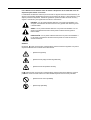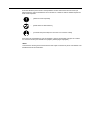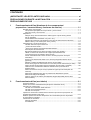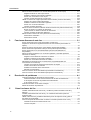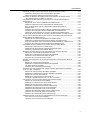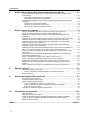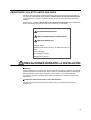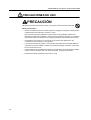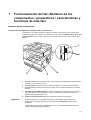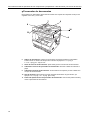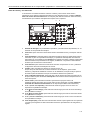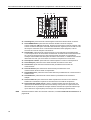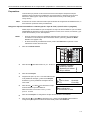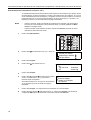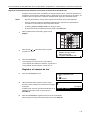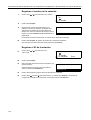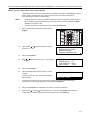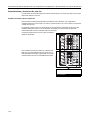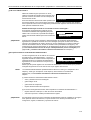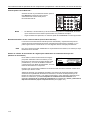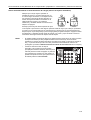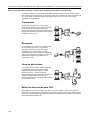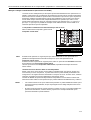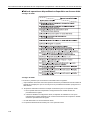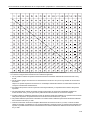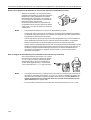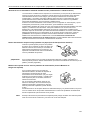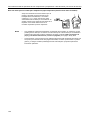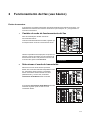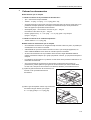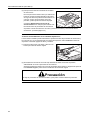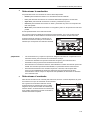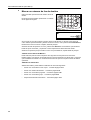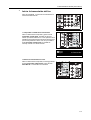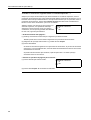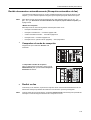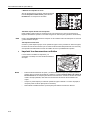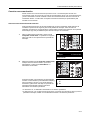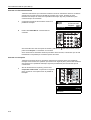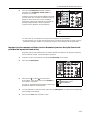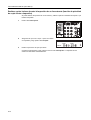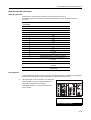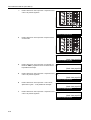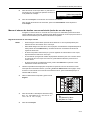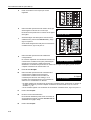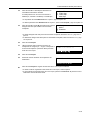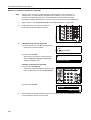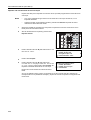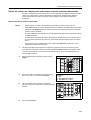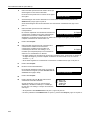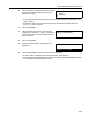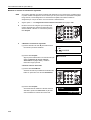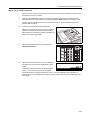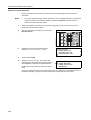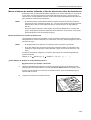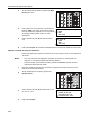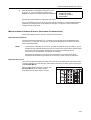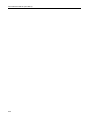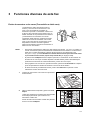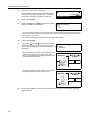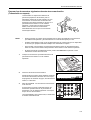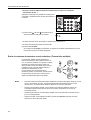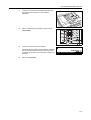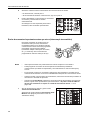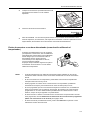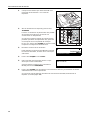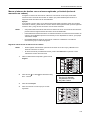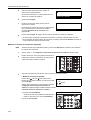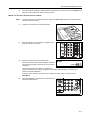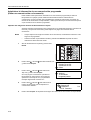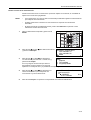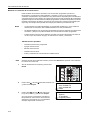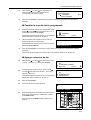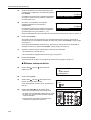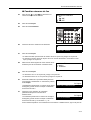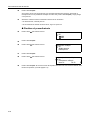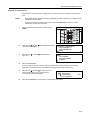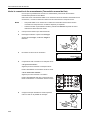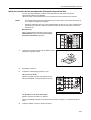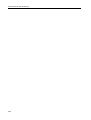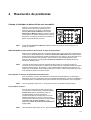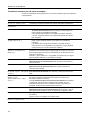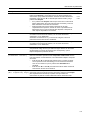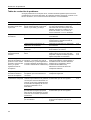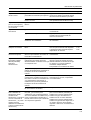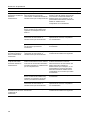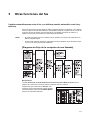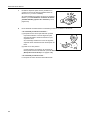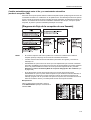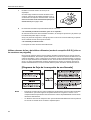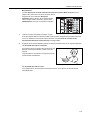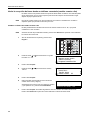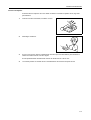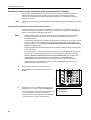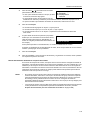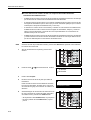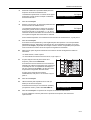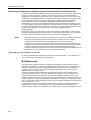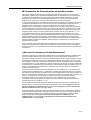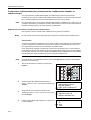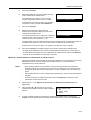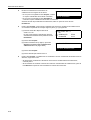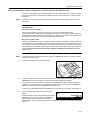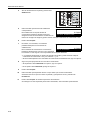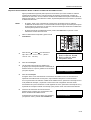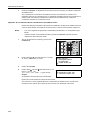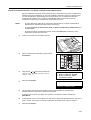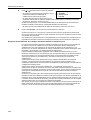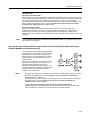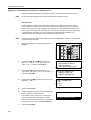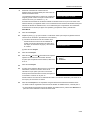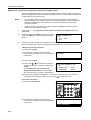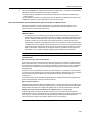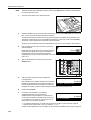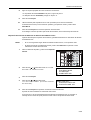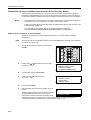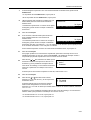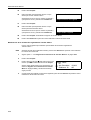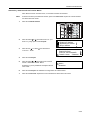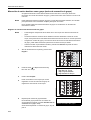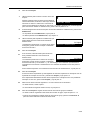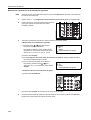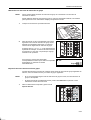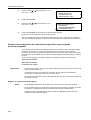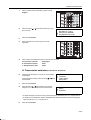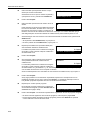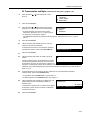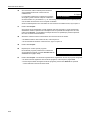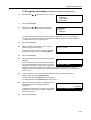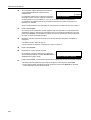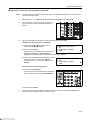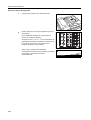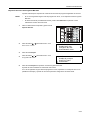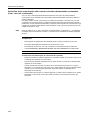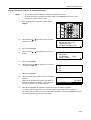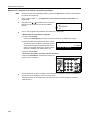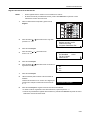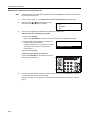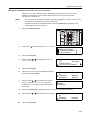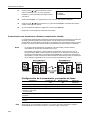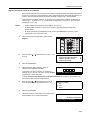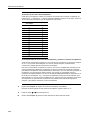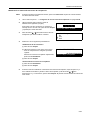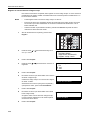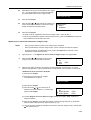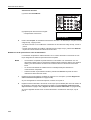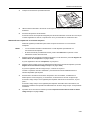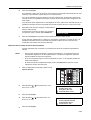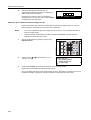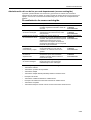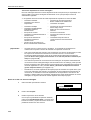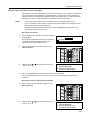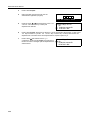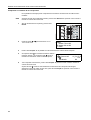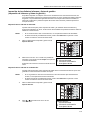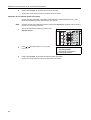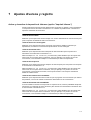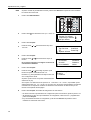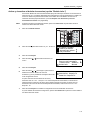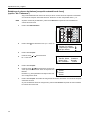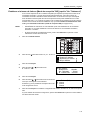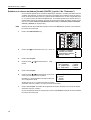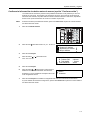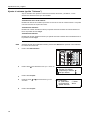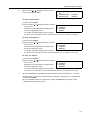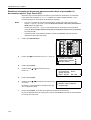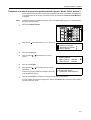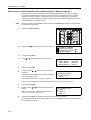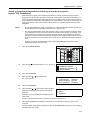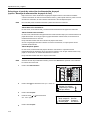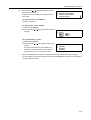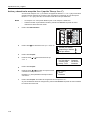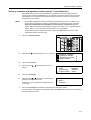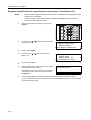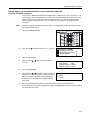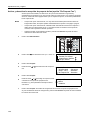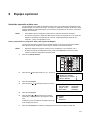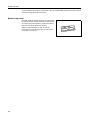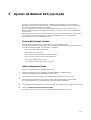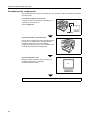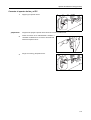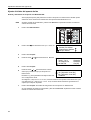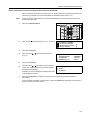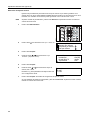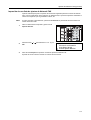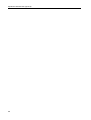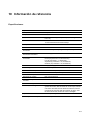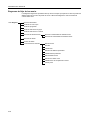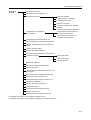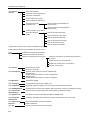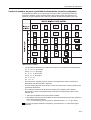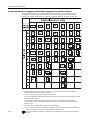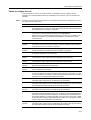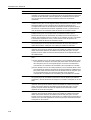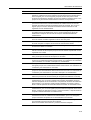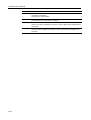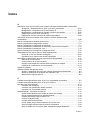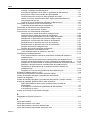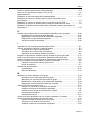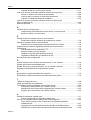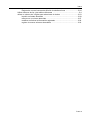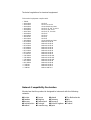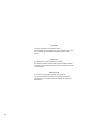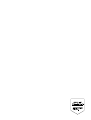Utax CD 1218 Instrucciones de operación
- Categoría
- Máquinas de fax
- Tipo
- Instrucciones de operación
Este manual también es adecuado para

MANUAL DE INSTRUCCIONES
FAXSISTEMA (R)

AVISO Esta Guía de funcionamiento contiene información sobre el uso de este sistema de fax en el
sistema de pulgadas y en el sistema métrico. El contenido de la pantalla de mensajes tal como se
indica en esta guía está dirigida esencialmente a máquinas cuyas especificaciones estén en
pulgadas. Sin embargo, si el procedimiento o texto descriptivo de un mensaje es diferente para la
versión del sistema métrico y para la versión del sistema de pulgadas, primero aparecerá la versión
del sistema de pulgadas y detrás y entre paréntesis la información correspondiente a la versión del
sistema métrico. Si dicha diferencia sólo afecta a la presentación en mayúsculas o minúsculas, sólo
figurará el mensaje correspondiente a la versión del sistema de pulgadas.
Información sobre marcas registradas
• Microsoft, Windows, Windows NT e Internet Explorer son marcas comerciales registradas de
Microsoft Corporation en los EE.UU. y en otros países.
• Windows ME y Windows XP son marcas comerciales de Microsoft Corporation.
• Ethernet es una marca comercial registrada de Xerox Corporation.
• IBM e IBM PC-AT son marcas comerciales de International Business Machines Corporation.
• Adobe y Acrobat son marcas comerciales registradas de Adobe Systems Incorporated.
El resto de las compañías y nombres de productos de esta guía de funcionamiento son marcas
comerciales o marcas comerciales registradas de sus respectivas compañías. Los símbolos ™ y ®
no se utilizarán en esta guía.

Lea la Guía de funcionamiento antes de utilizar el dispositivo de fax. Guárdela cerca del
dispositivo para facilitar su consulta.
La finalidad de los distintos símbolos que encontrará en algunas secciones de este manual y en
algunos componentes del dispositivo de fax es la de proteger al usuario, a otras personas y a los
objetos próximos al dispositivo, además de garantizar que éste se utiliza de forma correcta y
segura. Los símbolos y sus significados se indican a continuación.
Símbolos
El símbolo indica que la sección correspondiente contiene avisos de seguridad. Los puntos
específicos de atención se indican dentro del símbolo.
El símbolo indica que la sección correspondiente contiene información relativa a acciones
prohibidas. Dentro de cada símbolo se indican detalles específicos de la acción prohibida.
PELIGRO: si no se presta suficiente atención a los puntos así señalados o no
se siguen correctamente las instrucciones es muy posible sufrir lesiones graves
e incluso letales.
AVISO: si no se presta suficiente atención a los puntos así señalados o no se
siguen correctamente las instrucciones pueden sufrirse lesiones graves e
incluso letales.
PRECAUCIÓN: si no se presta suficiente atención a los puntos así señalados o
no se siguen correctamente las instrucciones puede ser causa de lesiones o
averías mecánicas.
… [Advertencia general]
… [Advertencia de peligro de descarga eléctrica]
… [Advertencia de temperatura elevada]
… [Advertencia de acción prohibida]
… [Desmontaje prohibido]

El símbolo z indica que la sección correspondiente contiene información sobre acciones que
deben llevarse a cabo necesariamente. En el símbolo en cuestión se indican detalles específicos
de la acción requerida.
Si los avisos de seguridad de la guía son ilegibles o ésta se ha extraviado, póngase en contacto
con el servicio técnico para solicitar otro ejemplar. (deberá pagar el ejemplar)
<Nota>
La información de esta guía de funcionamiento está sujeta a cambios sin previo aviso debido a las
actualizaciones de funcionamiento.
… [Alerta de acción requerida]
… [Desenchufar el cable eléctrico]
… [Conectar siempre la máquina a una toma con conexión a tierra]

i
Introducción
Las descripciones que incluye esta guía de funcionamiento se han separado en diferentes
secciones para que los usuarios que utilicen un fax por primera vez, y los usuarios que ya estén
familiarizados con su funcionamiento, puedan utilizar esta máquina de manera eficaz, adecuada y
con relativa facilidad. A continuación encontrará una introducción básica a cada sección. Consulte
la sección apropiada cuando utilice el fax.
¡Importante!
Lea esto antes que nada.
Esta sección contiene notas de aviso y precaución sobre la instalación y funcionamiento que debe
leer antes de utilizar este dispositivo de fax por primera vez, y que deberá cumplir de forma estricta
para garantizar un funcionamiento seguro y adecuado. ASEGÚRESE de leer también las notas de
aviso y precaución de la Edición básica de la Guía de funcionamiento de la máquina.
1 Nombres de los componentes / preparativos /
características y funciones de este fax
En esta sección se describen los nombres de los diferentes componentes de este fax y sus
funciones, así como algunos preparativos y opciones previas necesarias antes de utilizar el fax por
primera vez.
Conocer la información sobre las diversas características y funciones del fax también le facilitará el
uso global del dispositivo.
2 Uso básico de este fax
En esta sección se describen las operaciones de fax más básicas, como el envío de documentos y
la recepción automática de documentos. Si lee esta sección podrá efectuar los procedimientos
básicos necesarios para utilizar este fax.
3 Funciones diversas de este fax
En esta sección se describen algunos procedimientos que mejoran el uso de este fax para aquellos
usuarios que ya estén familiarizados con el funcionamiento básico. Incluye instrucciones para
configurar la hora para iniciar una transmisión, para transmitir los mismos documentos a varios
destinos automáticamente, y para transmitir ambas caras de un documento.
4 Resolución de problemas
En esta sección se explica cómo manejar los problemas que pueden presentarse durante el
funcionemiento de este fax. Incluye información sobre cómo responder a los mensajes de error que
aparecen en la pantalla, y muestra los puntos de comprobación con relación a las diversas
opciones que haya configurado. ASEGÚRESE de leer esta sección detenidamente y seguir todos
los procedimientos y acciones con precisión.

ii
5 Otras funciones de este fax
En esta sección se explica cómo utilizar las funciones más especializadas de este fax; está dirigido
a los usuarios que dominan el funcionamiento de este fax. Incluye instrucciones especiales, por
ejemplo cómo restringir el acceso de determinadas personas a las funciones de transmisión y
recepción de documentos, o sobre los procedimientos para recibir documentos confidenciales que
deben mantenerse fuera del alcance de otras personas. Este fax también cuenta con funciones de
comunicación a subdirecciones, que permiten mayor compatibilidad funcional con los dispositivos
de fax de otras empresas, y una función de acceso restringido a través de la cual puede controlarse
las comunicaciones por fax que se establezcan con este dispositivo.
6 Gestión de la información sobre las comunicaciones
por fax
En esta sección se explica cómo interpretar la pantalla de mensajes para obtener la información
sobre las condiciones que se producen en torno a las transmisiones y recepciones recientes del
fax. También contiene información sobre cómo imprimir informes de gestión y listas que contienen
información sobre el resultado de las comunicaciones por fax y otras opciones configuradas en
este fax.
7 Configuraciones diversas y registro en este fax
En esta sección se explican determinadas opciones de configuración y registro, como el ajuste del
volumen de la alarma que suena cuando se produce algún tipo de error. Utilice esta sección para
configurar las opciones y registros más apropiados al uso que haga de este fax.
8 Equipo opcional
En esta sección se explica cómo agregar memoria adicional, opción que le permitirá utilizar el
modo de resolución ultra fina, y por lo tanto lograr una transmisión y recepción de documentos
más clara.
9 Configuración del fax de red (opcional)
En esta sección encontrará una descripción del procedimiento de instalación y configuración de la
máquina para utilizar las funciones de Fax de red, disponibles si se ha instalado el escáner de red
opcional en este dispositivo de fax. Asegúrese de leer también el manual en línea del CD-ROM
adjunto.
10 Información de referencia
En esta sección encontrará información sobre las especificaciones de este dispositivo de fax, un
diagrama de los menús que aparecen en la pantalla de mensajes y tablas de los diversos códigos
de error y su explicación. Utilice esta sección como referencia a la hora de utilizar este fax.

CONTENIDOi
iii
CONTENIDO
¡IMPORTANTE! LEA ESTO ANTES QUE NADA ........................................................ xi
PRECAUCIONES DURANTE LA INSTALACIÓN ... .................................................... xi
PRECAUCIONES DE USO ......................................................................................... xii
1 Funcionamiento del fax (Nombres de los componentes /
preparativos / características y funciones de este fax) .............................. 1-1
Nombres de los componentes .................................................................................................1-1
Componentes principales del cuerpo del fax y sus funciones ............................................1-1
Panel de control y sus funciones ........................................................................................1-3
Preparativos .............................................................................................................................1-7
Designar el tipo de línea telefónica a utilizar (opción "Tipo de línea") (versión
sólo en pulgadas) ...............................................................................................................1-7
Activar/desactivar la transmisión TTI (valor "TTI") .............................................................1-8
Registrar la información que identifica su fax (valor de información de ubicación) ............1-9
Definir la fecha y hora actual (valor "Hora y fecha") .........................................................1-11
Características y funciones de este fax .................................................................................1-12
Cambiar del modo Copia al modo Fax .............................................................................1-12
¿Cuál es el "Modo inicial"? ...............................................................................................1-13
¿Para qué se utiliza la contraseña del administrador? .....................................................1-13
Cuando pulsa la tecla Reiniciar... .....................................................................................1-14
Borrado automático de los valores actuales (función Auto borrado) ................................1-14
Utilizar un número de documento de 3 dígitos para administrar las
comunicaciones por fax (Número de documento) ............................................................1-14
Activar automáticamente el modo de ahorro de energía (función de reposo
automático) .......................................................................................................................1-15
Enviar un fax directamente desde un PC de red (configuración del fax de red
[opcional]) .........................................................................................................................1-16
Manejar 2 trabajos simultáneamente (función Acceso doble) ..........................................1-17
Enviar varios juegos de documentos en un solo lote (función Transmisión por lotes) .....1-20
Girar la imagen del documento para la transmisión (función Girar y transmitir) ..............1-20
Verificar ID con el destinatario utilizando subdirecciones (comunicación a
subdirecciones) ... .............................................................................................................1-21
Recibir documentos aunque se haya quedado sin papel (función Recepción de
memoria) .. ........................................................................................................................1-21
Memoria de respaldo incluso ante un problema de alimentación (función
Memoria de imagen de respaldo) .....................................................................................1-21
Girar los datos que se reciben para adaptarse al papel disponible (función Girar
datos recibidos) ................................................................................................................1-22
2 Funcionamiento del fax (uso básico) ........................................................... 2-1
Enviar documentos ..................................................................................................................2-1
Recibir documentos automáticamente (Recepción automática de fax) ...................................2-9
Cancelar una comunicación ...................................................................................................2-11
Cancelar una transmisión desde memoria .......................................................................2-11
Cancelar una Transmisión directa ....................................................................................2-12
Cancelar una recepción ....................................................................................................2-12
Imprimir los documentos recibidos incluso durante el proceso de copia (función de
prioridad de impresión frente a fax) .......................................................................................2-13
Realizar copias incluso durante la impresión de un fax entrante (función de prioridad
de copia frente a impresión) ...................................................................................................2-14
Introducción de caracteres .....................................................................................................2-15
Tabla de caracteres ..........................................................................................................2-15
Procedimiento ...................................................................................................................2-15

CONTENIDO
iv
Marcar el número de destino con una sola tecla (teclas de un solo toque) .......................... 2-17
Registrar teclas de un solo toque nuevas ........................................................................ 2-17
Modificar y eliminar la información registrada ................................................................. 2-20
Marcar con una tecla de un solo toque ............................................................................ 2-21
Imprimir una lista de teclas de un solo toque ................................................................... 2-22
Utilizar un número de 3 dígitos para seleccionar el destino (números abreviados) .............. 2-23
Registro de nuevos números abreviados ........................................................................ 2-23
Modificar o eliminar la información registrada ................................................................. 2-26
Marcar con un número abreviado .................................................................................... 2-27
Imprimir un listado abreviado ........................................................................................... 2-28
Marcar el número de destino utilizando el libro de direcciones (Libro de direcciones) ......... 2-29
Buscar un destino con el libro de direcciones ................................................................. 2-29
¿Cómo buscar un destino en el libro de direcciones? ..................................................... 2-29
Imprimir un listado del directorio telefónico ...................................................................... 2-30
Marcar el mismo número de nuevo (funciones de remarcación) .......................................... 2-31
Remarcación automática ................................................................................................. 2-31
Remarcación manual ....................................................................................................... 2-31
3 Funciones diversas de este fax .................................................................... 3-1
Enviar documentos a dos caras (Transmisión a doble cara) .................................................. 3-1
Preparar los documentos siguientes durante otra comunicación (Transmisión en
espera) .. .................................................................................................................................. 3-3
Enviar los mismos documentos a varios destinos (Transmisión múltiple) ............................... 3-4
Enviar documentos importantes antes que otros (Interrumpir transmisión) ............................ 3-6
Enviar documentos a una hora determinada (comunicación utilizando el
temporizador) ... ....................................................................................................................... 3-7
Marcar el número de destino con un número registrado y el teclado (teclas de
marcación en cadena) ............................................................................................................. 3-9
Registrar nuevas teclas de marcación en cadena ............................................................. 3-9
Modificar o eliminar la información registrada ................................................................. 3-10
Marcar con una tecla de marcación en cadena ................................................................3-11
Administrar la información de una comunicación programada (Editar una
comunicación en la memoria) ................................................................................................ 3-12
Imprimir una imagen de muestra de documentos en espera .......................................... 3-12
Forzar el inicio de la comunicación .................................................................................. 3-13
Modificar el contenido de la comunicación ...................................................................... 3-14
Eliminar la comunicación ................................................................................................. 3-19
Iniciar la conexión de fax manualmente (Transmisión manual del fax) ................................. 3-20
Iniciar la conexión de fax manualmente (Recepción manual del fax) ................................... 3-21
4 Resolución de problemas ............................................................................. 4-1
Cuando el indicador de datos del fax está encendido ............................................................. 4-1
PRECAUCIONES a tomar antes de desconectar el cable de alimentación ...................... 4-1
Si se imprime un informe de problemas de alimentación... ............................................... 4-1
Si se produce un error... .................................................................................................... 4-1
Cuando se muestra uno de estos mensajes... ........................................................................ 4-2
Tablas de resolución de problemas ......................................................................................... 4-4
5 Otras funciones del fax ................................................................................ 5-1
Cambiar automáticamente entre el fax y un teléfono (cambio automático entre fax y
teléfono) ................................................................................................................................... 5-1
Cambiar automáticamente entre el fax y un contestador automático (modo de
recepción TAD) ........................................................................................................................ 5-3
Utilizar números de fax y de teléfono diferentes (modo de recepción D.R.D.) [sólo en
las versiones en pulgadas] ...................................................................................................... 5-4
Iniciar la recepción de faxes desde un teléfono conectado (cambio remoto a fax) ................. 5-6
Cambiar el número de cambio remoto a fax ...................................................................... 5-6
Iniciar la recepción ............................................................................................................. 5-7

CONTENIDO
v
Permitir al receptor iniciar la comunicación (Comunicación de sondeo) ..................................5-8
Preparar los documentos para una transmisión de sondeo ...............................................5-8
Recibir documentos utilizando la recepción de sondeo .....................................................5-9
Comunicar la utilización de subdirecciones (Comunicación de subdirecciones) ...................5-12
¿Qué subdirecciones se utilizan en este fax? ..................................................................5-12
Comunicarse confidencialmente (comunicaciones confidenciales basadas en
subdirecciones) ......................................................................................................................5-14
Registrar un nuevo buzón confidencial de subdirecciones ..............................................5-14
Modificar o eliminar buzones confidenciales de subdirecciones ......................................5-15
Envío de documentos usando la transmisión confidencial basada en
subdirecciones ..................................................................................................................5-17
Impresión de documentos desde un Buzón confidencial de subdirecciones ...................5-19
Impresión de una lista de buzones confidenciales de subdirecciones .............................5-20
Introducción de documentos en un buzón confidencial de subdirecciones ......................5-21
Recepción de documentos de un boletín informativo basado en subdirecciones ............5-22
Uso de una una estación difusora para enviar los documentos (Comunicación por
difusión basada en subdirecciones)) ......................................................................................5-23
Registro de nuevos buzones de difusión de subdirecciones ............................................5-24
Modificación o eliminación de buzones de difusión de subdirecciones ............................5-26
Envío de documentos como Transmisión de difusión basada en subdirecciones ...........5-27
Impresión de una lista de buzones de difusión de subdirecciones ..................................5-29
Transmisión de faxes recibidos a otro número de fax (Transfer. Memo) ...............................5-30
Registro de la información de Transfer. Memo .................................................................5-30
Modificación de la información registrada de Transfer. Memo .........................................5-32
Activación y desactivación de Transfer. Memo .................................................................5-33
Marcación de varios destinos como grupo (teclas de marcación de grupo) ..........................5-34
Registro de nuevas teclas de marcación de grupo ..........................................................5-34
Modificación o eliminación de la información registrada ..................................................5-36
Marcación con una tecla de marcación de grupo .............................................................5-37
Impresión de una Lista marcación de grupo ....................................................................5-37
Guardar una configuración de comunicación específica como programa (teclas de
programa) ...............................................................................................................................5-38
Registro de nuevas teclas de programa ...........................................................................5-38
Modificación o eliminación de la información registrada ..................................................5-45
Uso de las teclas de programa .........................................................................................5-46
Impresión de una Lista Programa Marcado .....................................................................5-47
Activación de la comunicación sólo cuando coinciden determinadas contraseñas
(Com. con verif. contraseña) ..................................................................................................5-48
Registro de nuevos números de teléfono permitidos .......................................................5-49
Modificación o eliminación de números de teléfono permitidos .......................................5-50
Registro de nuevos ID de Permitir ID ...............................................................................5-51
Modificación o eliminación de ID de Permitir ID ...............................................................5-52
Activación y desactivación de Com. con verif. contraseña ...............................................5-53
Comunicación con documentos cifrados (comunicación cifrada) ..........................................5-54
Registro de nuevas claves de encriptación ......................................................................5-55
Modificación o eliminación de claves de encriptación ......................................................5-57
Registro de nuevos buzones código encript. ....................................................................5-58
Modificación o eliminación de buzones código encript. ....................................................5-59
Realización de la operación en el fax de transmisión ......................................................5-60
Realización de la operación en el fax de recepción .........................................................5-61
Impresión de documentos desde un buzón código encript. .............................................5-62
Impresión de un listado de claves de encriptación ...........................................................5-63
Impresión de un listado de buzones código encript. ........................................................5-64
Administración del uso de fax por cada departamento (acceso restringido) ..........................5-65
Envío de un fax con acceso restringido ............................................................................5-66
Impresión de un informe de acceso restringido ................................................................5-67

CONTENIDO
vi
6 Gestión de la información de las comunicaciones del fax ........................ 6-1
Comprobación del resultado de las comunicaciones (Pantalla de resultados de la
comunicación) .. ....................................................................................................................... 6-1
Comprobar el resultado de las transmisiones .................................................................... 6-1
Comprobar el resultado de las recepciones ...................................................................... 6-2
Impresión de los distintos informes y listas de gestión (Impresión de informes y listas
de gestión) ............................................................................................................................... 6-3
Impresión de un informe de actividad ................................................................................ 6-3
Impresión de un informe de confirmación .......................................................................... 6-3
Impresión de una lista de ajustes del usuario .................................................................... 6-4
7 Ajustes diversos y registro ........................................................................... 7-1
Activar y desactivar la impresión de informes (opción "Imprimir Informe") ............................. 7-1
Activar y desactivar el boletín de anuncios (opción "Boletin Infor.") ........................................ 7-3
Establecer el número de timbres [recepción automática de faxes] (opción "No.
Timbrazos") ...... ....................................................................................................................... 7-4
Establecer el número de timbres [Modo de recepción TAD] (opción "No. Timbrazos") .......... 7-5
Establecer el número de timbres [Cambio FAX/TEL] (opción "No. Timbrazos") ..................... 7-6
Confirmar la información de destino antes de marcar (opción "Conf.marcación”) .................. 7-7
Ajustar el volumen (opción "Volumen") ................................................................................... 7-8
Establecer el tamaño del documento para escanearlo desde el procesador de
documentos (opción "Expl. Desde PD") ................................................................................ 7-10
Establecer el modo de transmisión predeterminado (opción "Modo TX/Por defecto") ...........7-11
Seleccionar el modo automático de recepción (opción "Modo recepción") ........................... 7-12
Activar y desactivar la impresión de la fecha y la hora de la recepción (opción "RX.
Fecha/Hora") .... ..................................................................................................................... 7-13
Seleccionar el modo de selección de alimentación de papel (opción "Bandeja de
alimentación de papel de fax") .............................................................................................. 7-14
Activar y desactivar la recepción 2 en 1 (opción "Recep. 2 en 1") ........................................ 7-16
Activar y desactivar el diagnóstico remoto (opción "Control Remoto") ................................. 7-17
Registrar el identificador de comprobación remota (opción "Cont Remoto Id") .................... 7-18
Recibir faxes con el mismo tamaño o con un tamaño reducido (opción “Tamaño
recepcn”) .... ........................................................................................................................... 7-19
Activar y desactivar la recepción de paquete de fax (opción "Rx Paquete Fax”) .................. 7-20
8 Equipo opcional ............................................................................................. 8-1
Unidad de impresión a doble cara ........................................................................................... 8-1
Activar y desactivar la recepción a doble cara (opción RX Duplex) .................................. 8-1
Memoria opcional .................................................................................................................... 8-2
9 Ajustes de Network FAX (opcional) ............................................................. 9-1
Procedimiento de configuración .............................................................................................. 9-2
Conectar el aparato de fax y el PC .......................................................................................... 9-3
Ajustes iniciales del aparato de fax ......................................................................................... 9-4
Activar y desactivar la recepción con Network FAX .......................................................... 9-4
Activar y desactivar la función de guardar documentos transmitidos ................................ 9-5
Selección del tipo de archivo ............................................................................................. 9-6
Impresión de una lista de ajustes de Network FAX ................................................................. 9-7
10 Información de referencia ........................................................................... 10-1
Especificaciones .................................................................................................................... 10-1
Diagramas de flujo de los menús .......................................................................................... 10-2
Cuadro de tamaños de papel y prioridad de alimentación (versión en pulgadas) ................. 10-6
Cuadro de tamaños de papel y prioridad de alimentación (versión métrica) ......................... 10-7
Tablas de códigos de error .................................................................................................... 10-8
Índice ... .............................................................................................................. Índice-1

vii
¡IMPORTANTE! LEA ESTO ANTES QUE NADA
Esta Guía de funcionamiento contiene información sobre el uso de las funciones faxímiles de
esta máquina. ASEGÚRESE de leer también la Edición básica de la Guía de funcionamiento
correspondiente a su máquina y conservar ambas guías en buenas condiciones cerca de la
máquina.
Durante su uso, consulte la Edición básica de la Guía de funcionamiento de la máquina para
obtener información sobre las secciones que se enumeran a continuación.
PRECAUCIONES DURANTE LA INSTALACIÓN
Entorno
Evite la instalación de este producto en lugares donde la zona superior o posterior de la unidad
quedara expuesta a la luz solar directa. De lo contrario la unidad podría perder la capacidad de
detectar el tamaño correcto de los originales y los documentos. Si no puede evitar esta
circunstancia, cambie la orientación de la unidad de manera que no quede expuesta a la luz
solar directa.
Suministro eléctrico/conexión a tierra del producto
NO conecte este producto a la misma toma eléctrica que un acondicionador de aire, una
copiadora, etc.
ETIQUETAS DE PRECAUCIÓN
PRECAUCIONES DURANTE LA INSTALACIÓN
PRECAUCIONES DE USO
Carga de papel
Sustitución del cartucho de tóner y el depósito de restos de
tóner
Atascos de papel
Si ocurre algún problema
Limpieza de la máquina

viii
PRECAUCIONES DE USO
PRECAUCIÓN
NO deje el procesador de documentos abierto, pues podría ocasionar lesiones personales.
Otras precauciones
• NO abra la cubierta frontal ni la cubierta izquierda, ni apague el interruptor ni desenchufe la
unidad durante una transmisión, recepción o copia.
• Este producto sólo puede utilizarse en el país donde se haya adquirido, debido a las
diferentes normativas de seguridad y comunicaciones propias de cada país. (La normativa
internacional sobre comunicaciones, sin embargo, permite la comunicación entre países.)
• Es posible que este producto no funcione en zonas cuyas líneas telefónicas o las
condiciones de comunicación no sean óptimas.
• La función de "llamada en espera" u otros servicios opcionales de la compañía telefónica
que produzca sonidos audibles o "clicks" en la línea pueden llegar a interferir o interrumpir
las comunicaciones por fax.
• Independientemente del estado de la unidad, si el sonido del motor de la unidad es audible,
no abra nunca la cubierta frontal ni la cubierta izquierda, ni apague el interruptor.
• Devuelva las baterías agotadas a los puntos de venta.
¡IMPORTANTE! LEA ESTO ANTES QUE NADA.

1-1
1 Funcionamiento del fax (Nombres de los
componentes / preparativos / características y
funciones de este fax)
Nombres de los componentes
Componentes principales del cuerpo del fax y sus funciones
A continuación encontrará información sobre los nombres y las funciones de los componentes
necesarios al utilizar esta máquina como dispositivo de fax. Consulte la Edición básica de la Guía
de funcionamiento de su máquina para obtener información sobre otros componentes de esta
máquina.
1 Panel de control: utilice el panel de control para realizar los procedimientos necesarios para
establecer la comunicación por fax.
2 Toma de teléfono (T): utilice esta toma para conectar al fax un teléfono adquirido aparte.
3 Toma de línea (L): utilice esta toma para conectar el fax a una línea telefónica con el cable
modular.
4 Interruptor de encendido/apagado: coloque este interruptor en la posición de encendido ( | )
para poder realizar operaciones de fax y copia. La pantalla de mensajes se ilumina y la
máquina está preparada para su uso.
5 Área de almacenamiento del fax: aquí se guardan los faxes que se reciben.
¡Importante! • Tenga en cuenta que no es posible recibir faxes si el interruptor está en posición de
apagado (O). Para poder recibir faxes, debe pulsar la tecla Encendido para encender
la máquina.
• Cuando utilice esta máquina como dispositivo de fax, no puede alimentar papel desde la
bandeja Multi-bypass (especial múltiple).
3
2
5
1
4

Funcionamiento del fax (Nombres de los componentes / preparativos / características y funciones de este fax)
1-2
z Procesador de documentos
Esta unidad es un alimentador de documentos a doble cara a partir del cual puede enviar por fax
originales a una cara y a dos caras.
6 Tablero de documentos: coloque los documentos que desee transmitir en este tablero.
Puede colocar un máximo de 50 hojas de un tamaño de papel de 17 x 11 pulg. a
5
1/2 x81/2 pulg. [A3 – A5] a la vez.
7 Guías de inserción de documentos: ajuste estas guías a la anchura de los documentos.
8 Cubierta de inversión del procesador de documentos: abra esta cubierta si se atasca el
papel.
9 Cubierta de expulsión de documentos: los documentos se expulsan por esta cubierta una
vez que se han escaneado.
10 Guía de expulsión: abra esta guía cuando transmita documentos de gran tamaño, por
ejemplo 8
1/2 x 14 pulg. o 11 x 17 pulg. [A3 o Folio].
11 Palanca de apertura/cierre del procesador de documentos: accione esta palanca al abrir y
cerrar el procesador de documentos.
8
11
7
6
9
10

Funcionamiento del fax (Nombres de los componentes / preparativos / características y funciones de este fax)
1-3
Panel de control y sus funciones
A continuación encontrará información sobre los nombres y las funciones de las teclas e
indicadores que se utilizan al emplear esta máquina como dispositivo de fax. Consulte la Edición
básica de la Guía de funcionamiento de su máquina para obtener información sobre las teclas y
los indicadores que se utilizan al emplear esta máquina como copiadora
.
1 Pantalla de mensajes: los procedimientos operativos y las indicaciones de problemas, etc. se
muestran en esta pantalla de mensajes.
2 Tecla Inicio: pulse esta tecla cuando desee iniciar la transmisión de fax y la recepción manual
de fax.
3 Tecla Parar/Borrar: pulse esta tecla cuando desee revisar los datos que acaba de introducir y
retroceder un paso en la pantalla de mensajes. (La pantalla de mensajes NO retrocederá al
paso anterior si ya ha pulsado la tecla Aceptar para registrar esos datos.) También puede pulsar
esta tecla durante los procedimientos de registro, modificación o supresión si desea eliminar
los datos que se muestran en este momento.
4 Tecla Reiniciar: pulse esta tecla cuando desee cancelar una operación en curso y restituir la
configuración del modo inicial del panel de control.
5Teclado: utilice el teclado para teclear los números de fax, etc.
Aunque el tipo de marcación de su servicio telefónico sea de impulsos, pulse la tecla
asterisco (*) después de establecer conexión con el destinatario; cualquier tecla que pulse en
el teclado a partir del asterisco hará que se transmita la señal de tono pertinente.
6 Tecla e indicador Interrupción: pulse esta tecla cuando desee interrumpir la recepción de un
fax para realizar copias. El indicador Interrupción se encenderá cuando la máquina esté en el
modo Interrupción.
7 Cerrar sesión: pulse esta tecla al final de la operación de copia para volver a la
pantalla de entrada del código de ID cuando utilice Acceso restringido. (Consulte la Edición
avanzada de la Guía de funcionamiento de su máquina para obtener más información.)
8 Tecla < (cursor a la izquierda): pulse esta tecla cuando tenga que mover el cursor a la
izquierda en la pantalla de mensajes.
9 Tecla T (cursor hacia abajo): pulse esta tecla cuando tenga que mover el cursor hacia abajo
en la pantalla de mensajes.
10 Tecla S (cursor hacia arriba): pulse esta tecla cuando tenga que mover el cursor hacia arriba
en la pantalla de mensajes.
11 Tecla > (cursor a la derecha): pulse esta tecla cuando tenga que mover el cursor a la derecha
en la pantalla de mensajes.
12 Tecla Aceptar (OK): pulse esta tecla cuando desee avanzar al paso siguiente de una operación
o cuando quiera registrar los datos introducidos durante los procedimientos de configuración y
registro.
1
21 5119 018
2
3
4
7 6

Funcionamiento del fax (Nombres de los componentes / preparativos / características y funciones de este fax)
1-4
13 Tecla e indicadores de selección de resolución: pulse esta tecla cuando desee seleccionar
el grado de resolución de la transmisión de los documentos. Puede seleccionar 5 opciones de
resolución: Normal, Fino, Super fino, Ultra fino y Medio tono. Por lo general todos los
indicadores de resolución están apagados, por lo que se selecciona la resolución Normal. Si
desea emplear una resolución que no sea la Normal, pulse la tecla de selección de resolución
hasta que se encienda el indicador que corresponda a la opción deseada.
14 Teclas e indicadores de selección de contraste: pulse estas teclas cuando desee
seleccionar el grado de contraste (más oscuro o más claro) en el que desea escanear los
documentos. Estos indicadores muestran los tres niveles disponibles de contraste de
escaneado. Por lo general se encenderá el indicador central. Si desea incrementar (oscurecer)
el contraste en el que escanear los documentos, pulse la tecla derecha de selección de
contraste para que se encienda el indicador de la derecha. Si desea reducir (aclarar) el
contraste en el que escanear los documentos, pulse la tecla izquierda de selección de
contraste para que se encienda el indicador de la izquierda.
15 Indicador Transmisión desde memoria: cuando este indicador está encendido, significa que
el fax está en modo Transmisión desde memoria. Cuando el indicador está apagado, significa
que el fax está en modo Transmisión directa.
16 Indicador Colgar: este indicador se enciende cuando se ha pulsado la tecla Colgar y el
receptor del teléfono está “a la espera” (se puede marcar sin descolgar el teléfono).
17 Indicador TAD: cuando este indicador está encendido, significa que el fax está en modo de
recepción TAD.
18 Indicador Recepción Automática: cuando este indicador está encendido, significa que el fax
está en modo de recepción automática de fax.
19 Indicador Documento en memoria: cuando este indicador está encendido, significa que hay
documentos en la memoria que están a la espera de ser impresos, o hay alguna comunicación
a la espera de la hora de inicio programada. Cuando este indicador parpadea, significa que los
documentos se están escaneando o recibiendo en memoria.
20 Indicador Comunicando: cuando este indicador está encendido, significa que hay una
comunicación de fax en curso. Cuando se conecta un teléfono adquirido por separado a esta
máquina de fax, este indicador parpadea mientras está en uso.
21 Indicador Error comunicación: cuando este indicador está encendido, significa que se ha
producido un error en la comunicación.
61 71 81 21 20 19
1413
15

Funcionamiento del fax (Nombres de los componentes / preparativos / características y funciones de este fax)
1-5
22 Cubierta platina: tome la pestaña entre sus dedos y abra esta cubierta hacia la derecha o
hacia la izquierda para poder acceder al número de la tecla de un solo toque. Abra esta
cubierta hacia la izquierda para poder utilizar las diversas teclas de función (tecla Trans.
múltiple, etc.).
23 Teclas de un solo toque (Nº 1 – Nº 32): hay 32 teclas de un solo toque disponibles en este
fax. Abra la cubierta platina hacia la derecha cuando desee acceder a las teclas de un solo
toque de la 1 a la 20, y ábrala hacia la izquierda cuando desee acceder a las teclas de un solo
toque de la 21 a la 32. Puede designar cada una de las teclas de manera que funcionen como
una tecla de un solo toque, una tecla de programa, una marcación de grupo o una tecla de
marcación en cadena. Utilice también estas teclas durante la grabación de nombres de
destino, etc.
24 Tecla Transmisión desde memoria: pulse esta tecla si desea conmutar entre los modos
Transmisión desde memoria y Transmisión directa.
25 Tecla Colgar: pulse esta tecla cuando desee marcar sin descolgar el teléfono. Pulse de
nuevo la tecla para cancelar ese estado.
26 Tecla Pausa/Re-Marcar: pulse esta tecla cuando el fax se encuentre en el modo Transmisión
directa y desee que el fax repita automáticamente la llamada al último número marcado. Pulse
también esta tecla cuando introduzca un número de fax si desea insertar una pausa de unos
segundos en este punto de la marcación. La pausa se indica mediante un guión ( - ) en la
pantalla de mensajes.
27 Tecla Abreviatura/Directorio: pulse esta tecla si desea marcar con números abreviados o si
desea acceder al directorio.
28 Tecla e indicador Fax: pulse esta tecla si desea conmutar al modo Funcionamiento del fax.
Cuando el indicador Fax está encendido, significa que la máquina está en modo de
Funcionamiento de fax.
29 Tecla e indicador Menú sistema / Contador: pulse esta tecla si desea seleccionar opciones
de la máquina relacionadas con el Acceso restringido y cambiar otras opciones
predeterminadas. (Consulte la Edición avanzada de la Guía de funcionamiento de su
máquina para obtener más información.)
222328
92 42 52 62 72

Funcionamiento del fax (Nombres de los componentes / preparativos / características y funciones de este fax)
1-6
30 Tecla Registro: pulse esta tecla si desea registrar información relacionada al uso del fax.
31 Tecla TAD/RX Manual: pulse esta tecla si desea cambiar el modo de recepción.
Cuando el indicador TAD está encendido, significa que el fax está en modo de recepción TAD.
Cuando el indicador Recepción Automática está encendido, significa que el fax está en modo
de recepción automática de fax. Cuando ambos indicadores están apagados, el fax se
encuentra en modo de recepción manual de fax.
32 Tecla Estado: pulse esta tecla si desea averiguar si una transmisión de fax determinada
o una recepción de fax se ha efectuado correctamente. El estado de las 50 transmisiones de
fax y de las 50 recepciones de fax más recientes puede consultarse en la pantalla de
mensajes. Pulse también esta tecla para cancelar la comunicación, o modificar la información
relacionada con ésta, que se encuentra en memoria a la espera de la hora de inicio.
33 Tecla Imprimir informe: pulse esta tecla si desea imprimir un informe o lista específicos.
34 Tecla TX Duplex: pulse esta tecla si desea transmitir documentos a dos caras.
35 Tecla Sondeo: pulse esta tecla si desea efectuar procedimientos de sondeo de
comunicaciones.
36 Tecla TX Diferida: pulse esta tecla si desea efectuar procedimientos en las
comunicaciones donde se utiliza un temporizador.
37 Tecla Subdirección: pulse esta tecla si desea efectuar procedimientos de comunicaciones a
subdirecciones.
38 Tecla Multitrans: pulse esta tecla si desea efectuar procedimientos de transmisión
múltiple.
39 Tecla Confidencial: pulse esta tecla si desea especificar documentos en una casilla de
subdirección confidencial o imprimir los documentos de una casilla de encriptación.
40 Tecla Comprobar estado actual: si pulsa y mantiene pulsada esta tecla al efectuar dos
operaciones simultáneamente (función Acceso doble), como puede ser copiar durante una
transmisión de fax, la pantalla de mensajes mostrará el estado de la operación adicional (la
que se efectúa en segundo plano) tanto tiempo como se mantenga pulsada la tecla.
Nota Si desea información sobre cómo introducir caracteres, consulte Introducción de caracteres en la
página 2-15.
736334 38 35 93 04
30 31 32 33

Funcionamiento del fax (Nombres de los componentes / preparativos / características y funciones de este fax)
1-7
Preparativos
Cuando utilice por primera vez las funciones de fax de esta máquina después de adquirir
el Sistema de fax, efectúe los procedimientos que se describen en "Designar el tipo de línea
telefónica a utilizar (opción "Tipo de línea")" hasta "Definir la fecha y hora actual (opción
"Horay fecha")".
Nota Si el técnico de servicio selecciona estas opciones durante la configuración del Sistema de fax, no
será necesario que efectúe estos procedimientos.
Designar el tipo de línea telefónica a utilizar (opción "Tipo de línea") (versión sólo en pulgadas)
Defina el tipo de línea telefónica que corresponde con el tipo de servicio telefónico que va a utilizar.
ASEGÚRESE de seleccionar el tipo de línea telefónica correcto; de no ser así, la marcación, y por
lo tanto la transmisión por fax, será imposible.
Notas • Antes de comenzar, observe la pantalla de mensajes para comprobar si el panel táctil se
encuentra en modo inicial para el funcionamiento del fax. (Consulte ¿Cuál es el "Modo
inicial"? en la página 1-13.)
• Si desea cancelar el procedimiento iniciado, pulse la tecla Reiniciar. El panel de control
restituirá los valores del modo inicial.
1
Pulse la tecla Menú Sistema.
2
Pulse la tecla T para seleccionar Fax por defecto.
3
Pulse la tecla Aceptar.
4
Asegúrese de que Tipo de línea está seleccionado
en la pantalla de mensajes y pulse la tecla Aceptar.
El asterisco (*) de la pantalla de mensajes indica el
valor actual.
5
Pulse la tecla S o la tecla T para seleccionar el tipo
de línea telefónica que esté utilizando.
Seleccione entre Línea Dual Mult y Línea
pulsos 10 PPS.
6
Pulse la tecla Aceptar. La configuración del tipo de línea telefónica ha finalizado.
7
Pulse la tecla S o la tecla T para seleccionar Fin y pulse la tecla Aceptar. Para finalizar la
configuración y recuperar los valores del modo inicial, pulse la tecla Reiniciar.
Impresora por defecto
Escaner por defecto
Menú Sistema / Contador
Fax por d efecto
Fax por defecto:
Fin
Tipo De Linea
TTI
:
:
Dual Mult
Fuera Pág.
Tipo De Linea:
Linea Dual Mult
Linea Pulsos 10 PPS
*

Funcionamiento del fax (Nombres de los componentes / preparativos / características y funciones de este fax)
1-8
Activar/desactivar la transmisión TTI (valor "TTI")
TTI (Identificador del terminal de transmisión) hace referencia a la información (por ejemplo, la hora
de la transmisión, el número de páginas, el nombre y el número de fax de su estación, etc.) que se
envía automáticamente al fax del receptor y se imprime en los documentos recibidos. Con este fax
puede seleccionar si se va a enviar esta información TTI al fax del receptor y, si procede, si se
imprimirá por dentro o por fuera del borde de la página transmitida.
Notas • Antes de comenzar, observe la pantalla de mensajes para comprobar si el panel táctil se
encuentra en modo inicial para el funcionamiento del fax. (Consulte ¿Cuál es el "Modo
inicial"? en la página 1-13.)
• Si desea cancelar el procedimiento iniciado, pulse la tecla Reiniciar. El panel de control
restituirá los valores del modo inicial.
1
Pulse la tecla Menú Sistema.
2
Pulse la tecla T para seleccionar Fax por defecto.
3
Pulse la tecla Aceptar.
4
Pulse la tecla T para seleccionar TTI.
5
Pulse la tecla Aceptar.
6
Pulse la tecla S o la tecla T para seleccionar si desea
enviar o no la información TTI y, si procede, la
ubicación donde se imprimirá.
Si ha seleccionado Fuera de página, la información
TTI se imprimirá por fuera del borde de la página
transmitida.
7
Pulse la tecla Aceptar. La configuración de la transmisión de TTI ha finalizado.
8
Pulse la tecla S o la tecla T para seleccionar Fin y pulse la tecla Aceptar. Para finalizar la
configuración y recuperar los valores del modo inicial, pulse la tecla Reiniciar.
Impresora por defecto
Escaner por defecto
Menú Sistema / Contador
Fax por defecto
Fax por defecto:
Fin
Tipo De Linea
TTI
:
:
Dual Mult
Fuera Pág.
TTI:
Fuera De Página
Dentro De La Página
*
No imprima

Funcionamiento del fax (Nombres de los componentes / preparativos / características y funciones de este fax)
1-9
Registrar la información que identifica su fax (valor de información de ubicación)
Si registra aquí la información que identifica su estación (número de fax, nombre de estación e ID
de estación), podrá enviarse al fax del receptor e imprimirse en los documentos que se reciban, de
tal manera que el receptor tiene notificación instantánea del origen de la transmisión del fax.
Notas • Siga este procedimiento cuando quiera cambiar la información que ya está registrada.
• Antes de comenzar, observe la pantalla de mensajes para comprobar si el panel táctil se
encuentra en modo inicial para el funcionamiento del fax.
• (Consulte ¿Cuál es el "Modo inicial"? en la página 1-13.)
• Si desea cancelar el procedimiento iniciado, pulse la tecla Reiniciar.
1
Abra la cubierta hacia la izquierda y pulse la tecla
Registro.
2
Pulse la tecla S o T para seleccionar Programe
parámetros fax.
3
Pulse la tecla Aceptar.
> Para registrar su número de fax, vaya al paso 4.
> Para registrar el nombre de su estación, vaya al paso 7.
> Para registrar el ID de estación, vaya al paso 11.
Registrar el número de fax
4
Pulse la tecla Aceptar otra vez.
5
Utilice el teclado para introducir el número de fax.
El número de fax puede tener un máximo de 20 dígitos
de longitud.
Si desea borrar el número que figura actualmente en la
pantalla de mensajes, basta con pulsar la tecla
Parar/Borrar.
6
Pulse la tecla Aceptar. El registro del número de fax ha finalizado.
Para recuperar los valores del modo inicial, pulse la tecla Reiniciar.
Programe:
Registro encript. buzón
Programe Parametros Fax
Clave Com Proteg
Programe Parametros Fax:
Fin
:
Su nombre :
:
Registre No. facsímil
20 Digitos

Funcionamiento del fax (Nombres de los componentes / preparativos / características y funciones de este fax)
1-10
Registrar el nombre de la estación
7
Pulse la tecla S o T para seleccionar Su nombre.
8
Pulse la tecla Aceptar.
9
Especifique el nombre que desee asignar a su
estación. El nombre de estación que registre aquí
aparecerá en la pantalla de mensajes del fax del
receptor, así como en el informe de recepción que se
imprima. Consulte Introducción de caracteres en la
página 2-15.
El nombre de la estación puede tener un máximo de 32 caracteres de longitud.
10
Pulse la tecla Aceptar. El registro del nombre de la estación ha finalizado.
Para recuperar los valores del modo inicial, pulse la tecla Reiniciar.
Registrar el ID de la estación
11
Pulse la tecla S o T para seleccionar Su
Identidad.
12
Pulse la tecla Aceptar.
13
Utilice el teclado para introducir el ID de estación que
desee (4 dígitos).
Si desea restaurar el número que se muestra en
“0000”, pulse la tecla Parar/Borrar.
14
Pulse la tecla Aceptar. El registro del ID de la estación ha finalizado.
15
Pulse la tecla S o la tecla T para seleccionar Fin y pulse la tecla Aceptar. Para finalizar la
configuración y recuperar los valores del modo inicial, pulse la tecla Reiniciar.
Programe Parametros Fax:
Fin
:
Su nombre :
Registre su propio n ombre
Programe Parametros Fax:
Su nombre
Su Identidad :0000
:
Su Identidad:
Registre No. ID
0000

Funcionamiento del fax (Nombres de los componentes / preparativos / características y funciones de este fax)
1-11
Definir la fecha y hora actual (valor "Hora y fecha")
Defina aquí la fecha y la hora que aparecerá en la pantalla de mensajes. ASEGÚRESE de que la
fecha y la hora que defina aquí son correctas, pues servirán como base para todas las
comunicaciones que utilicen el temporizador.
Notas • Antes de comenzar, observe la pantalla de mensajes 1 para comprobar si el panel de control
se encuentra en modo inicial para el funcionamiento del fax. (Consulte ¿Cuál es el "Modo
inicial"? en la página 1-13.)
• Si desea cancelar el procedimiento iniciado, pulse la tecla Reiniciar.
1
Abra la cubierta hacia la izquierda y pulse la tecla
Registro.
2
Pulse la tecla S o T para seleccionar Programe
parámetros fax.
3
Pulse la tecla Aceptar.
4
Pulse S o T para seleccionar Hora y Fecha [Hora
y fecha].
5
Pulse la tecla Aceptar.
6
Utilice el teclado para introducir la fecha y la hora
actuales.
Si desea avanzar el cursor a la posición siguiente,
pulse la tecla >.
Si desea borrar la fecha y la hora que figuran actualmente en la pantalla de mensajes e
introducirlas de nuevo desde el principio, pulse la tecla Parar/Borrar.
7
Pulse la tecla Aceptar. La configuración de la fecha y la hora ha finalizado.
8
Pulse la tecla S o la tecla T para seleccionar Fin y pulse la tecla Aceptar. Para finalizar la
configuración y recuperar los valores del modo inicial, pulse la tecla Reiniciar.
Programe:
Registro encript. buzón
Programe Parametros Fax
Clave Com Proteg
Programe Parametros Fax:
Cont Remoto Id
Hora Y Fecha
Cambio remoto
:13:12
:0000
:55
Hora Y Fecha:
Ajuste Hora Y Fecha
03-30-2004 13:29

Funcionamiento del fax (Nombres de los componentes / preparativos / características y funciones de este fax)
1-12
Características y funciones de este fax
A continuación encontrará la explicación de las características y funciones que debe conocer para
utilizar esta máquina como fax.
Cambiar del modo Copia al modo Fax
Esta máquina se diseñó principalmente para utilizarse como copiadora, y la configuración
predeterminada es el modo Copia. Por lo tanto, si desea enviar un fax a otro receptor, es necesario
cambiar al modo Fax.
No obstante, puesto que se ha configurado el modo de recepción automática de fax como valor
predeterminado para recibir un fax, la recepción es posible y los documentos se imprimirán
automáticamente aunque la máquina esté en modo Copia.
Cuando la máquina está en modo Copia, el indicador
Copiar se encenderá.
Para cambiar al modo Fax, basta con pulsar la tecla
Fax. Una vez que la máquina está en modo Fax, el
indicador Fax se encenderá y aparecerá un mensaje
específico del modo Fax en la pantalla de mensajes.
05-30-2004 15:30
Set Document

Funcionamiento del fax (Nombres de los componentes / preparativos / características y funciones de este fax)
1-13
¿Cuál es el "Modo inicial"?
ANTES de realizar ninguna operación con el fax,
observe la pantalla de mensajes para comprobar si el
panel de control se encuentra en modo inicial para el
funcionamiento del fax.
El modo inicial hace referencia al estado operativo del
fax mientras espera a que se inicie alguna operación. Cuando se activa la función Auto borrado,
tanto el panel de control como la configuración predeterminada regresará al modo inicial al final de
cada operación satisfactoria del fax.
Pantalla de mensajes cuando se ha activado el Acceso restringido…
Es necesario que especifique el código de ID o la
contraseña de administrador registrada para poder
utilizar el fax. Si lo hace así, la pantalla de mensajes
pasará al modo inicial estándar para el funcionamiento
del fax.
¡Importante! Cuando se activa el Acceso restringido, deberá especificar la contraseña de administrador
registrada en la pantalla de conexión de acceso restringido para poder acceder a las diversas
opciones y procedimientos de registro de este fax. Aunque especifique un código ID válido que
active el funcionamiento del fax, los menús asociados a los procedimientos de registro y a la
configuración de opciones relacionadas con la administración de este fax no estarán disponibles.
(Consulte Administración del uso de fax por cada departamento (acceso restringido) en la
página 5-65, y la Edición avanzada de la Guía de funcionamiento de la máquina.)
¿Para qué se utiliza la contraseña del administrador?
Con el fin de gestionar el uso de este fax en modo Fax
de cada usuario y cada departamento, y mejorar la
seguridad durante las comunicaciones encriptadas, es
necesario introducir la contraseña de administrador
registrada en los casos descritos en los puntos (1) y
(2) siguientes.
Puesto que sólo puede registrar una contraseña de administrador, se recomienda que la persona
encargada de gestionar el uso de este fax sea el que registre dicho número.
Notas La contraseña del administrador predeterminada en fábrica es “1800” (por 18 hojas/min. de la
máquina), “2200” (por 22 hojas/min. de la máquina). Para cambiar la contraseña del
administrador, consulte Edición avanzada de la Guía de funcionamiento de la
máquina.
(1) Debe introducir la contraseña de administrador cuando…
• activa y desactiva el Acceso restringido.
• graba códigos de ID.
• graba teclas de encriptación.
• imprime la lista de teclas de encriptación.
(2) Si Acceso restringido está activado, debe especificar la contraseña de administrador si…
• imprime informes o listas que no sean el Informe de actividad.
• seleccionar opciones o realizar procedimientos de registro.
¡Importante! Se recomienda que anote la nueva contraseña de administrador antes de cambiarla. Si por alguna
razón pierde el número de referencia, no podrá acceder a los diversos procedimientos de
configuración, registro, modificación y supresión de este fax.
05-30-2004 15:30
Set Document
Introduzca c uenta ID.
: Confirmar
Introd. NIP usando # teclas

Funcionamiento del fax (Nombres de los componentes / preparativos / características y funciones de este fax)
1-14
Cuando pulsa la tecla Reiniciar…
Si desea cancelar un procedimiento iniciado, pulse la
tecla Reiniciar. El panel de control volverá
automáticamente al modo inicial para el
funcionamiento del fax.
Notas • No obstante, si los documentos ya se han establecido al pulsar la tecla Reiniciar, el tamaño
que se muestra de los documentos permanecerá en la pantalla de mensajes.
• Según el estado de la operación, en ocasiones pulsar la tecla Reiniciar no surte ningún efecto.
Borrado automático de los valores actuales (función Auto borrado)
La función Auto borrado elimina todas las opciones introducidas y el panel táctil recupera los
valores del modo inicial después de efectuar cualquier tipo de transmisión o impresión, o si no
pulsa ninguna tecla en un intervalo de 10 a 270 segundos durante cualquier procedimiento.
Nota Pero si los documentos están establecidos en el procesador de documentos, los valores que haya
introducido NO se borrarán.
Utilizar un número de documento de 3 dígitos para administrar las comunicaciones por fax
(Número de documento)
El fax utiliza un número de documento de 3 dígitos
para poder administrar cada comunicación por fax.
Este número de documento se asigna durante cada
procedimiento y con el fin de establecer todas las
comunicaciones que utilizan el temporizador, así como
todas las transmisiones o recepciones.
El tiempo real que se tarda en establecer el número de cada documento variará en función de la
operación que se lleve a cabo.
Además de aparecer en la pantalla de mensajes, este número de documento también puede
observarse en la pantalla del resultado de la transacción, el informe del temporizador que se
imprime en cada comunicación y que utiliza el temporizador, o bien mediante la impresión de un
informe de confirmación. (Consulte Comprobar el resultado de las transmisiones en la
página 6-1, Impresión de un informe de confirmación en la página 6-3 y Activar y desactivar la
impresión de informes (opción "Imprimir Informe") en la página 7-1.)
01
:5543
Almacenamiento
N. Docum
Original :E
F
Página :002

Funcionamiento del fax (Nombres de los componentes / preparativos / características y funciones de este fax)
1-15
Activar automáticamente el modo de ahorro de energía (función de reposo automático)
Siempre que no haya ninguna operación ni
actividad en el fax (no se pulsa ninguna tecla, no
se coloca ningún documento, no se imprime nada,
etc.) durante un período de tiempo específico, la
función de reposo automático se activará con el
objeto de ahorrar energía, y la unidad de
calefacción y ventilador situada en el interior de la
máquina se apagará.
El tiempo que la mayoría de las máquinas de copia
o fax esperan a que se lleve a cabo alguna operación suele ser mayor que el tiempo que dedican
en copiar o en la comunicación por fax. De esta forma, la energía que se consume durante ese
tiempo supone un porcentaje mayor que la energía global que gasta la máquina. Apagar la unidad
de calefacción y ventilador permite reducir la energía y los costes, ya que minimiza el consumo
innecesario de energía mientras la máquina está en espera.
Notas • Es posible cambiar el período de tiempo que debe transcurrir antes de que se active la función
de reposo automático (el valor prefijado de fábrica es de 30 minutos). Se recomienda
especificar un período de tiempo más largo si la máquina se utiliza con frecuencia durante el
día, y un período de tiempo más corto si los períodos de inactividad entre cada uso son
prolongados. (Consulte la Edición avanzada de la Guía de funcionamiento de su máquina.)
• Cuando se activa la función de reposo
automático, sólo el interruptor de encendido
principal permanecerá encendido, mientras que el
resto del panel de control se apagará. A pesar de
que la máquina se encuentre en este estado, es
posible la recepción de faxes, pero para enviar un
fax deberá pulsar la tecla Encendido.

Funcionamiento del fax (Nombres de los componentes / preparativos / características y funciones de este fax)
1-16
Enviar un fax directamente desde un PC de red (configuración del fax de red [opcional])
Si instala un escáner de red opcional, podrá utilizar las funciones de fax de red de esta máquina.
Utilice estas funciones para enviar un documento creado en un ordenador de red a otra máquina de
fax, o para recibir un documento desde otra máquina de fax a su PC de red. Las funciones
principales son las siguientes.
Transmisión
Cuando esta máquina de fax y un PC están
conectados en la misma red, los datos de imagen
de un documento que se haya creado en el
ordenador podrán enviarse a través del escáner de
red que está instalado en la máquina de fax y luego
transmitirse al otro fax, etc.
Recepción
Los documentos que envía la otra máquina de fax,
etc. se recibirán en este fax y se guardarán
mediante el escáner de red en una carpeta
designada en el PC del servidor de red (el
ordenador donde se haya instalado la utilidad del
archivo del escáner que se incluye). En este caso,
el documento recibido se guardará como un
archivo PDF o TIFF.
Libro de direcciones
Los número de fax de destino pueden registrarse
por adelantado para la transmisión. Pueden
registrarse en esta máquina grupo de hasta
80 números de fax, y pueden convertirse
convenientemente para la transmisión múltiple, etc.
Además, es posible importar los libros de
direcciones con formato CSV que se hayan creado
en otras aplicaciones.
Editor de direcciones para FAX
Esta utilidad se compone de un editor que utiliza su PC para registrar y cambiar la información
automática y de marcación que se almacena en la propia máquina de fax. El editor de direcciones
para FAX le permite registrar de forma fácil y práctica la información que se utilizará en la máquina
de fax directamente desde su PC.

Funcionamiento del fax (Nombres de los componentes / preparativos / características y funciones de este fax)
1-17
Manejar 2 trabajos simultáneamente (función Acceso doble)
La función Acceso doble permite que la máquina procese simultáneamente dos operaciones. Por
ejemplo, puede efectuar el procedimiento de transmitir documentos incluso durante la transmisión
de otros documentos. También se puede recibir un fax durante un proceso de copia e imprimir los
documentos recibidos automáticamente cuando haya finalizado la copia. Puesto que la función
Acceso doble siempre está activada, independientemente de la operación que esté en curso,
puede realizar transmisiones de fax en cualquier momento que aparezca Poner originales
[Coloque original] en la pantalla de mensajes. Para utilizar la función Acceso doble no es
necesario especificar opciones especiales.
> Comprobar el estado de una comunicación por fax en curso
Abra la cubierta hacia la izquierda y pulse la tecla
Comprobar estado actual.
Nota El estado de la operación en segundo plano que está actualmente en curso aparecerá en la
pantalla de mensajes durante el intervalo de tiempo en que se esté pulsando la tecla
Comprobar estado actual.
Si desea cancelar la operación en segundo plano, basta con pulsar la tecla Parar/Borrar mientras
sigue pulsando la tecla Comprobar estado actual.
Una vez que suelte la tecla Comprobar estado actual, la pantalla de mensajes volverá a su
esatdo anterior.
<Cuando la función Acceso doble no está disponible>
Existen casos en los que la función Acceso doble no está disponible. Por ejemplo, durante una
comunicación por fax a otra persona, no podrá recibir faxes ni podrá realizar procedimientos de
configuración o de registro durante la transmisión o recepción de un fax. En estos casos, realice la
operación que desea una vez haya finalizado la comunicación actual.
Consulte la “zTabla de operaciones disponibles/no disponibles en Acceso doble" si desea más
información sobre cuáles son las operaciones que pueden realizarse simultáneamente y cuáles no.
Notas • Las comunicaciones en las que se utiliza el temporizador no podrán establecerse hasta que la
operación actual haya finalizado, aunque haya llegado la hora designada para el inicio de la
comunicación.
• Si pulsa una de las teclas de "función" durante un estado en el que no es posible realizar dos
operaciones simultáneas, sonará la alarma y aparecerá un mensaje indicándole que la
operación solicitada no puede realizarse.
Marcando
:5543
:007N. Docum

Funcionamiento del fax (Nombres de los componentes / preparativos / características y funciones de este fax)
1-18
zTabla de operaciones disponibles/no disponibles en Acceso doble
<Códigos de tabla>
<Códigos de tabla>
Los números y símbolos que se muestran en esta tabla indican lo siguiente:
*
: el procedimiento funcionará como esta operación durante los procedimientos donde se utiliza la
pantalla de mensajes pero que no se incluyen en los procedimientos iniciales que figuran en la
tabla anterior.
O : la operación adicional funcionará en cualquier circunstancia junto con la operación inicial.
*1: NO es posible mientras se especifica la configuración del fax. Posible durante los
procedimientos de registro.
*2: cuando se establece la configuración del fax, la impresión se realizará una vez que la
máquina esté en estado preparado en el modo de funcionamiento de la impresora. Posible
durante los procedimientos de registro.
– : no está relacionado con el funcionamiento del fax.
X : la operación adicional NO funcionará junto con la operación inicial.

Funcionamiento del fax (Nombres de los componentes / preparativos / características y funciones de este fax)
1-19
U: la operación adicional funcionará junto con la operación inicial en determinadas condiciones.
Los números contiguos hacen referencia a las condiciones siguientes:
1: NO es posible en TWAIN. Es posible únicamente durante la transmisión utilizando las funciones Enviar al PC y
E-mail.
2: NO se pueden agregar documentos a una transmisión de sondeo una vez que se haya iniciado la comunicación
de sondeo.
Tampoco se pueden especificar documentos en una bandeja confidencial mientras se reciben datos durante una
recepción confidencial de subdirecciones.
3: Se realizará la impresión cuando la operación inicial haya finalizado y la copiadora esté en estado "lista para la
impresión".
4: NO está disponible en TWAIN. Es posible durante la transmisión de documentos individuales mediante las
funciones Enviar al PC y E-mail, pero NO es posible durante la transmisión de documentos múltiples.
5: Al utilizar TWAIN, se realizará la impresión cuando la operación inicial haya finalizado y la copiadora esté en estado
"lista para la impresión". Es posible durante el uso de las funciones Enviar al PC y E-mail.
6: NO pueden realizarse operaciones adicionales con TWAIN. Pueden realizarse operaciones adicionales utilizando
las funciones Enviar al PC y E-mail.
7: Cuando se transmiten documentos múltiples utilizando las funciones Enviar al PC y E-mail, o cuando se utiliza
TWAIN, la impresión se realizará una vez que haya finalizado la operación actual y la máquina esté preparada para
imprimir. Es posible también durante la transmisión de documentos individuales utilizando las funciones Enviar al
PC y E-mail.

Funcionamiento del fax (Nombres de los componentes / preparativos / características y funciones de este fax)
1-20
Enviar varios juegos de documentos en un solo lote (función Transmisión por lotes)
Siempre que el destino y la hora programada de
transmisión sean iguales en juegos de documentos
diferentes que estén guardados en la memoria,
automáticamente se agruparán como máximo 10
de estos juegos de documentos y se transmitirán
utilizando la misma comunicación.
Esta función de transmisión por lotes elimina la
necesidad de marcar el mismo número de destino
varias veces, con lo que se reducen los costes de
comunicación.
Notas • Las transmisiones directas no se incluyen en la transmisión por lotes.
• Si registra el mismo número de fax de destino en dos transmisiones múltiples programadas
por separado, esas transmisiones no se incluirán en la transmisión por lotes aunque se haya
especificado la misma hora de transmisión.
• Cuando llega la hora de inicio de una comunicación programada y hay otra comunicación al
mismo destinatario esperando a que se realice la remarcación automática, se agruparán
ambas comunicaciones y se enviarán utilizando la función de transmisión por lotes.
• Cuando el Acceso restringido está activado, sólo se enviarán mediante la transmisión por lotes
aquellas comunicaciones que se programaron utilizando el mismo código de ID. Así pues, si
se utilizaron códigos de ID diferentes al programar dos comunicaciones individuales, los
documentos se transmitirán por separado aunque el destino y la hora programada de
transmisión sean iguales.
Girar la imagen del documento para la transmisión (función Girar y transmitir)
Si en el procesador de documentos o en el cristal
de exposición se colocan documentos de tamaño
11" x 8 1/2" [A4] (a lo ancho), esta función girará
automáticamente los datos escaneados 90° en
sentido de las agujas del reloj, y se transmitirán
como documentos de 8
1/2" x 11" [A4] (a lo largo).
Notas • Para activar la función Girar y transmitir para los documentos colocados en el procesador de
documentos, debe seleccionar Tamaño original estándar al establecer el tamaño del
documento para escanearlo desde el procesador de documentos. (Consulte Establecer el
tamaño del documento para escanearlo desde el procesador de documentos (opción
"Expl. Desde PD") en la página 7-10.)
• La función Girar y transmitir sólo se activará para documentos de tamaño 11" x 8
1/2" [A4].

Funcionamiento del fax (Nombres de los componentes / preparativos / características y funciones de este fax)
1-21
Verificar ID con el destinatario utilizando subdirecciones (comunicación a subdirecciones)
La comunicación a subdirecciones comporta una comunicación por fax que incluye determinados
códigos (en forma de números y símbolos), la base del protocolo que también hayan adoptado
otros fabricantes de faxes. Estos códigos, que constituyen la base de las comunicaciones
confidenciales, y que antaño sólo podían utilizarse entre faxes de un mismo fabricante, ahora
pueden utilizarse entre modelos de diferentes fabricantes. Este fax cuenta con la posibilidad
mencionada de establecer una comunicación a subdirecciones.
Si utiliza el recuadro Subaddress Communication que se ha registrado en esta máquina y que se
ha designado para transmitir y recibir documentos, podrá establecer comunicaciones
confidenciales y boletines de noticias, así como comunicaciones de transmisión múltiple, entre esta
máquina y modelos de otros fabricantes. Para poder establecer una comunicación a una
subdirección, el fax del destinatario debe tener funciones de comunicación a subdirecciones
asociadas al tipo de comunicación que usted está intentando establecer. Por lo tanto, antes debería
dialogar exhaustivamente con el destinatario con el que tiene previsto comunicarse, sobre las
posibilidades de sus respectivos modelos antes de intentar transmitir o recibir documentos
mediante las comunicaciones a subdirecciones. Consulte Comunicar la utilización de
subdirecciones (Comunicación de subdirecciones) en la página 5-12 si desea más información
sobre las funciones de comunicación a subdirecciones de este fax.
Recibir documentos aunque se haya quedado sin papel (función Recepción de memoria)
Cuando no puede imprimir porque se ha quedado
sin papel o se ha producido un atasco de papel, los
datos de todos los documentos que se reciban se
almacenarán temporalmente en la memoria y se
imprimirán automáticamente cuando se habilite de
nuevo la posibilidad de impresión.
¡Importante! Si por cualquier motivo el fax se queda sin alimentación eléctrica, los datos guardados en la
memoria podrían perderse. Solicite al destinatario que vuelva a transmitirle los documentos que ha
perdido. (Consulte página 4-1.)
Memoria de respaldo incluso ante un problema de alimentación (función Memoria de
imagen de respaldo)
Si por cualquier motivo el fax se queda sin
alimentación eléctrica, la batería de respaldo de
esta máquina protegerá todos los datos
relacionados con los documentos que ya se hayan
recibido en la memoria de imagen, o aquellos que
estén esperando para ser enviados, durante un
máximo de 60 minutos.
Así, al recuperar la alimentación antes de que
transcurra ese tiempo, las comunicaciones que
estaban programadas y esperando en memoria
antes de producirse el problema, podrán llevarse
a cabo.
Si la alimentación no se recupera durante ese intervalo de tiempo y se pierden los datos, tan pronto
como se restaure el fax se imprimirá automáticamente un informe de problemas de alimentación
donde se especificará qué información se ha perdido.
Nota El tiempo real durante el que la batería de respaldo puede proteger los datos de la memoria puede
variar en función de las condiciones y el entorno de uso de esta máquina.

Funcionamiento del fax (Nombres de los componentes / preparativos / características y funciones de este fax)
1-22
Girar los datos que se reciben para adaptarse al papel disponible (función Girar datos recibidos)
Aunque la orientación de los documentos que se
reciben y del papel que esté colocado en las
bandejas del fax sea diferente, si su tamaño
coincide (11" x 8
1/2" [A4]), esta función girará
automáticamente los datos que se reciban 90° en
sentido contrario a las agujas del reloj antes de su
impresión. Para utilizar esta función no es
necesario especificar opciones especiales.
Notas • Si se establecen orientaciones diferentes en papel del mismo tamaño, en ocasiones no será
posible girar los datos que se reciban en función del tipo de comunicación que se establezca.
Si desea más información sobre la orientación del papel, consulte Cuadro de tamaños de
papel y prioridad de alimentación (versión en pulgadas) en la página 10-5 y 10-6.
• Si la información TTI de la persona que realiza la transmisión está configurada de manera que
se imprima por fuera del borde de la página transmitida, los datos que se reciban no podrán
girarse, y la imagen recibida quedará ligeramente reducida para que pueda imprimirse la
información pertinente.

2-1
2 Funcionamiento del fax (uso básico)
Enviar documentos
A continuación encontrará la descripción del método estándar para transmitir documentos. Lea
detenidamente todas las notas sobre los documentos que se aceptan, etc., para garantizar un
correcto funcionamiento.
1
Cambiar al modo de funcionamiento del fax
Pulse la tecla Fax para cambiar al modo de
Funcionamiento del fax.
Cuando el indicador Fax está encendido, significa que
la máquina está en modo de Funcionamiento de fax.
Observe la pantalla de mensajes para comprobar si el
panel de control se encuentra en modo inicial para el
funcionamiento del fax. Si el panel de control no está
en modo inicial, pulse la tecla Reiniciar.
2
Seleccionar el modo de transmisión
Seleccione el modo de transmisión que desee.
Existen dos modos de transmisión disponibles en este
fax: Transmisión desde memoria y Transmisión
directa. Transmisión desde memoria es el valor
predeterminado y, en este caso, el indicador
Transmisión desde Memoria está encendido.
Si el indicador Transmisión desde Memoria NO está
encendido, significa que el fax está en modo
Transmisión directa.
05-30-2004 15:30
Set Document

Funcionamiento del fax (uso básico)
2-2
Para cambiar entre los modos Transmisión desde
memoria y Transmisión directa, pulse la tecla
Transmisión desde Memoria.
También puede seleccionar qué modo de transmisión será el predeterminado en el modo inicial.
Consulte Establecer el modo de transmisión predeterminado (opción "Modo TX/Por defecto")
en la página 7-11.
<Modos de transmisión>
● Modo Transmisión desde memoria (transmitir desde el procesador de documentos)
Con este método de transmisión desde memoria, el número de fax de destino se marca
automáticamente DESPUÉS de colocar los documentos en el procesador de documentos,
escanearlos y almacenarlos en memoria. De esta forma, puede recuperar sus documentos, listos
para utilizar, sin tener que esperar a que termine la transmisión en curso. Se trata de un método
extremadamente práctico para transmitir documentos de varias páginas.
● Modo Transmisión desde memoria (transmitir desde el cristal de exposición)
Este método de transmisión desde memoria resulta idóneo para transmitir libros y similares, ya que
es un material que no puede colocarse en el procesador de documentos. Los documentos se
colocan de uno en uno directamente sobre el cristal de exposición, y una vez que se hayan
escaneado y almacenado en memoria todos los documentos, se marca el número de fax de
destino. En este caso, una vez que se han escaneado todas las páginas, es necesario seleccionar
si desea transmitir más páginas. Consulte <Cuando se colocan los originales sobre el cristal de
exposición…> en la página 2-8.
● Modo Transmisión directa (transmitir desde el procesador de documentos)
Con este método de transmisión directa, primero se marca el número de fax de destino y, una vez
establecida la conexión con la máquina de fax receptora, se colocan los documentos en el
procesador de documentos, donde se escanean y se transmiten. Si se va a transmitir un
documento de varias páginas, la segunda página se escaneará después de que los datos de la
primera página se hayan transmitido.
● Modo Transmisión directa (transmitir desde el cristal de exposición)
Este método de transmisión directa resulta idóneo para transmitir libros y similares, ya que es un
material que no puede colocarse en el procesador de documentos. Los documentos se colocan de
uno en uno directamente en el cristal de exposición, luego se marca el número de fax de destino y,
una vez que se ha establecido la conexión con la otra máquina de fax, se inicia el escaneado del
documento y su posterior transmisión. Este proceso se lleva a cabo en cada página que desea
transmitir, y una vez escaneada cada página, es necesario indicar si desea transmitir más páginas.
Consulte <Cuando se colocan los originales sobre el cristal de exposición…> en la
página 2-8.

Funcionamiento del fax (uso básico)
2-3
3
Colocar los documentos
● Documentos que se aceptan
> Cuando se colocan en el procesador de documentos…
• Tipo…documentos en hojas estándar
• Tamaño…5 1/2pulg. x 8 1/2pulg. – 11 x 17 pulg. [A5R – A3]
• Si intenta transmitir un documento que tenga una longitud mayor de 63 pulg. [1600 mm], en la
pantalla de mensajes aparecerá un mensaje con la indicación de que se ha producido un
atasco de papel en el procesador de documentos.
• Gramaje del papel… documentos a una cara: 45 g/m² – 160 g/m²
Documentos a dos caras: 50 g/m² – 120 g/m²
• Número (papel común)… 5
1/2 x 8 1/2pulg. – 11 x 17 pulg. [A5R – A3]: 50 hojas
(50 g/m² – 80 g/m²)
> Cuando se colocan en el cristal de exposición…
• Tamaño máximo: 11 x 17 pulg. [A3]
● Notas sobre los documentos que se aceptan
• Si se transmiten documentos con imágenes de bajo contraste o texto muy claro, es posible que
el destinatario no los reciba con claridad.
• ASEGÚRESE de que los documentos escritos con tinta o que contengan pegamento, etc.
estén COMPLETAMENTE secos antes de colocarlos para su transmisión.
• Al colocar los documentos en el procesador de documentos, hágalo SIEMPRE habiendo
retirado previamente cualquier clip o grapa que pudieran contener, ya que podrían estropear la
máquina.
• Es posible que los documentos cuyo tamaño no esté dentro de los parámetros indicados no se
transmitan correctamente.
• Si en el procesador de documentos se colocan para su transmisión documentos con
perforaciones, pueden aparecer rayas grises en los documentos que reciba el destinatario.
En este caso, coloque los documentos en una dirección diferente y transmítalos de nuevo.
(1) Ajuste las guías de inserción de documentos a la
anchura con la que desea transmitir los
documentos.
(2) Abra la guía de expulsión cuando vaya a transmitir
documentos de gran tamaño, por ejemplo
8
1/2 x 14 pulg. [Folio] o 11 x 17 pulg. [A3].

Funcionamiento del fax (uso básico)
2-4
(3) Coloque los documentos cara arriba en el tablero
de documentos.
NO coloque más documentos de lo que indican las
líneas de volumen de papel situadas en el interior
de la guía de inserción posterior de documentos. Si
coloca un número de documentos mayor del
permitido, podrían producirse atascos de papel.
Consulte la Edición básica de la Guía de
funcionamiento de su máquina para obtener más
información sobre el procesador de documentos.
Se pueden colocar documentos a dos caras y transmitir el anverso y el reverso de dichos
documentos. (Consulte página 3-1.)
<Colocar los documentos en el cristal de exposición>
Los documentos también pueden transmitirse si previamente abre el procesador de documentos y
los coloca de uno en uno directamente en el cristal de exposición. Utilice SIEMPRE el cristal de
exposición al transmitir páginas de libros y similares.
(1) Coloque el documento cara abajo y alinéelo a las
líneas que indican el tamaño original.
(2) Al transmitir documentos de una sola hoja directamente desde el cristal de exposición,
ASEGÚRESE de cerrar el procesador de documentos.
Si desea transmitir documentos sin cerrar el procesador de documentos, asegúrese de pulsar la
tecla Tamaño Original y seleccionar manualmente el tamaño del original.
Precaución
NO deje el procesador de documentos abierto, pues podría ocasionar lesiones personales.

Funcionamiento del fax (uso básico)
2-5
4
Seleccionar la resolución
Se puede seleccionar una resolución de entre 5 valores disponibles.
• Normal: para transmitir documentos con caracteres de tamaño estándar
• Fino: para transmitir documentos con caracteres relativamente pequeños o líneas finas
• Super Fino: para transmitir documentos con líneas y caracteres muy finos
• Ultra fino: para transmitir documentos con líneas y caracteres muy finos con la reproducción
más clara posible
• Medio tono: para transmitir documentos con fotografías y texto con la reproducción más clara
posible
El valor predeterminado es la resolución Normal.
Por lo general todos los indicadores de resolución están apagados, por lo que se selecciona la
resolución Normal. Si desea utilizar la resolución Normal, no es necesario cambiar este valor.
Si desea cambiar la resolución, pulse la tecla de
selección de resolución hasta que se encienda el
indicador que corresponda a la resolución deseada.
¡Importante! • Las resoluciones Fino y Super Fino reproducen imágenes más claras en comparación con la
resolución Normal, pero la duración de la transmisión es mayor.
• La resolución de Medio tono reproduce claramente los grises, pero la duración de la
transmisión es mayor que la de las resoluciones Normal o Fino.
• Para transmitir con la resolución Ultra fino, debe instalarse un módulo de memoria opcional de
32 MB. Si la memoria opcional NO está instalada, no podrá seleccionar la resolución fina.
• Para transmitir documentos con resolución super fina o ultra fina, el fax receptor debe
contar con las posibilidades de resolución pertinentes para así beneficiarse de estas
características. Si el fax receptor no dispone de esta posibilidad, la transmisión se efectuará
con la resolución fina.
5
Seleccionar el contraste
Pulse la tecla de selección de contraste para seleccionar, entre los 3 valores disponibles, el grado
de contraste con el que se escanearán los documentos.
Por lo general se encenderá el indicador central.
Si desea obtener el contraste más oscuro posible,
asegúrese de que esté encendido el indicador del
extremo derecho. Si desea obtener el contraste más
claro posible, asegúrese de que esté encendido el
indicador del extremo izquierdo.

Funcionamiento del fax (uso básico)
2-6
6
Marcar un número de fax de destino
Utilice el teclado para introducir el número de fax de
destino.
El número de fax de destino puede tener un máximo
de 32 dígitos de longitud.
Si se comete un error al introducir el número de fax, pulse la tecla < o la tecla > para mover el
cursor hasta la posición deseada y teclear el número correcto, o bien pulse la tecla Parar/Borrar e
introduzca de nuevo el número completo, desde el principio.
Si desea cancelar la operación en curso, pulse la tecla Reiniciar. La información que introduzca
hasta ese punto se borrará, y el panel de control recuperará los valores del modo inicial.
Si detuvo la operación porque cometió un error en el procedimiento, repítala desde el principio.
<Utilizar la tecla Pausa Re-Marcar>
Pulse esta tecla para introducir una pausa de 3 segundos en este punto de la marcación.
Resulta práctico, por ejemplo, si necesita marcar un número específico en primer lugar, y esperar a
que se establezca conexión con una línea exterior antes de que se marque el número de destino
que desee.
<Métodos de marcación>
Además del teclado, puede utilizar los métodos de marcación siguientes.
• Marcar con una tecla de un solo toque… Consulte la página 2-17.
• Marcar con números abreviados… Consulte la página 2-23.
• Marcar con una tecla de programa… Consulte la página 5-38.
• Marcar con una tecla de grupo… Consulte la página 5-34.
• Repetir manualmente la marcación… Consulte la página 2-31.
:0
Pulsar la tecla de comienzo
Original:

Funcionamiento del fax (uso básico)
2-7
7
Iniciar la transmisión del fax
Pulse la tecla Inicio. La operación de transmisión se
iniciará automáticamente.
> Comprobar el estado de la transmisión
Abra la cubierta hacia la izquierda y pulse la tecla
Comprobar estado actual. El estado de la trans-
misión que está actualmente en curso aparecerá en la
pantalla de mensajes durante el intervalo de tiempo en
que se esté pulsando la tecla. Una vez que suelte la
tecla Comprobar estado actual, la pantalla de
mensaje volverá a su estado anterior.
> Detener la transmisión en curso
Abra la cubierta hacia la izquierda, mantenga pulsada
la tecla Comprobar estado actual y pulse la tecla
Parar/Borrar. La transmisión se cancelará.
Comunicando
004
:5543
01Página N. Docum:

Funcionamiento del fax (uso básico)
2-8
<Cuando se colocan los originales sobre el cristal de exposición…>
Siempre que coloque los documentos que desea transmitir en el cristal de exposición, cierre el
procesador de documentos para que la máquina pueda detectar el tamaño de los mismos. Si va a
transmitir información procedente de libros u otro tipo de documentos que no le permitan cerrar el
procesador de documentos, pulse la tecla Tamaño Original para seleccionar manualmente el
tamaño correcto de los documentos que se van a transmitir.
Además, siempre que coloque los documentos en el
cristal de exposición, en la pantalla de mensajes
aparecerá un menú parecido al que se muestra a
continuación, una vez que haya pulsado la tecla Inicio.
En este caso, siga este procedimiento.
> Si desea escanear más páginas…
(1) Sustituya el documento escaneado por el siguiente que desee escanear.
También puede colocar los documentos siguientes en el procesador de documentos.
(2) Asegúrese de que haya seleccionado Sí y pulsado la tecla Aceptar.
(3) Pulse la tecla Inicio.
Si coloca los documentos siguientes en el procesador de documentos, el proceso de escaneado
comenzará, y una vez finalizado éste, el fax transmitirá automáticamente todos los documentos
escaneados en la memoria.
Si quedan más documentos para escanear, repita los pasos del 1 al 3 hasta que haya
escaneado todos los documentos.
> Cuando no queden más páginas para escanear…
(1) Pulse la tecla T para seleccionar No.
(2) Pulse la tecla Aceptar. El fax iniciará la transmisión.
Sí
No
Exploración continua:
Sí
No
Exploración continua:

Funcionamiento del fax (uso básico)
2-9
Recibir documentos automáticamente (Recepción automática de fax)
La recepción automática de faxes es el valor predeterminado para la recepción de faxes en esta
máquina, y no es necesario especificar ninguna opción especial para poder utilizar esta opción.
Nota Para utilizar el modo de recepción automática de fax, debe seleccionar Recepción de fax
[Rec.fax.] en Seleccionar el modo automático de recepción (opción "Modo recepción") en
la página 7-12.
<Modos de recepción>
Esta máquina de fax ofrece los siguientes métodos para recibir un fax.
• Recepción automática de fax.
• Recepción manual de fax… Consulte la página 3-21.
• Cambio automático FAX/TEL… Consulte la página 5-1.
• Recepción TAD… Consulte la página 5-3.
• Recepción D.R.D. (versión sólo en pulgadas)… Vea la página 5-4.
1
Comprobar el modo de recepción
Asegúrese de que el indicador Auto Rx está
encendido.
> Comprobar el modo de recepción
Abra la cubierta hacia la izquierda y pulse la tecla
TAD/Rx M anual para que el indicador Recepción
Automática se ilumine.
2
Recibir un fax
Cuando hay un fax entrante, el proceso de recepción del fax comienza automáticamente una vez
transcurrido el tiempo equivalente al número de tonos de aviso que se haya designado.
Nota Cuando comienza la recepción del fax, el indicador Comunicando se iluminará, pero la pantalla de
mensajes no mostrará ninguna indicación de la recepción en curso.

Funcionamiento del fax (uso básico)
2-10
> Detener la recepción en curso
Abra la cubierta hacia la izquierda, mantenga pulsada
la tecla Comprobar estado actual y pulse la tecla
Parar/Borrar. La recepción se cancelará.
<Realizar copias durante una recepción>
Puede realizar copias incluso en el transcurso de una recepción en la que los documentos se
impriman directamente (cuando no se utiliza el registro en memoria para guardar los documentos).
Nota Pulse la tecla Interrupción durante la recepción. El fax cambiará a al modo Recepción en memoria
y podrá realizarse la copia.
<Recepción en memoria>
Cuando no puede imprimir porque se ha quedado sin papel o se ha producido un atasco de papel,
los datos de todos los documentos que se reciban se almacenarán temporalmente en la memoria y
se imprimirán automáticamente cuando se habilite de nuevo la posibilidad de impresión.
3
Imprimir los documentos recibidos
Los documentos recibidos se imprimirán y se
expulsarán cara abajo en el área de almacenamiento
de copias.
Notas • El área de almacenamiento de copias y el número máximo de hojas que pueden guardarse
pueden variar en función del modelo de copiadora. Consulte la Edición básica de la Guía de
funcionamiento de su máquina para obtener más información. Cuando se alcanza el número
máximo de hojas permitido, retire todos los documentos del área de almacenamiento de
copias.
• Aunque no pueda imprimir por haberse quedado sin papel o debido a un atasco de papel, la
recepción puede continuar (Recepción en memoria).
• Debe instalar 32 MB de memoria opcional para poder utilizar la resolución ultra fina.

Funcionamiento del fax (uso básico)
2-11
Cancelar una comunicación
Puede cancelar una comunicación aunque esté en curso. Los métodos para cancelar una
comunicación varían en función de si se trata de una transmisión de fax o de una recepción de fax,
y de si la transmisión se inició mediante el modo de Transmisión desde memoria o el modo de
Transmisión directa. A continuación se explican los diversos métodos que puede utilizar para
cancelar la comunicación.
Cancelar una transmisión desde memoria
Todas las transmisiones que se efectúan mediante el modo de Transmisión desde memoria se
consideran operaciones en segundo plano de la pantalla de mensajes. Para cancelar una
operación que transcurre en segundo plano, primero debe mostrarse esa operación en la pantalla
de mensajes. Siga este procedimiento para cancelar este tipo de transmisión.
1
Abra la cubierta hacia la izquierda y pulse la tecla
Comprobar estado actual. La operación en segundo
plano que está en curso aparecerá en la pantalla de
mensajes.
2
Mantenga pulsada la tecla Comprobar estado actual,
verifique el número del documento que se está
transmitiendo y pulse la tecla Parar/Borrar. La
transmisión se cancelará.
Si intenta cancelar una transmisión programada para
enviarse a varios destinos (una transmisión múltiple) y
aún hay destinos a los que no se ha transmitido el
documento, aparecerá un mensaje en la pantalla de
mensajes preguntándole si desea continuar la
transmisión a los destinos pendientes.
> Si selecciona Sí, se realizará la transmisión a los destinos pendientes.
> Si selecciona No, o si no selecciona ninguna opción y la función Auto borrado se activa y borra la
pantalla de mensajes, también se cancelará la transmisión a los destinos pendientes.
Comunicando
004
:5543
01Página N. Docum:
Sí
No
Continue la transmision:

Funcionamiento del fax (uso básico)
2-12
Cancelar una Transmisión directa
Todas las transmisiones que se efectúan mediante el modo de Transmisión directa se consideran
operaciones en primer plano de la pantalla de mensajes. Por lo tanto, el estado de estas
transmisiones siempre se muestra en la pantalla de mensajes. Siga este procedimiento para
cancelar este tipo de transmisión.
1
Compruebe el estado de la transmisión actual en la
pantalla de mensajes.
2
Pulse la tecla Parar/Borrar. La transmisión se
cancelará.
Si la transmisión aún está a la espera de iniciarse, pulse la tecla T para seleccionar No y luego
pulse la tecla Aceptar. La transmisión se cancelará.
Si los documentos se transmiten desde el procesador de documentos, el documento que se está
transmitiendo se expulsará por la cubierta superior del mismo.
Cancelar una recepción
Todas las recepciones de fax se consideran operaciones en segundo plano en la pantalla de
mensajes. Para cancelar una operación que transcurre en segundo plano, primero debe mostrarse
esa operación en la pantalla de mensajes. Siga este procedimiento para cancelar este tipo de
comunicación.
1
Abra la cubierta hacia la izquierda y pulse la tecla
Comprobar estado actual. La operación en segundo
plano que está en curso aparecerá en la pantalla de
mensajes.
:5543
Comunicando
Original:
N. Docum :00501Página
Recibiendo
:5543
01Page

Funcionamiento del fax (uso básico)
2-13
2
Pulse la tecla Parar/Borrar mientras mantiene
pulsada la tecla Comprobar estado actual. La
recepción se cancelará.
Si intenta cancelar una recepción múltiple programada
de varios faxes (una recepción de sondeo) y aún hay
máquinas de fax de las que no se ha recibido el
documento, aparecerá un mensaje en la pantalla de
mensajes preguntándole si desea continuar la
recepción de las máquinas de fax pendientes.
> Si selecciona Sí, se realizará la recepción de las máquinas de fax pendientes.
> Si selecciona No, o si no selecciona ninguna opción y la función Auto b
orrado se activa y borra la
pantalla de mensajes, también se cancelará la recepción de las máquinas de fax pendientes.
Imprimir los documentos recibidos incluso durante el proceso de copia (función de
prioridad de impresión frente a fax)
Es posible que los faxes entrantes que se reciban durante una operación de copiado se impriman
sin necesidad de esperar a que finalice dicha operación.
1
Cuando se recibe un fax entrante, el indicador Comunicando se encenderá.
2
Pulse la tecla Interrupción.
3
Pulse la tecla o la tecla para seleccionar
Prioridad: Fax y luego pulse la tecla Aceptar. El
fax recibido se imprimirá.
La copia se reanudará automáticamente cuando haya
finalizado la impresión del fax entrante.
Sí
No
Continue la transmision:
Prioridad:Fax
Interrumpe copia
Seleccione modo interrupción
Una vez finalizada la recepción del fax, pulse la tecla Interrupción. Se restaurará la configuración
para el trabajo interrumpido.
5
Pulse la tecla Inicio para reanudar la copia.
4

Funcionamiento del fax (uso básico)
2-14
Realizar copias incluso durante la impresión de un fax entrante (función de prioridad
de copia frente a impresión)
Se puede detener la impresión de un fax entrante y realizar copias sin necesidad de esperar a que
finalice la impresión.
1
Pulse la tecla Interrupción.
2
Asegúrese de que Interrumpe copia se muestra
en la pantalla y luego pulse la tecla Aceptar.
3
Realice la operación de copia que desee.
Cuando haya finalizado la copia, pulse de nuevo la tecla Interrupción. La impresión del fax
entrante se reanudará automáticamente.
Auto
1
100%
Modo interrupción OK.
Auto

Funcionamiento del fax (uso básico)
2-15
Introducción de caracteres
Tabla de caracteres
La introducción de caracteres se realiza con las teclas de un solo toque.
En la tabla siguiente se muestran los caracteres registrados en cada una de las teclas de un
solo toque.
Procedimiento
Consulte el ejemplo siguiente cuando introduzca caracteres durante el procedimiento de grabación
de teclas de un solo toque, números abreviados, etc. [Ej.] Para introducir “Km-3”
1
Pulse la tecla de un solo toque Núm. 4 (marcada con
las letras “JKL”) dos veces. Aparecerá una K en
mayúscula en la pantalla de mensajes.
NO PUEDE introducir un espacio en blanco como
primer carácter.
Núm. de tecla de un
solo toque
Carácter
1 ABC
2DEF
3GHI
4JKL
5MNO
6PQR
7ST
8UVW
9 XYZ
10 -9
11 .,’”
12 - + & _
13 / ( ) :
14 ; ? [ ] % ! @ =
15 * #
16 Pulse para introducir un espacio en blanco
17 Pulse para mover el cursor una posición a la
izquierda
18
19 Pulse para mover el cursor una posición a la
derecha
20 Pulse para cambiar entre mayúsculas y
minúsculas¶
K
Registre n ombre destino

Funcionamiento del fax (uso básico)
2-16
2 Pulse la tecla de un solo toque Núm. 19 para mover el
cursor a la posición siguiente.
3
Pulse la tecla de un solo toque Núm. 20 para cambiar
a minúsculas.
4
Pulse la tecla de un solo toque Núm. 5 (marcada con
las letras “MNO”). Aparecerá una m en minúscula en
la pantalla de mensajes.
5
Pulse la tecla de un solo toque Núm. 19 para mover el
cursor a la posición siguiente.
6
Pulse la tecla de un solo toque Núm. 12 dos veces.
Aparecerá un guión - en la pantalla de mensajes.
7
Pulse la tecla de un solo toque Núm. 19 para mover el
cursor a la posición siguiente.
K_
Registre nombre destino
K_
Registre nombre destino
(Modo letra pequeña)
Km
Registre nombre destino
(Modo letra pequeña)
Km_
Registre nombre destino
(Modo letra pequeña)
Km-
Registre nombre destino
(Modo letra pequeña)
Km-_
Registre nombre destino
(Modo letra pequeña)

Funcionamiento del fax (uso básico)
2-17
8
Pulse la tecla de un solo toque Núm. 10 (marcada con
los números “0 – 9”) hasta que aparezca el número 3
en la pantalla de mensajes.
9
Pulse la tecla Aceptar. La introducción de caracteres ha finalizado.
Para cancelar la introducción de caracteres, pulse la tecla Parar/Borrar antes de pulsar la
tecla Aceptar.
Marcar el número de destino con una sola tecla (teclas de un solo toque)
Si registra un número de fax en una tecla de un solo toque con anterioridad, podrá marcar dicho
número utilizando esa única tecla. También puede utilizar las teclas de un solo toque para marcar el
número de fax de destino para realizar transmisiones encriptadas.
Registrar teclas de un solo toque nuevas
Notas
• Puede designar cuantas teclas quiera de las 32 teclas de un solo toque disponibles para
utilizar la función de marcación de un solo toque.
• NO PUEDE designar una tecla de un solo toque para una transmisión encriptada después de
haber pulsado la tecla Subdirección y de haber introducido una subdirección durante el
registro de dicha tecla.
• Si desea comprobar la información que ya se ha registrado en cada tecla de un solo toque,
imprima la lista de teclas de un solo toque.
• Se recomienda que registre el nombre del propietario del número junto con el número de fax
en cada tecla de un solo toque. Si lo hace así, podrá utilizar el directorio para buscar su
número de fax.
• Si desea cancelar el procedimiento iniciado, pulse la tecla Reiniciar. El panel de control
restituirá los valores del modo inicial.
1
Observe la pantalla de mensajes para comprobar si el panel de control se encuentra en modo
inicial para el funcionamiento del fax. (Consulte ¿Cuál es el "Modo inicial"? en la página 1-13.)
Si el fax no se encuentra en el modo de Funcionamiento de fax, pulse la tecla Fax para que el
indicador Fax se ilumine.
2
Abra la cubierta hacia la izquierda y pulse la tecla
Registro.
3
Pulse la tecla S o la tecla T para seleccionar Reg
Marc Un Toque [Registrar marcación en
tecla de un solo toque].
4
Pulse la tecla Aceptar.
Km-3
Registre n ombre destino
(Modo letra pequeña)
Programe:
Fin
Reg Marc U n Toque
Reg Marcación Abrev

Funcionamiento del fax (uso básico)
2-18
5
Pulse una tecla de un solo toque que no esté
registrada.
6
Utilice el teclado para introducir el número de fax que
desee registrar en la tecla de un solo toque.
El número de fax puede tener un máximo de 32 dígitos
de longitud.
7
Si desea designar esta tecla para la comunicación a
subdirecciones, pulse la tecla Subdirección y luego
siga con el paso 8.
Si NO desea designar esta tecla para la comunicación
a subdirecciones, siga con el paso 11.
8
Utilice el teclado para introducir la subdirección
correspondiente.
Es necesario especificar una subdirección durante una
comunicación a subdirecciones, para poder designar
el buzón de comunicación a subdirecciones del
destinatario. La subdirección puede tener un máximo de 20 dígitos de longitud y puede contener
cualquier combinación de números del 0 al 9.
9
Pulse la tecla Aceptar.
10
Utilice el teclado para introducir la contraseña de la
comunicación a subdirecciones. Durante la
comunicación a subdirecciones se utiliza una
contraseña para la misma. Sin embargo, no es
necesario que la especifique aquí si ha acordado de
antemano con el destinatario no utilizarla.
> Si desea registrar una contraseña de comunicación a subdirecciones, puede tener un máximo de
20 dígitos de longitud y contener cualquier combinación de números del 0 al 9, así como los
símbolos “*” y “#”.
> Si NO necesita registrar una contraseña de comunicación a subdirecciones, siga con el paso 11.
11
Pulse la tecla Aceptar.
12
Escriba el nombre del destinatario.
El nombre del destinatario puede tener un máximo de
20 caracteres de longitud. (Consulte Introducción de
caracteres en la página 2-15.)
13
Pulse la tecla Aceptar.
:
Registre No. facsímil
Subdirección:
Entre num. Subdirecciones
20 Digitos
Contraseña:
Entre su Contraseña
20 Digitos
Registre nombre destino

Funcionamiento del fax (uso básico)
2-19
14
Pulse la tecla S o la tecla T para seleccionar la
velocidad de transmisión deseada.
Si suele producirse un error de comunicación a
33600 bps, cámbiela a 14400 bps o a 9600 bps.
> Si ha pulsado la tecla Subdirección en el paso 7, siga con el paso 20.
> Si NO ha pulsado la tecla Subdirección en el paso 7, pulse la tecla Aceptar y siga con el paso 15.
15
Pulse la tecla S o la tecla T para seleccionar si desea
designar esta tecla para realizar una transmisión
encriptada.
> Si desea designar esta tecla para una transmisión encriptada, seleccione Activo y siga con el
paso 16.
> Si NO desea designar esta tecla para una transmisión encriptada, seleccione Desactivo y siga
con el paso 20.
16
Pulse la tecla Aceptar.
17
Utilice el teclado para introducir ID de clave de
encriptación de 2 dígitos (01 – 20) que corresponde a
la clave de encriptación que desea utilizar para esta
tecla de un solo toque.
18
Pulse la tecla Aceptar.
19
Escriba el número del Buzón de encriptación del
destinatario.
20
Pulse la tecla Aceptar. El registro de esta tecla de un solo toque ha finalizado.
> Si desea continuar registrando otras teclas de un solo toque, vuelva al paso 5.
> Si ha terminado de registrar teclas de un solo toque, pulse la tecla Reiniciar. El panel de control
restituirá los valores del modo inicial.
Vel. Inicio TX:
14400 bps
33600 bps
9600 bps
Activo
Desactivo
Com Proteg
Buzón Número
Almacen Doc En Buzón
:0000

Funcionamiento del fax (uso básico)
2-20
Modificar y eliminar la información registrada
Nota
Si la tecla de un solo toque que desea modificar está designada a una comunicación a
subdirecciones, no podrá cambiar la designación de esa tecla por una que lo esté a una
transmisión encriptada. De igual modo, si está designada a una transmisión encriptada,
NO PODRÁ cambiar la designación por una que lo esté a una comunicación a subdirecciones.
1
Siga los pasos 1 – 4 de Registrar teclas de un solo toque nuevas en la página 2-17.
2
Pulse la tecla de un solo toque que contiene la
información que desea modificar o eliminar.
3
> Modificar la información registrada
(1) Pulse la tecla S o la tecla T para seleccionar la
información que desea modificar.
(2) Pulse la tecla Aceptar.
Siga los pasos asociados a la información que
desea en Registrar teclas de un solo toque
nuevas en la página 2-17.
> Eliminar la información registrada
(1) Pulse la tecla Parar/Borrar.
Si desea cancelar el procedimiento de eliminación,
basta con pulsar de nuevo la tecla Parar/Borrar.
(2) Pulse la tecla Aceptar.
4
Si ha terminado de modificar o eliminar teclas de un solo toque, pulse la tecla Reiniciar. El panel de
control restituirá los valores del modo inicial.
Fin
XYZ
:2222222222
Un Toque:02
:2222222222
Registre No. facsímil
Borrado
Un Toque: 02
Pulsar tecla de

Funcionamiento del fax (uso básico)
2-21
Marcar con una tecla de un solo toque
Puede marcar un número de fax pulsando la tecla de un solo toque en la que se haya registrado el
número en cuestión.
1
Observe la pantalla de mensajes para comprobar si el panel de control se encuentra en modo
inicial para el funcionamiento del fax. (Consulte ¿Cuál es el "Modo inicial"? en la página 1-13.)
Si el fax no se encuentra en el modo de Funcionamiento de fax, pulse la tecla Fax para que el
indicador Fax se ilumine.
2
Coloque los documentos que desea transmitir.
3
Pulse la tecla de un solo toque en el que se haya registrado el número de fax.
Notas • Siempre que coloque los documentos en el cristal de exposición, después de escanear cada
documento deberá seleccionar si desea escanear más páginas en memoria. (Consulte
página 2-8.)
• La operación de transmisión se iniciará automáticamente; no es necesario que pulse la tecla
Inicio.
• Si en la línea inferior de la pantalla de mensajes aparece Pulsar tecla "x", se activará la
confirmación de marcación. (Consulte página 7-7.)
• En ese caso, compruebe que el nombre y/o el número de destino que se muestra es el
correcto.
Si ES correcto, pulse la tecla del teclado que
corresponde al número que se indica en la pantalla de
mensajes. La operación de transmisión se iniciará
automáticamente.
:ABC
Pulsar tecla-1
Original:

Funcionamiento del fax (uso básico)
2-22
Imprimir una lista de teclas de un solo toque
Imprima esta lista para comprobar los números de fax que están programados en las teclas de un
solo toque.
Notas • Si no se ha registrado ningún número en las teclas de un solo toque de este fax, no se
imprimirá dicha lista.
• Si desea cancelar el procedimiento iniciado, pulse la tecla Reiniciar. El panel de control
restituirá los valores del modo inicial.
1
Observe la pantalla de mensajes para comprobar si el panel de control se encuentra en modo
inicial para el funcionamiento del fax.
2
Abra la cubierta hacia la izquierda y pulse la tecla
Imprimir Informe.
3
Pulse la tecla S o la tecla T para seleccionar Lista
marcación veloz.
4
Pulse la tecla Aceptar.
5
Pulse la tecla S o la tecla T para seleccionar
Listado de un toque [Listado de teclas de
un solo toque] y luego pulse la tecla Aceptar. Se
imprimirá una lista de las teclas de un solo toque.
El panel de control restituirá los valores del modo
inicial.
Si no se ha grabado ningún número en las teclas de un solo toque de este fax, aparecerá un
mensaje de error en la pantalla de mensajes y el panel de control recuperará la configuración del
modo inicial.
Imprimir Informe:
Listado buzón sub.
Encryption Box List
Lista marcación veloz
Imprima lista marcac.veloz:
Listado Abreviado
Listado de un toque
Lista destino

Funcionamiento del fax (uso básico)
2-23
Utilizar un número de 3 dígitos para seleccionar el destino (números abreviados)
Si registra o programa un número de fax en un número abreviado de 3 dígitos, podrá marcar dicho
número con sólo introducir el número abreviado correspondiente. También puede utilizar los
números abreviados para marcar el número de fax de destino para realizar transmisiones
encriptadas.
Registro de nuevos números abreviados
Notas
• Puede registrar un máximo de 200 números abreviados (de 000 a 199) en este fax.
• NO PUEDE designar un número abreviado para una transmisión encriptada después de haber
pulsado la tecla Subdirección y de haber introducido una subdirección durante la grabación
de dicho número abreviado.
• Si desea comprobar la información que ya está registrada en cada número abreviado, imprima
un listado abreviado.
• Se recomienda que registre el nombre del propietario del número junto con el número de fax
en cada número abreviado. Si lo hace así, podrá utilizar el directorio para buscar su número
de fax.
• Si desea cancelar el procedimiento iniciado, pulse la tecla Reiniciar. El panel de control
restituirá los valores del modo inicial.
1
Observe la pantalla de mensajes para comprobar si el panel de control se encuentra en modo
inicial para el funcionamiento del fax. (Consulte ¿Cuál es el "Modo inicial"? en la página 1-13.)
Si el fax no se encuentra en el modo de Funcionamiento de fax, pulse la tecla Fax para que el
indicador Fax se ilumine.
2
Abra la cubierta hacia la izquierda y pulse la tecla
Registro.
3
Pulse la tecla S o la tecla T para seleccionar Reg
Marcación Abrev y pulse la tecla Aceptar.
4
Utilice el teclado para introducir los tres dígitos
(de 000 a 199) que corresponden al número abreviado
deseado.
5
Pulse la tecla Aceptar.
Programe:
Fin
Reg Marc U n Toque
Reg Marcación Abrev

Funcionamiento del fax (uso básico)
2-24
6
Utilice el teclado para introducir el número de fax que
desee registrar en ese número abreviado.
El número de fax puede tener un máximo de 32 dígitos
de longitud.
7
Si desea designar este número abreviado a la comunicación a subdirecciones, pulse la tecla
Subdirección y luego siga en el paso 8.
Si NO desea designar este número abreviado a la comunicación a subdirecciones, siga con el
paso 11.
8
Utilice el teclado para introducir la subdirección
correspondiente.
Es necesario especificar una subdirección durante una
comunicación a subdirecciones, para poder designar
el buzón de comunicación a subdirecciones del
destinatario. La subdirección puede tener un máximo de 20 dígitos de longitud y puede contener
cualquier combinación de números del 0 al 9.
9
Pulse la tecla Aceptar.
10
Utilice el teclado para introducir la contraseña de la
comunicación a subdirecciones. Durante la
comunicación a subdirecciones se utiliza una
contraseña para la misma. Sin embargo, no es
necesario que la especifique aquí si ha acordado de
antemano con el destinatario no utilizarla.
> Si desea registrar una contraseña de comunicación a subdirecciones, puede tener un máximo de
20 dígitos de longitud y contener cualquier combinación de números del 0 al 9, así como los
símbolos “*” y “#”.
> Si NO desea registrar una contraseña de comunicación a subdirecciones, siga con el paso 11.
11
Pulse la tecla Aceptar.
12
Escriba el nombre del destinatario.
El nombre del destinatario puede tener un máximo de
20 caracteres de longitud. (Consulte Introducción de
caracteres en la página 2-15.)
13
Pulse la tecla Aceptar.
14
Pulse la tecla S o la tecla T para seleccionar la
velocidad de transmisión deseada.
Si suele producirse un error de comunicación a
33600 bps, cámbiela a 14400 bps o a 9600 bps.
En este caso, sin embargo, el tiempo de transmisión
será mayor.
> Si ha pulsado la tecla Subdirección en el paso 7, siga en el paso 20.
> Si NO ha pulsado la tecla Subdirección en el paso 7, pulse la tecla Aceptar y siga con el paso 15.
:
Registre No. facsímil
Subdirección:
Entre num. Subdirecciones
20 Digitos
Contraseña:
Entre su Contraseña
20 Digitos
Registre nombre destino
Vel. Inicio TX:
14400 bps
33600 bps
9600 bps

Funcionamiento del fax (uso básico)
2-25
15
Pulse la tecla S o la tecla T para seleccionar si desea
designar este número abreviado para realizar una
transmisión encriptada.
> Si desea designar este número abreviado para una transmisión encriptada, seleccione Activo y
siga en el paso 16.
> Si NO desea designar este número abreviado para una transmisión encriptada, seleccione
Desactivo y siga en el paso 20.
16
Pulse la tecla Aceptar.
17
Utilice el teclado para introducir el ID de clave de
encriptación de 2 dígitos (01 – 20) que corresponde a
la clave de encriptación que desea utilizar para este
número abreviado.
18
Pulse la tecla Aceptar.
19
Escriba el número del Buzón de encriptación del
destinatario.
20
Pulse la tecla Aceptar. El registro del número de fax ha finalizado.
> Si desea continuar registrando otros números abreviados, vuelva al paso 4.
> Si ha terminado de registrar/programar los números abreviados, pulse la tecla Reiniciar. El panel
de control restituirá los valores del modo inicial.
Activo
Desactivo
Com Proteg
Codigo de Encripción:
Entre Clave Id 2 Dig
00
Buzón Número
Almacen Doc En Buzón
:0000

Funcionamiento del fax (uso básico)
2-26
Modificar o eliminar la información registrada
Nota
Si el número abreviado que desea modificar está designado a una comunicación a subdirecciones,
no podrá cambiar la designación de ese número por uno que lo esté a una transmisión encriptada.
De igual modo, si está designada a una transmisión encriptada, NO PODRÁ cambiar la
designación por una que lo esté a una comunicación a subdirecciones.
1
Siga los pasos 1 – 3 de Registro de nuevos números abreviados en la página 2-23.
2
Escriba el número de 3 dígitos que corresponde al
número abreviado que contiene la información que
desea modificar o eliminar. A continuación pulse la
tecla Aceptar.
3
> Modificar la información registrada
(1) Pulse la tecla S o la tecla T para seleccionar la
información que desea modificar.
(2) Pulse la tecla Aceptar.
Siga los pasos relacionados con la información que
desea en Registro de nuevos números
abreviados en la página 2-23, y cambie la
información según proceda.
> Eliminar números abreviados
(1) Pulse la tecla Parar/Borrar.
Si desea cancelar el procedimiento de eliminación,
basta con pulsar de nuevo la tecla Parar/Borrar.
(2) Pulse la tecla Aceptar.
Si ha terminado de modificar o eliminar números
abreviados, pulse la tecla Reiniciar. El panel de
control restituirá los valores del modo inicial.
Fin
POR
:223355555
Abreviada:
:223355555
Registre No. facsímil
Borrado
Abreviada
Pulsar tecla de
:001

Funcionamiento del fax (uso básico)
2-27
Marcar con un número abreviado
Puede marcar un número de fax introduciendo el número abreviado de 3 dígitos en la que se haya
registrado el número en cuestión.
1
Observe la pantalla de mensajes para comprobar si el panel de control se encuentra en modo
inicial para el funcionamiento del fax. (Consulte ¿Cuál es el "Modo inicial"? en la página 1-13.)
Si el fax no se encuentra en el modo de Funcionamiento de fax, pulse la tecla Fax para que el
indicador Fax se ilumine.
2
Coloque los documentos que desea transmitir.
Siempre que coloque los documentos en el cristal de
exposición, después de escanear cada documento
deberá seleccionar si desea escanear más páginas en
memoria. (Consulte página 2-8.)
3
Abra la cubierta hacia la derecha y pulse la tecla
Abreviatura/Directorio.
4
Utilice el teclado para introducir el número abreviado
de 3 dígitos en el que se haya registrado el número
de fax.
La operación de transmisión se iniciará automática-
mente; no es necesario que pulse la tecla Inicio.
Si ha especificado un número abreviado en el que no se haya registrado nada, aparecerá un
mensaje de error en la pantalla de mensajes y el panel de control recuperará la configuración del
modo inicial.
Abreviada:
Reg Nombre Destino
Original:

Funcionamiento del fax (uso básico)
2-28
Imprimir un listado abreviado
Imprima esta lista para comprobar los números de fax que están registrados en los números
abreviados.
Notas • Si no se ha registrado ningún número abreviado en el fax, el listado abreviado no se imprimirá.
• Si desea cancelar el procedimiento iniciado, pulse la tecla Reiniciar. El panel de control
restituirá los valores del modo inicial.
1
Observe la pantalla de mensajes para comprobar si el panel de control se encuentra en modo
inicial para el funcionamiento del fax.
2
Abra la cubierta hacia la izquierda y pulse la tecla
Imprimir Informe.
3
Registrar nuevos números abreviados para
seleccionar Lista marcación veloz.
4
Pulse la tecla Aceptar.
5
Asegúrese de que Listado abreviado está
seleccionado en la pantalla de mensajes y pulse la
tecla Aceptar. Se imprimirá un listado abreviado.
El panel de control restituirá los valores del modo
inicial.
Si no se ha registrado ningún número abreviado en este fax, aparecerá un mensaje de error en la
pantalla de mensajes y el panel de control recuperará la configuración del modo inicial.
Imprimir Informe:
Listado buzón sub.
Encryption Box List
Lista marcación veloz
Imprima lista marcac.veloz:
Listado Abreviado
Listado de un toque
Lista destino

Funcionamiento del fax (uso básico)
2-29
Marcar el número de destino utilizando el libro de direcciones (Libro de direcciones)
El directorio busca el nombre del destinatario registrado en un número abreviado, en una tecla de
un solo toque, una tecla de programa o una tecla de marcación de grupo y marca el número o
números de fax correspondientes a petición. Esta función resulta extremadamente útil si tiene una
gran cantidad de números de fax registrados.
Notas • El directorio también puede utilizarse durante el registro de teclas de programa, teclas de
marcación de grupo, transmisión de faxes, etc., así como para introducir el número de fax del
destinatario en cada uno de los diferentes tipos de comunicación por fax disponibles en
este fax.
• Para poder utilizar el directorio, debe registrar el nombre del destinatario (o el nombre del
grupo o del programa) durante el registro del número abreviado, de la tecla de un solo toque,
tecla de programa o tecla de marcación de grupo.
Buscar un destino con el libro de direcciones
Las búsquedas en el directorio se realizan con los tres primeros caracteres del nombre tal como
está registrado en el número abreviado, en la tecla de un solo toque, tecla de programa o tecla de
marcación de grupo.
Notas • En las búsquedas en el directorio no se distingue entre mayúsculas y minúsculas.
• Si hay dos destinos que tengan los tres primeros caracteres iguales, se mostrarán los dos
nombres en orden numérico por número abreviado y luego por número de tecla de un solo
toque.
El orden de búsqueda es el siguiente, y se lleva a cabo leyendo los caracteres registrados de
izquierda a derecha.
Alfabeto (A - Z) J Números (0 – 9) J Símbolos ( ! # $ % & ’ ( ) + - .… )
¿Cómo buscar un destino en el libro de direcciones?
[Ej.] Para buscar, por ejemplo, "New York”
1
Observe la pantalla de mensajes para comprobar si el panel de control se encuentra en modo
inicial para el funcionamiento del fax. (Consulte ¿Cuál es el "Modo inicial"? en la página 1-13.)
Si el fax no se encuentra en el modo de Funcionamiento de fax, pulse la tecla Fax para que el
indicador Fax se ilumine.
2
Coloque los documentos que desea transmitir.

Funcionamiento del fax (uso básico)
2-30
3
Abra la cubierta hacia la derecha y pulse la tecla Abbr.
Directory dos veces.
4
Pulse la tecla de un solo toque Núm. 5 (marcada con
las letras “MNO”) dos veces. Ahora podrá acceder a
todos los nombres que empiezan por “N” en la pantalla
de mensajes, desde el primer nombre en orden
descendente.
5
Pulse la tecla S o la tecla T para seleccionar New
York.
6
Pulse la tecla Aceptar. El fax iniciará automáticamente la marcación del destinatario seleccionado.
Imprimir un listado del directorio telefónico
Imprima este listado para comprobar los números de fax que puede encontrar en una búsqueda en
el directorio.
Notas • Si no hay números de fax registrados que puedan encontrarse en una búsqueda en el
directorio, no se imprimirá el listado del directorio telefónico.
• Si desea cancelar el procedimiento iniciado, pulse la tecla Reiniciar. El panel de control
restituirá los valores del modo inicial.
1
Observe la pantalla de mensajes para comprobar si el panel de control se encuentra en modo
inicial para el funcionamiento del fax.
2
Abra la cubierta hacia la izquierda y pulse la tecla
Imprimir Informe.
3
Pulse la tecla S o la tecla T para seleccionar Lista
marcación veloz.
4
Pulse la tecla Aceptar.
Libro direc.:
NBC
Nard
New York
N
NBC
Nard
New York
Libro direc.:N
Imprimir Informe:
Listado buzón sub.
Encryption Box List
Lista marcación veloz

Funcionamiento del fax (uso básico)
2-31
5
Pulse la tecla S o la tecla T para seleccionar Lista
directorio Tel. A continuación pulse la tecla
Aceptar. Se imprimirá un listado del directorio telefónico.
El panel de control restituirá los valores del modo inicial.
Si no hay registrado ningún número de fax que pueda encontrarse en una búsqueda de directorio,
aparecerá un mensaje de error en la pantalla de mensajes y el panel de control recuperará la
configuración del modo inicial.
Marcar el mismo número de nuevo (funciones de remarcación)
Remarcación significa marcar de nuevo el último número marcado.
Remarcación automática
Al tratar de transmitir documentos, etc., es posible que la máquina de fax del destinatario esté
comunicando o no responda. En este caso, su máquina de fax repetirá la marcación del mismo
número automáticamente.
Notas • La remarcación automática es una función que este fax realiza de forma automática y que no
necesita opciones específicas para que funcione. Puesto que la remarcación se repetirá varias
veces en un intervalo de tiempo determinado, esta función se realizará aunque la
comunicación con el destinatario se prolongue en el tiempo.
• La remarcación automática no se activa si los documentos se transmiten en modo de
Transmisión directa desde el procesador de documentos o desde el cristal de exposición.
Remarcación manual
¿Qué ocurre al intentar transmitir documentos si la línea de fax del destinatario está comunicando y
no puede responder? En esta situación, podrá repetir la marcación del último número pulsando la
tecla Pausa/Re-Marcar.
Abra la cubierta hacia la derecha y pulse la tecla
Pausa/Re-Marcar. El fax volverá a llamar
automáticamente al último número marcado.
Lista destino
Imprima lista marcac.veloz:
Listado Abreviado
Listado de un toque

Funcionamiento del fax (uso básico)
2-32

3-1
3 Funciones diversas de este fax
Enviar documentos a dos caras (Transmisión a doble cara)
La transmisión a doble cara permite enviar el
anverso y el reverso de los documentos a dos
caras, si se ha instalado el procesador de
documentos opcional. La transmisión a doble cara
se lleva a cabo colocando los documentos que se
desean transmitir en el procesador de documentos
y escaneándolos en la memoria en el modo
Transmisión desde memoria. También se pueden
utilizar las funciones de transmisión a dos caras
junto con los otros tipos de comunicación por fax
disponibles en este fax. El método siguiente
explica el procedimiento para enviar documentos a
doble cara a un solo destino.
Notas • Para activar la transmisión a doble cara, debe seleccionar Tamaño original estándar al
colocar el documento para escanearlo desde el alimentador de documentos. La transmisión a
doble cara no estará disponible si el tamaño del documento se ha especificado como
Original largo. (Consulte Establecer el tamaño del documento para escanearlo desde
el procesador de documentos (opción "Expl. Desde PD") en la página 7-10).
• Si pulsa la tecla TX Duplex durante cualquier operación, la confirmación de la marcación de
las teclas de un solo toque no estará disponible. También deberá pulsar la tecla Inicio para
poder iniciar la marcación de números abreviados y teclas de un solo toque.
• Para programar una hora de inicio para la transmisión, pulse la tecla TX Retarda en cualquier
punto del procedimiento ANTES de introducir el número de fax de destino.
• Si desea cancelar el procedimiento iniciado, pulse la tecla Reiniciar. El panel de control
restituirá los valores del modo inicial.
1
Coloque los documentos a dos caras en el procesador
de documentos.
2
Abra la cubierta hacia la izquierda y pulse la tecla TX
Duplex.
La letra D se mostrará en la primera línea de la pantalla
de mensajes para indicar que se trata de una
transmisión a doble cara.
Puede cancelar una transmisión a doble cara pulsando
de nuevo la tecla TX Duplex.

Funciones diversas de este fax
3-2
3
Introduzca el número de fax de destino.
Puede introducir el número de fax utilizando el teclado,
los números abreviados, las teclas de un solo toque,
las teclas de marcación en cadena o el directorio.
4
Pulse la tecla Aceptar.
5
Pulse la tecla S o la tecla T para seleccionar si desea
incluir una portada en la transmisión.
> Si desea incluir una página de una sola cara como cubierta, seleccione Sí. En este caso, el fax
primero transmitirá el anverso de la primera página de los documentos ANTES de transmitir los
documentos a dos caras.
> Si sólo desea transmitir los documentos a dos caras, seleccione No.
6
Pulse la tecla Aceptar.
7
Pulse la tecla S o la tecla T para seleccionar si desea
girar los datos del reverso de los documentos para que
su orientación coincida con la del anverso durante la
transmisión.
> Si coloca los documentos tal como se muestra en la
ilustración que sigue a continuación, seleccione
Activo. El fax girará 180° la imagen del reverso de
cada documento en memoria.
> Si coloca los documentos tal como se muestra en la
ilustración siguiente, seleccione Desactivo.
8
Pulse la tecla Aceptar. Los documentos se escanearán en memoria y la transmisión se iniciará
automáticamente.
:
Reg Nombre Destino
Original:
D
Si
No
Página de cubierta:
Activo
Desactivo
Encuadernado superior:

Funciones diversas de este fax
3-3
Preparar los documentos siguientes durante otra comunicación
(Transmisión en espera)
La Transmisión en espera hace referencia al
proceso de preparar los documentos para su
transmisión mientras el fax está ocupado con otra
comunicación. Si durante esa comunicación los
documentos que desea transmitir se colocan en el
procesador de documentos o en el cristal de
exposición y se introduce el número de fax de
destino, esos documentos se transmitirán
automáticamente una vez que la comunicación
actual haya finalizado.
Notas • Puede programar un máximo de 50 transmisiones en espera (incluidas las comunicaciones
que utilizan el temporizador y las transmisiones en modo de interrupción) a la vez.
• También puede designar cada uno de los diferentes tipos de comunicación por fax disponibles
en este fax, por ejemplo transmisión múltiple como transmisión en espera.
• Para cancelar una transmisión en espera mientras utiliza el modo de Transmisión directa,
basta con retirar los documentos del procesador de documentos o del cristal de exposición.
• Si desea cancelar el procedimiento iniciado, pulse la tecla Reiniciar. El panel de control
restituirá los valores del modo inicial.
1
Coloque los documentos que desea transmitir en el
procesador de documentos o en el cristal de
exposición.
2
Introduzca el número de fax de destino.
Puede introducir el número de fax utilizando el teclado,
los números abreviados, las teclas de un solo toque,
de programa, de marcación de grupo, de marcación en
cadena, o el directorio.
3
Pulse la tecla Inicio. Los documentos se escanearán
en la memoria.
Si el fax está en el modo Transmisión directa, los
documentos permanecerán en el procesador de
documentos o en el cristal de exposición a la espera
de que se inicie la transmisión.
Una vez finalizada la otra comunicación, la transmisión
se iniciará automáticamente.
:0
Pulsar la tecla de comienzo
Original:

Funciones diversas de este fax
3-4
< Si pulsa la tecla Parar/Borrar durante una transmisión en espera en el modo de
Transmisión directa… >
aparecerá un mensaje en la pantalla de mensajes para
comprobar si realmente desea cancelar la transmisión
en espera.
(1) Pulse la tecla S o la tecla T para seleccionar si
desea cancelar la transmisión en espera.
> Si desea continuar con la transmisión en espera actual, seleccione Sí.
> Si desea cancelar la transmisión, seleccione No.
(2) Pulse la tecla Aceptar.
Si no pulsa la tecla Aceptar, la transmisión en espera se cancelará automáticamente una vez
transcurrido el período de tiempo designado.
Enviar los mismos documentos a varios destinos (Transmisión múltiple)
La transmisión múltiple permite transmitir los
mismos documentos a varios destinos de uno en
uno, en una única operación. Por ejemplo, si desea
transmitir los mismos documentos desde una
oficina central a varias sucursales, esta función le
resultará muy útil, pues sólo deberá realizar la
operación de transmisión una vez.
Los documentos que desea transmitir se
almacenan primero en la memoria; posteriormente
las operaciones de marcación y transmisión se
repiten automáticamente para cada destino.
Notas • Si introduce todos los números de destino mediante los números abreviados, teclas de un solo
toque o de marcación de grupo, este fax puede transmitir automáticamente los mismos
documentos a un máximo de 232 destinos diferentes en una única operación.
• Durante una transmisión múltiple, los documentos se transmiten utilizando el modo de
Transmisión desde memoria aunque el fax se encuentre actualmente en el modo de
Transmisión directa.
• También puede efectuar una transmisión múltiple como una transmisión a subdirecciones o
junto con el temporizador.
• Si desea cancelar el procedimiento iniciado, pulse la tecla Reiniciar. El panel de control
restituirá los valores del modo inicial.
Sí
No
Continue la transmision:

Funciones diversas de este fax
3-5
1
Coloque los documentos que desea transmitir en el
procesador de documentos o en el cristal de
exposición.
2
Abra la cubierta hacia la izquierda y pulse la tecla
Trans. Multip..
3
Introduzca el número de fax de destino.
Puede introducir el número de fax utilizando el teclado,
los números abreviados, las teclas de un solo toque,
de marcación de grupo, de marcación en cadena, o el
directorio.
4
Pulse la tecla Aceptar.
:0
Pulsar la tecla de comienzo
Original:

Funciones diversas de este fax
3-6
5
Seleccione si desea continuar introduciendo otros números de fax de destino.
> Si desea hacerlo, vuelva al paso 3.
> Si ha terminado de introducir números de fax, siga con el paso 6.
6
Pulse la tecla Inicio. Los documentos se escanearán
en memoria y la transmisión se iniciará
automáticamente.
Si se designó una hora específica para iniciar la
transmisión, ésta comenzará oportunamente.
Enviar documentos importantes antes que otros (Interrumpir transmisión)
Interrumpir transmisión le permite enviar sus
documentos antes que otros, eliminando la
necesidad de esperar a que finalicen todas las
comunicaciones cuando el fax esté programado
para realizar comunicaciones múltiples
(Transmisión múltiple o Recepción de sondeo,
etc.), o cuando hay otras comunicaciones
programadas en memoria antes que la suya.
Notas • Interrumpir transmisión sólo puede efectuarse cuando se aplica a un solo destino.
• Puede programar un máximo de 50 interrupciones de transmisión (incluidas las
comunicaciones que utilizan el temporizador y las transmisiones en modo de interrupción)
alavez.
• En función del momento en que realice la interrupción de la transmisión, es posible que en
ocasiones los documentos no se envíen inmediatamente después de la comunicación actual.
• Si desea cancelar una interrupción de la transmisión, retire los documentos del procesador de
documentos o del cristal de exposición.
• Si pulsa la tecla Parar/Borrar mientras hay una interrupción de la transmisión a la espera de
iniciarse, siga el mismo procedimiento que se describe en < Si pulsa la tecla Parar/Borrar
durante una transmisión en espera en el modo de Transmisión directa… > en la
página 3-4.
1
Abra la cubierta hacia la derecha y pulse la tecla
Transmisión desde Memoria.
Asegúrese de que el indicador de Transmisión desde
Memoria esté apagado (el fax está en modo de
Transmisión directa).

Funciones diversas de este fax
3-7
2
Coloque los documentos que desea transmitir en el
procesador de documentos o en el cristal de
exposición.
3
Introduzca el número de fax de destino.
4
Pulse la tecla Inicio. Los documentos permanecerán en el procesador de documentos o en el
cristal de exposición, sin escanearse, a la espera de su transmisión. Cuando la operación en curso
haya finalizado, la transmisión de sus documentos comenzará automáticamente.
Enviar documentos a una hora determinada (comunicación utilizando el
temporizador)
Si designa por adelantado la hora a la que desea
que empiece la comunicación, ésta se establecerá
automáticamente cuando llegue la hora estipulada.
Puede designar que la comunicación utilice el
temporizador para los diversos tipos de
comunicación por fax disponibles en este fax,
como la transmisión múltiple.
El ejemplo del procedimiento siguiente se aplica a
la transmisión de documentos a un solo destino
utilizando el temporizador.
Notas • Todas las transmisiones que utilizan el temporizador pueden realizarse en el modo de
Transmisión desde memoria si el fax se encuentra actualmente en modo de Transmisión
directa.
• En las comunicaciones con temporizador, puede definir la hora de inicio especificando
cualquier minuto entre 00:00 y 23:59.
• Puede programar un máximo de 50 comunicaciones con temporizador (incluidas las
transmisiones en espera y las transmisiones en modo de interrupción) a la vez.
• Si se ha programado que dos comunicaciones empiecen a la misma hora, se establecerá
antes la comunicación que se registró en primer lugar. Sin embargo, las comunicaciones
programadas con un único destino tendrán prioridad sobre las comunicaciones a varios
destinos, aunque se hayan registrado con posterioridad.
• Si desea cancelar o cambiar el contenido de una comunicación en espera hasta la hora de
inicio programada, consulte Administrar la información de una comunicación programada
(Editar una comunicación en la memoria) en la página 3-12.
• Si desea cancelar el procedimiento iniciado, pulse la tecla Reiniciar. El panel de control
restituirá los valores del modo inicial.
:0
Pulsar la tecla de comienzo
Original:

Funciones diversas de este fax
3-8
1
Coloque los documentos que desea transmitir en el
procesador de documentos o en el cristal de
exposición.
2
Abra la cubierta hacia la izquierda y pulse la tecla
TX Retarda.
La letra T se mostrará en la primera línea de la pantalla
de mensajes para indicar que se trata de una
comunicación con temporizador.
Si se alcanza el número máximo de comunicaciones
permitido que utilizan el temporizador (50), aparecerá
un mensaje de error en la pantalla de mensajes.
En ese caso, pulse la tecla Aceptar; el panel de control
rec
uperará la configuración del modo inicial.
3
Introduzca el número de fax de destino.
Puede introducir el número de fax utilizando el teclado,
los números abreviados, las teclas de un solo toque o
el directorio.
4
Pulse la tecla Aceptar o la tecla Inicio.
5
Utilice el teclado para especificar la hora a la que
desea que se inicie la transmisión.
Si desea restaurar el número que se muestra en
00:00, pulse la tecla Parar/Borrar.
6
Pulse la tecla Aceptar. Los documentos se escanearán en memoria y la transmisión se iniciará
automáticamente a la hora especificada.
Si se activa el valor de impresión del informe de comunicación retardada, dicho informe se
imprimirá. (Consulte página 7-1.)
:
Reg Nombre Destino
Original:
T
Hora TX.:
Registre tiempo de TX
14:57

Funciones diversas de este fax
3-9
Marcar el número de destino con un número registrado y el teclado (teclas de
marcación en cadena)
Si registra un número de marcación en cadena en una tecla de un solo toque, dicha tecla
funcionará como una tecla de marcación en cadena, que podrá utilizarse para introducir el
fragmento inicial del número de fax del destinatario.
Ejemplo:
Si se registra el número “800” en una tecla de marcación rápida (que luego actúa como tecla de
marcación en cadena) y desea marcar el número 800-XX-XXXX, pulse la tecla que tiene registrado
el número “800” y luego el resto del número con las teclas numéricas.
Notas • Sólo puede utilizar las teclas de marcación en cadena una vez en una secuencia de marcación:
para introducir los dígitos iniciales del número de fax del destinatario.
• Puede utilizar las teclas de marcación en cadena al introducir los números de fax de destino en
cada uno de los diferentes tipos de comunicación por fax disponibles en este fax, por ejemplo
Transmisión múltiple.
• NO PUEDE utilizar las teclas de marcación en cadena en combinación con teclas de
marcación de grupo o teclas de programa.
Registrar nuevas teclas de marcación en cadena
Notas
• Puede registrar cuantas teclas quiera de las 32 teclas de un solo toque y utilizarlas como
teclas de marcación en cadena.
• Si desea cancelar el procedimiento iniciado, pulse la tecla Reiniciar. El panel de control
restituirá los valores del modo inicial.
1
Abra la cubierta hacia la izquierda y pulse la tecla
Registro.
2
Pulse la tecla S o la tecla T para seleccionar Reg
Marc Cadena.
3
Pulse la tecla Aceptar.
4
Pulse una tecla de un solo toque que no esté
registrada.
Programe:
Reg P rog De Marcado
Reg Marc Cadena
Reg Marcado De G rupo

Funciones diversas de este fax
3-10
5
Utilice el teclado para introducir el número de
marcación en cadena deseado.
El número de marcación en cadena puede tener un
máximo de 32 dígitos de longitud.
6
Pulse la tecla Aceptar.
7
Escriba el nombre que desee para la tecla de
marcación en cadena.
El nombre de la tecla de marcación en cadena puede
tener un máximo de 20 caracteres de longitud.
(Consulte Introducción de caracteres en la
página 2-15.)
8
Pulse la tecla Aceptar. El registro de esta tecla de marcación en cadena ha finalizado.
> Si desea seguir registrando otras teclas de marcación en cadena, repita los pasos del 4 al 8.
> Si ha terminado de registrar teclas de marcación en cadena, pulse la tecla Reiniciar. El panel de
control restituirá los valores del modo inicial.
Modificar o eliminar la información registrada
Nota
Si desea cancelar el procedimiento iniciado, pulse la tecla Reiniciar. El panel de control restituirá
los valores del modo inicial.
1
Siga los pasos 1 – 3 de Registrar nuevas teclas de marcación en cadena en la página 3-9.
2
Pulse la tecla de un solo toque (tecla de marcación en
cadena) que contiene la información de marcación en
cadena que desea modificar o eliminar.
3
Siga este procedimiento para llevar a cabo la operación que desea realizar:
> Modificar la información grabada
Pulse la tecla S o la tecla T para seleccionar la
información que desea modificar. A continuación pulse
la tecla Aceptar.
Siga los pasos asociados a la información que desea
en Registrar nuevas teclas de marcación en
cadena en la página 3-9 para cambiar dicha información.
> Eliminar la tecla de marcación en cadena
(1) Pulse la tecla Parar/Borrar.
Si desea cancelar el procedimiento de eliminación,
basta con pulsar de nuevo la tecla Parar/Borrar.
(2) Pulse la tecla Aceptar.
:
Registre No. facsímil
:
Registre No. facsímil
Entre Nombre Marc. En Cadena
Marc En Cadena:05
Fin
SXS
:0452

Funciones diversas de este fax
3-11
4
Si ha terminado de modificar o eliminar teclas de marcación en cadena, pulse la tecla Reiniciar. El
panel de control restituirá los valores del modo inicial.
Marcar con una tecla de marcación en cadena
Nota
Si desea cancelar el procedimiento iniciado, pulse la tecla Reiniciar. El panel de control restituirá
los valores del modo inicial.
1
Coloque los documentos que desea transmitir.
2
Pulse la tecla de un solo toque que se registró como
tecla de marcación en cadena.
3
Introduzca el número de fax del destinatario.
Puede introducir el número de fax utilizando el teclado,
los números abreviados, las teclas de un solo toque o
el directorio.
Una vez introducido dicho número, el nombre o el
número de marcación en cadena que aparece en pantalla será sustituido por el nombre o el
número de fax del destinatario.
Si desea volver a introducir el número de fax desde el principio, basta con pulsar la tecla
Parar/Borrar.
4
Pulse la tecla Inicio. La operación de comunicación se
iniciará automáticamente.
:PMD
Reg Nombre Destino
Original:

Funciones diversas de este fax
3-12
Administrar la información de una comunicación programada
(Editar una comunicación en la memoria)
Puede realizar varias operaciones asociadas a una comunicación programada que utilice el
temporizador. Por ejemplo, puede modificar determinada información relacionada a la
comunicación o incluso cancelar ésta completamente. También puede imprimir una imagen de
muestra de los documentos correspondientes, e iniciar (forzar el inicio) la comunicación sin esperar
a que se alcance la hora de inicio programada.
Imprimir una imagen de muestra de documentos en espera
Si desea comprobar los documentos que corresponden a una transmisión específica que está en la
memoria y en espera de transmisión, puede imprimir una página de muestra de dichos
documentos.
Notas • Aunque imprima una imagen de muestra de los documentos, la transmisión se llevará a cabo
según se ha programado.
• Si desea cancelar el procedimiento iniciado, pulse la tecla Reiniciar. El panel de control
restituirá los valores del modo inicial.
1
Abra la cubierta hacia la izquierda y pulse la tecla
Estado.
2
Pulse la tecla S o la tecla T para seleccionar Editar
y pulse la tecla Aceptar.
3
Pulse la tecla S o la tecla T para seleccionar
Imprima y pulse la tecla Aceptar.
Si no hay ninguna comunicación que utilice el
temporizador en este momento en la memoria,
aparecerá un mensaje de error y la pantalla de
mensajes regresará al menú Editar.
4
Pulse la tecla S o la tecla T para seleccionar el
número de documento que corresponde a la
comunicación deseada.
5
Pulse la tecla Aceptar. Se imprimirá una imagen de muestra de los documentos correspondientes.
Estado:
Resulta. TX en LDC
Resulta. RX en LDC
Editar
Imprima
TX inmediata
Editar:
Programa/cambio
:26585632
N. Docum
Imprimir Listado
22:22
P01
:003
Transmite

Funciones diversas de este fax
3-13
Forzar el inicio de la comunicación
Puede forzar el inicio de una comunicación que esté en espera en la memoria, sin necesidad de
esperar a la hora de inicio programada.
Notas • Una comunicación cuyo inicio se fuerce a través del procedimiento siguiente comenzará antes
que cualquier otra comunicación.
• También puede forzar el inicio de una comunicación en espera de una remarcación
automática.
• Si desea cancelar el procedimiento iniciado, pulse la tecla Reiniciar. El panel de control
restituirá los valores del modo inicial.
1
Abra la cubierta hacia la izquierda y pulse la tecla
Estado.
2
Pulse la tecla S o la tecla T para seleccionar Editar
y pulse la tecla Aceptar.
3
Pulse la tecla S o la tecla T para seleccionar
TX inmediata [Transmisión inmediata] y
pulse la tecla Aceptar.
Si no hay ninguna comunicación que utilice el
temporizador en este momento en la memoria,
aparecerá un mensaje de error y la pantalla de mensajes regresará al menú Editar.
4
Pulse la tecla S o la tecla T para seleccionar el
número de documento que corresponde a la
comunicación cuyo inicio desea forzar.
5
Pulse la tecla Aceptar. La operación correspondiente se iniciará automáticamente.
Información comunicación:
Visor resultado TX
Visor resultado RX
Editar
Imprima
TX inmediata
Editar:
Programa/cambio
:26585632
Listado Transmis. Inmediata
P01
:003
22:22 Transmite
N. Docum

Funciones diversas de este fax
3-14
Modificar el contenido de la comunicación
Puede modificar la información asociada a una comunicación programada que utilice el
temporizador. La información puede cambiarse y agregarse, o bien la comunicación puede
cancelarse completamente. El procedimiento real y la información disponible para su modificación
varía ligeramente en función del tipo de comunicación de que se trate. El ejemplo del procedimiento
siguiente se aplica a las transmisiones múltiples programadas que utilizan temporizador. Si desea
modificar la información asociada a otros tipos de comunicaciones, remítase a este ejemplo pero
siga el flujo de mensajes de la pantalla de mensajes para realizar el procedimiento real.
Notas • Los documentos que están almacenados en una bandeja confidencial, o que se recibieron
directamente en la memoria, NO PUEDEN eliminarse con este procedimiento.
• NO PUEDE modificar una comunicación programada que esté a la espera de una remarcación
automática, y tampoco es posible modificar una comunicación de sondeo programada.
• Puede introducir números de fax utilizando el teclado, los números abreviados, las teclas de
un solo toque, de marcación de grupo, de marcación en cadena, y el directorio.
<Modificaciones posibles>
• Cambiar la hora de inicio programada
• Agregar números de fax
• Eliminar números de fax
• Cambiar números de fax
• Activar y desactivar las comunicaciones a subdirecciones
Nota Si desea cancelar el procedimiento iniciado, pulse la tecla Reiniciar. El panel de control restituirá
los valores del modo inicial.
1
Abra la cubierta hacia la izquierda y pulse la tecla
Estado.
2
Pulse la tecla S o la tecla T para seleccionar Editar
y pulse la tecla Aceptar.
3
Pulse la tecla S o la tecla T para seleccionar
Programa/cambio y pulse la tecla Aceptar.
Si no hay ninguna comunicación que utilice el
temporizador en este momento en la memoria,
aparecerá un mensaje de error y la pantalla de
mensajes regresará al menú Editar.
Información comunicación:
Visor resultado TX
Visor resultado RX
Editar
Imprima
TX inmediata
Editar:
Programa/cambio

Funciones diversas de este fax
3-15
4
Pulse la tecla S o la tecla T para seleccionar el
número de documento que corresponde a la
comunicación que desea modificar.
5
Pulse la tecla Aceptar. Los elementos que puedan modificarse aparecerán en la pantalla de
mensajes.
● Cambiar la hora de inicio programada
6
Si desea cambiar la hora de inicio programada, pulse
la tecla S o la tecla T para seleccionar Hora TX. A
continuación pulse la tecla Aceptar.
Si NO desea cambiar la hora de inicio, no es necesario
realizar este paso. Continúe con el paso 9.
7
Utilice el teclado para especificar la hora a la que
desea que se inicie la comunicación.
Si desea restaurar la hora que se muestra en "00:00",
pulse la tecla Parar/Borrar.
8
Pulse la tecla Aceptar. La nueva hora a la que desea que comience la comunicación quedará
registrada.
Si ha terminado de modificar el contenido de la comunicación, continue con el paso 38.
● Agregar números de fax
9
Pulse la tecla S o la tecla T para seleccionar Lista
transm. múltiple y pulse la tecla Aceptar.
10
Si desea agregar números de fax, pulse la tecla S
olatecla T para seleccionar Añadir atención
[Añadir destino].
Si NO desea agregar números de fax, no es necesario
realizar este paso. Continúe con el paso 19.
11
Pulse la tecla Aceptar.
12
Introduzca el número de fax adicional.
13
Si desea designar la comunicación para este número
de fax como comunicación a subdirección, pulse la
tecla Subdirección.
Si NO pulsó la tecla Subdirección, prosiga con el
paso 16.
:26585632
Programa/Cambio Listado
P01
N. Docum:003
22:22 Transmite
Programa/cambio TX.:
Fin
:26585632
Hora TX. :22:22
Hora TX.:
Registre tiempo de TX
22:22
Programa/cambio tr.múltiple:
Fin
Hora TX. :22:22
Lista transm. múltiple
Lista transm. múltiple:
Fin
Añadir atencion
Cambie/borre
:
Registre No. facsímil

Funciones diversas de este fax
3-16
14
Escriba la subdirección que desea utilizar para esta
comunicación a subdirección. A continuación pulse la
tecla Aceptar.
La subdirección puede tener un máximo de 20 dígitos
de longitud y puede contener cualquier combinación
de números del 0 al 9.
15
Introduzca, si es necesario, la contraseña
predeterminada para la comunicación a
subdirecciones.
La contraseña puede tener un máximo de 20 dígitos
de longitud y puede contener cualquier combinación
de números del 0 al 9 y los símbolos "*" y "#".
Si NO necesita especificar una contraseña de comunicación a subdirecciones, siga con el paso 16.
16
Pulse la tecla Aceptar.
Si el número de fax que ha introducido ya se ha registrado para esta operación, aparecerá un
mensaje de error en la pantalla de mensajes. En este caso, pulse la tecla Aceptar y luego prosiga
con el paso 17.
Si ha introducido demasiados números de fax, aparecerá un mensaje de error en la pantalla de
mensajes. En este caso, pulse la tecla Aceptar y luego prosiga con el paso 18.
17
Seleccione si desea continuar introduciendo números de fax adicionales.
> Si desea hacerlo, vuelva al paso 12.
> Si ha terminado de agregar números de fax, siga con el paso 18.
18
Pulse la tecla Aceptar.
Si ha terminado de modificar el contenido de la comunicación, prosiga con el paso 36.
● Eliminar números de fax
19
Pulse la tecla S o la tecla T para seleccionar
Cambie/borre.
20
Pulse la tecla Aceptar.
21
Pulse la tecla S o la tecla T para seleccionar el
número de fax que desea eliminar.
Si NO desea eliminar números de fax, prosiga con el
paso 23.
22
Pulse la tecla Parar/Borrar. El número de fax
seleccionado se suprimirá de esta comunicación.
> Si desea continuar eliminando números de fax, repita
los pasos 21 y 22 hasta haber suprimido todos los
números deseados.
>Si ha terminado de modificar el contenido de la
comunicación, prosiga con el paso 34.
Subdirección:
Entre num. Subdirecciones
20 Digitos
Contraseña:
Entre su Contraseña
20 Digitos
Lista transm. múltiple:
Fin
Añadir atencion
Cambie/borre
Cambie/borre retransmit:
Fin
:ABC
:DEF

Funciones diversas de este fax
3-17
● Cambiar números de fax
23
Pulse la tecla S o la tecla T para seleccionar el
número de fax que desea cambiar.
24
Pulse la tecla Aceptar.
25
Pulse la tecla Parar/Borrar.
26
Introduzca el nuevo número de fax de destino.
27
Pulse la tecla Aceptar.
> Si utilizó el teclado para introducir el número de fax en el paso 26, prosiga con el paso 28.
> Si introdujo el número de fax en el paso 26 con un número abreviado o una tecla de un solo
toque, prosiga con el paso 32.
28
Seleccione si desea registrar el nuevo número de fax
de destino para la comunicación a subdirecciones.
29
Pulse la tecla Aceptar.
> Si seleccionó Activo en el paso 28, prosiga con el paso 30.
> Si seleccionó Desactivo en el paso 28, prosiga con el paso 33.
30
Escriba la subdirección que desea utilizar para esta
comunicación a subdirección. A continuación pulse la
tecla Aceptar.
La subdirección puede tener un máximo de 20 dígitos
de longitud y puede contener cualquier combinación
de números del 0 al 9.
31
Introduzca, si es necesario, la contraseña
predeterminada para la comunicación a
subdirecciones.
La contraseña puede tener un máximo de 20 dígitos
de longitud y puede contener cualquier combinación
de números del 0 al 9 y los símbolos "*" y "#".
Si NO necesita especificar una contraseña de comunicación a subdirecciones, siga con el paso 32.
Cambie/borre retransmit:
Fin
:ABC
:DEF
:
Registre No. facsímil
Activo
Desactivo
Subdireccn TX
*
Subdirección:
20 Digitos
Entre n um. S ubdirecciones
Contraseña:
20 Digitos
Entre su Co ntraseña

Funciones diversas de este fax
3-18
32
Pulse la tecla Aceptar.
Si el número de fax que ha introducido ya se ha registrado para esta operación, aparecerá un
mensaje de error en la pantalla de mensajes. En este caso, pulse la tecla Aceptar y luego prosiga
con el paso 33.
33
Seleccione si desea continuar cambiando números de fax de destino.
> Si desea hacerlo, vuelva al paso 23.
> Si ha terminado de cambiar números de fax, siga con el paso 34.
● Finalizar el procedimiento
34
Pulse la tecla S para seleccionar Fin.
35
Pulse la tecla Aceptar.
36
Pulse la tecla S para seleccionar Fin.
37
Pulse la tecla Aceptar.
38
Pulse la tecla S para seleccionar Fin.
39
Pulse la tecla Aceptar. Si se activa el valor de impresión del informe de comunicación diferida, dicho
informe se imprimirá. (Consulte página 7-1.)
Cambie/borre retransmit:
Fin
:ABC
:DEF
Lista transm. múltiple:
Fin
Añadir atencion
Cambie/borre
Programa/cambio tr.múltiple:
Fin
Hora TX. :22:22
Lista transm. múltiple

Funciones diversas de este fax
3-19
Eliminar la comunicación
Puede eliminar una comunicación programada que esté en memoria y a la espera de la hora de
inicio.
Notas • NO PUEDE eliminar una comunicación programada que esté en memoria y a la espera de ser
remitida a un fax de destino.
• Si desea cancelar el procedimiento iniciado, pulse la tecla Reiniciar. El panel de control
restituirá los valores del modo inicial.
1
Abra la cubierta hacia la izquierda y pulse la tecla
Estado.
2
Pulse la tecla S o la tecla T para seleccionar Editar
y pulse la tecla Aceptar.
3
Pulse la tecla S o la tecla T para seleccionar
Suprimir.
4
Pulse la tecla Aceptar.
Si no hay ninguna comunicación que utilice el temporizador en este momento en la memoria,
aparecerá un mensaje de error y la pantalla de mensajes regresará al menú Editar.
5
Pulse la tecla S o la tecla T para seleccionar el
número de documento que corresponde a la
comunicación que desea eliminar.
6
Pulse la tecla Aceptar. La comunicación seleccionada se suprimirá.
Información comunicación:
Visor resultado TX
Visor resultado RX
Editar
Suprimir
TX inmediata
Editar:
Programa/cambio
:2222222222
Cancelar Listado
P01
22:22 Transmite
N. Docum:001

Funciones diversas de este fax
3-20
Iniciar la conexión de fax manualmente (Transmisión manual del fax)
Una vez que haya establecido conexión con el destinatario, puede iniciar la transmisión
manualmente pulsando la tecla Inicio.
Utilice este modo cuando desee hablar con su interlocutor antes de realizar la transmisión de los
documentos, o cuando su interlocutor deba conmutar manualmente a recepción de fax.
Notas • Sólo podrá hablar con su interlocutor o realizar una transmisión manual de fax si tiene
conectado a la máquina de fax un teléfono adquirido por separado.
• Si desea cancelar el procedimiento iniciado, pulse la tecla Reiniciar. El panel de control
restituirá los valores del modo inicial.
1
Coloque los documentos que desea transmitir.
2
Descuelgue el teléfono o pulse la tecla Colgar.
Si pulsa la tecla Colgar, el indicador Colgar se
iluminará.
3
Introduzca el número de fax de destino.
4
Compruebe si está conectado a una máquina de fax.
> Si oye un tono de fax…
Significa que está conectado a la máquina de fax.
Pulse la tecla Inicio. La transmisión del fax se inicia.
> Si su interlocutor contesta…
Significa que está conectado a un teléfono.
Pulse la tecla Inicio al final de la conversación para
iniciar la transmisión. La transmisión del fax se inicia.
5
Cuelgue el receptor del teléfono cuando aparezca
Comunicando en la pantalla de mensajes.
:0
Pulsar la tecla de comienzo
Original:

Funciones diversas de este fax
3-21
Iniciar la conexión de fax manualmente (Recepción manual del fax)
Una vez que haya establecido conexión con el destinatario, puede iniciar la recepción
manualmente pulsando la tecla Inicio.
Utilice este modo cuando desee hablar con su interlocutor antes de recibir los documentos.
Notas • La recepción manual de faxes sólo puede llevarse a cabo si tiene conectado a la máquina de
fax un teléfono adquirido por separado.
• Recepción automática de fax es el valor predeterminado de este fax, por lo que si desea iniciar
manualmente la recepción, suele ser necesario cambiar el modo de recepción a Recepción
manual de fax.
● Preparativos
Abra la cubierta hacia la izquierda y pulse la tecla
TAD/Rx M anual. hasta que los indicadores TAD y
Recepción Automática se apaguen.
1
Cuando haya una llamada entrante, el teléfono que se
adquirió por separado sonará.
2
Descuelgue el teléfono.
3
Compruebe si la llamada procede de un fax.
>Si oye un tono de fax…
Significa que está conectado a la máquina de fax.
Pulse la tecla Inicio. La recepción del fax se inicia.
> Si puede oír la voz de su interlocutor…
Significa que está conectado a un teléfono.
Pulse la tecla Inicio al final de la conversación para iniciar la recepción. La recepción del fax se
inicia.
4
Cuelgue el teléfono cuando se inicie la recepción.

Funciones diversas de este fax
3-22

4-1
4 Resolución de problemas
Cuando el indicador de datos del fax está encendido
Durante una comunicación por fax que utilice la
memoria, los documentos se introducirán en la
memoria y, para que así conste, se iluminará el
indicador Documento en Memoria. El indicador
Documento en Memoria también se ilumina cuando
los documentos se reciben directamente en memoria
(Recepción en memoria) porque se haya acabado el
papel o se haya producido un atasco.
Nota El indicador Documento en Memoria parpadea mientras se escanean los documentos o se
reciben en memoria.
PRECAUCIONES a tomar antes de desconectar el cable de alimentación
Puesto que es necesario mantener el suministro eléctrico para que los documentos permanezcan
en la memoria, ASEGÚRESE de que el indicador Documento en Memoria está encendido ANTES
de desconectar intencionadamente el cable de alimentación de la máquina. Si hay documentos en
la memoria y el indicador está encendido, imprima todos los documentos importantes de la
memoria y asegúrese de que el indicador Documento en Memoria está apagado ANTES de
desconectar la alimentación.
Nota La función de Memoria de imagen de respaldo de esta máquina se encarga de proteger el
contenido de la memoria durante un máximo de 60 minutos incluso si por alguna razón se pierde el
suministro eléctrico del fax. Sin embargo, y según determinadas condiciones de la máquina, es
posible que se pierda parte de los primeros datos que se reciban. Solicite al destinatario que vuelva
a transmitirle los documentos que ha perdido.
Si se imprime un informe de problemas de alimentación…
Si los documentos u otro tipo de información de la memoria se pierden debido a un problema de
alimentación en el fax, se imprimirá un informe de problema de alimentación cuando se restablezca el
suministro eléctrico. Consulte este informe para averiguar cuál es la información que se ha perdido.
Nota Si no se ha perdido ningún dato, no se imprimirá el informe de problema de alimentación.
Si se produce un error…
En caso de que surja algún problema durante una
comunicación, sonará la alarma y el indicador Error
Comunicación primero parpadeará y luego se
quedará iluminado de forma permanente.
Consulte la pantalla de mensajes para conocer los
detalles relacionados con el error y siga los pasos
necesarios para eliminar el problema. (Véase Cuando
se muestra uno de estos mensajes… en la
página 4-2 y Tablas de resolución de problemas en
la página 4-4.)
Nota Para eliminar las indicaciones de error, pulse la tecla Parar/Borrar.

Resolución de problemas
4-2
Cuando se muestra uno de estos mensajes…
Cuando en la pantalla de mensajes aparece uno de estos mensajes, siga el procedimiento
correspondiente.
Mensaje Procedimiento Página
Cerrar la cubierta XX. La cubierta que indica la pantalla de mensajes está abierta. Ciérrela bien.
-
Cerrar procesador de
documentos.
El procesador de documentos está abierto. Ciérrela bien.
-
Añadir papel. • No hay papel en el cajón seleccionado. Consulte la Edición básica
de la Guía de funcionamiento de su máquina y añada papel en el
cajón indicado en la pantalla de mensajes.
• Este mensaje también aparece en pantalla si hay algún cajón mal
colocado. Inserte los cajones en la máquina de manera que queden
bien encajados.
-
Ponga papel XX.
[Ponga papel XX.]
• El modo de Tamaño seleccionado se elige en el valor Alimentación
papel. Cargue papel del tamaño que se indica en la pantalla de
mensajes.
• Los tamaños de los documentos recibidos y del papel del cajón
seleccionado no son compatibles con la impresión. Cargue papel del
mismo tamaño que el de los documentos recibidos.
-
Recibe Doc. En Memor
[Recibir documento en
memoria.]
Los datos de los documentos recibidos se almacenaron en memoria
(Recepción en memoria) porque no había papel en el cajón. Una vez que
haya cargado papel en el cajón, los documentos que se almacenaron en la
memoria se imprimirán.
Si Añadir papel (Depósito XX) también se muestra a la vez, cargue
papel del tamaño indicado en la pantalla de mensajes.
-
Colocar cartucho de tóner. Falta el cartucho de tóner o no está bien colocado. Consulte Edición
básica de la Guía de funcionamiento de la máquina y coloque bien el
cartucho de tóner.
-
Añadir tóner. Queda poco tóner en el cartucho de tóner indicado. Consulte la Edición
básica de la Guía de funcionamiento de la máquina y sustituya el
cartucho lo antes posible.
-
Añadir tóner.
No puede copiar. [No puede
copiar.]
El cartucho de tóner se ha quedado sin tóne. Consulte la Edición básica
de la Guía de funcionamiento de la máquina y sustituya el cartucho de
tóner.
-
Documento en memoria.
Añadir tóner.
[Recibiendo doc/ Tóner
vacío.]
Se ha acabado el tóner durante la impresión de los documentos recibidos,
por lo que no pueden imprimirse más documentos. El resto de los
documentos entrará en memoria.
Consulte la Edición básica de la Guía de funcionamiento de la máquina
y sustituya el cartucho de tóner indicado lo antes posible. Una vez
sustituido el cartucho de tóner y activada la función de impresión, se
imprimirán los documentos almacenados en memoria.
-
Papel atascado. El papel se ha atascado en algún punto de la máquina de fax. Consulte la
Edición básica de la Guía de funcionamiento de la máquina y retire el
papel atascado de la máquina de fax sin dejar ningún fragmento suelto.
-
Reponga orig en proc. Doc.
Los originales no se han introducido bien desde el procesador de
documentos.
Vuelva a colocar los originales en el estado inicial.
-
Atasco en procesador.
Retirar original(es).
Retire el documento atascado.
-

Resolución de problemas
4-3
Memoria llena. La memoria ha alcanzado su capacidad máxima al escanear documentos.
Pulse la tecla Aceptar y luego seleccione Sí si desea transmitir esos
documentos que ya están escaneados. Si desea cancelar totalmente la
transmisión, pulse la tecla S o la tecla T para seleccionar No y luego
pulse la tecla Aceptar.
• Si no pulsa la tecla Aceptar antes de que transcurra un intervalo de
tiempo determinado, la función Auto borrado se activará y todos los
datos asociados se borrarán de la memoria.
• Para transmitir todos los documentos después de cancelar
completamente la operación, intente de nuevo el procedimiento de
transmisión una vez que la memoria esté disponible o después de
crear espacio disponible en la memoria.
3-19
5-19
5-62
Llame al servicio técnico. Es necesario que personal cualificado realice un mantenimiento. Póngase
en contacto con su técnico de servicio, con un centro de servicio
autorizado o con su distribuidor.
Si también se muestran una C y un número de 3 dígitos, informe al
personal de servicio del número visualizado.
-
Tiempo de mantenim. Es necesario que personal cualificado realice un mantenimiento. Póngase
en contacto con su técnico de servicio, con un centro de servicio
autorizado o con su distribuidor.
-
Err Comunic. Se ha producido un error durante la transmisión o la recepción de un fax.
Compruebe el código de error, que indica el origen del error, en el Informe
de transmisión (o Informe de recepción) que corresponda y que se
imprime después de producirse el error.
10-7
TX continua.
[Transmisión continua.]
Este mensaje aparece como respuesta a pulsar la tecla Parar/Borrar
mientras se mantiene pulsada la tecla Comprobar estado actual durante
una comunicación a varios destinos, como transmisión múltiple o recepción
de sondeo.
• Pulse la tecla S o la tecla T para seleccionar Sí si desea continuar
con la operación actual. Sin embargo, la comunicación individual en
curso en el momento en que se pulsó la tecla Parar/Borrar se
cancelará.
• Pulse la tecla S o la tecla T para seleccionar No si desea cancelar la
comunicación al resto de los destinos.
-
Doc. original muy largo.
[Doc. original muy largo.]
Ha intentado utilizar el procesador de documentos para transmitir un
documento que tenía más de 1600 mm de longitud. Pulse la tecla Aceptar
para expulsar los documentos que quedan en el procesador de
documentos. El panel de control restituirá los valores del modo inicial.
2-3
Mensaje Procedimiento Página

Resolución de problemas
4-4
Tablas de resolución de problemas
Si surgen problemas en la máquina de fax, consulte las tablas siguientes para conocer los
procedimientos correctores adecuados. Si el problema persiste, póngase en contacto con su
técnico de servicio, con un centro de servicio autorizado o con su distribuidor.
Problema Punto de comprobación Procedimiento Página
El tamaño detectado del
documento suele estar
equivocado.
¿Está la máquina instalada en un lugar
donde queda expuesta a la luz solar
directa, o por arriba y por abajo?
Si la máquina está instalada en un lugar
con esas características, la detección
del tamaño del documento puede verse
afectada. Póngase en contacto con su
técnico de servicio, con un centro de
servicio autorizado o con su distribuidor.
-
No puedo enviar mis
documentos.
¿El cable modular está bien conectado? Conecte el cable modular
correctamente.
1-1
¿Aparece el mensaje Err Comunic.? Siga el procedimiento necesario para
corregir el error e intente transmitir de
nuevo los documentos.
10-7
¿Está activada la transmisión con
verificación de contraseña?
Desactive la transmisión con verificación
de contraseña.
5-53
¿Está bien configurado el tipo de línea
telefónica?
Asegúrese de que la configuración de la
línea telefónica es correcta.
1-7
No puedo efectuar una
transmisión desde
memoria.
¿La máquina de fax tiene la memoria
llena?
Repita el procedimiento de transmisión
desde memoria una vez que ésta esté
disponible o después de haber generado
espacio disponible en la memoria.
3-19
5-19
5-62
Durante el registro de un
buzón de encriptación, se
produce un error cuando
introduzco el número del
buzón y no puedo
registrar el buzón de
encriptación.
El número de buzón que intenta
introducir, ¿es el mismo que el de la
subdirección que ya está registrada en
un buzón retardado de subdirección (o
un buzón confidencial de subdirección)?
NO PUEDE registrar un número de
buzón de encriptación que sea idéntico a
la subdirección de un buzón diferido de
subdirección ya registrado (o buzón
confidencial de subdirección).
Seleccione un número de buzón de
encriptación diferente.
5-58
No puedo imprimir
documentos desde mi
buzón de encriptación.
¿El número e ID del buzón de
encriptación que ha introducido son
correctos?
Compruebe la información del buzón de
encriptación registrado.
5-62
No puedo efectuar una
comunicación encriptada.
El usuario que realiza la transmisión ha
realizado el procedimiento de grabación
correcto para el número abreviado o la
tecla de un solo toque (designado para
la transmisión encriptada), tal como se
acordó por adelantado con el
destinatario?
Vuelva a comprobar con el destinatario
la información que se va a registrar.
2-17
2-23
¿Ha efectuado el destinatario el
procedimiento de registro apropiado
para el buzón de encriptación, tal como
se acordó con el usuario que realiza la
transmisión?
Vuelva a comprobar con el destinatario
la información que se va a registrar.
5-58
¿Es correcta la clave de encriptación
que ha utilizado?
Vuelva a comprobar con el destinatario
la clave de encriptación que se va a
registrar.
5-54

Resolución de problemas
4-5
No puedo efectuar un
cambio remoto.
¿Su servicio telefónico está configurado
para utilizar la marcación por impulsos?
Algunos teléfonos le permiten transmitir
los tonos que desea. Consulte el manual
de instrucciones del teléfono que utilice.
-
¿Ha utilizado el número de cambio
remoto correcto?
Compruebe el número registrado. (El
valor predeterminado de fábrica es 55)
5-6
He podido recibir un fax,
pero no se ha impreso y
los documentos no están
en la memoria.
¿Está activada la opción Transfer.
Memo?
Compruebe la opción Transfer. Memo. 5-33
No puedo recibir
documentos.
¿El cable modular está bien conectado? Conecte el cable modular
correctamente.
1-1
¿Aparece el mensaje Err Comunic? Siga el procedimiento necesario para
corregir el error e intente recibir de
nuevo los documentos.
10-7
¿Está activada la recepción con
verificación de contraseña?
Desactive la recepción con verificación
de contraseña.
5-53
No puedo efectuar una
recepción en memoria.
¿La máquina de fax tiene la memoria
llena?
Intente recibir de nuevo los documentos
una vez que la memoria esté disponible
o después de haber generado espacio
disponible en la memoria.
3-19
5-19
5-62
No puedo efectuar un
sondeo de recepción.
¿El usuario que realiza la transmisión
efectuó el procedimiento de sondeo de
transmisión correctamente?
Compruébelo con el usuario que realiza
la transmisión.
5-8
No puedo efectuar la
transmisión múltiple
diferida (retardada)
basada en
subdirecciones.
¿La máquina de fax de la estación de
retardo tiene las mismas funciones
diferidas basadas en subdirecciones que
su máquina de fax?
Si la máquina de fax de la estación de
retardo no tiene las mismas funciones
diferidas basadas en subdirecciones que
su máquina, no se podrá realizar la
transmisión múltiple diferida.
Compruébelo con la estación de retardo.
5-27
¿Hay un buzón (equivalente a buzón de
retardo de subdirecciones) registrado en
la máquina de fax de la estación de
retardo?
Compruébelo con la estación de retardo. 5-27
¿La subdirección y la contraseña de
comunicación a subdirecciones que ha
introducido coincide con la subdirección
y la contraseña de comunicación a
subdirecciones que están grabadas en
la máquina de fax de la estación de
retardo?
Si considera que la información que ha
especificado es correcta, compruébelo
con el destinatario.
5-29
¿Está llena la memoria de la máquina de
fax de la estación de retardo?
Compruébelo con la estación de retardo.
-
Durante el registro de un
buzón retardado de
subdirección (buzón
confidencial de
subdirección), se produce
un error al introducir la
subdirección, y no puedo
registrar el buzón
retardado de subdirección
(o buzón confidencial de
subdirección).
La subdirección que está intentando
introducir ¿es la misma que la
subdirección que ya está registrada en
otro buzón retardado de subdirección (o
buzón confidencial de subdirección) o
tiene el mismo número que el del buzón
de encriptación registrado?
NO PUEDE registrar una subdirección
para un buzón diferido (retardado) de
subdirección (o buzón confidencial de
subdirección) que sea idéntica a la
subdirección de un buzón diferidode
subdirección (o buzón confidencial de
subdirección) previamente registrado, ni
un número de buzón de encriptación
registrado. Seleccione una subdirección
diferente.
5-14
Problema Punto de comprobación Procedimiento Página

Resolución de problemas
4-6
No puedo efectuar la
transmisión confidencial
basada en
subdirecciones.
¿La máquina de fax del destinatario
tiene las mismas funciones de
comunicación confidencial basadas en
subdirecciones que su máquina de fax?
Si la máquina de fax de la estación de
retardo no tiene las mismas funciones de
comunicación confidencial basadas en
subdirecciones que su máquina, no se
podrá realizar la transmisión confidencial
basada en subdirecciones.
Compruébelo con el destinatario.
5-17
¿Hay un buzón apropiado (equivalente a
buzón confidencial de subdirección)
registrado en la máquina de fax de
destino?
Compruébelo con el destinatario. 5-17
¿Son correctas la subdirección y la
contraseña de comunicación a
subdirecciones que ha introducido?
Si considera que la información que ha
especificado es correcta, compruébelo
con el destinatario.
-
¿Está llena la memoria de la máquina de
fax del usuario que realiza la
transmisión?
Compruébelo con el usuario que realiza
la transmisión.
-
No puedo imprimir
documentos desde mi
buzón confidencial de
subdirección.
¿Son correctas la subdirección y la
contraseña de comunicación a
subdirecciones que ha introducido?
Compruebe la información del buzón
confidencial de subdirección registrado.
5-20
No puedo efectuar la
recepción del boletín
informativo basado en
subdirecciones.
¿La máquina de fax del usuario que
realiza la transmisión tiene las mismas
funciones de comunicación del boletín
informativo basadas en subdirecciones
que su máquina de fax?
Si la máquina de fax del usuario que
realiza la transmisión no tiene las
mismas funciones de comunicación del
boletín informativo basadas en
subdirecciones que su máquina, no se
podrá realizar la recepción del boletín
informativo basada en subdirecciones.
Compruébelo con el usuario que realiza
la transmisión.
5-22
¿Hay un buzón apropiado (equivalente a
buzón confidencial de subdirección)
registrado en la máquina de fax del
usuario que realiza la transmisión?
Compruébelo con el usuario que realiza
la transmisión.
5-22
¿Son correctas la subdirección y la
contraseña de comunicación a
subdirecciones que ha introducido?
Si considera que la información que ha
especificado es correcta, compruébelo
con el destinatario.
-
No puedo introducir
documentos en mi buzón
confidencial de
subdirección.
¿Es correcta la subdirección que ha
introducido?
Compruebe la información del buzón
confidencial de subdirección registrado.
5-20
Problema Punto de comprobación Procedimiento Página

5-1
5 Otras funciones del fax
Cambiar automáticamente entre el fax y un teléfono (cambio automático entre fax y
teléfono)
Este modo de recepción permite utilizar un teléfono adquirido aparte en combinación con el aparato
de fax y ocupando una sola línea telefónica. Si la llamada procede de un aparato de fax, el modo de
recepción de faxes se iniciará de forma automática. Si la llamada procede de un teléfono, el
aparato de fax sonará para indicarle que debe responder al teléfono.
Notas • El cambio automático entre fax y teléfono sólo es posible si se conecta a la unidad de fax un
teléfono adquirido aparte.
• Aunque nadie responda al teléfono, la llamada se facturará después de que el teléfono suene
un número de veces previamente establecido.
[Diagrama de flujo de la recepción de una llamada]
● Preparativos
Consulte Seleccionar el modo automático de recepción (opción "Modo recepción") en la
página 7-12 y seleccione el modo de cambio automático entre fax y teléfono.
Asegúrese de que el indicador de Auto Rx. está
encendido. Si NO está encendido, abra la cubierta
hacia la izquierda y pulse la tecla TAD/Rx Manual.
para que se encienda el indicador.

Otras funciones del fax
5-2
1
El teléfono adquirido aparte sonará. (El teléfono no
sonará si el número de timbres predeterminado de
fábrica es "0" y no se ha cambiado).
Se puede establecer el número de veces que sonará el
teléfono. (Consulte Establecer el número de timbres
[Cambio FAX/TEL] (opción "No. Timbrazos") en la
página 7-6.)
2
El fax detectará automáticamente si la llamada procede de un teléfono o de otro fax.
> Si la llamada procede de un teléfono…
(1) El aparato de fax sonará para indicarle que debe
responder al teléfono. Tiene 30 segundos para
descolgar el teléfono desde el momento en que
empiece a sonar.
Si no descuelga el teléfono en esos 30 segundos,
el aparato de fax cambiará al modo de recepción de
faxes.
(2) Hable con la otra persona.
Cuando acabe la conversación, la recepción de
faxes puede iniciarse manualmente. (Consulte Iniciar la conexión de fax manualmente
(Recepción manual del fax) en la página 3-21.)
> Si la llamada procede de un fax…
La recepción de faxes de iniciará automáticamente.

Otras funciones del fax
5-3
Cambiar automáticamente entre el fax y un contestador automático
(modo de recepción TAD)
Este modo de recepción permite utilizar un teléfono adquirido aparte que disponga de funciones de
contestador automático en combinación con el aparato de fax. Si la llamada procede de un aparato
de fax, el modo de recepción de faxes se iniciará de forma automática. Si la llamada procede de un
teléfono, se activarán las funciones del contestador automático de modo que, aunque no pueda
responder, la persona que hace la llamada podrá dejar un mensaje.
[Diagrama de flujo de la recepción de una llamada]
Notas • El modo de recepción TAD sólo es posible si se conecta a la unidad de fax un teléfono
adquirido aparte que disponga de funciones de contestador automático.
• Consulte el manual de instrucciones del teléfono para saber cómo grabar y escuchar los
mensajes, etc.
• ASÉGURESE de que el número de veces que se ha especificado que sonará el contestador
automático es MENOR que el número de veces que se ha especificado que sonará el aparato
de fax. Se puede establecer el número de veces que sonará el aparato de fax. (Consulte
Establecer el número de timbres [Modo de recepción TAD] (opción "No. Timbrazos") en
la página 7-5.)
• Si ha seleccionado el modo de recepción TAD como el modo de recepción actual,
ASEGÚRESE de que en el primer minuto después de que el teléfono conteste la llamada, no
haya silencios de 9 segundos o más [6 segundos o más en las versiones métricas] en el
mensaje que grabe o en el que reciba. Si se produce una pausa así, se activará la función de
detección de silencio del fax y la unidad pasará al modo de recepción de faxes.
● Preparativos
Abra la cubierta hacia la izquierda y pulse la
tecla TAD/Rx M anual. para que se encienda el
indicador TAD.

Otras funciones del fax
5-4
1
El teléfono sonará el número de veces que se
especifique.
Si se descuelga el teléfono mientras el teléfono está
sonando, el aparato de fax tratará la llamada como si
se tratara de una recepción manual de faxes. Consulte
Iniciar la conexión de fax manualmente (Recepción
manual del fax) en la página 3-21.
2
El contestador automático responderá la llamada de esta forma:
> Si la llamada procede de un teléfono, pero no se responde…
Se activarán las funciones del contestador automático, el mensaje se reproducirá y la persona que
hace la llamada podrá dejar un mensaje.
Si hay una pausa de 9 segundos o más [6 segundos o más en las versiones métricas], el aparato
de fax cambiará al modo de recepción de faxes.
> Si la llamada procede de un fax…
La recepción de faxes de iniciará automáticamente.
Utilizar números de fax y de teléfono diferentes (modo de recepción D.R.D.) [sólo en
las versiones en pulgadas]
Este modo de recepción utiliza el servicio Patrón de timbres característicos que ofrecen algunas
compañías telefónicas. Este servicio permite utilizar dos o más de dos números de teléfono en una
sola línea de teléfono. Como a cada número se le asigna un patrón de timbres distinto, el aparato
de fax es capaz de diferenciar una llamada de otra. Si uno de esos números se le asigna al aparato
de fax y se asocia por adelantado un patrón de timbres a ese número, la recepción de faxes se
iniciará automáticamente en cuanto la unidad detecte el patrón de timbres característico del fax.
[Diagrama de flujo de la recepción de una llamada]
Notas • El modo de recepción D.R.D. sólo es posible para los abonados al servicio Patrón de timbres
característicos que ofrecen algunas compañías telefónicas. Póngase en contacto con su
compañía telefónica para obtener más información sobre la disponibilidad del servicio Patrón
de timbres característicos.
• La utilización del modo de recepción D.R.D. para recibir llamadas telefónicas sólo es posible si
se conecta a la unidad de fax un teléfono adquirido aparte.

Otras funciones del fax
5-5
● Preparativos
Consulte Seleccionar el modo automático de recepción (opción "Modo recepción") en la
página 7-12 y seleccione el modo de recepción D.R.D.
Asegúrese de que el indicador Recepción
Automática esté encendido. Si NO está encendido,
abra la cubierta hacia la izquierda y pulse la tecla
TAD/Rx M anual. para que se encienda el indicador.
1
Cuando se reciba una llamada, el teléfono sonará.
Si se descuelga el teléfono mientras el teléfono está sonando, el aparato de fax tratará la llamada
como si se tratara de una recepción manual de faxes. Consulte Iniciar la conexión de fax
manualmente (Recepción manual del fax) en la página 3-21.
2
El aparato de fax sonará utilizando el patrón de timbres predeterminado con la compañía telefónica.
> Si la llamada procede de un teléfono…
En el aparato de fax sonará el timbre característico del
teléfono. Descuelgue el teléfono y hable con la otra
persona.
Cuando acabe la conversación, la recepción de faxes
puede iniciarse manualmente.
> Si la llamada procede de un fax…
En el aparato de fax sonará el timbre característico del fax y la recepción de faxes se iniciará
automáticamente.

Otras funciones del fax
5-6
Iniciar la recepción de faxes desde un teléfono conectado (cambio remoto a fax)
El cambio remoto a fax permite iniciar la recepción de faxes desde un teléfono conectado al aparato
de fax. Esta función es muy útil si se quiere poder iniciar la recepción de faxes desde un lugar
alejado del propio aparato de fax.
Nota El modo de cambio remoto a fax sólo es posible si se conecta a la unidad de fax un teléfono
adquirido aparte que permita la marcación por tonos.
Cambiar el número de cambio remoto a fax
El valor predeterminado de fábrica del número de cambio remoto a fax es “55”, que puede
cambiarse en caso necesario.
Nota Si desea cancelar el procedimiento iniciado, pulse la tecla Reiniciar. El panel de control restituirá
los valores del modo inicial.
1
Abra la cubierta hacia la izquierda y pulse la tecla
Registro.
2
Pulse las teclas S o T para seleccionar Programe
Parametros Fax.
3
Pulse la tecla Aceptar.
4
Pulse las teclas S o T para seleccionar Cambio
remoto.
5
Pulse la tecla Aceptar.
6
Utilice el teclado para escribir el nuevo número de
cambio remoto a fax (2 dígitos).
Si desea borrar el número que se muestra en pantalla
y que aparezca “00”, pulse la tecla Parar/Borrar.
7
Pulse la tecla Aceptar. Así finaliza la grabación del nuevo número de cambio remoto a fax.
Pulse la tecla Reiniciar. El panel de control restituirá los valores del modo inicial.
Programe:
Registro encript. b uzón
Programe Parametros Fax
Clave Com P roteg
Programe Parametros Fax:
Transfer. Memo
Cambio remoto
Permit Id #1
:55
Cambio remoto:
Registre No.de c ambio a fax.
55

Otras funciones del fax
5-7
Iniciar la recepción
Si desea iniciar la recepción de un fax desde un teléfono conectado al aparato de fax, siga este
procedimiento.
1
Cuando se reciba una llamada, el teléfono sonará.
2
Descuelgue el teléfono.
3
Si oye un tono de fax, utilice la capacidad de marcación por tonos del teléfono para introducir el
número de cambio remoto a fax de 2 dígitos.
El valor predeterminado de fábrica del número de cambio remoto a fax es “55”.
4
La conexión pasará a la unidad de fax e inmediatamente se iniciará la recepción del fax.

Otras funciones del fax
5-8
Permitir al receptor iniciar la comunicación (Comunicación de sondeo)
Por sondeo se entiende el método de comunicación cuya transmisión no la inicia la parte que
realiza la transmisión, sino que la solicita y la inicia el receptor cuando más le conviene.
Los tipos de procedimientos de sondeo disponibles en este fax son: transmisión de sondeo y
recepción de sondeo.
Nota Como la operación de sondeo se inicia mediante una llamada del receptor, la llamada se le cobrará
a éste.
Preparar los documentos para una transmisión de sondeo
Los documentos que se van a transmitir utilizando el procedimiento de transmisión de sondeo
primero se escanean en memoria y, a continuación, cuando se reciba una petición de sondeo del
receptor, se transmitirán automáticamente a éste.
Notas • Durante una transmisión de sondeo, los documentos se transmiten utilizando el modo de
Transmisión desde memoria aunque el fax se encuentre actualmente en el modo de
Transmisión directa.
• La transmisión de sondeo no es posible si el fax se encuentra en el modo de recepción manual
de faxes. Si el fax se encuentra en el modo de recepción manual de faxes, cámbielo a otro
modo de recepción. (Consulte Iniciar la conexión de fax manualmente (Recepción manual
del fax) en la página 3-21.)
• Pueden agregarse documentos a la transmisión de sondeo mientras se está a la espera de la
petición de sondeo.
• Si la transmisión de sondeo se utiliza en combinación con la función Boletín de anuncios, los
mismos documentos pueden transmitirse a un número ilimitado de receptores. (Consulte
Activar y desactivar el boletín de anuncios (opción "Boletin Infor.") en la página 7-3.)
• Si desea eliminar una transmisión de sondeo programada, consulte Eliminar la
comunicación en la página 3-19 y lleve a cabo el procedimiento que se describe allí.
• Si desea cancelar el procedimiento iniciado, pulse la tecla Reiniciar. El panel de control
restituirá los valores del modo inicial.
1
Coloque los documentos que desea transmitir.
2
Abra la cubierta hacia la izquierda y pulse la tecla
Sondeo.
3
Asegúrese de que en la pantalla de mensajes se ha
seleccionado Tx Sondeo y pulse la tecla Aceptar.
> Si los documentos de esta transmisión de sondeo ya
se han guardado en memoria, vaya al paso 4.
> Si es la primera vez que introduce documentos para
esta transmisión de sondeo, vaya al paso 6.
Comunicación Sondeo:
TX Sondeo
RX S ondeo

Otras funciones del fax
5-9
4
Pulse las teclas S o T para seleccionar el método
para añadir documentos nuevos.
> Si sólo quiere añadir documentos a los que ya están
en memoria, seleccione Agregado.
> Si quiere eliminar todos los documentos que hay
actualmente en memoria y sustituirlos por documentos nuevos, seleccione Superposición.
> Si quiere cancelar el procedimiento de adición de documentos, seleccione Cancelar.
5
Pulse la tecla Aceptar.
> Si ha seleccionado Agregado en el paso 4, vaya al paso 8.
> Si ha seleccionado Superposición en el paso 4, vaya al paso 6.
> Si ha seleccionado Cancelar en el paso 4, el panel de control restituirá los valores del
modo inicial.
6
Si quiere limitar el número de personas que puedan
solicitar que se le transmitan los documentos del fax,
utilice el teclado para escribir un identificador de
sondeo de 4 dígitos (el identificador de la estación del
fax receptor).
Si NO quiere especificar un fax determinado, no escriba un identificador de sondeo.
Si escribe un identificador de sondeo diferente de “0000”, el fax receptor debe ser uno de nuestros
modelos que dispongan de esta posibilidad.
7
Pulse la tecla Aceptar.
8
Pulse la tecla Inicio. Los documentos se escanearán y se guardarán en memoria, donde quedarán
a la espera de la petición de sondeo.
Recibir documentos utilizando la recepción de sondeo
En el modo de recepción de sondeo, el receptor marca el número del fax encargado de realizar la
transmisión, activando la transmisión de los documentos preparados en la otra unidad de fax. Si se
establece que la recepción de documentos se llevará a cabo desde más de un fax encargado de
transmitirlos, se marcarán los números de los faxes de destino uno tras otro, llevándose a cabo las
operaciones de recepción de cada fax. El receptor puede utilizar el temporizador para recibir los
documentos a la hora que más le convenga.
Notas • Si introduce todos los números de los faxes encargados de realizar la transmisión utilizando
números abreviados, teclas de un solo toque o de marcación de grupo, este fax es capaz de
recibir automáticamente documentos de hasta 232 faxes diferentes en una única operación.
Sin embargo, NO es posible introducir el número de un fax encargado de realizar la
transmisión utilizando números abreviados o teclas de un solo toque que se haya elegido para
efectuar transmisiones cifradas.
• La recepción de sondeo sólo es posible si las partes encargadas de la transmisión han llevado
a cabo previamente la correspondiente operación de transmisión de sondeo. (Consulte
Preparar los documentos para una transmisión de sondeo en la página 5-8.)
Agregado
Superposición
Coloque otro original:
Cancelar
ID d e sondeo:
Aceptar ID Sondeo
0000

Otras funciones del fax
5-10
● Si va a dedicar este número de fax a la recepción de sondeo de boletín
informativo de subdirecciones…
• PUEDE introducir el mismo número de fax encargado de transmitirlos más de una vez siempre
que los buzones de comunicación de subdirecciones sean diferentes.
• Si introduce ambos números de fax con el teclado, PUEDE introducir el mismo número de fax
encargado de transmitirlos que uno de los que ya se han introducido (siempre que un número
se dedique a la recepción de subdirecciones y el otro NO).
• Si introduce un número de fax con el teclado y lo dedica a la comunicación de subdirecciones,
PUEDE introducir el mismo número de fax encargado de transmitirlos, siempre y cuando se
utilice un número abreviado o una tecla de un solo toque dedicados a la comunicación de
subdirecciones por el otro número.
• PUEDE introducir el mismo número de fax encargado de transmitirlos más de una vez siempre
y cuando introduzca el número números abreviados o teclas de un solo toque distintos de los
que se han dedicado para la comunicación de subdirecciones.
Nota Si desea cancelar el procedimiento iniciado, pulse la tecla Reiniciar. El panel de control restituirá
los valores del modo inicial.
1
Abra la cubierta hacia la izquierda y pulse la tecla
Sondeo.
2
Pulse las teclas S o T para seleccionar RX Sondeo.
3
Pulse la tecla Aceptar.
4
Escriba el número de fax de la parte que realiza la
transmisión.
Puede escribir el número de fax utilizando el teclado,
los números abreviados, las teclas de un solo toque,
de marcación de grupo, de marcación en cadena o el
directorio.
5
Si desea designar la comunicación de este número de
fax como recepción de sondeo de boletín informativo
de subdirecciones, pulse la tecla Subdirección.
> Si ha pulsado la tecla Subdirección, vaya al paso 6.
> Si NO ha pulsado la tecla Subdirección, vaya al
paso 9.
Comunicación Sondeo:
TX Sondeo
RX S ondeo
:
Reg Nombre Destino

Otras funciones del fax
5-11
6
Escriba la subdirección que desea utilizar para esta
recepción de sondeo de subdirecciones.
La subdirección puede tener un máximo de 20 dígitos
de longitud y puede contener cualquier combinación
de números del 0 al 9.
7
Pulse la tecla Aceptar.
8
Escriba, si es necesario, la contraseña predeterminada
de Comunicación de subdirecciones.
La contraseña puede tener un máximo de 20 dígitos
de longitud y puede contener cualquier combinación
de números del 0 al 9 y los símbolos "*" y "#". No es
necesario escribir la contraseña de Comunicación de subdirecciones si ha acordado previamente
con la parte encargada de la transmisión no utilizarla.
Si NO necesita especificar una contraseña de Comunicación de subdirecciones, vaya al paso 9.
9
Pulse la tecla Aceptar.
Si el número de fax especificado ya está registrado para esta operación o se han especificado
demasiados números, aparecerá un mensaje de error en la pantalla de mensajes. En tal caso,
pulse la tecla Aceptar y la pantalla de mensajes volverá a mostrar una pantalla que le permitirá
volver a introducir el número de fax de la parte encargada de la transmisión.
10
Seleccione si quiere seguir introduciendo otros números de faxes encargados de realizar la
transmisión.
> Si desea hacerlo, vuelva al paso 4
> Si ha terminado de introducir números de fax, vaya al paso 11.
11
Si quiere asignar una hora para el inicio de la
recepción, pulse la tecla TX Retarda.
Si se alcanza el número máximo de comunicaciones
permitido que utilizan el temporizador (50), aparecerá
un mensaje de error en la pantalla de mensajes. En
ese caso, pulse la tecla Aceptar y el panel de control
recuperará la configuración del modo inicial.
Si quiere que la recepción dé comienzo
inmediatamente, este paso no es necesario. Vaya al
paso 14.
12
Pulse la tecla Aceptar.
13
Utilice el teclado para especificar la hora a la que
desea que se inicie la recepción.
Si desea borrar la hora que se muestra en pantalla y
que aparezca "00:00", pulse la tecla Parar/Borrar.
14
Pulse la tecla Aceptar. La operación de recepción se iniciará automáticamente.
Si se ha establecido una hora para iniciar la operación de recepción, ésta comenzará
oportunamente.
Subdirección:
Entre num. Subdirecciones
20 Digitos
Contraseña:
Entre su Co ntraseña
20 Digitos
Hora TX.:
Registre tiempo de TX
14:57

Otras funciones del fax
5-12
Comunicar la utilización de subdirecciones (Comunicación de subdirecciones)
La comunicación de subdirecciones comporta una comunicación por fax que incluye determinados
códigos (en forma de números y símbolos), la base de un protocolo que han adoptado otros
fabricantes de faxes. Mediante la utilización de estos códigos, operaciones como la comunicación
confidencial o la transmisión múltiple, que hasta ahora sólo podían efectuarse entre aparatos de fax
de un mismo fabricante, ahora pueden efectuarse entre modelos de diferentes fabricantes.
Este fax utiliza un buzón de comunicación de subdirecciones (el buzón confidencial de
subdirecciones o el buzón de retransmisión de subdirecciones) para transmitir documentos a otro
fax y para recibirlos durante una Comunicación de subdirecciones. En tal caso, para establecer un
buzón de comunicación de subdirecciones y su contraseña, se utilizan códigos especiales (en este
fax se llaman “Subdirección” y “contraseña de Comunicación de subdirecciones”,
respectivamente).
De esta forma, el fax es capaz de llevar a cabo comunicaciones confidenciales y operaciones de
transmisión múltiple basadas en subdirecciones con faxes de otros fabricantes y con los modelos
de nuestra marca que disponen de funciones de comunicación de subdirecciones.
Notas • Para poder efectuar una comunicación de subdirecciones, el fax de la otra parte debe disponer
de las funciones de comunicación de subdirecciones concretas que se van a utilizar.
• La comunicación de subdirecciones puede utilizarse junto con los otros tipos de
comunicaciones por fax de que dispone la unidad. Si previamente graba la subdirección y la
contraseña de Comunicación de subdirecciones pertinentes en una tecla de marcación rápida,
no tendrá que introducir esta información durante los procedimientos de transmisión o
recepción. Para obtener información más precisa, revise los procedimientos de ambos tipos de
comunicación por fax y los procedimientos de registro relacionados.
¿Qué subdirecciones se utilizan en este fax?
Es este fax se utilizan dos códigos para la comunicación de subdirecciones : una “subdirección” y
una “contraseña de Comunicación de subdirecciones”.
● Subdirección
Este código debe introducirlo la parte encargada de la transmisión durante las operaciones de
transmisión confidencial y de transmisión múltiple basadas en subdirecciones. La subdirección se
utiliza para designar el buzón que se quiera (equivalente en este fax al buzón confidencial de
subdirecciones o al buzón de retransmisión de subdirecciones, según sea el caso) que está
registrado en el fax de la otra parte.
La longitud aceptable para la subdirección difiere dependiendo del modelo y el fabricante del
aparato de fax. Si los números que se han introducido no coinciden con los parámetros de la
unidad de fax que tiene la longitud menor, la comunicación basada en subdirecciones no será
posible. Póngase en contacto con la otra parte y compare los parámetros de ambos faxes antes de
intentar efectuar una comunicación basada en subdirecciones. En este fax, la subdirección puede
tener un máximo de 20 dígitos de longitud y puede contener cualquier combinación de números del
0 al 9 y los símbolos "*" y "#".
Cuando intente efectuar una comunicación confidencial o una transmisión múltiple basadas en
subdirecciones con otro fax del mismo modelo, los 4 últimos dígitos de la subdirección que
introduzca deben coincidir con la subdirección de 4 dígitos que la otra parte ha registrado en su fax.

Otras funciones del fax
5-13
● Contraseña de Comunicación de subdirecciones
Este código debe introducirlo la parte encargada de la transmisión durante las operaciones de
transmisión confidencial y de transmisión múltiple basadas en subdirecciones. La contraseña de
Comunicación de subdirecciones se utiliza para asociar la contraseña al buzón que se quiera
(equivale en este fax al buzón confidencial de subdirecciones o al buzón de retransmisión de
subdirecciones, según sea el caso) que está registrado en el fax de la otra parte.
La longitud aceptable para la contraseña de Comunicación de subdirecciones depende del modelo
y el fabricante del aparato de fax. Si los números que se han introducido no coinciden con los
parámetros de la unidad de fax que tiene la longitud menor, la comunicación basada en
subdirecciones no será posible. Póngase en contacto con la otra parte y compare los parámetros
de ambos faxes antes de intentar efectuar una comunicación basada en subdirecciones. En este
fax, la contraseña de Comunicación de subdirecciones puede tener un máximo de 20 dígitos de
longitud y puede contener cualquier combinación de números del 0 al 9 y los símbolos "*" y "#".
Si va a recibir documentos en un buzón confidencial de subdirecciones registrado en este fax,
podrá llevar a cabo comunicaciones confidenciales basadas en subdirecciones incluso aunque la
parte encargada de realizar la transmisión no introduzca una contraseña de Comunicación de
subdirecciones. Para poder recibir documentos en un buzón de retransmisión de subdirecciones, la
parte encargada de realizar la transmisión debe introducir la contraseña de Comunicación de
subdirecciones pertinente.
Si va a transmitir documentos desde este fax utilizando la función Boletín de anuncios y registra
“0000” como contraseña de Comunicación de subdirecciones para esa operación, el receptor no
tendrá que introducir una contraseña de Comunicación de subdirecciones durante el procedimiento
de recepción.
¿Qué son los buzones de subdirecciones?
Gracias a la utilización de códigos desarrollados para la comunicación basada en subdirecciones,
ahora son posibles algunas comunicaciones por fax, como la comunicación confidencial o la
transmisión múltiple, con aparatos de fax de otros fabricantes. Para ello, hay que registrar un buzón
de memoria en la memoria del fax que se utilizará para transmitir documentos a otro fax así como
para recibirlos. A este buzón de memoria se le denomina “buzón de subdirecciones” en esta Guía
de funcionamiento y en esta unidad de fax existen dos buzones de este tipo: el “buzón confidencial
de subdirecciones”, dedicado a las comunicaciones confidenciales basadas en subdirecciones, y el
“buzón de retransmisión de subdirecciones”, dedicado a las comunicaciones de retransmisión
basadas en subdirecciones.
Ambos buzones de subdirecciones están registrados con una subdirección y una contraseña de
Comunicación de subdirecciones. La subdirección se utiliza para designar el buzón que se quiera
(en este fax se trata del buzón de subdirecciones) que está registrado en el fax de la otra parte. En
este fax, ese buzón está registrado como un número de 4 dígitos comprendido entre el “0000” y el
“9999”. La contraseña de Comunicación de subdirecciones se utiliza para recuperar los
documentos del buzón (en este fax se trata del buzón de subdirecciones). En este fax, la
contraseña consiste en un número de 4 dígitos que puede contener cualquier combinación de
números del 0 al 9 y los símbolos "*" y "#".
En este aparato de fax pueden registrarse hasta un máximo de 100 buzones confidenciales de
subdirecciones y 15 buzones de retransmisión de subdirecciones. (Véase Registrar un nuevo
buzón confidencial de subdirecciones en la página 5-14 y Registro de nuevos buzones de
difusión de subdirecciones en la página 5-24.)
Si desea comprobar información relativa a las subdirecciones, como los números de los buzones, y
tener información sobre los datos que se guardan en los buzones, imprima una lista de buzones
confidenciales de subdirecciones o una lista de buzones de retransmisión de subdirecciones,
según corresponda. (Véase Impresión de una lista de buzones confidenciales de
subdirecciones en la página 5-20 y Impresión de una lista de buzones de difusión de
subdirecciones en la página 5-29.)

Otras funciones del fax
5-14
Comunicarse confidencialmente (comunicaciones confidenciales basadas en
subdirecciones)
Las comunicaciones confidenciales basadas en subdirecciones implican la recepción de
documentos en un buzón confidencial de subdirecciones registrado en el fax del receptor. De esta
forma, pueden recibirse documentos confidenciales sin que los vean los demás.
Nota Para poder utilizar las comunicaciones confidenciales basadas en subdirecciones, ambos faxes, el
encargado de transmitir y el encargado de recibir, deben disponer de funciones de Comunicaciones
basadas en subdirecciones y de Comunicaciones confidenciales.
Registrar un nuevo buzón confidencial de subdirecciones
Para registrar un buzón confidencial de subdirecciones siga este procedimiento.
Notas En este aparato de fax pueden registrarse hasta 100 buzones confidenciales de subdirecciones.
<Precaución>
Cuando vaya a registrar la subdirección de un buzón confidencial de subdirecciones, deberá utilizar
un número distinto de los utilizados en los buzones de cifrado y en las subdirecciones que ya se
han registrado para los buzones de retransmisión de subdirecciones.
Si por alguna razón pierde la contraseña de Comunicación de subdirecciones, no podrá imprimir
los documentos que se hayan recibido en el buzón confidencial de subdirecciones correspondiente,
ni podrá borrar el buzón. Por lo tanto, TOME LAS DEBIDAS PRECAUCIONES por lo que se refiere
a la administración de las contraseñas de Comunicación de subdirecciones.
Nota Si desea cancelar el procedimiento iniciado, pulse la tecla Reiniciar. El panel de control restituirá
los valores del modo inicial.
1
Abra la cubierta hacia la izquierda y pulse la tecla
Registro.
2
Pulse las teclas S o T para seleccionar Regis.
buzón subdirección. A continuación pulse la tecla
Aceptar.
3
Asegúrese de en la pantalla de mensajes se ha
seleccionado Regis. buzón subdirección y pulse
la tecla Aceptar.
4
Pulse las teclas S o T para seleccionar un buzón que
no esté registrado.
Programe:
Reg Marcado De Grupo
Regis. buzón subdirección
Reg Marc Cadena
Regis. buzón subdirección:
Registro retardado sub.
Registro c onfid. sub.
Registro c onfid. sub.:
Fin
#002
#001

Otras funciones del fax
5-15
5
Pulse la tecla Aceptar.
6
Escriba la subdirección que desea utilizar para este
buzón confidencial de subdirecciones.
Las subdirecciones consisten en un número de
4 dígitos comprendido entre el “0000” y el “9999”.
Si desea borrar el número que figura en la pantalla y
que aparezca “0000”, pulse la tecla Parar/Borrar.
7
Pulse la tecla Aceptar.
8
Escriba la contraseña de Comunicación de
subdirecciones que quiere utilizar para este buzón
confidencial de subdirecciones.
La contraseña puede tener un máximo de 4 dígitos de
longitud y puede contener cualquier combinación de
números del 0 al 9 y los símbolos "*" y "#".
Si registra “0000” como contraseña de Comunicación de subdirecciones, no tendrá que escribir una
contraseña para imprimir los documentos de ese buzón confidencial de subdirecciones.
Si desea borrar el número que figura en la pantalla y que aparezca “0000”, pulse el 1.
9
Pulse la tecla Aceptar. Así finaliza el registro de ese buzón confidencial de subdirecciones.
> Si desea seguir registrando otros buzones confidenciales de subdirecciones, vuelva al paso 4.
> Si ha terminado de registrar buzones confidenciales de subdirecciones, pulse la tecla Reiniciar.
El panel de control restituirá los valores del modo inicial.
Modificar o eliminar buzones confidenciales de subdirecciones
Siga este procedimiento para modificar la subdirección registrada o la contraseña de comunicación
de subdirecciones de un buzón confidencial de subdirecciones, así como para eliminar
completamente uno de estos buzones.
Notas • NO es posible modificar una contraseña de Comunicación de subdirecciones registrada.
Si desea modificar una contraseña de comunicación de subdirecciones de, elimine el buzón
confidencial de subdirecciones correspondiente y vuelva a registrarlo con la contraseña que
quiera.
• NO es posible eliminar un buzón confidencial de subdirecciones que aún contiene documentos
recibidos.
• Si desea cancelar el procedimiento iniciado, pulse la tecla Reiniciar. El panel de control
restituirá los valores del modo inicial.
1
Siga los pasos 1 a 3 de Registrar un nuevo buzón confidencial de subdirecciones en la
página 5-14.
2
Pulse las teclas S o T para seleccionar el buzón
confidencial de subdirecciones que desea modificar o
eliminar.
3
Si desea modificar la subdirección del buzón confidencial de subdirecciones, pulse la tecla
Aceptar. Si desea eliminar el buzón confidencial de subdirecciones, pulse la tecla Parar/Borrar.
Subdirección:
Entre num. Subdirecciones
0000
Contraseña:
Entre su Co ntraseña
0000
Registro confid. sub.:
#001 3244
#002
Fin

Otras funciones del fax
5-16
4
Escriba la contraseña de comunicación de
subdirecciones de 4 dígitos de ese buzón.
> Si en el paso 3 ha pulsado la tecla Aceptar, continúe
en el paso 5 DESPUÉS de escribir la contraseña.
> Si en el paso 3 ha pulsado la tecla Parar/Borrar,
continúe en el paso 6 DESPUÉS de escribir la contraseña.
Si desea cancelar el procedimiento de eliminación, basta con pulsar de nuevo la tecla
Parar/Borrar.
5
Pulse la tecla Aceptar. La información registrada para ese buzón confidencial de subdirecciones
se mostrará en la pantalla de mensajes. Siga los pasos (1) a (5) siguientes:
(1) Pulse las teclas S o T para seleccionar
Subdirección.
En este punto también puede eliminar el buzón
confidencial de subdirecciones pulsando la tecla
Parar/Borrar.
(2) Pulse la tecla Aceptar.
(3) Escriba la subdirección (4 dígitos). (Consulte
Registrar un nuevo buzón confidencial de
subdirecciones en la página 5-14.)
(4) Pulse la tecla Aceptar.
(5) Pulse la tecla T para seleccionar Fin.
6
Pulse la tecla Aceptar. La subdirección se modificará o el buzón confidencial de subdirecciones se
eliminará, según sea el caso.
> Si desea seguir modificando o eliminando otros buzones confidenciales de subdirecciones,
vuelva al paso 2.
> Si ha terminado de modificar o eliminar otros buzones confidenciales de subdirecciones, pulse la
tecla Reiniciar. El panel de control restituirá los valores del modo inicial.
Contraseña:
Entre su Contraseña
Buzón confid. sub.: #
Subdirección
Contraseña
:3244
Fin
:1111
Subdirección
Entre num. Subdirecciones
:3244

Otras funciones del fax
5-17
Envío de documentos usando la transmisión confidencial basada en subdirecciones
Es necesario que realizar el procedimiento siguiente en la máquina transmisora a fin de transmitir
documentos a un Buzón confidencial de subdirecciones que esté registrado en la máquina de fax
de destino.
Nota Si establece una hora para el inicio de la transmisión, el modo de Transmisión directa no estará
disponible.
<Condiciones>
● La parte transmisora debe…
saber, anticipadamente, el número (en este fax, un número de 4 dígitos denominado
"subdirección") que corresponde al buzón deseado (en este fax, denominado "Buzón confidencial
de subdirección") del fax receptor e introducir este valor además de la contraseña de Comunicación
de subdirección relacionada, durante el procedimiento de transmisión.
● La parte receptora debe…
registrar, anticipadamente, el buzón correspondiente (en este fax denominado "Buzón confidencial
de subdirección") en el fax receptor, informar a la parte transmisora del número registrado (en este
fax, un número de 4 dígitos denominado "subdirección") para ese buzón e introducir este número y
la contraseña correspondiente durante el procedimiento de impresión de los documentos recibidos.
(Consulte Impresión de documentos desde un Buzón confidencial de subdirecciones en la
página 5-19.)
Nota Si desea cancelar el procedimiento iniciado, pulse la tecla Reiniciar. El panel de control restituirá
los valores del modo inicial.
1
Coloque los documentos que desea transmitir.
2
Si quiere establecer una hora de inicio de la transmisión, abra la cubierta hacia la izquierda y pulse
TX Retarda. Se mostrará la tecla T en la primera línea de la pantalla de mensajes.
Si se alcanza el número máximo de comunicaciones permitido que utilizan el temporizador (50),
aparecerá un mensaje de error en la pantalla de mensajes. En ese caso, pulse la tecla Aceptar y
el panel de control recuperará la configuración del modo inicial.
Si quiere que la transmisión empiece inmediatamente, este paso no es necesario. Vaya al paso 3.
3
Utilice el teclado para teclear el número de fax de
destino.
Puede introducir el número de fax usando los números
abreviados o las teclas de un toque que también se
han designado para la Comunicación basada en
subdirecciones. Si usa un número abreviado o una tecla de un toque, no es necesario realizar los
pasos 4 a 7.
:0
Pulsar la tecla de comienzo
Original:

Otras funciones del fax
5-18
4
Abra la cubierta hacia la izquierda y pulse la tecla
Subdirección.
5
Utilice el teclado para introducir la subdirección
correspondiente.
Esta subdirección se requiere durante la
Comunicación basada en subdirecciones para
designar el buzón del fax de destino. Puede tener un
máximo de 20 dígitos de longitud y puede contener cualquier combinación de números del 0 al 9.
6
Pulse la tecla Aceptar.
7
Introduzca, si es necesario, la contraseña
predeterminada para la comunicación de
subdirecciones.
Esta contraseña se usa durante la Comunicación
basada en subdirecciones, aunque no es necesaria si
ha acordado no usar ninguna con el responsable de la máquina de destino.
> La contraseña puede tener un máximo de 20 dígitos de longitud y puede contener cualquier
combinación de números del 0 al 9 y los símbolos "*" y "#".
> Si NO necesita especificar una contraseña de comunicación de subdirecciones, siga en el paso 8.
8
Siga con el paso apropiado tal como se indica a continuación:
> Si ha pulsado la tecla TX Retarda en el paso 2, siga en el paso 9.
> Si NO pulsó la tecla TX Retarda, prosiga en el paso 11.
9
Pulse la tecla Aceptar.
10
Utilice el teclado para especificar la hora a la que desea que se inicie la transmisión.
Si desea borrar la hora que se muestra en pantalla y que aparezca "00:00", pulse la tecla
Parar/Borrar.
11
Pulse la tecla Aceptar. Se iniciará la operación de transmisión.
Si se designó una hora específica para iniciar la transmisión, ésta comenzará oportunamente.
Subdirección:
Entre num. Subdirecciones
20 Digitos
Contraseña:
Entre su Contraseña
20 Digitos

Otras funciones del fax
5-19
Impresión de documentos desde un Buzón confidencial de subdirecciones
Siga el procedimiento siguiente para imprimir los documentos que se han recibido en el Buzón
confidencial de subdirecciones. Si los documentos se imprimen correctamente, los datos se
eliminarán de este buzón. Si usa un Buzón confidencial de subdirecciones para la Transmisión de
boletines informativos y quiere eliminar los datos, imprima simplemente los documentos y los datos
se eliminarán del buzón.
Notas • Si registró “0000” como contraseña de Comunicación de subdirecciones en el Buzón
confidencial de subdirecciones, no será necesario introducir ninguna contraseña para imprimir
los documentos de ese buzón. En este caso, sólo es necesario que introduzca la subdirección
correcta para imprimir los documentos.
• Si desea cancelar el procedimiento iniciado, pulse la tecla Reiniciar. El panel de control
restituirá los valores del modo inicial.
1
Abra la cubierta hacia la izquierda y pulse la tecla
Confidencial.
2
Pulse la tecla S o la tecla T para seleccionar
Imp.datos en casill.conf. [Buzón
confid.sub. salida].
3
Pulse la tecla Aceptar.
4
Use el teclado para introducir la subdirección
(4 dígitos) que corresponde al Buzón confidencial de
subdirecciones en el que se guardan los documentos
que quiere imprimir.
5
Pulse la tecla Aceptar.
Si registró “0000” como contraseña de Comunicación de subdirecciones, los documentos se
imprimirán automáticamente en este punto; el procedimiento del paso 6 no será necesario.
Si no hay documentos en el Buzón confidencial de subdirecciones, aparecerá un mensaje de error
en la pantalla de mensajes y el panel de control volverá a la configuración del modo inicial.
Si la subdirección que ha introducido no está registrada en el fax, aparecerá un mensaje de error y
la pantalla de mensajes mostrará una mensaje que le permite volver a introducir la subdirección.
6
Introduzca la contraseña de Comunicación de
subdirecciones (4 dígitos) que corresponda a este
Buzón confidencial de subdirecciones.
Si desea borrar el número que figura en la pantalla y
que aparezca “0000”, pulse la tecla Parar/Borrar.
Buzón confid.sub. Entrada
Buzón confid.sub. salida
Buzón entrada/salida:
Encriptacion buzón
Subdirección:
Entre num. Subdirecciones
0000
Contraseña:
Entre su Co ntraseña
0000

Otras funciones del fax
5-20
7
Pulse la tecla Aceptar. Se imprimirán los documentos que se encuentren en el Buzón confidencial
de subdirecciones.
Si la contraseña de Comunicación de subdirecciones que ha introducido no coincide con la
registrada, aparecerá un mensaje de error y la pantalla de mensajes mostrará una mensaje que le
permite volver a introducir la contraseña de Comunicación de subdirecciones. Verifique la
contraseña e introduzca la contraseña correcta.
Impresión de una lista de buzones confidenciales de subdirecciones
Imprima esta lista para comprobar la información de cada Buzón confidencial de subdirecciones así
como los datos relativos a la existencia de documentos en cada uno de los buzones respectivos.
Notas • Si no se ha registrado ningún Buzón confidencial de subdirecciones, no se imprimirá ningún
listado.
• Si desea cancelar el procedimiento iniciado, pulse la tecla Reiniciar. El panel de control
restituirá los valores del modo inicial.
1
Abra la cubierta hacia la izquierda y pulse la tecla
Confidencial.
2
Pulse la tecla S o T para seleccionar un Listado
de buzón de subdirecciones.
3
Pulse la tecla Aceptar.
4
Pulse la tecla S o la tecla T para seleccionar Lista
buzón confid. sub.
[Lis.casil.conf.subdi.] y pulse la tecla
Aceptar.
Se imprimirá una lista de buzones confidenciales.
El panel de control restituirá los valores del modo inicial.
Si en este fax no se han registrado Buzones confidenciales de subdirecciones, se mostrará un
mensaje de error antes de que el panel de control vuelva a los ajustes del modo inicial.
Imprimir Informe:
Lista Ajuste Usuario
Lis.casil.cripto.
Listado buzón sub.
Listado buzón sub.:
Lista buzón confid. sub.
Lista buzón retard. sub.

Otras funciones del fax
5-21
Introducción de documentos en un buzón confidencial de subdirecciones
Siga el procedimiento siguiente cuando quiera introducir documentos en el Buzón confidencial de
subdirecciones para transmitirlos con la función de Boletín informativo basado en subdirecciones.
Con este procedimiento puede agregar nuevos documentos a los ya existentes en el Buzón
confidencial de subdirecciones, y también puede eliminar todos los documentos que hay
actualmente en ese buzón y sustituirlos con los documentos nuevos.
Notas • Si quiere eliminar los datos de los documentos almacenados en un Buzón confidencial de
subdirecciones, simplemente imprima estos documentos.
• (Consulte Impresión de documentos desde un Buzón confidencial de subdirecciones en
la página 5-19.)
• Si desea cancelar el procedimiento iniciado, pulse la tecla Reiniciar. El panel de control
restituirá los valores del modo inicial.
1
Coloque los documentos que desea transmitir.
2
Abra la cubierta hacia la izquierda y pulse la tecla
Confidencial.
3
Pulse la tecla S o T para seleccionar Buzón
confid.sub. Entrada [Explo.orig.a
casill.conf.].
4
Pulse la tecla Aceptar.
5
Use el teclado para introducir las subdirecciones (4 dígitos) del Buzón confidencial de
subdirecciones en el que quiere colocar los documentos.
Si desea borrar el número que figura en la pantalla y que aparezca “0000”, pulse la tecla
Parar/Borrar.
6
Si actualmente no hay otros documentos en este Buzón confidencial de subdirecciones, siga con el
paso 9. Si HAY documentos en el Buzón confidencial de subdirecciones, siga con el paso 7.
7
Pulse la tecla Aceptar.
Buzón confid.sub. Entrada
Buzón confid.sub. salida
Buzón entrada/salida:
Encriptacion buzón
Subdirección:
Entre num. Subdirecciones
0000

Otras funciones del fax
5-22
8
Pulse S o T para seleccionar la operación deseada.
> Si únicamente quiere agregar documentos a los ya
existentes en el Buzón confidencial de
subdirecciones, seleccione Agregado.
> Si quiere eliminar todos los documentos que se
encuentran actualmente en el Buzón confidencial de subdirecciones y sustituirlos con nuevos
documentos, seleccione Superposición.
Si selecciona Superposición, TENGA PRESENTE que se eliminarán todos los documentos
recibidos mediante la Comunicación confidencial basada en subdirecciones.
> Si quiere cancelar el procedimiento de adición de documentos, seleccione Cancelar.
9
Pulse la tecla Aceptar. Los documentos se escanearán en la memoria.
Si selecciona Cancelar en el paso 8, el panel de control volverá a los ajustes del modo inicial.
Una vez que todos los documentos se hayan escaneado en la memoria, el panel de control volverá
a los ajustes del modo inicial.
Si la subdirección que ha introducido no está registrada en el fax, aparecerá un mensaje de error y
la pantalla de mensajes mostrará una mensaje que le permite volver a introducir la subdirección.
Recepción de documentos de un boletín informativo basado en subdirecciones
La comunicación de boletín informativo basada en subdirecciones sirve para la comunicación por
fax usando un Buzón de subdirecciones (en este fax denominado "Buzón confidencial de
subdirecciones") que está registrado en la memoria de la máquina de fax transmisora y que
funciona como un servidor de boletines de noticias, permitiendo que los mismos documentos estén
disponibles y se transmitan a un número ilimitado de destinatarios.
La parte transmisora deberá haber registrado antes un Buzón de subdirecciones en su fax e
introducirá en este buzón los documentos que hay que transmitir. Hasta que se eliminen los datos
de estos documentos, los documentos permanecerán en este buzón para transmitirlos cuando
quiera que se soliciten con la subdirección y contraseña correctas de Comunicación de
subdirecciones.
Cada máquina receptora sólo tendrá entonces que realizar el procedimiento de sondeo de
recepción y recuperar los documentos residentes en ese buzón usando la subdirección y
contraseña correspondiente de Comunicación de subdirecciones para designar y acceder al Buzón
confidencial de subdirecciones.
Usando ciertos códigos, denominados "Subdirección" y "contraseña de Comunicación de
subdirecciones" en este fax, (la base de un protocolo que ha sido adoptado también por otros fabricantes
de equipos fax) es posible la comunicación con otros faxes aunque no sean nuestros modelos, siempre
que tengan las correspondientes funciones de Comunicación de boletines electrónicos basada en
subdirecciones.
Limitación: Es necesario que la otra máquina de fax tenga las mismas funciones de comunicación
de boletines electrónicos basada en subdirecciones que su máquina. No obstante, dependiendo de
la máquina de fax, existe la posibilidad de que no puedan introducir documentos en su buzón o que
no puedan efectuar el Sondeo de recepción, por lo que tanto la parte transmisora como la receptora
deberán verificar antes si se cumplen las condiciones apropiadas.
(Por ejemplo, aunque vaya a transmitir documentos con este fax e introduzca los documentos en el
Buzón confidencial de subdirecciones, el fax receptor debe disponer de funciones de Sondeo de
recepción o de lo contrario la Comunicación de boletines electrónicos no será posible.)
Agregado
Superposición
Coloque otro original:
Cancelar

Otras funciones del fax
5-23
<Condiciones>
● La parte transmisora debe…
registrar un buzón correspondiente (Buzón confidencial de subdirecciones) y guardar en ese buzón
los documentos que hay que transmitir. A continuación se deberá informar a la parte receptora del
número registrado de buzón (una subdirección de 4 dígitos en este fax) y de la contraseña
(denominada contraseña de Comunicación de subdirecciones en este fax) correspondientes a este
Buzón confidencial de subdirecciones. (Consulte Introducción de documentos en un buzón
confidencial de subdirecciones en la página 5-21.)
● La parte receptora debe…
introducir, durante el procedimiento del Sondeo de recepción, el número de buzón (una
subdirección de 4 dígitos en este fax) y la contraseña (una contraseña de Comunicación de
subdirecciones de 4 dígitos en este fax) correspondientes al buzón (Buzón confidencial de
subdirecciones) que se registró en la parte transmisora. Así, esta información se debe conocer por
anticipado.
Nota Consulte Recibir documentos utilizando la recepción de sondeo en la página 5-9 para ver los
procedimientos de operación.
Uso de una una estación difusora para enviar los documentos (Comunicación por
difusión basada en subdirecciones))
La comunicación por difusión implica la transmisión
de documentos a varios destinos a larga distancia
transmitiendo los documentos a través de una
estación difusora, que normalmente se encuentra
entre la estación que inicia la transmisión y los
destinos finales.
Esta función le puede ayudar a reducir los costes
telefónicos si, por ejemplo, los documentos se
transmiten desde la estación que inicia la
transmisión a la estación difusora mediante una
conexión internacional y luego se transmiten desde
la estación difusora a varios destinos finales
mediante una conexión local.
Notas • El aparato de fax que hace de estación difusora debe tener registrado de antemano un Buzón
de difusión de subdirecciones. (Consulte Registro de nuevos buzones de difusión de
subdirecciones a continuación.)
El contenido de este buzón se puede verificar imprimiendo una Lista de buzones de difusión
de subdirecciones. (Consulte Impresión de una lista de buzones de difusión de
subdirecciones en la página 5-29.)
• Consulte Envío de documentos como Transmisión de difusión basada en
subdirecciones en la página 5-27 para ver el procedimiento de actuar como estación que
inicia la transmisión y enviar documentos a través de una estación difusora.

Otras funciones del fax
5-24
Registro de nuevos buzones de difusión de subdirecciones
Siga el procedimiento siguiente para registrar un nuevo buzón de difusión de subdirecciones.
Nota En este fax puede registrar hasta 15 buzones de difusión de subdirecciones.
<Precaución>
Cuando registre las subdirecciones del Buzón de difusión de subdirecciones, deberá usar un
número distinto a todos los números de buzón usados para los Buzones cifrados y a todas las
subdirecciones que ya se hayan registrado para los Buzones confidenciales de subdirecciones.
Si por alguna razón perdiera la contraseña de Comunicación de subdirecciones que registra aquí,
no podría eliminar este buzón. Por tanto, debe tomar las precauciones necesarias en la
administración de las contraseñas de Comunicación de subdirecciones.
Nota Si desea cancelar el procedimiento iniciado, pulse la tecla Reiniciar. El panel de control restituirá
los valores del modo inicial.
1
Abra la cubierta hacia la izquierda y pulse la tecla
Registro.
2
Pulse la tecla S o la tecla T para seleccionar
Registro confid. sub. [Prog.casilla
subd.conf.] y pulse la tecla Aceptar.
3
Pulse la tecla T para seleccionar Registro
retardado sub [Casil.emisi.prg.subdi.] y
pulse la tecla Aceptar.
4
Pulse la tecla S o T para seleccionar un buzón no
registrado.
5
Pulse la tecla Aceptar.
6
Escriba la subdirección que desea utilizar para este
buzón de difusión de subdirecciones.
Las subdirecciones consisten en un número de 4
dígitos comprendido entre el “0000” y el “9999”.
Si desea borrar el número que figura en la pantalla y
que aparezca “0000”, pulse la tecla Parar/Borrar.
7
Pulse la tecla Aceptar.
Programe:
Reg Marcado De Grupo
Regis. buzón subdirección
Reg Marc Cadena
Regis. buzón subdirección:
Registro retardado sub.
Registro c onfid. sub.
Registro retardado sub.:
Fin
#02
#01
Subdirección:
Entre num. Subdirecciones
0000

Otras funciones del fax
5-25
8
Escriba la contraseña de comunicación de
subdirecciones que desea utilizar para este buzón de
difusión de subdirecciones.
La contraseña puede tener un máximo de 4 dígitos de
longitud y puede contener cualquier combinación de
números del 0 al 9 y los símbolos "*" y "#".
Si recibe una transmisión de de difusión basada en subdirecciones en la que su fax actúe como
estación difusora y ha registrado “0000” como Contraseña de comunicación de subdirecciones para
el Buzón de difusión de subdirecciones, no se realizará ninguna comprobación de contraseñas.
Si desea borrar el número que figura en la pantalla y que aparezca “0000”, pulse la tecla
Parar/Borrar.
9
Pulse la tecla Aceptar.
10
Repita los pasos (1) y (2) que se indican a continuación hasta que se hayan registrado todos los
números de fax de destino. (232 destinos como máximo.)
(1) Introduzca el número de fax de un destino final.
Puede introducir el número de fax utilizando el
teclado, los números abreviados, las teclas de un
solo toque, de marcación de grupo y de marcación
en cadena.
(2) Pulse la tecla Aceptar.
11
Pulse la tecla Aceptar.
12
Pulse la tecla S o la tecla T para seleccionar si quiere
imprimir los documentos en la estación difusora.
Si quiere que se impriman los documentos, seleccione
Activo.
13
Pulse la tecla Aceptar.
14
Si quiere que la estación difusora envíe un Informe de
transmisión, introduzca el número de fax de la
ubicación a la que quiere que se envíe el informe.
Si NO quiere enviar este informe a nadie, este paso no
es necesario. Continúe con el paso 15.
Puede introducir el número de fax utilizando el teclado, los números abreviados y las teclas de un
solo toque y de marcación en cadena.
15
Pulse la tecla Aceptar. Se ha completado el registro del buzón de difusión de subdirecciones.
> Si desea continuar registrando otros buzones de difusión de subdirecciones, vuelva al paso 4.
> Si ha terminado de registrar buzones de difusión de subdirecciones, pulse la tecla Reiniciar. El
panel de control restituirá los valores del modo inicial.
Contraseña:
Introd. NIP usando # teclas
0000
:
Entre Estacion Dest
Activo
Desactivo
Imprima Aqui:
:
Entre Num. Estacion

Otras funciones del fax
5-26
Modificación o eliminación de buzones de difusión de subdirecciones
Siga el procedimiento siguiente cuando quiera modificar o eliminar destinos finales o cambiar otra
información registrada en el Buzón de difusión de subdirecciones, así como cuando quiera eliminar
completamente uno de estos buzones.
Notas • NO es posible modificar una contraseña de Comunicación de subdirecciones registrada.
Si quiere cambiar una contraseña de Comunicación de subdirecciones, elimine el Buzón de
difusión de subdirecciones correspondiente y a continuación regístrelo de nuevo con la
contraseña deseada.
• Si desea cancelar el procedimiento iniciado, pulse la tecla Reiniciar. El panel de control
restituirá los valores del modo inicial.
1
Siga los pasos 1 – 3 de Registro de nuevos buzones de difusión de subdirecciones en la
página 5-24.
2
Pulse la tecla S o la tecla T para seleccionar el Buzón
de difusión de subdirecciones que desea modificar o
eliminar.
3
Seleccione si quiere modificar la información que está registrada en este buzón o si lo quiere
eliminar completamente, y siga el procedimiento correspondiente que se describe a continuación.
> Modificar información del buzón
(1) Pulse la tecla Aceptar.
(2) Introduzca los 4 dígitos de la contraseña de
Comunicación de subdirecciones correspondiente
a este buzón.
(3) Pulse la tecla Aceptar.
(4)
Pulse la tecla
S o T
para seleccionar el elemento
que quiere modificar y a continuación pulse la tecla
Aceptar
.
Consulte
Registro de nuevos buzones de
difusión de subdirecciones
en la página
5-24
,
para más instrucciones en relación a cada elemento.
(5) Cuando haya completado la modificación y la pantalla de mensajes haya vuelto al mismo
mensaje que se mostraba en el paso (4), pulse la tecla S para seleccionar Fin.
> Eliminación del buzón
(1) Pulse la tecla Parar/Borrar.
(2) Introduzca los 4 dígitos de la contraseña de
Comunicación de subdirecciones correspondiente
a este buzón.
Registro retardado sub.:
Fin
#02
#01 3333
Contraseña:
Entre su Contraseña
Buzón multx.retard.sub: #
Subdirección
Contraseña
:
Fin
01
3333
:3333
Contraseña:
Entre su Contraseña

Otras funciones del fax
5-27
4
Pulse la tecla Aceptar. Se modificará la información de este buzón o se eliminará completamente
el Buzón de difusión de subdirecciones, según corresponda.
> Si desea continuar modificando y/o eliminando otros Buzones de difusión de subdirecciones,
vuelva al paso 2.
> Si ha terminado de modificar y/o eliminar buzones de difusión de subdirecciones, pulse la tecla
Reiniciar. El panel de control restituirá los valores del modo inicial.
Envío de documentos como Transmisión de difusión basada en subdirecciones
Siga este procedimiento cuando quiera actuar como estación inicial que transmite y envía
documentos, primero a un buzón de difusión de subdirecciones que esté registrado en una
estación difusora y desde allí al destino final.
<Restricciones>
• Es necesario que la otra máquina de fax tenga las mismas funciones de comunicación de
estación difusora basada en subdirecciones que su máquina. No obstante, dependiendo de la
máquina, existe la posibilidad de que el protocolo de subdirecciones disponible sólo permita
transmitir o recibir, por lo que la parte que inicia la transmisión y la parte que actúa como
estación difusora deberán comprobar previamente si se cumplen las condiciones adecuadas.
• La subdirección que se requiere cuando este fax actúa como estación que inicia la transmisión
puede tener hasta 20 dígitos de longitud, aunque el nombre de dígitos aceptable en el fax de
destino puede diferir. Compruebe con la estación difusora y asegúrese de que registra una
subdirección con un número de dígitos aceptable para la máquina de fax intermedia.
<Condiciones>
● En la estación que inicia la transmisión…
Es necesario introducir el número del buzón (denominado "Buzón de difusión de subdirecciones o
Buzón multx.retard.sub"), exactamente tal como esté registrado en el fax de la estación difusora
(los 4 dígitos de "Subdirección" en este fax) que recibirá los documentos, así como la contraseña
de Comunicación de subdirecciones correspondiente; asegúrese de verificar esta información
anticipadamente.
El número de fax de cada estación difusora se puede introducir con el teclado o con las teclas de
un toque que se han designado para la Comunicación basada en subdirecciones. Si usa el teclado
será necesario introducir la subdirección correspondiente durante el procedimiento de
configuración.
Los destinos finales se han de haber registrado antes en el Buzón de difusión de subdirecciones
(Buzón multx.retard.sub) del fax de la estación difusora.
● En la estación difusora…
El buzón (llamado "Buzón de difusión de subdirecciones" o "Buzón multx.retard.sub" en este fax) que
recibirá los documentos se ha de haber registrado antes y la máquina que inicia la transmisión debe
estar informada del número (los 4 dígitos de "Subdirección" en este fax) de este buzón. (Consulte
Registro de nuevos buzones de difusión de subdirecciones
en la página
5-24
.)
Si, durante el registro del Buzón de difusión de direcciones, los números de fax de todos los
destinos finales a los que se transmitirán los documentos recibidos se introducen usando las teclas
de un toque y/o números abreviados, este fax puede llegar a transmitir automáticamente los
mismos documentos hasta a 232 destinos finales en una única operación.

Otras funciones del fax
5-28
Nota Si desea cancelar el procedimiento iniciado, pulse la tecla Reiniciar. El panel de control restituirá
los valores del modo inicial.
1
Coloque los documentos que desea transmitir.
2
Si quiere establecer una hora para iniciar la transmisión, pulse la tecla TX Retarda. Se mostrará la
letra T como primera línea de la pantalla de mensajes.
Si se alcanza el número máximo de comunicaciones permitido que utilizan el temporizador (50),
aparecerá un mensaje de error en la pantalla de mensajes. En ese caso, pulse la tecla Aceptar y
el panel de control recuperará la configuración del modo inicial.
Si quiere que la transmisión empiece inmediatamente, este paso no es necesario. Vaya al paso 3.
3
Use el teclado para introducir el número de fax de la
estación difusora.
Puede introducir el número de fax usando los números
abreviados o las teclas de un toque que también se
han designado para la Comunicación basada en
subdirecciones. Si usa un número abreviado o una tecla de un toque, no es necesario realizar los
pasos 4 a 7.
4
Abra la cubierta hacia la izquierda y pulse la tecla
Subdirección.
5
Utilice el teclado para introducir la subdirección
correspondiente.
Esta subdirección se requiere durante la Comunicación
basada en subdirecciones para designar el buzón del
fax de la estación difusora. Puede tener un máximo de
20 dígitos de longitud y puede contener cualquier combinación de números del 0 al 9.
6
Pulse la tecla Aceptar.
7
Introduzca, si es necesario, la contraseña
predeterminada para la comunicación de
subdirecciones. Esta contraseña se usa durante la
Comunicación basada en subdirecciones, aunque no
es necesaria si ha acordado no usar ninguna con el
responsable de la máquina de destino.
> La contraseña puede tener un máximo de 20 dígitos de longitud y puede contener cualquier
combinación de números del 0 al 9 y los símbolos "*" y "#".
>Si NO necesita especificar una contraseña de comunicación de subdirecciones, siga en el paso 8.
:0
Pulsar la tecla de comienzo
Original:
Subdirección:
Entre num. Subdirecciones
20 Digitos
Contraseña:
Entre su Contraseña
20 Digitos

Otras funciones del fax
5-29
8
Siga con el paso apropiado tal como se indica a continuación:
> Si ha pulsado la tecla TX Retarda en el paso 2, siga en el paso 9.
> Si NO pulsó la tecla TX Retarda, prosiga con el paso 11.
9
Pulse la tecla Aceptar.
10
Utilice el teclado para especificar la hora a la que desea que se inicie la transmisión.
Si desea borrar la hora que se muestra en pantalla y que aparezca "00:00", pulse la tecla
Parar/Borrar.
11
Pulse la tecla Aceptar. Se iniciará la operación de transmisión.
Si se designó una hora específica para iniciar la transmisión, ésta comenzará oportunamente.
Impresión de una lista de buzones de difusión de subdirecciones
Imprima esta lista para comprobar la información guardada actualmente en cada Buzón de difusión
de subdirecciones.
Notas • Si no se ha registrado ningún Buzón de difusión de direcciones, no se imprimirá nada.
• Si desea cancelar el procedimiento iniciado, pulse la tecla Reiniciar. El panel de control
restituirá los valores del modo inicial.
1
Abra la cubierta de la platina y pulse la tecla Imprimir
Informe.
2
Pulse la tecla S o T para seleccionar un Listado
de buzón de subdirecciones.
3
Pulse la tecla Aceptar.
4
Pulse la tecla S o T para seleccionar
Lis.casil.emis.subdi. [Lista de buzones
de difusión].
5
Pulse la tecla Aceptar. Se imprimirá una lista de buzones de difusión.
El panel de control restituirá los valores del modo inicial.
Si en este fax no se han registrado Buzones de difusión de subdirecciones, se mostrará un
mensaje de error antes de que el panel de control vuelva a los ajustes del modo inicial.
Imprimir Informe:
Lista Ajuste Usuario
Lis.casil.cripto.
Listado buzón sub.
Listado buzón sub.:
Lista buzón confid. sub.
Lista buzón retard. sub.

Otras funciones del fax
5-30
Transmisión de faxes recibidos a otro número de fax (Transfer. Memo)
Transfer. Memo permite guardar en memoria documentos recibidos durante horas específicas y
transmitirlos automáticamente a otro número de fax registrado de antemano. Se puede utilizar la
comunicación basada en subdirecciones para transmitir la recepción de faxes a un fax de destino.
Notas • Si la operación de Transfer. Memo no se realiza correctamente, los documentos recibidos se
imprimirán en el fax y, a continuación, se borrarán de la memoria del fax.
• Puede que Transfer. Memo no esté disponible con determinados tipos de comunicación, como
comunicaciones cifradas, etc.
• Para utilizar la función Transfer. Memo, es necesario activarla de antemano.
(Consulte Activación y desactivación de Transfer. Memo en la página 5-33.)
Registro de la información de Transfer. Memo
Al registrar la información de Transfer. Memo por primera vez, se debe realizar el siguiente
procedimiento.
Nota Si desea cancelar el procedimiento iniciado, pulse la tecla Reiniciar. El panel de control restituirá
los valores del modo inicial.
1
Abra la cubierta hacia la izquierda y pulse la tecla
Registro.
2
Pulse la tecla S o T para seleccionar Programe
Parámetros Fax.
3
A continuación pulse la tecla Aceptar.
4
Pulse la tecla S o T para seleccionar
Transfer. Memo.
5
Pulse la tecla Aceptar.
6
Utilice el teclado para introducir el número de fax de
destino.
También puede introducir el número de fax utilizando
números abreviados, teclas de un solo toque o
marcación en cadena. Si introduce el número de fax
utilizando una tecla de un solo toque o un número abreviado que ya esté designado para
comunicación basada en subdirecciones, puede omitir los pasos 7 a 10
Programe:
Registro encript. b uzón
Programe Parametros Fax
Clave Com P roteg
Programe Parametros Fax:
Permit Id #1
Transfer. Memo
Tel No.1 Permit
:
Reg Nombre Destino

Otras funciones del fax
5-31
7
Si desea designar la operación como comunicación basada en subdirecciones, pulse la tecla
Subdirección.
> Si ha pulsado la tecla Subdirección, vaya al paso 8.
>Si NO ha pulsado la tecla Subdirección, vaya al paso.
8
Utilice el teclado para especificar la subdirección que
desea utilizar para esta comunicación basada en
subdirecciones.
La subdirección puede tener un máximo de 20 dígitos
de longitud y puede contener cualquier combinación
de números
9
Pulse la tecla Aceptar.
10
Si es necesario, utilice el teclado para introducir la
clave predeterminada de la comunicación de
subdirecciones.
La contraseña puede tener un máximo de 20 dígitos
de longitud y puede contener cualquier combinación
de números del 0 al 9 y los símbolos "*" y "#". Sin embargo, no es necesario que la especifique aquí
si ha acordado de antemano con la otra parte no utilizarla.
Si NO necesita especificar una clave de comunicación de subdirecciones, vaya al paso 11.
11
Pulse la tecla Aceptar.
Si hay algún problema con la información especificada, aparecerá un mensaje de error en la
pantalla de mensajes. En ese caso, pulse la tecla Aceptar, y la pantalla de mensajes volverá a
una pantalla que permita especificar de nuevo el número de fax de destino.
12
Pulse la tecla S o T para seleccionar si desea que los
documentos recibidos se impriman en este fax o no.
El asterisco (*) de la pantalla de mensajes indica el
valor actual. Sin embargo, no se mostrará un asterisco
hasta que el parámetro se modifique como mínimo
una vez.
Si desea que los documentos se impriman en este fax, seleccione Activo.
13
Pulse la tecla Aceptar.
14
Pulse la tecla S o T para seleccionar si desea
designar o no una hora de inicio y fin de la operación
de Transfer. Memo.
Si desea transmitir sólo los documentos recibidos
durante horas designadas a otro número de fax,
seleccione TX retarda. Si desea que Transfer. Memo continúe de manera indefinida, seleccione
Tod el Día.
El asterisco (*) de la pantalla de mensajes indica el valor actual. Sin embargo, no se mostrará un
asterisco hasta que el parámetro se modifique como mínimo una vez.
> Si ha seleccionado TX retarda, vaya al paso 15.
> Si ha seleccionado Tod el Día, vaya al paso 19.
Subdirección:
Entre num. Subdirecciones
20 Digitos
Contraseña:
Introd. NIP usando # teclas
20 Digitos
Activo
Desactivo
Imprima Aqui:
Tiempo Fax Sal:
Tod el Día
TX retarda

Otras funciones del fax
5-32
15
Pulse la tecla Aceptar.
16
Utilice el teclado para especificar la hora a la que
desea que se inicie Transfer. Memo.
Si desea borrar la hora que se muestra en pantalla y
que aparezca "00:00", pulse la tecla Parar/Borrar.
17
Pulse la tecla Aceptar.
18
Utilice el teclado para especificar la hora a la que
desea que finalice Transfer. Memo.
Si desea borrar la hora que se muestra en pantalla y
que aparezca "00:00", pulse la tecla Parar/Borrar.
19
Pulse la tecla Aceptar. Ha finalizado el registro de Transfer. Memo.
20
Pulse la tecla Reiniciar. El panel de control restituirá los valores del modo inicial.
Modificación de la información registrada de Transfer. Memo
Lleve a cabo el siguiente procedimiento para modificar la información registrada de
Transfer. Memo.
Nota Si desea cancelar el procedimiento iniciado, pulse la tecla Reiniciar. El panel de control restituirá
los valores del modo inicial.
1
Siga los pasos 1 – 4 de Registro de la información de Transfer. Memo en la página 5-30.
2
Pulse la tecla Aceptar.
3
Pulse la tecla S o la tecla T para seleccionar la infor-
mación que desea modificar. Pulse la tecla Aceptar.
Siga los pasos relacionados con la información que
desea en Registro de la información de Transfer.
Memo en la página 5-30, y cambie la información
según proceda.
4
Cuando acabe de modificar la información registrada, pulse la tecla Reiniciar. El panel de control
restituirá los valores del modo inicial.
T. Comienzo Fax Saliente:
Tiempo Comienzo de P rograma
00:00
T. Parada Fax saliente:
Tiempo Parada Programa
00:00
Transfer. Memo:
Ajus Trans.Mem
Subdireccn TX
:
Fin
:Off
233333

Otras funciones del fax
5-33
Activación y desactivación de Transfer. Memo
Para utilizar la función Transfer. Memo, es necesario activarla de antemano.
Nota Si desea cancelar el procedimiento iniciado, pulse la tecla Reiniciar. El panel de control restituirá
los valores del modo inicial.
1
Pulse la tecla Menú Sistema.
2
Pulse las teclas T o S para seleccionar Fax por
defecto y luego pulse la tecla Aceptar.
3
Pulse la tecla S o la tecla T para seleccionar
Transfer. Memo.
4
Pulse la tecla Aceptar.
5
Pulse las teclas S o T para seleccionar si desea
activar o desactivar Transfer. Memo.
El asterisco (*) de la pantalla de mensajes indica el
valor actual.
6
Pulse la tecla Aceptar. Ha finalizado la configuración de Transfer Memo.
7
Pulse la tecla Reiniciar. El panel de control restituirá los valores del modo inicial.
Impresora por defecto
Escaner por defecto
Menú Sistema / Contador
Fax por d efecto
Fax por defecto:
Imprimir Informe
Com.con verif.contraseña
Transfer. Memo
: Desactivo
Transfer. Memo:
Activo
Desactivo
*

Otras funciones del fax
5-34
Marcación de varios destinos como grupo (teclas de marcación de grupo)
Si registra de antemano varios destinos dentro de una tecla de un solo toque, dicha tecla
funcionará como tecla de marcación de grupo y podrá marcar todos esos números con solo tocar
una tecla.
Notas Puede utilizar las teclas de marcación de grupo no sólo para transmisión estándar, sino también
para operaciones como Transmisión múltiple y Recepción de sondeo.
NO se pueden utilizar las teclas de marcación de grupo en combinación con las teclas de
marcación en cadena.
Registro de nuevas teclas de marcación de grupo
Notas
• Puede designar cualquiera de las 32 teclas de un solo toque como tecla de marcación de
grupo.
• Si introduce todos los números de fax utilizando números abreviados o teclas de un solo
toque, el fax podrá marcar automáticamente hasta 232 números de fax en una sola operación.
• Si registra un nombre de grupo y los números de fax de terceros en cada tecla de marcación
de grupo, podrá utilizar el directorio para buscar el número de fax que desee.
• Si desea cancelar el procedimiento iniciado, pulse la tecla Reiniciar. El panel de control
restituirá los valores del modo inicial.
1
Abra la cubierta hacia la izquierda y pulse la tecla
Registro.
2
Pulse las teclas S o T para seleccionar Reg
Marcado De Grupo.
3
Pulse la tecla Aceptar.
4
Pulse una tecla de un solo toque que no esté
registrada. La tecla de marcación de grupo se
registrará en esa tecla de un solo toque.
5
Especifique el nombre de grupo deseado.
El nombre del grupo puede tener un máximo de
20 caracteres de longitud. (Consulte Introducción de
caracteres en la página 2-15.)
Si NO desea especificar un nombre de grupo, vaya al
paso 6.
Programe:
Reg Marcado De Grupo
Reg P rog De Marcado
Reg Marc Un Toque
Registre el nombre del grupo

Otras funciones del fax
5-35
6
Pulse la tecla Aceptar.
7
Utilice el teclado para introducir el número de fax del
receptor.
También puede introducir el número de fax utilizando
números abreviados, teclas de un solo toque, teclas de
marcación en cadena o el directorio. Si introduce el
número de fax utilizando una tecla de un solo toque o un número abreviado que ya esté designado
para comunicación basada en subdirecciones, puede omitir los pasos 8 a 11.
8
Si desea designar este número de fax para comunicación basada en subdirecciones, pulse la tecla
Subdirección.
> Si ha pulsado la tecla Subdirección, vaya al paso 9.
> Si NO ha pulsado la tecla Subdirección, vaya al paso 12.
9
Utilice el teclado para especificar la subdirección que
desea utilizar para esta comunicación basada en
subdirecciones.
La subdirección puede tener un máximo de 20 dígitos
de longitud y puede contener cualquier combinación
de números del 0 al 9.
10
Pulse la tecla Aceptar.
11
Si es necesario, utilice el teclado para introducir la
clave predeterminada de la comunicación de
subdirecciones.
La contraseña puede tener un máximo de 20 dígitos
de longitud y puede contener cualquier combinación
de números del 0 al 9 y los símbolos "*" y "#". Sin embargo, no es necesario que introduzca la
contraseña de comunicación a subdirecciones si ha acordado de antemano con la otra parte no
utilizarla.
Si NO necesita especificar una contraseña de Comunicación de subdirecciones, vaya al paso 12.
12
Pulse la tecla Aceptar.
Si el número de fax especificado ya está registrado en esta tecla, aparecerá un mensaje de error en
la pantalla de mensajes. En ese caso, pulse la tecla Aceptar y vaya al paso 13.
Si ha especificado demasiados números de fax, aparecerá un mensaje de error en la pantalla de
mensajes. En ese caso, pulse la tecla Aceptar y vaya al paso 14.
13
Seleccione si desea continuar registrando o no otros números de fax de destino.
> Si desea hacerlo, vuelva al paso 7.
> Si ha terminado de registrar números de fax, vaya al paso 14.
14
Pulse la tecla Aceptar. El registro de esa tecla de marcación de grupo ha finalizado.
> Si desea continuar registrando otras teclas de marcación de grupo, repita los pasos 4 – 14.
> Cuando haya acabado de registrar teclas de marcación de grupo, pulse la tecla Reiniciar. El
panel de control restituirá los valores del modo inicial.
:
Registre No. facsímil
Subdirección:
Entre num. Subdirecciones
20 Digitos
Contraseña:
Entre su Co ntraseña
20 Digitos

Otras funciones del fax
5-36
Modificación o eliminación de la información registrada
Nota
Si desea cancelar el procedimiento iniciado, pulse la tecla Reiniciar. El panel de control restituirá
los valores del modo inicial.
1
Siga los pasos 1 – 3 de Registro de nuevas teclas de marcación de grupo en la página 5-34.
2
Pulse la tecla de un solo toque (tecla de marcación de
grupo) que contiene la información que desea
modificar o eliminar.
3
Siga este procedimiento para llevar a cabo la operación que desea realizar:
> Modificación de la información registrada
(1) Pulse las teclas S o T para seleccionar la
información que desea modificar.
Para añadir, modificar o borrar números de fax
registrados en una tecla de marcación de grupo,
seleccione Lista marcación de grupo.
(2) Pulse la tecla Aceptar.
(3) Consulte Registro de nuevas teclas de marcación de grupo en la página 5-34 y cambie la
información registrada según lo desee.
(4) Una vez que haya acabado de modificar la
información, pulse las teclas S o T para
seleccionar Fin y, a continuación, pulse la tecla
Aceptar.
> Eliminación de la tecla de marcación de grupo
(1) Pulse la tecla Parar/Borrar.
(2) Pulse la tecla Aceptar. Se borrará la tecla de marcación de grupo.
4
Cuando haya terminado de modificar o eliminar teclas de un solo toque, pulse la tecla Reiniciar.
El panel de control restituirá los valores del modo inicial.
Agrupa:
Fin
Lista marcación de grupo
UOSU
04
Agrupa:
Fin
Lista marcación de grupo
UOSU
04

Otras funciones del fax
5-37
Marcación con una tecla de marcación de grupo
Notas
NO se pueden utilizar las teclas de marcación de grupo en combinación con las teclas de
marcación en cadena.
Puede utilizar las teclas de marcación de grupo no sólo para transmisión estándar, sino también
para operaciones como Transmisión múltiple y Recepción de sondeo.
1
Coloque los documentos que desea transmitir.
2
Pulse la tecla de un solo toque deseada que se haya
registrado como tecla de marcación de grupo. El fax
realizará el procedimiento adecuado con todos los
números de fax registrados en esa tecla de grupo.
Si aparece Pulsar tecla "x" en la parte inferior de
la pantalla de mensajes, se activará la confirmación de
la marcación. En ese caso, compruebe que el grupo
mostrado es el que desea.
Si ES correcto, pulse la tecla del teclado
correspondiente al número que se indica en la pantalla
de mensajes. La operación se iniciará
automáticamente.
Impresión de una Lista marcación de grupo
Imprima esta lista para comprobar el contenido de las teclas de marcación de grupo registradas en
este fax, como los números de fax y el nombre de grupo registrados.
Notas • Si no se ha registrado ninguna tecla de marcación de grupo en el fax, la Lista marcación de
grupo no se imprimirá.
• Si desea cancelar el procedimiento iniciado, pulse la tecla Reiniciar. El panel de control
restituirá los valores del modo inicial.
1
Abra la cubierta hacia la izquierda y pulse la tecla
Imprimir Informe.
:ABC
Pulsar tecla-1
Original:

Otras funciones del fax
5-38
2
Pulse las teclas S o T para seleccionar Lista
marcación veloz.
3
Pulse la tecla Aceptar.
4
Pulse las teclas S o T para seleccionar Lista
marcación veloz.
5
Pulse la tecla Aceptar. Se imprimirá una Lista marcación de grupo.
El panel de control restituirá los valores del modo inicial.
Si no se ha registrado ninguna tecla de marcación de grupo en el fax, aparecerá un mensaje de
error en la pantalla de mensajes y el panel de control recuperará la configuración del modo inicial.
Guardar una configuración de comunicación específica como programa
(teclas de programa)
Los procedimientos operativos para diferentes tipos de comunicación como Transmisión múltiple,
Recepción de sondeo, etc., se pueden registrar dentro de una tecla de un solo toque que
funcionará como tecla de programa para operaciones de un solo toque. Esto resulta cómodo para
las operaciones que se realizan con frecuencia o de manera periódica al mismo destino, a la misma
hora, etc.
En una tecla de programa, se pueden registrar los siguientes 3 métodos de comunicación.
A.Transmisión estándar
B. Transmisión múltiple
C. Recepción de sondeo
¡Importante! • Las teclas de marcación de grupo no se pueden utilizar para introducir números de fax para el
método de comunicación A.
• La marcación en cadena y las teclas de marcación de grupo NO se pueden utilizar en
combinación durante la introducción de un número de fax.
• Para obtener más información sobre cada método de comunicación, consulte la explicación de
esa función concreta.
Registro de nuevas teclas de programa
Notas
• Puede designar cualquiera de las 32 teclas de un solo toque como teclas de programa.
• No es necesario registrar un nombre para cada programa. Sin embargo, si registra un nombre
de programa, podrá utilizar el directorio para buscar el programa correspondiente.
• Si desea cancelar el procedimiento iniciado, pulse la tecla Reiniciar. El panel de control
restituirá los valores del modo inicial.
Imprimir Informe:
Listado buzón sub.
Encryption Box List
Lista marcación veloz
Imprima lista marcac.veloz:
Lista destino
Lista Programa Marcado
Lista Marcado Grupo

Otras funciones del fax
5-39
1
Abra la cubierta hacia la izquierda y pulse la tecla
Registro.
2
Pulse las teclas S o T para seleccionar Reg Prog
De Marcado.
3
Pulse la tecla Aceptar.
4
Pulse una tecla de un solo toque que no esté
registrada.
5
Lleve a cabo el procedimiento para la comunicación deseada.
A. Transmisión estándar (Continuación del paso 5)
6
Asegúrese de seleccionar Transmite en la pantalla
de mensajes.
Si NO está seleccionada, pulse las teclas S o T para
seleccionarla.
7
Pulse la tecla Aceptar.
8
Pulse las teclas S o T para seleccionar si desea
designar o no una hora de inicio de la transmisión.
> Si desea designar una hora de inicio para la transmisión, seleccione Activo y vaya al paso 9.
> Si desea que la transmisión empiece inmediatamente después de pulsar la tecla de programa,
seleccione Desactivo y vaya al paso 11.
9
Pulse la tecla Aceptar.
Programe:
Reg Marc U n Toque
Reg Marcado De G rupo
Reg P rog De Marcado
A.Transmisión estándar Esta página
B. Transmisión múltiple P5-41
C. Recepción de sondeo P5-43
Programa:
Transmite
Trans. Multip.
RX S ondeo
Selección modo02:
Activo
Desactivo
Temporizador:

Otras funciones del fax
5-40
10
Utilice el teclado para especificar la hora a la que
desea que se inicie la transmisión.
Si desea borrar la hora que se muestra en pantalla y
que aparezca "00:00", pulse la tecla Parar/Borrar.
11
Pulse la tecla Aceptar.
12
Utilice el teclado para introducir el número de fax de
destino.
Puede introducir el número de fax utilizando el teclado,
los números abreviados, las teclas de un solo toque,
las teclas de marcación en cadena o el directorio. Si
introduce el número de fax utilizando una tecla de un solo toque o un número abreviado que ya
esté designado para comunicación basada en subdirecciones, puede omitir los pasos 13 a 16.
13
Si desea designar esta comunicación como transmisión basada en subdirecciones, pulse la tecla
Subdirección.
> Si ha pulsado la tecla Subdirección, vaya al paso 14.
> Si NO ha pulsado la tecla Subdirección, vaya al paso 17.
14
Especifique la subdirección que desea utilizar para
esta transmisión basada en subdirecciones.
La subdirección puede tener un máximo de 20 dígitos
de longitud y puede contener cualquier combinación
de números del 0 al 9.
15
Pulse la tecla Aceptar.
16
Si es necesario, utilice el teclado para introducir la
clave predeterminada de la comunicación de
subdirecciones.
La contraseña puede tener un máximo de 20 dígitos
de longitud y puede contener cualquier combinación
de números del 0 al 9 y los símbolos "*" y "#". Sin embargo, no es necesario que la especifique aquí
si ha acordado de antemano con la otra parte no utilizarla.
Si NO necesita especificar una contraseña de Comunicación de subdirecciones, vaya al paso 17.
17
Pulse la tecla Aceptar.
Si hay algún problema con la información especificada, aparecerá un mensaje de error en la
pantalla de mensajes. En ese caso, pulse la tecla Aceptar, y la pantalla de mensajes volverá a
una pantalla que permita especificar de nuevo el número de fax de destino.
18
Especifique un nombre para el programa.
El nombre del programa puede tener un máximo de
20 caracteres de longitud. (Consulte Introducción de
caracteres en la página 2-15.)
19
Pulse la tecla Aceptar. La información especificada se registrará en la tecla de programa designada.
> Si desea continuar registrando otras teclas de programa, vuelva al paso 4 página 5-38.
> Cuando haya acabado de registrar teclas de programa, pulse la tecla Reiniciar. El panel de
control restituirá los valores del modo inicial.
Hora TX.:
Registre tiempo de TX
12:34
:
Registre No. facsímil
Subdirección:
Entre num. Subdirecciones
20 Digitos
Contraseña:
Entre su Contraseña
20 Digitos
Registre nombre de programa

Otras funciones del fax
5-41
B. Transmisión múltiple (continuación del paso 5, página 5-39)
6
Pulse las teclas S o T para seleccionar Trans.
Multip.
7
Pulse la tecla Aceptar.
8
Pulse las teclas S o T para seleccionar si desea
designar o no una hora de inicio de la transmisión.
> Si desea designar una hora de inicio para la
transmisión, seleccione Activo y vaya al paso 9.
> Si desea que la transmisión empiece
inmediatamente después de pulsar la tecla de programa, seleccione Desactivo y vaya al
paso 11.
9
Pulse la tecla Aceptar.
10
Utilice el teclado para especificar la hora a la que
desea que se inicie la transmisión.
Si desea borrar la hora que se muestra en pantalla y
que aparezca "00:00", pulse la tecla Parar/Borrar.
11
Pulse la tecla Aceptar.
12
Utilice el teclado para teclear el número de fax de
destino.
Puede escribir el número de fax utilizando el teclado,
los números abreviados, las teclas de un solo toque,
de marcación de grupo, de marcación en cadena o el
directorio. Si introduce el número de fax utilizando una tecla de un solo toque o un número
abreviado que ya esté designado para comunicación basada en subdirecciones, puede omitir los
pasos 13 a 16.
13
Si desea designar la comunicación de este número de fax como transmisión basada en
subdirecciones, pulse la tecla Subdirección.
> Si ha pulsado la tecla Subdirección, vaya al paso 14.
> Si NO ha pulsado la tecla Subdirección, vaya al paso 17.
14
Utilice el teclado para especificar la subdirección que
desea utilizar para esta transmisión basada en
subdirecciones.
La subdirección puede tener un máximo de 20 dígitos
de longitud y puede contener cualquier combinación
de números del 0 al 9.
15
Pulse la tecla Aceptar.
Programa:
Transmite
Trans. Multip.
RX S ondeo
Selección modo03:
Activo
Desactivo
Temporizador:
Hora TX.:
Registre tiempo de TX
11:32
:
Registre No. facsímil
Subdirección:
Entre num. Subdirecciones
20 Digitos

Otras funciones del fax
5-42
16
Si es necesario, utilice el teclado para introducir la
clave predeterminada de la comunicación de
subdirecciones.
La contraseña puede tener un máximo de 20 dígitos
de longitud y puede contener cualquier combinación
de números del 0 al 9 y los símbolos "*" y "#". Sin embargo, no es necesario que la especifique aquí
si ha acordado de antemano con la otra parte no utilizarla.
Si NO necesita especificar una contraseña de Comunicación de subdirecciones, vaya al paso 17.
17
Pulse la tecla Aceptar.
Si el número de fax especificado ya está registrado para esta operación o se han especificado
demasiados números, aparecerá un mensaje de error en la pantalla de mensajes. En ese caso,
pulse la tecla Aceptar, y la pantalla de mensajes volverá a una pantalla que permita especificar
de nuevo el número de fax de destino.
18
Seleccione si desea continuar introduciendo otros números de fax de destino.
> Si DESEA introducir más números de fax, vuelva al paso 12.
> Si ha terminado de introducir números de fax, siga en el paso 19.
19
Pulse la tecla Aceptar.
20
Especifique un nombre para el programa.
El nombre del programa puede tener un máximo de
20 caracteres de longitud. (Consulte Introducción de
caracteres en la página 2-15.)
21
Pulse la tecla Aceptar. La información especificada se registrará en la tecla de programa designada.
> Si desea continuar registrando otras teclas de programa, vuelva al paso 4 página 5-38.
> Cuando haya acabado de registrar teclas de programa, pulse la tecla Reiniciar. El panel de
control restituirá los valores del modo inicial.
Contraseña:
Entre su Contraseña
20 Digitos
Registre nombre de programa

Otras funciones del fax
5-43
C. Recepción de sondeo (continuación del paso 5, página 5-39)
6
Pulse las teclas S o T para seleccionar RX Sondeo.
7
Pulse la tecla Aceptar.
8
Pulse las teclas S o T para seleccionar si desea
designar o no una hora de inicio de la recepción.
> Si desea designar una hora de inicio de la recepción, seleccione Activo y vaya al paso 9.
> Si desea que la recepción empiece inmediatamente después de pulsar la tecla de programa,
seleccione Desactivo y vaya al paso 11.
9
Pulse la tecla Aceptar.
10
Utilice el teclado para especificar la hora a la que
desea que se inicie la recepción.
Si desea borrar la hora que se muestra en pantalla y
que aparezca "00:00", pulse la tecla Parar/Borrar.
11
Pulse la tecla Aceptar.
12
Utilice el teclado para introducir el número de fax de un
transmisor.
Puede escribir el número de fax utilizando el teclado,
los números abreviados, las teclas de un solo toque,
de marcación de grupo, de marcación en cadena o el
directorio. Si introduce el número de fax utilizando una tecla de un solo toque o un número
abreviado que ya esté designado para comunicación basada en subdirecciones, puede omitir los
pasos 13 a 16.
13
Si desea designar la comunicación de este número de fax como recepción basada en
subdirecciones, pulse la tecla Subdirección.
> Si ha pulsado la tecla Subdirección, vaya al paso 14.
> Si NO ha pulsado la tecla Subdirección, vaya al paso 17.
14
Utilice el teclado para especificar la subdirección que
desea utilizar para esta recepción basada en
direcciones.
La subdirección puede tener un máximo de 20 dígitos
de longitud y puede contener cualquier combinación
de números del 0 al 9.
15
Pulse la tecla Aceptar.
Transmite
Trans. Multip.
RX S ondeo
Programa: Selección modo04:
Activo
Desactivo
Temporizador:
Hora TX.:
Registre tiempo de TX
11:38
:
Registre No. facsímil
Subdirección:
Entre num. Subdirecciones
20 Digitos

Otras funciones del fax
5-44
16
Si es necesario, utilice el teclado para introducir la
clave predeterminada de la comunicación de
subdirecciones.
La contraseña puede tener un máximo de 20 dígitos
de longitud y puede contener cualquier combinación
de números del 0 al 9 y los símbolos "*" y "#". No es necesario escribir la contraseña de
Comunicación de subdirecciones si ha acordado previamente con la parte encargada de la
transmisión no utilizarla.
Si NO necesita especificar una contraseña de Comunicación de subdirecciones, vaya al paso 17.
17
Pulse la tecla Aceptar.
Si el número de fax especificado ya está registrado para esta operación o se han especificado
demasiados números, aparecerá un mensaje de error en la pantalla de mensajes. En ese caso,
pulse la tecla Aceptar, y la pantalla de mensajes volverá a una pantalla que permita especificar
de nuevo el número de fax del transmisor.
18
Seleccione si quiere seguir introduciendo otros números de faxes encargados de realizar la
transmisión.
> Si DESEA hacerlo, vuelva al paso 12.
> Si ha terminado de introducir números de fax, siga en el paso 19.
19
Pulse la tecla Aceptar.
20
Especifique un nombre para el programa.
El nombre del programa puede tener un máximo de
20 caracteres de longitud. (Consulte Introducción de
caracteres en la página 2-15.)
21
Pulse la tecla Aceptar. La información especificada se registrará en la tecla de programa designada.
> Si desea continuar registrando otras teclas de programa, vuelva al paso 4 página 5-38.
> Cuando haya acabado de registrar teclas de programa, pulse la tecla Reiniciar. El panel de
control restituirá los valores del modo inicial.
Contraseña:
Entre su Contraseña
20 Digitos
Registre nombre de programa

Otras funciones del fax
5-45
Modificación o eliminación de la información registrada
Nota
Si desea cancelar el procedimiento iniciado, pulse la tecla Reiniciar. El panel de control restituirá
los valores del modo inicial.
1
Siga los pasos 1 – 3 de Registro de nuevas teclas de programa en la página 5-38.
2
Pulse la tecla de un solo toque (tecla de programa)
que contenga el programa que desea modificar o
eliminar.
3
Siga este procedimiento para llevar a cabo la operación que desea realizar:
> Modificación de la información registrada
(1) Pulse las teclas S o T para seleccionar la
información que desea modificar.
(2) Pulse la tecla Aceptar.
Siga los pasos correspondientes a la información
deseada en Registro de nuevas teclas de
programa en la página 5-38, y cambie la información según proceda.
(3) Una vez que la pantalla de mensajes haya vuelto al
mensaje del paso (1), pulse la tecla S para
seleccionar Fin y, a continuación, pulse la tecla
Aceptar.
> Eliminación de la tecla de programa
(1) Pulse la tecla Parar/Borrar.
Si desea cancelar el procedimiento de eliminación,
basta con pulsar de nuevo la tecla Parar/Borrar.
(2) Pulse la tecla Aceptar.
4
Cuando haya terminado de modificar o eliminar teclas de programa, pulse la tecla Reiniciar. El
panel de control restituirá los valores del modo inicial.
Fin
Lista transm. múltiple
USM
Programa: :Trans. Multip.03
Fin
Lista transm. múltiple
USM
Programa: :Trans. Multip.03

Otras funciones del fax
5-46
Uso de las teclas de programa
1
Coloque los documentos que desea transmitir.
2
Pulse la tecla de un solo toque registrada como tecla
de programa.
El fax realizará la operación de comunicación en
función de los datos registrados.
Si aparece Pulsar tecla "x" en la parte inferior de
la pantalla de mensajes, se activará la confirmación de
la marcación. En ese caso, compruebe que el
programa mostrado es el que desea.
Si ES correcto, pulse la tecla del teclado
correspondiente al número que se indica en la pantalla
de mensajes. La operación se iniciará
automáticamente.
:ABC
Pulsar tecla-1
Original:

Otras funciones del fax
5-47
Impresión de una Lista Programa Marcado
Imprima esta lista para comprobar el contenido de las teclas de programa registradas en este fax.
Notas • Si no se ha registrado ninguna tecla de programa en el fax, no se imprimirá la Lista Programa
Marcado.
• Si desea cancelar el procedimiento iniciado, pulse la tecla Reiniciar. El panel de control
restituirá los valores del modo inicial.
1
Abra la cubierta hacia la izquierda y pulse la tecla
Imprimir Informe.
2
Pulse las teclas S o T para seleccionar Lista
marcación veloz.
3
Pulse la tecla Aceptar.
4
Pulse las teclas S o T para seleccionar Lista
Programa Marcado.
5
Pulse la tecla Aceptar. Se imprimirá una Lista Programa Marcado.
El panel de control restituirá los valores del modo inicial.
Si no se ha registrado ninguna tecla de programa en el fax, aparecerá un mensaje de error en la
pantalla de mensajes y el panel de control recuperará la configuración del modo inicial.
Imprimir Informe:
Listado buzón sub.
Encryption Box List
Lista marcación veloz
Imprima lista marcac.veloz:
Listado de un toque
Lista Tel.1 Toque
Lista Destino

Otras funciones del fax
5-48
Activación de la comunicación sólo cuando coinciden determinadas contraseñas
(Com. con verif. contraseña)
Com. con verif. contraseña permite limitar las personas con las que se puede establecer
comunicación por fax haciendo que sea necesario cumplir determinadas condiciones relativas a
ciertas contraseñas.
Las claves (Tel No.1 Permit y Permit Id #1) se registran de antemano y se activa Com. con verif.
contraseña. No se necesita ninguna configuración especial durante la operación para transmitir o
recibir faxes. Cuando empieza la transmisión o recepción de documentos, las comunicaciones que
cumplan las condiciones específicas de clave se llevarán a cabo y las comunicaciones que no las
cumplan producirán un error.
Nota Antes de utilizar Com. con verif. contraseña, lea detenidamente “<Preparación>” y “<Condiciones
necesarias para la comunicación correcta>” y consulte con los receptores que tendrán privilegios
de clave.
<Preparación>
• Debe registrar de antemano la clave deseada (Tel No.1 Permit y Permit Id #1) en el fax.
• El receptor debe registrar de antemano su número de fax y su ID.
• Para utilizar la función Com. con verif. contraseña, es necesario activarla de antemano.
Consulte Activación y desactivación de Com. con verif. contraseña en la página 5-53.
<Condiciones necesarias para la comunicación correcta>
• El Número de teléfono permitido registrado en el fax debe coincidir con el número de fax de la
máquina propia registrado en el fax receptor.
• El ID del número permitido registrado en el fax debe coincidir con el ID de la máquina propia
registrado en el fax receptor.
• Cuando transmita documentos y el número de fax del receptor se marque con un número
abreviado o con una tecla de un solo toque, los 4 últimos dígitos del número registrado deben
coincidir con los 4 últimos dígitos del número de fax del receptor (no aplicable con la
transmisión de fax manual).
• Cuando reciba documentos, los 4 últimos dígitos de un número de fax registrado en un número
abreviados o una tecla de un solo toque deben coincidir con los 4 dígitos del número del
transmisor.

Otras funciones del fax
5-49
Registro de nuevos números de teléfono permitidos
Notas
• Puede registrar hasta 5 números de teléfono permitidos en este fax.
• Si desea cancelar el procedimiento iniciado, pulse la tecla Reiniciar. El panel de control
restituirá los valores del modo inicial.
1
Abra la cubierta hacia la izquierda y pulse la tecla
Registro.
2
Pulse las teclas S o T para seleccionar Programe
parámetros fax.
3
Pulse la tecla Aceptar.
4
Pulse las teclas S o T para seleccionar Tel No.1
Permit.
5
Pulse la tecla Aceptar.
6
Utilice las teclas S o T para seleccionar un número
no registrado entre 1 y 5.
7
Pulse la tecla Aceptar.
8
Utilice el teclado para introducir el número de teléfono
permitido.
Cada número de teléfono permitido puede tener un
máximo de 20 dígitos de longitud y puede contener
cualquier combinación de números del 0 al 9.
9
Pulse la tecla Aceptar. Ha finalizado el registro del número de teléfono permitido.
> Si desea continuar registrando otros números de teléfono permitidos, repita los pasos 6 – 9.
> Si ha terminado de registrar los números de teléfono permitidos, pulse la tecla Reiniciar. El panel
de control restituirá los valores del modo inicial.
Programe:
Registro encript. buzón
Programe Parametros Fax
Clave Com Proteg
Programe Parametros Fax:
Su Identidad
Tel No.1 Permit
:0000
:Su nombre
Fin
#1:
Tel No.1 Permit:
#2:
#1:
Entre N. Tel. Permitido
20 Digitos

Otras funciones del fax
5-50
Modificación o eliminación de números de teléfono permitidos
Nota
Si desea cancelar el procedimiento iniciado, pulse la tecla Reiniciar. El panel de control restituirá
los valores del modo inicial.
1
Lleve a cabo los pasos 1 – 5 de Registro de nuevos números de teléfono permitidos en la
página 5-49.
2
Utilice las teclas S o T para seleccionar el número de
Permitir número de teléfono que desea modificar o
eliminar.
3
Lleve a cabo el siguiente procedimiento de modificación o eliminación.
> Modificación de la información registrada
(1) Pulse la tecla Aceptar.
Pulse la tecla Parar/Borrar para borrar el número mostrado en la pantalla de mensajes.
(2) Utilice el teclado para especificar el nuevo número
de Permitir número de teléfono que desea registrar.
Cada número de teléfono permitido puede tener un
máximo de 20 dígitos de longitud y puede contener
cualquier combinación de números del 0 al 9.
(3) Pulse la tecla Aceptar.
> Eliminación del número de Permitir número de teléfono
Pulse la tecla Parar/Borrar. Se eliminará el número de
Permitir número de teléfono.
4
Si ha terminado de modificar o eliminar números de teléfono permitidos, pulse la tecla Reiniciar.
El panel de control restituirá los valores del modo inicial.
Si desea continuar con la modificación o eliminación de otros números de teléfono permitidos,
vuelva al paso 2.
Fin
#1:2222222
Tel No.1 Permit:
#2:
#1:2222222
Entre N. Tel. Permitido
20 Digitos

Otras funciones del fax
5-51
Registro de nuevos ID de Permitir ID
Notas
• Puede registrar hasta 5 números como Permitir ID en este fax.
• Si desea cancelar el procedimiento iniciado, pulse la tecla Reiniciar. El panel de control
restituirá los valores del modo inicial.
1
Abra la cubierta hacia la izquierda y pulse la tecla
Registro.
2
Pulse las teclas S o T para seleccionar Programe
parámetros fax.
3
Pulse la tecla Aceptar.
4
Pulse las teclas S o T para seleccionar
Permit Id #1.
5
Pulse la tecla Aceptar.
6
Pulse las teclas S o T para seleccionar un número no
registrado entre 1 y 5.
7
Pulse la tecla Aceptar.
8
Utilice el teclado para introducir el ID de Permitir ID
deseado.
Cada ID de Permitir ID es un número de 4 dígitos que
puede incluir cualquier combinación de números de
0– 9.
9
Pulse la tecla Aceptar. El registro del ID de Permitir ID ha finalizado.
> Si desea continuar registrando otros ID de Permitir ID, repita los pasos 6 – 9.
> Cuando haya acabado de registrar ID de Permitir ID, pulse la tecla Reiniciar. El panel de control
restituirá los valores del modo inicial.
Programe:
Registro encript. buzón
Programe Parametros Fax
Clave Com Proteg
Programe Parametros Fax:
Tel No.1 Permit
Permit Id #1
:0000Su Identidad
Fin
#1:
Permit Id #1:
#2:
#1:0000
Entre Número Permitido

Otras funciones del fax
5-52
Modificación o eliminación de ID de Permitir ID
Nota
Si desea cancelar el procedimiento iniciado, pulse la tecla Reiniciar. El panel de control restituirá
los valores del modo inicial.
1
Lleve a cabo los pasos 1 – 5 de Registro de nuevos ID de Permitir ID en la página 5-51.
2
Utilice las teclas S o T para seleccionar el ID de
Permitir ID que desea modificar o eliminar.
3
Lleve a cabo el siguiente procedimiento de modificación o eliminación.
> Modificación de la información registrada
(1) Pulse la tecla Aceptar.
Pulse la tecla Parar/Borrar para borrar el número mostrado en la pantalla de mensajes.
(2) Utilice el teclado para especificar el nuevo ID de
Permitir ID que desea registrar.
Cada ID de Permitir ID es un número de 4 dígitos
que puede incluir cualquier combinación de
números de 0 – 9.
(3) Pulse la tecla Aceptar.
> Eliminación del número de Permitir ID
Pulse la tecla Parar/Borrar. Se eliminará el número
seleccionado de Permitir ID.
4
Cuando haya terminado de modificar o eliminar Permitir ID, pulse la tecla Reiniciar. El panel de
control restituirá los valores del modo inicial.
Si desea continuar con la modificación o eliminación de otros números de Permitir ID, vuelva al
paso 2.
Fin
#1:4444
Permit Id #1:
#2:
#1:4444
Entre Número Permitido

Otras funciones del fax
5-53
Activación y desactivación de Com. con verif. contraseña
Active Com. con verif. contraseña cuando desee limitar las personas con las que se podrá
establecer comunicación por fax. Existen configuraciones concretas para controlar las
transmisiones y recepciones.
Notas • Si no hay números de teléfono permitidos o Permitir ID registrado en este fax, Com. con verif.
contraseña no será posible aunque está activada aquí.
• Si desea cancelar el procedimiento iniciado, pulse la tecla Reiniciar. El panel de control
restituirá los valores del modo inicial.
1
Pulse la tecla Menú Sistema.
2
Pulse la tecla T para seleccionar Fax por defecto.
3
Pulse la tecla Aceptar.
4
Pulse las teclas S o T para seleccionar Com. con
verif. contraseña.
5
Pulse la tecla Aceptar.
6
Seleccione Transmite en la pantalla de mensajes y
luego pulse la tecla Aceptar.
7
Pulse las teclas S o T para seleccionar si desea
activar o desactivar Com. con verif. contraseña.
El asterisco (*) de la pantalla de mensajes indica el
valor actual.
8
Pulse la tecla Aceptar. La configuración de Com. con verif. contraseña ha finalizado.
9
Pulse las teclas S o T para seleccionar Recibiendo.
10
Pulse la tecla Aceptar.
Impresora por defecto
Escaner por defecto
Menú Sistema / Contador
Fax por d efecto
Fax por defecto:
TTI
Imprimir Informe
Com.con verif.contraseña
:Fuera Pág.
Com.con verif.contraseña:
Fin
Transmite
Recibiendo
:
:
Desactivo
Desactivo
TX Contraseña:
*
Activo
Desactivo
Com.con verif.contraseña:
Fin
Transmite
Recibiendo
:
:
Desactivo
Desactivo

Otras funciones del fax
5-54
11
Pulse las teclas S o T para seleccionar si desea
activar o desactivar Com. con verif. contraseña.
El asterisco (*) de la pantalla de mensajes indica el
valor actual.
12
Pulse la tecla Aceptar. La configuración de Com. con verif. contraseña ha finalizado.
13
Pulse las teclas S o T para seleccionar Fin y pulse la tecla Aceptar. La pantalla de mensajes
volverá al menú Fax por defecto.
14
Si ya ha acabado de realizar la configuración, pulse la tecla Reiniciar.
El panel de control restituirá los valores del modo inicial.
Comunicación con documentos cifrados (comunicación cifrada)
La comunicación cifrada implica la encriptación de documentos antes de su transmisión. De este modo,
se evitará que terceras partes vean los documentos, aunque tengan acceso a la transmisión.
A continuación, se desencriptan los documentos y se imprimen en su forma original cuando el receptor
los recibe, de manera que esta función resulta muy adecuada para enviar información confidencial.
Notas • La comunicación encriptada sólo es posible si el fax del receptor posee las mismas
capacidades de comunicación encriptada que el suyo.
• Para realizar la encriptación y desencriptación correctamente, tanto el receptor como el
transmisor deben utilizar la misma clave de encriptación de 16 caracteres. Si las claves de
encriptación de ambas partes no coinciden EXACTAMENTE, la comunicación encriptada no
será posible. Por tanto, ambas partes deben determinar de antemano la clave de encriptación
que se utilizará y registrarla en con un ID de clave de encriptación de 2 dígitos
.
Configuración de la transmisión y recepción de faxes
Nota Asegúrese de que los parámetros indicados con la misma letra entre paréntesis se registran
EXACTAMENTE con los mismos números o caracteres, según corresponda.
RX con contraseña:
*
Activo
Desactivo
Parámetros Transmisión de
fax
Recepción de
fax
Página de
referencia
ID de clave de encriptación (A) 2 dígitos (B) 2 dígitos 5-55
Clave de encriptación (C) 16 caracteres (C) 16 caracteres 5-55
Código de clave registrado con la
tecla de un solo toque
correspondiente
(A) 2 dígitos 2-17, 2-23
Buzón código encript. del fax de
recepción
(D) 4 dígitos 2-17, 2-23
Número del Buzón código encript. (D) 4 dígitos 5-58
Código de clave del Buzón código
encript.
(B) 2 dígitos 5-58

Otras funciones del fax
5-55
Registro de nuevas claves de encriptación
El transmisor debe seleccionar la clave de encriptación durante el registro del número abreviado o
la tecla de un solo toque correspondientes, ambos designados para la transmisión encriptada, y el
receptor debe seleccionarla durante el registro del Buzón código encript. correspondiente.
Cada clave de encriptación contiene 16 caracteres que pueden incluir cualquier combinación de
números de 0 – 9 y letras de A – F. A continuación, se registrará la clave con un “ID de clave de
encriptación” de 01 – 20
Notas • Puede registrar hasta 20 claves de encriptación en este fax.
• También puede modificar una clave de encriptación registrada mediante el siguiente
procedimiento.
• Si desea cancelar el procedimiento iniciado, pulse la tecla Reiniciar. El panel de control
restituirá los valores del modo inicial.
1
Abra la cubierta hacia la izquierda y pulse la tecla
Registro.
2
Pulse las teclas S o T para seleccionar Clave Com
Proteg.
3
Pulse la tecla Aceptar.
4
Utilice el teclado para introducir la clave de
administración registrada (4 dígitos).
Si introduce una clave incorrecta, se mostrará un
mensaje de error. En ese caso, pulse la tecla Aceptar
y especifique la clave adecuada.
Consulte la Edición avanzada de la Guía de funcionamiento de su máquina para obtener más
información sobre la clave de administración.
5
Pulse las teclas S o T para seleccionar un ID de
clave de encriptación no registrado entre 01 – 20.
6
Pulse la tecla Aceptar.
7
Utilice las teclas de un solo toque para crear la clave
de encriptación de 16 caracteres deseada.
Programe:
Regis. b uzón subdirección
Clave Com Proteg
Registro encript. buzón
Introd. NIP usando # teclas
Clave Com Proteg:
Fin
#02
#01
Com.Prot:
Introd. Codigo encriptacion
16 Digitos Requeridos

Otras funciones del fax
5-56
<Creación de una clave de encriptación>
Cada clave de encriptación contiene 16 caracteres que pueden incluir cualquier combinación de
números de 0 – 9 y letras de A – F. Ésta se especifica mediante teclas de un solo toque. Cada uno
de los caracteres se introduce como se especifica a continuación:
<Conceptos básicos de la clave de encriptación y el ID de la clave de encriptación>
Cada clave de encriptación se registra con un “ID de clave de encriptación” (un número de 2 dígitos
de “01” a “20”) Cuando desee designar una clave de encriptación para una determinada
comunicación, deberá especificar este número de 2 dígitos.
Para que la comunicación encriptada sea correcta, así como es completamente necesario que la
clave de encriptación utilizada por el transmisor coincida con la clave de encriptación registrada
para el Buzón Confidencial correspondiente del fax del receptor, en el caso de las ID de la clave de
encriptación no es necesario que éstas coincidan. Por ejemplo, si el transmisor inicia una
transmisión encriptada utilizando una clave de encriptación ABFE468C2569D341 registrada con un
ID de clave de encriptación “18”, y el receptor ha registrado la misma clave de encriptación, pero
está registrado con el ID de clave de encriptación “09”, siempre que haya registrado el ID de clave
de encriptación “09” para el Buzón Confidencial que recibirá los documentos encriptados, la
recepción y la impresión se llevarán a cabo correctamente.
8
Pulse la tecla Aceptar. El registro de la clave de encriptación ha finalizado.
Si desea continuar registrando otras claves de encriptación, repita los pasos 5 – 8.
9
Pulse las teclas S o T para seleccionar Fin.
10
Pulse la tecla Aceptar. El panel de control restituirá los valores del modo inicial.
Núm. de tecla de un
solo toque
Carácter
11
22
33
44
55
66
77
88
99
10 A
11 B
12 C
13 D
14 E
15 F
16 0

Otras funciones del fax
5-57
Modificación o eliminación de claves de encriptación
Nota
Si desea cancelar el procedimiento iniciado, pulse la tecla Reiniciar. El panel de control restituirá
los valores del modo inicial.
1
Lleve a cabo los pasos 1 – 3 de Registro de nuevas claves de encriptación en la página 5-55.
2
Utilice el teclado para introducir la clave de
administración registrada (4 dígitos).
Si introduce una clave incorrecta, se mostrará un
mensaje de error. En ese caso, pulse la tecla Aceptar
y especifique la clave adecuada.
3
Pulse las teclas S o T para seleccionar la clave de
encriptación que desea modificar o eliminar.
4
Realice uno de los siguientes procedimientos.
> Modificación de la información
(1) Pulse la tecla Aceptar.
(2) Utilice las teclas de un solo toque para crear la
clave de encriptación de 16 dígitos que desea
registrar.
Para borrar la clave de encriptación especificada,
pulse la tecla Parar/Borrar.
(3) Pulse la tecla Aceptar.
> Eliminación de una clave de encriptación
(1) Pulse la tecla Parar/Borrar.
(2) Pulse la tecla Aceptar.
5
Si desea continuar modificando o eliminando otras claves de encriptación, repita los pasos 3 y 4.
Si ha acabado de modificar y eliminar claves de encriptación, pulse las teclas S o T para
seleccionar Fin y, a continuación, pulse la tecla Aceptar. El panel de control restituirá los valores del
modo inicial.
Introd. NIP usando # teclas
Clave Com Proteg:
Fin
#02
#01
Com.Prot
Introd. Codigo encriptacion
16 Digitos Requeridos
:786ABC8476EF

Otras funciones del fax
5-58
Registro de nuevos buzones código encript.
Para recibir comunicación encriptada, debe registrar un buzón código encript. en el fax. Durante el
procedimiento de registro, también necesitará seleccionar si desea imprimir inmediatamente o no
los documentos recibidos.
Notas • Puede registrar hasta 15 buzones código encript. en este fax.
• El número de buzón que especifique durante el registro del buzón código encript. NO podrá
ser el mismo que el de la subdirección de un Buzón confidencial de subdirección o de un
Buzón retardado sub.
• Si desea cancelar el procedimiento iniciado, pulse la tecla Reiniciar. El panel de control
restituirá los valores del modo inicial.
1
Abra la cubierta hacia la izquierda y pulse la tecla
Registro.
2
Pulse las teclas S o T para seleccionar Registro
encrip. buzón
.
3
Pulse la tecla Aceptar.
4
Pulse las teclas S o T para seleccionar un buzón no
registrado.
5
Pulse la tecla Aceptar.
6
Introduzca el número que desea utilizar como número
del buzón código encript.
Cada buzón código encript. es un número de 4 dígitos,
de “0000” a “9999”.
Si desea borrar el número que figura en la pantalla y
que aparezca “0000”, pulse la tecla Parar/Borrar.
7
Pulse la tecla Aceptar.
8
Introduzca el número que desea utilizar como ID del
buzón código encript.
Si registra “0000” como ID de buzón código encript.,
no será necesario especificar un ID cuando imprima
documentos de ese buzón.
9
Pulse la tecla Aceptar.
Programe:
Reg Marc Cadena
Registro encript. buzón
Regis. b uzón subdirección
Registro encript. buzón:
Fin
#02
#01
Buzón Número:
Almacen Doc En Buzón
0000
Buzón Identif:
Registre ID casilla
0000

Otras funciones del fax
5-59
10
Especifique el ID de clave de encriptación de 2 dígitos
(01 – 20) correspondiente a la clave de encriptación
que desea utilizar para el buzón código encript.
11
Pulse la tecla Aceptar.
12
Pulse las teclas S o T para seleccionar si desea o no
que los documentos recibidos en este buzón código
encript. se impriman automáticamente.
13
Pulse la tecla Aceptar.
> Si desea continuar registrando otros buzones código encript., vuelva al paso 4.
> Cuando haya acabado de registrar buzones código encript., pulse la tecla Reiniciar. El panel de
control restituirá los valores del modo inicial.
Modificación o eliminación de buzones código encript.
Notas
• NO se puede modificar un ID de buzón código encript. registrado.
• NO se puede eliminar un buzón código encript. que aún contiene documentos recibidos.
• Si desea cancelar el procedimiento iniciado, pulse la tecla Reiniciar. El panel de control
restituirá los valores del modo inicial.
1
Siga los pasos 1 – 3 de Registro de nuevos buzones código encript. en la página 5-58.
2
Pulse las teclas S o T para seleccionar el buzón
código encript. que desea modificar o eliminar.
3
Seleccione si quiere modificar la información que está registrada en este buzón o si lo quiere
eliminar completamente, y siga el procedimiento correspondiente que se describe a continuación.
> Modificación de la información del buzón
(1) Pulse la tecla Aceptar.
(2) Especifique el ID de buzón de 4 dígitos
correspondiente a ese buzón.
(3) Pulse la tecla Aceptar.
(4) Pulse las teclas S o T para seleccionar el
elemento que desea modificar y, a continuación,
pulse la tecla Aceptar.
(5) Consulte Registro de nuevos buzones código encript. en la página 5-58 y modifique el
elemento deseado.
(6) Pulse la tecla Aceptar. La pantalla de mensajes volverá al mensaje del paso (4). Si también
desea modificar otros elementos, repita los pasos (4) – (6).
(7) Una vez que haya acabado de modificar la información del buzón código encript., pulse la tecla
S para seleccionar Fin.
Codigo de Encripción:
Entre Clave Id 2 Dig
00
Activo
Desactivo
Impresion Aut.:
Registro encript. buzón:
Fin
#02
#01 5265
Buzón Identif:
Registre ID casilla
Buzón codigo encript.;#
Buzón Número
Buzón Identif
:5265
Fin
:5555
01

Otras funciones del fax
5-60
>Eliminación del buzón
(1) Pulse la tecla Parar/Borrar.
(2) Especifique el ID de buzón de 4 dígitos
correspondiente a ese buzón.
4
Pulse la tecla Aceptar. Se modificará la información del buzón o se eliminará por completo el buzón
código encript., según proceda.
> Si desea continuar con la modificación o eliminación de otros buzones código encript., vuelva al
paso 2.
> Cuando haya terminado de modificar o eliminar buzones código encript., pulse la tecla Reiniciar.
El panel de control restituirá los valores del modo inicial.
Realización de la operación en el fax de transmisión
La transmisión encriptada se realiza marcando con un número abreviado o una tecla de un solo
toque designados de antemano para transmisión encriptada.
Notas • La transmisión encriptada se puede realizar a un solo destino o en combinación con una
transmisión múltiple, para una transmisión retardada desde la estación difusora a los destinos
finales y para la transmisión del informe de la estación difusora a la estación transmisora
inicial.
• La comunicación basada en subdirecciones no está disponible para utilizarla con
comunicaciones encriptadas.
• Si desea cancelar el procedimiento iniciado, pulse la tecla Reiniciar. El panel de control
restituirá los valores del modo inicial.
1
Registre la clave de encriptación acordada de antemano con el receptor. (Consulte Registro de
nuevas claves de encriptación en la página 5-55.)
Si ya se ha registrado la clave de encriptación, continúe con el paso 2.
2
Registre el número abreviado o la tecla de un solo toque que se utilizará para marcar el número de
fax de destino y desígnelo para transmisión encriptada. (Consulte Registrar teclas de un solo
toque nuevas en la página 2-17 y Registro de nuevos números abreviados en la página 2-23.)
Si ya se ha registrado de este modo un número abreviado o una tecla de un solo toque, vaya al
paso 3.
Buzón Identif:
Registre ID casilla

Otras funciones del fax
5-61
3
Coloque los documentos que desea transmitir.
4
Utilice el número abreviado o la tecla de un solo toque en el paso 2 para introducir el número de fax
de destino.
5
Se iniciará la operación de transmisión.
Si el ID de la clave de encriptación designado para el número abreviado o la tecla de un solo toque
no están registrados en este fax, se producirá un error y la transmisión no se llevará a cabo.
Realización de la operación en el fax de recepción
Realice el siguiente procedimiento para recibir e imprimir documentos con comunicación
encriptada.
Notas • La comunicación basada en subdirecciones no está disponible para utilizarla con
comunicaciones encriptadas.
• Si desea cancelar el procedimiento iniciado, pulse la tecla Reiniciar. El panel de control
restituirá los valores del modo inicial.
1
Registre la clave de encriptación acordada de antemano con el transmisor. (Consulte Registro de
nuevas claves de encriptación en la página 5-55.)
Si ya ha registrado la clave de encriptación, vaya al paso 2.
2
Registre el buzón código encript. que utilizará para recibir los documentos encriptados. (Consulte
Registro de nuevos buzones código encript. en la página 5-58.)
Si ya se ha registrado el buzón código encript., continúe con el paso 3.
Consulte “<Impresión manual o automática>” para obtener información detallada sobre los
métodos disponibles para imprimir.
3
El transmisor le enviará los documentos encriptados. Una vez recibidos, normalmente se
desencriptan a su forma original y, a continuación, se almacenan en el buzón código encript.
Si el buzón código encript. se ha registrado para impresión manual de los documentos, vaya al
paso 4.
Si el buzón código encript. se ha registrado para impresión automática de los documentos, los
documentos recibidos se imprimirán automáticamente en el buzón código encript. correspondiente
al recibirlos.
4
Impresión de los documentos recibidos (Consulte Impresión de documentos desde un buzón
código encript. en la página 5-62).

Otras funciones del fax
5-62
<Impresión manual o automática>
Existen dos métodos para imprimir documentos recibidos en forma encriptada. Puede seleccionar
cualquiera de estos métodos durante el procedimiento de registro para cada buzón código encript.
(Consulte Registro de nuevos buzones código encript. en la página 5-58.)
● Impresión automática
Los documentos recibidos se imprimirán automáticamente al recibirse en el buzón código encript.
correspondiente.
● Impresión manual
Los documentos recibidos NO se imprimirán automáticamente, sino que se almacenarán en el
buzón código encript. correspondiente y se deberán imprimir siguiendo el procedimiento adecuado.
(Consulte Impresión de documentos desde un buzón código encript. en la página 5-62.)
Dado que la única persona que puede imprimir los documentos recibidos es la persona que conoce
el número del buzón código encript. y el ID de buzón correspondientes, se garantiza la
confidencialidad, no sólo durante la comunicación, sino también en el sitio.
Impresión de documentos desde un buzón código encript.
Realice el siguiente procedimiento para imprimir documentos recibidos en el buzón código encript.
Si los documentos se imprimen correctamente, se eliminarán los datos del buzón.
Notas • Si ha registrado “0000” como ID de buzón para el buzón código encript., no será necesario
introducir un ID de buzón para imprimir documentos desde ese buzón. En ese caso, sólo
necesitará especificar el número de buzón correcto para imprimir los documentos.
• Si desea cancelar el procedimiento iniciado, pulse la tecla Reiniciar. El panel de control
restituirá los valores del modo inicial.
1
Abra la cubierta hacia la izquierda y pulse la tecla
Confidencial.
2
Pulse las teclas S o T para seleccionar
Encriptación buzón.
3
Pulse la tecla Aceptar.
4
Utilice el teclado para introducir el número de buzón
(4 dígitos) correspondiente al buzón código encript. en
el que están almacenados los documentos que desea
imprimir.
Buzón confid.sub. Entrada
Buzón confid.sub. salida
Buzón entrada/salida:
Encriptacion buzón
Buzón Número:
Almacen Doc En Buzón
0000

Otras funciones del fax
5-63
5
Pulse la tecla Aceptar.
Si ha registrado “0000” como ID de buzón, los documentos se imprimirán automáticamente en este
momento; el procedimiento a partir del paso 6 no será necesario.
Si no se ha registrado ningún documento en el buzón código encript. seleccionado, aparecerá un
mensaje de error en la pantalla de mensajes y el panel de control recuperará la configuración del
modo inicial.
Si el número de buzón especificado no está registrado en el fax, aparecerá un mensaje de error y la
pantalla de mensajes volverá a una pantalla que permita introducir de nuevo el número de buzón.
6
Especifique el ID de buzón (4 dígitos) correspondiente
al buzón código encript.
Si desea borrar el número que figura en la pantalla y
que aparezca “0000”, pulse la tecla Parar/Borrar.
7
Pulse la tecla Aceptar. Se imprimirán los documentos del buzón código encript.
Si el ID de buzón especificado no coincide con el registrado, aparecerá un mensaje de error y la
pantalla de mensajes volverá a una pantalla que permita introducir de nuevo el ID de buzón.
Compruebe e introduzca el ID de buzón adecuado.
Impresión de un listado de claves de encriptación
Imprima este listado para comprobar el contenido de las claves de encriptación registradas en
este fax.
Notas • Sólo se puede imprimir este listado si, durante el procedimiento, se especifica la clave de
administrador registrada. Si la clave especificada no coincide con la registrada, NO podrá
imprimir el listado de claves de encriptación.
• Si no se ha registrado ninguna clave de encriptación en el fax, no se imprimirá el listado de
claves de encriptación.
• Si desea cancelar el procedimiento iniciado, pulse la tecla Reiniciar. El panel de control
restituirá los valores del modo inicial.
1
Abra la cubierta hacia la izquierda y pulse la tecla
Imprimir Informe.
2
Pulse las teclas S o T para seleccionar Lista
marcación veloz.
3
Pulse la tecla Aceptar.
4
Pulse las teclas S o T para seleccionar List
Directorio Fax.
5
Pulse la tecla Aceptar.
Buzón Identif:
Registre ID casilla
0000
Imprimir Informe:
Listado buzón sub.
Encryption Box List
Lista marcación veloz
Imprima lista marcac.veloz:
Lista Programa Marcado
Lista Marcado Grupo
List Directorio Fax

Otras funciones del fax
5-64
6
Utilice el teclado para introducir la clave de
administrador registrada (4 dígitos). Se imprimirá un
listado de claves de encriptación.
Si introduce una clave incorrecta, se mostrará un
mensaje de error. En ese caso, pulse la tecla Aceptar
y especifique la clave adecuada.
Impresión de un listado de buzones código encript.
Imprima este listado para comprobar la información de cada buzón código encript. así como los
datos respectivos a la existencia de documentos en cada buzón.
Notas • Si no se ha registrado ningún buzón código encript. en este fax, no se imprimirá el listado de
buzones código encript.
• Si desea cancelar el procedimiento iniciado, pulse la tecla Reiniciar. El panel de control
restituirá los valores del modo inicial.
1
Abra la cubierta hacia la izquierda y pulse la tecla
Imprimir Informe.
2
Pulse las teclas S o T para seleccionar Lista
código encript.
3
Pulse la tecla Aceptar. Se imprimirá un listado de buzones código encript.
El panel de control restituirá los valores del modo inicial.
Si no se ha registrado ningún buzón código encript. en el fax, aparecerá un mensaje de error en la
pantalla de mensajes y el panel de control recuperará la configuración del modo inicial.
Introd. NIP usando # teclas
Imprimir Informe:
Lista Ajuste Usuario
Listado buzón sub.
Lis.casil.cripto.

Otras funciones del fax
5-65
Administración del uso de fax por cada departamento (acceso restringido)
Al permitir que determinadas comunicaciones y operaciones se realicen sólo mediante la
especificación de claves ID válidas, se puede controlar de manera eficaz el uso de este fax (por
ejemplo, el número de comunicaciones establecidas) para un máximo de 100 departamentos
distintos.
Procedimiento de acceso restringido
<Funciones que se pueden controlar con acceso restringido>
• Transmisión estándar
• Transmisión que utiliza el temporizador
• Transmisión múltiple
• Transmisión múltiple diferida (retardada) basada en subdirecciones
• Recepción de sondeo
• Transmisión confidencial basada en subdirecciones
• Recepción de boletines de información basados en subdirecciones
• Transmisión encriptada
• Transmisión/recepción manual cuando se inicia la marcación desde este fax
Elemento Descripción Referencia
Registro de claves ID. Para permitir el acceso restringido, es
necesario registrar de antemano claves ID
en el fax.
Edición avanzada de
la Guía de
funcionamiento
Activación y desactivación
del acceso restringido
Para utilizar el acceso restringido para la
administración de funciones de fax, active
este parámetro.
Edición avanzada de
la Guía de
funcionamiento
Establecimiento de límite
de transmisiones de fax
Establece el número máximo de
documentos que cada departamento puede
transmitir. Este parámetro también se puede
establecer de manera que no haya
restricciones con respecto al número de
documentos transmitidos o que no se pueda
transmitir ningún documento.
Edición avanzada de
la Guía de
funcionamiento
Comprobación de
cantidades de
transmisiones y copias
Comprueba el número de documentos que
se han transmitido con una clave ID
concreta o con todas las claves ID en
general.
Edición avanzada de
la Guía de
funcionamiento
Eliminación del recuento
de todos los
departamentos
Elimina el recuento del número total de
documentos que se han transmitido.
También se pueden eliminar todos los
recuentos de copias.
Edición avanzada de
la Guía de
funcionamiento
Impresión de un informe
de acceso restringido
Imprima este informe para comprobar la
información sobre comunicaciones
realizadas bajo acceso restringido.
5-67

Otras funciones del fax
5-66
<Funciones disponibles en acceso restringido>
El acceso restringido limita las funciones disponibles del fax a las personas que especifiquen una
clave ID válida o a la persona encargada de administrar el uso que especifique la clave de
administrador registrada.
> Las siguientes funciones de este fax están disponibles al especificar una clave ID válida.
¡Importante! • Se puede marcar un número de fax o de teléfono, ver la pantalla de resultados de la
comunicación e imprimir el informe de actividad sin especificar una clave ID.
• Si el acceso restringido está activado, sólo se agruparán en la función de transmisión por lotes
los conjuntos de documentos introducidos con la misma clave ID. Los documentos
introducidos utilizando diferentes claves ID se enviarán durante diferentes transmisiones.
(Consulte Enviar varios juegos de documentos en un solo lote (función Transmisión por
lotes) en la página 1-20.)
• Si se activa la impresión de un informe de acceso restringido, se imprimirá automáticamente
un informe de acceso restringido al llegar a las 50 transacciones. Sin embargo, puede que este
informe se imprima incluso antes de llegar a las 50 transacciones, dependiendo del número de
claves ID registradas en el fax. (Consulte Activar y desactivar la impresión de informes
(opción "Imprimir Informe") en la página 7-1.)
• Normalmente, el nombre registrado de la máquina propia se mostrará como parte del TTI, pero
si el acceso restringido está activado y la transmisión se inicia mediante la especificación de
una clave ID, se mostrará el nombre de departamento correspondiente a esa clave ID. Sin
embargo, si intenta realizar una transmisión especificando la clave de administrador en acceso
restringido, se seguirá mostrando el nombre registrado de la máquina propia.
Envío de un fax con acceso restringido
1
Utilice el teclado para teclear la clave ID.
2
Pulse la tecla Aceptar.
3
Realice la operación de fax deseada.
Una vez que haya finalizado la operación deseada,
pulse la tecla Contabilidad Trabajo. La función Auto
borrado se activará y el panel de control volverá a la
pantalla de introducción de la clave ID.
• Transmisión estándar
• Transmisión que utiliza el
temporizador
• Transmisión múltiple
• Transmisión múltiple diferida
(retardada) basada en
subdirecciones
• Recepción de sondeo
• Transmisión confidencial basada en
subdirecciones
• Recepción de boletines de
información basados en
subdirecciones
• Introducción de documentos en
Buzón confidencial de subdirección
• Impresión de documentos desde un
Buzón confidencial de subdirección
• Transmisión encriptada
• Impresión de documentos desde un
buzón código encript.
• Edición de una comunicación en
memoria
• Informe de confirmación
• Impresión de informes de acceso
restringido
• Transmisión/recepción manual
cuando se inicia la marcación desde
este fax
Introduzca cuenta ID.
: Confirmar
05-30-2004 15:30
Set Document

Otras funciones del fax
5-67
Impresión de un informe de acceso restringido
Especifique la clave ID correspondiente para imprimir este informe y, así comprobar la información
sobre comunicaciones relacionadas con ese departamento concreto bajo acceso restringido. Si
especifica la clave de administrador registrada, también es posible imprimir un informe para cada
departamento, o bien un informe para todos los departamentos al mismo tiempo.
Notas • La impresión de este informe sólo es posible si el acceso restringido está activado.
• Si no se ha llevado a cabo ninguna comunicación en este fax bajo acceso restringido, no se
imprimirá el informe de acceso restringido.
• Si desea cancelar el procedimiento iniciado, pulse la tecla Reiniciar. El panel de control
restituirá los valores del modo inicial.
● Si utiliza una clave ID
1
Utilice el teclado para especificar la clave ID y pulse la
tecla Aceptar.
Si la clave ID especificada coincide con la registrada,
la pantalla de mensajes pasará al modo inicial
estándar para el funcionamiento del fax.
2
Abra la cubierta hacia la izquierda y pulse la tecla
Imprimir Informe.
3
Pulse las teclas S o T para seleccionar Informe
código ID Lim.
4
Pulse la tecla Aceptar. Se imprimirá un informe de acceso restringido.
Una vez finalizada la impresión, el panel de control volverá a la pantalla de especificación de
códigos ID.
● Si utiliza la clave de administrador registrada
1
Abra la cubierta hacia la izquierda y pulse la tecla
Imprimir Informe.
2
Pulse las teclas S o T para seleccionar Informe
código ID Lim.
Introduzca c uenta ID.
: Confirmar
Imprimir Informe:
Informe Actividad
Informe Código ID Lim.
Informe d e confirmación
Imprimir Informe:
Informe Actividad
Informe Código ID Lim.
Informe d e confirmación

Otras funciones del fax
5-68
3
Pulse la tecla Aceptar.
4
Utilice el teclado para introducir la clave de
administrador registrada (4 dígitos).
5
Pulse las teclas S o T para seleccionar Todas las
cuentas ID o la clave ID (o nombre) del
departamento deseado.
6
Pulse la tecla Aceptar. Aparecerá un asterisco (*) junto al parámetro seleccionado, ya sea todos
los departamentos [todas las claves ID] o la clave ID (o nombre) seleccionado del
departamento. Para seleccionar varios departamentos, repita los pasos 5 y 6.
7
Pulse la tecla S para seleccionar Fin y, a
continuación, pulse la tecla Aceptar. Se imprimirá un
informe de acceso restringido para los departamentos
seleccionados.
Introd. NIP usando # teclas
Informe Código ID Lim.
Fin
Todas las cuentas ID
12347643 :ABC
Informe Código ID Lim.
Fin
Todas las cuentas ID
12347643 :ABC
*
*

6-1
6 Gestión de la información de las
comunicaciones del fax
Comprobación del resultado de las comunicaciones
(Pantalla de resultados de la comunicación)
Puede utilizarse la pantalla de mensajes para comprobar determinada información de las últimas
50 transmisiones y/o recepciones de faxes. La pantalla de resultados de la comunicación permite
comprobar el número del documento, la fecha y la hora, el nombre del destino, el número de
páginas, el tipo de comunicación y el resultado de la comunicación.
Comprobar el resultado de las transmisiones
En la pantalla de mensajes puede comprobarse la información de hasta 50 de los últimos faxes
transmitidos.
Nota Si quiere cancelar el procedimiento, pulse la tecla Reiniciar. El panel de control volverá a mostrar
los valores del modo inicial.
1
Abra la cubierta hacia la izquierda y pulse la tecla
Estado.
2
Seleccione Visor resultado TX en la pantalla de
mensajes y luego pulse la tecla Aceptar. En la pantalla
se mostrará información sobre la última transmisión.
3
Si se pulsa la tecla T se mostrará información sobre la
transmisión anterior y si se pulsa la tecla S volverá a
mostrarse la información sobre la última transmisión.
4
Tras comprobar la información, pulse la tecla Aceptar. El panel de control volverá a mostrar los
valores del modo inicial.
Si pulsa la tecla T cuando se está mostrando la información de la transmisión más antigua,
aparecerá un menú de salida. En ese caso, pulse la tecla Aceptar. El panel de control volverá a
mostrar los valores del modo inicial.
Estado:
Resulta. TX en LDC
Resulta. RX en LDC
Editar
:5543
N. Docum
Se transmiti
Transmite
05_30 13:52
P01
OK
:001

Gestión de la información de las comunicaciones del fax
6-2
Comprobar el resultado de las recepciones
En la pantalla de mensajes puede comprobarse la información de hasta 50 de los últimos faxes
recibidos.
Nota Si desea cancelar el procedimiento iniciado, pulse la tecla Reiniciar. El panel de control volverá a
mostrar los valores del modo inicial.
1
Abra la cubierta hacia la izquierda y pulse la tecla
Estado.
2
Pulse las teclas S o T para seleccionar Visor
resultado RX.
3
Pulse la tecla Aceptar. En la pantalla se mostrará información sobre la última recepción.
4
Si se pulsa la tecla T se mostrará información sobre la
recepción anterior y si se pulsa la tecla S volverá a
mostrarse la información sobre la última recepción.
5
Tras comprobar la información, pulse la tecla Aceptar. El panel de control volverá a mostrar los
valores del modo inicial.
Si pulsa la tecla T cuando se está mostrando la información de la recepción más antigua,
aparecerá un menú de salida. En ese caso, pulse la tecla Aceptar. El panel de control volverá a
mostrar los valores del modo inicial.
Estado:
Resulta. TX en LDC
Resulta. RX en LDC
Editar
:
Se recibi
Recibiendo
P01
OK
N. Docum 05_30 13:54:002

Gestión de la información de las comunicaciones del fax
6-3
Impresión de los distintos informes y listas de gestión
(Impresión de informes y listas de gestión)
Es posible comprobar en cualquier momento los resultados de las comunicaciones del fax, así
como determinados valores de la máquina relacionados con el fax, imprimiendo distintos informes
de gestión. Los procedimientos siguientes describen cómo imprimir el informe de actividad, el
informe de confirmación y la lista de ajustes del usuario. Estos informes pueden imprimirse en
cualquier momento.
Impresión de un informe de actividad
Imprima este informe para poder comprobar el estado y el resultado de las transmisiones y
recepciones realizadas con el fax. En el informe de actividades se imprimirá información sobre las
últimas 50 comunicaciones.
Notas • Si no se han llevado a cabo comunicaciones, no se imprimirá el informe de actividades.
• Si desea cancelar el procedimiento iniciado, pulse la tecla Reiniciar. El panel de control
volverá a mostrar los valores del modo inicial.
1
Abra la cubierta hacia la izquierda y pulse la tecla
Imprimir Informe.
2
Seleccione Informe Actividad en la pantalla de
mensajes y luego pulse la tecla Aceptar. Se imprimirá
un informe de actividad.
El panel de control volverá a mostrar los valores del modo
inicial.
Impresión de un informe de confirmación
Imprima este informe para poder comprobar el estado de las comunicaciones del fax que se han
guardado en memoria durante el estado de espera.
Notas • Si no se guardan en memoria comunicaciones ni otros documentos para transmisión de
sondeo, no se imprimirá el informe confirmación.
• Si desea cancelar el procedimiento iniciado, pulse la tecla Reiniciar. El panel de control
volverá a mostrar los valores del modo inicial.
1
Abra la cubierta hacia la izquierda y pulse la tecla
Imprimir Informe.
2
Pulse S o T para seleccionar Informe de
confirmación.
Imprimir Informe:
Informe Actividad
Informe d e confirmación
Lista Ajuste Usuario
Imprimir Informe:
Informe Actividad
Informe d e confirmación
Lista Ajuste Usuario

Gestión de la información de las comunicaciones del fax
6-4
3
Pulse la tecla Aceptar. Se imprimirá un informe de actividad.
El panel de control volverá a mostrar los valores del modo inicial.
Impresión de una lista de ajustes del usuario
Imprima esta lista para poder comprobar la configuración (tipo de línea telefónica, etc.) y otra
información registrada (nombre de la estación, etc.) del fax.
Nota Si desea cancelar el procedimiento iniciado, pulse la tecla Reiniciar. El panel de control volverá a
mostrar los valores del modo inicial.
1
Abra la cubierta hacia la izquierda y pulse la tecla
Imprimir Informe.
2
Pulse S o T para seleccionar Lista Ajuste
Usuario.
3
Pulse la tecla Aceptar. Se imprimirá una lista de ajustes del usuario.
El panel de control volverá a mostrar los valores del modo inicial.
Imprimir Informe:
Informe Actividad
Informe de confirmación
Lista Ajuste Usuario

7-1
7 Ajustes diversos y registro
Activar y desactivar la impresión de informes (opción "Imprimir Informe")
Pueden imprimirse hasta seis informes distintos para comprobar, por ejemplo, si las transmisiones
o recepciones se han efectuado correctamente o no. También es posible activar o desactivar la
impresión automática de los informes.
<Informe de actividad>
Establece que se imprima este informe al llegar a un número determinado de comunicaciones para
poder comprobar los detalles de esas comunicaciones.
<Informe de acceso restringido>
Establece que se imprima este informe para poder comprobar los detalles, ordenados por
departamento, de todas las comunicaciones producidas en acceso restringido.
<Informe de transmisión>
Establece que se imprima este informe después de cada transmisión para comprobar si la
transmisión se ha efectuado correctamente o no.
Seleccione Reporte con condicion y, a continuación, podrá establecer que se imprima este
informe sólo si se cumplen ciertas condiciones, como por ejemplo, si se produce un error de
comunicación, una transmisión múltiple o una transmisión que utilice el temporizador.
<Informe de recepción>
Establece que se imprima este informe después de cada recepción para comprobar si la recepción
se ha efectuado correctamente o no.
Seleccione Reporte con condicion y, a continuación, podrá establecer que se imprima este
informe sólo si se cumplen ciertas condiciones, como por ejemplo, si se produce un error de
comunicación, una recepción de sondeo, una recepción cifrada o una recepción confidencial
basada en subdirecciones.
<Informe de comunicación retardada>
Establece que se imprima este informe cada vez que se programe una comunicación que utilice el
temporizador, con el fin de verificar la información relacionada con esa comunicación.
<Informe de transmisión de NW-FAX>
Si se ha instalado el escáner de red opcional en el aparato de fax, existe la posibilidad de adjuntar
este informe a un mensaje de correo electrónico para verificar si las transmisiones de Network FAX
se han efectuado correctamente o no.
Seleccione Reporte con condicion y, a continuación, podrá establecer que se imprima este
informe sólo si se cumplen ciertas condiciones, como por ejemplo, si se produce un error de
comunicación, una transmisión múltiple o una transmisión que utilice el temporizador.

Ajustes diversos y registro
7-2
Nota Si quiere cancelar el procedimiento iniciado, pulse la tecla Reiniciar. El panel de control restituirá
los valores del modo inicial.
1
Pulse la tecla Menú Sistema.
2
Pulse la tecla T para seleccionar Fax por defecto.
3
Pulse la tecla Aceptar.
4
Pulse las teclas S o T para seleccionar Imprimir
informe.
5
Pulse la tecla Aceptar.
6
Pulse las teclas S o T para seleccionar el tipo de
informe.
En el ejemplo siguiente se configura el informe de
comunicación retardada.
7
Pulse la tecla Aceptar.
8
Pulse las teclas S o T para elegir si quiere que el
informe se imprima automáticamente o no.
El asterisco (*) de la pantalla de mensajes indica cuál
es la configuración actual.
Si quiere que el informe se imprima automáticamente,
seleccione On (Sí).
Si en el paso 4 se seleccionan las opciones Se transmiti o Se recibi, aquí también podrá
seleccionarse Reporte con condicion. En este caso, el informe correspondiente se imprimirá
únicamente si se cumplen las condiciones descritas en la información de ese informe que se
muestra a la izquierda de esta página.
9
Pulse la tecla Aceptar. Así finaliza la configuración de este informe.
> Si desea continuar el procedimiento de configuración para otros informes, repita los pasos 6 a 9.
> Si desea llevar a cabo otros procedimientos de configuración, seleccione Fin y seguidamente
pulse la tecla Aceptar.
>Si ya ha acabado las tareas de configuración, pulse la tecla Reiniciar. El panel de control
restituirá los valores del modo inicial.
Impresora por defecto
Escaner por defecto
Menú Sistema / Contador
Fax por defecto
Fax por defecto:
Tipo De Linea
TTI
Imprimir Informe
:
:
Dual Mult
Fuera Pág.
Imprimir Informe:
Se transmiti
Se recibi
Com.retardada
:
:
:
Condicion
Desactivo
Activo
Reporte De Reloj TX.:
Activo
Desactivo
*

Ajustes diversos y registro
7-3
Activar y desactivar el boletín de anuncios (opción "Boletin Infor.")
Si la función Boletín de anuncios está activada (ON), sólo habrá que introducir los documentos en
memoria una vez y ya estarán disponibles para transmitirlos a todos los interesados en recibirlos en
cuanto se reciban sus peticiones de sondeo. Para utilizar la función Boletín de anuncios es
necesario activarla (ON) de antemano. (Consulte Preparar los documentos para una
transmisión de sondeo en la página 5-8.)
Nota Si desea cancelar el procedimiento iniciado, pulse la tecla Reiniciar. El panel táctil volverá a
mostrar los valores del modo inicial.
1
Pulse la tecla Menú Sistema.
2
Pulse la tecla T para seleccionar Fax por defecto.
3
Pulse la tecla Aceptar.
4
Pulse las teclas S o T para seleccionar Boletin
Infor.
5
Pulse la tecla Aceptar.
6
Pulse las teclas S o T para elegir si quiere activar o
desactivar la función Boletín de anuncios.
El asterisco (*) de la pantalla de mensajes indica cuál
es la configuración actual.
Si quiere activar la función Boletín de anuncios,
seleccione Salvar Doc. Después TX. Incluso después de transmitirlos, los documentos
permanecerán en memoria a la espera de la siguiente petición de sondeo. Si desea que los
documentos se borren de la memoria después de transmitirlos, seleccione Cancelar Doc.
Después TX.
7
Pulse la tecla Aceptar. Así finaliza la configuración de la función Boletín de anuncios.
Si ya ha acabado las tareas de configuración, pulse la tecla Reiniciar. El panel de control restituirá
los valores del modo inicial.
Impresora por defecto
Escaner por defecto
Menú Sistema / Contador
Fax por d efecto
Fax por defecto:
Com.con verif.contraseña
Transfer. Memo
Boletin Infor.
:
:
Desactivo
Borrado
Boletin Infor.:
Cancelar Do c. Después TX
Salvar Doc. Después TX.
*

Ajustes diversos y registro
7-4
Establecer el número de timbres [recepción automática de faxes]
(opción "No. Timbrazos")
Aquí puede establecerse el número de veces que el fax "sonará" antes de responder una llamada
en el modo de recepción automática de faxes. Puede ser un valor comprendido entre 1 y 15.
Nota Si quiere cancelar el procedimiento, pulse la tecla Reiniciar. El panel de control restituirá los
valores del modo inicial.
1
Pulse la tecla Menú Sistema.
2
Pulse la tecla T para seleccionar Fax por defecto.
3
Pulse la tecla Aceptar.
4
Pulse las teclas S o T para seleccionar
No. Timbrazos.
5
Pulse la tecla Aceptar.
6
Pulse las teclas S o T para seleccionar el número de
veces que el fax debe “sonar” antes de responder una
llamada.
El asterisco (*) de la pantalla de mensajes indica cuál
es la configuración actual.
7
Pulse la tecla Aceptar. Así finaliza la configuración del número de timbres en el modo de recepción
automática de faxes.
Si ya ha acabado las tareas de configuración, pulse la tecla Reiniciar. El panel de control restituirá
los valores del modo inicial.
Impresora por defecto
Escaner por defecto
Menú Sistema / Contador
Fax por defecto
Fax por defecto:
No. Timbrazos
Transfer. Memo
Boletin Infor.
:
:
Desactivo
Borrado
: 2Veces
No. Timbrazos:
*
3Veces
1Veces
2Veces

Ajustes diversos y registro
7-5
Establecer el número de timbres [Modo de recepción TAD] (opción "No. Timbrazos")
Si se conecta al aparato de fax un teléfono adquirido por separado que dispone de funciones de
contestador automático y el modo de recepción TAD está activado –pero las funciones de
contestador automático del teléfono están desactivadas– el número de veces que el fax dejará
sonar el teléfono antes de pasar al modo de recepción de faxes puede establecerse a un valor
comprendido entre 1 y 15. Cuando se recibe un fax, la unidad de fax pasará al modo de recepción
de faxes tras el número de timbres establecido aquí. (Consulte Cambiar automáticamente entre
el fax y un contestador automático (modo de recepción TAD) en la página 5-3.)
Notas • ASEGÚRESE de seleccionar un valor MAYOR que el valor establecido en el contestador
automático. Si no puede establecer el número de timbres en el contestador automático,
seleccione “15 Veces”.
• Si desea cancelar el procedimiento iniciado, pulse la tecla Reiniciar. El panel de control
restituirá los valores del modo inicial.
1
Pulse la tecla Menú Sistema.
2
Pulse la tecla T para seleccionar Fax por defecto.
3
Pulse la tecla Aceptar.
4
Pulse las teclas S o T para seleccionar
N. Timbres-TAD.
5
Pulse la tecla Aceptar.
6
Pulse las teclas S o T para seleccionar el número de
veces que el fax dejará sonar el teléfono.
El asterisco (*) de la pantalla de mensajes indica cuál
es la configuración actual.
7
Pulse la tecla Aceptar. Así finaliza la configuración del número de timbres en el modo de recepción
TAD.
Si ya ha acabado las tareas de configuración, pulse la tecla Reiniciar. El panel de control restituirá
los valores del modo inicial.
Impresora por defecto
Escaner por defecto
Menú Sistema / Contador
Fax por d efecto
Fax por defecto:
N. Timbres-TAD
No. Timbrazos
Boletin Infor. :Borrado
: 2Veces
:10Veces
No.De Timbres (Tad):
3Veces
1Veces
2Veces

Ajustes diversos y registro
7-6
Establecer el número de timbres [Cambio FAX/TEL] (opción "No. Timbrazos")
Si se conecta al aparato de fax un teléfono adquirido por separado y el cambio automático entre fax
y teléfono está activado, el número de veces que el fax dejará sonar el teléfono antes de pasar al
modo de cambio automático entre fax y teléfono puede establecerse a un valor comprendido entre
0 y 15. Tras el número de timbres establecido aquí, si la llamada procede de un aparato de fax, la
unidad pasará al modo de recepción de faxes. Si la línea está ocupada, el teléfono volverá a sonar
otra vez. (Consulte Cambiar automáticamente entre el fax y un teléfono (cambio automático
entre fax y teléfono) en la página 5-1.)
Nota Si desea cancelar el procedimiento iniciado, pulse la tecla Reiniciar. El panel de control restituirá
los valores del modo inicial.
1
Pulse la tecla Menú Sistema key.
2
Pulse la tecla T para seleccionar Fax por defecto.
3
Pulse la tecla Aceptar.
4
Pulse las teclas S o T para seleccionar N. Timb
AutRX.
5
Pulse la tecla Aceptar.
6
Pulse las teclas S o T para seleccionar el número de
veces que el fax dejará sonar el teléfono.
El asterisco (*) de la pantalla de mensajes indica cuál
es la configuración actual.
Si selecciona 0 Veces, se activará el modo de cambio
automático entre fax y teléfono en cuanto se reciba una llamada.
7
Pulse la tecla Aceptar. Así finaliza la configuración del número de timbres en el modo de cambio
automático entre fax y teléfono.
Si ya ha acabado las tareas de configuración, pulse la tecla Reiniciar. El panel de control restituirá
los valores del modo inicial.
Impresora por defecto
Escaner por defecto
Menú Sistema / Contador
Fax por defecto
Fax por defecto:
No. Timbrazos
N. Timbres-TAD
N. Timb AutRX
:
:
:
2
10
2
Veces
Veces
Veces
Aj.Timbres(Fax/Tel):
0
1
2
*
Veces
Veces
Veces

Ajustes diversos y registro
7-7
Confirmar la información de destino antes de marcar (opción "Conf.marcación”)
La confirmación de marcación permite evitar problemas asociados con la pulsación por error de
teclas de un solo toque, de programa o de marcación de grupo. Si el modo de confirmación de
marcación está activado, se podrá verificar el destino antes de efectuar la marcación, impidiendo
de ese modo que los documentos se envíen a un destino equivocado.
Nota Si desea cancelar el procedimiento iniciado, pulse la tecla Reiniciar. El panel de control restituirá
los valores del modo inicial.
1
Pulse la tecla Menú Sistema.
2
Pulse la tecla T para seleccionar Fax por defecto.
3
Pulse la tecla Aceptar.
4
Pulse las teclas S o T para seleccionar
Conf.marcación.
5
Pulse la tecla Aceptar.
6
Pulse las teclas S o T para elegir si quiere activar o
desactivar el modo de confirmación de marcación.
El asterisco (*) de la pantalla de mensajes indica cuál
es la configuración actual.
7
Pulse la tecla Aceptar. Así finaliza la configuración del modo de confirmación de marcación.
Si ya ha acabado las tareas de configuración, pulse la tecla Reiniciar. El panel de control restituirá
los valores del modo inicial.
Impresora por defecto
Escaner por defecto
Menú Sistema / Contador
Fax por d efecto
Fax por defecto:
N. Timbres-TAD
N. Timb AutRX
Conf.marcación
:
:
:
Veces
Veces
10
2
Activo
Conf.marcación:
Activo
Desactivo
*

Ajustes diversos y registro
7-8
Ajustar el volumen (opción "Volumen")
Aquí se describe cómo ajustar el volumen de la alarma, del monitor y del altavoz, o cómo
desactivar la alarma de forma que sea inaudible.
<Volumen de aviso de la alarma>
Establece el volumen de la alarma que sonará en caso de un error de comunicaciones o si se pulsa
una tecla incorrecta en el panel de control.
<Volumen del monitor>
Establece el volumen del altavoz interno que permite escuchar el estado de la línea telefónica si
NO se ha pulsado la tecla Colgar.
<Volumen del altavoz>
Establece el volumen del altavoz interno que permite escuchar el estado de la línea telefónica si se
ha pulsado la tecla Colgar.
Nota Si desea cancelar el procedimiento iniciado, pulse la tecla Reiniciar. El panel de control restituirá
los valores del modo inicial.
1
Pulse la tecla Menú Sistema.
2
Pulse la tecla T para seleccionar Fax por defecto.
3
Pulse la tecla Aceptar.
4
Pulse las teclas S o T para seleccionar Ajustar
Volumen.
5
Pulse la tecla Aceptar.
Impresora por defecto
Escaner por defecto
Menú Sistema / Contador
Fax por defecto
Fax por defecto:
N. Timb AutRX
Conf.marcación
Ajustar Volumen
:Activo
:2Veces

Ajustes diversos y registro
7-9
6
Pulse las teclas S o T para seleccionar la opción de
volumen que se quiere ajustar.
> Si elige “Volumen Aviso”…
(1) Pulse la tecla Aceptar.
(2) Pulse las teclas S o T para seleccionar el volumen
que se quiera.
El asterisco (*) de la pantalla de mensajes indica
cuál es la configuración actual.
Los valores que pueden elegirse para el volumen
son: Desactivo, Pequeño o Grande. Si selecciona Desactivo, no podrá oír la alarma.
> Si elige “Altavoz Monit.”…
(1) Pulse la tecla Aceptar.
(2) Pulse las teclas S o T para seleccionar el volumen
que se quiera.
El asterisco (*) de la pantalla de mensajes indica
cuál es la configuración actual.
Los valores que pueden elegirse para el volumen
son: Desactivo, Pequeño o Grande. Si selecciona Desactivo, no podrá oír el monitor.
> Si elige “Vol. altavoz”…
(1) Pulse la tecla Aceptar.
(2) Pulse las teclas S o T para seleccionar el volumen
que se quiera.
El asterisco (*) de la pantalla de mensajes indica
cuál es la configuración actual.
Los valores que pueden elegirse para el volumen
son: Desactivo, Pequeño o Grande. Si selecciona Desactivo, no podrá oír el monitor.
7
Pulse la tecla Aceptar. La pantalla de mensajes volverá a mostrar el menúAjustar Volumen.
> Si desea llevar a cabo otros procedimientos de configuración, seleccione Fin y seguidamente
pulse la tecla Aceptar.
>Si ya ha acabado las tareas de configuración, pulse la tecla Reiniciar. El panel de control
restituirá los valores del modo inicial.
Ajustar Volumen:
Fin
Volumen Aviso
Altavoz Monit.
:
:
Pequeño
Mediano
Volumen Aviso:
Desactivo
Pequeño
*
Grande
Altavoz Monit.:
Desactivo
Pequeño
*Mediano
Vol. altavoz:
Desactivo
Pequeño
*
Mediano

Ajustes diversos y registro
7-10
Establecer el tamaño del documento para escanearlo desde el procesador de
documentos (opción "Expl. Desde PD")
Seleccione aquí si los documentos colocados en el procesador de documentos se escanearán
como documentos de tamaño 8
1/2" x 11" o cualquier otro tamaño de papel estándar, o como
documentos largos (en el sentido de la alimentación del papel).
Notas • Si se van a transmitir las dos caras de documentos a doble cara, habrá que seleccionar
Tamaño original estandar. (Consulte Enviar documentos a dos caras (Transmisión a
doble cara) en la página 3-1.)
• Si selecciona Original largo, no será posible girar los documentos para transmitirlos.
(Consulte Girar la imagen del documento para la transmisión (función Girar y transmitir)
en la página 1-20.)
• Si desea cancelar el procedimiento iniciado, pulse la tecla Reiniciar. El panel de control
restituirá los valores del modo inicial.
1
Pulse la tecla Menú Sistema.
2
Pulse la tecla T para seleccionar Fax por defecto.
3
Pulse la tecla Aceptar.
4
Pulse las teclas S o T para seleccionar Expl.
Desde PD.
5
Pulse la tecla Aceptar.
6
Pulse las teclas S o T para seleccionar el tamaño del
documento.
El asterisco (*) de la pantalla de mensajes indica cuál
es la configuración actual.
7
Pulse la tecla Aceptar. Así finaliza la configuración del tamaño del documento.
Si ya ha acabado las tareas de configuración, pulse la tecla Reiniciar. El panel de control restituirá
los valores del modo inicial.
Impresora por defecto
Escaner por defecto
Menú Sistema / Contador
Fax por defecto
Fax por defecto:
Conf.marcación
Ajustar Volumen
Explor. Dsd PD
Activo
Std. Orig.
Explor. Dsd PD:
Tamaño original estandar
Original largo
*

Ajustes diversos y registro
7-11
Establecer el modo de transmisión predeterminado (opción "Modo TX/Por defecto")
Puede seleccionarse el modo de transmisión predeterminado del fax: Transmisión desde memoria
o Transmisión directa. Si se elige Transmisión directa, el indicador Transmisión desde Memoria.
se apagará.
Nota Si desea cancelar el procedimiento iniciado, pulse la tecla Reiniciar. El panel de control restituirá
los valores del modo inicial.
1
Pulse la tecla Menú Sistema.
2
Pulse la tecla T para seleccionar Fax por defecto.
3
Pulse la tecla Aceptar.
4
Pulse las teclas S o T para seleccionar TX/Por
defect.
5
Pulse la tecla Aceptar.
6
Pulse las teclas S o T para seleccionar el modo de
transmisión.
El asterisco (*) de la pantalla de mensajes indica cuál
es la configuración actual.
7
Pulse la tecla Aceptar. Así finaliza la configuración del modo de transmisión.
Si ya ha acabado las tareas de configuración, pulse la tecla Reiniciar. El panel de control restituirá
los valores del modo inicial.
Impresora por defecto
Escaner por defecto
Menú Sistema / Contador
Fax por d efecto
Fax por defecto:
Ajustar Volumen
Explor. Dsd PD
TX/Por defect
:
:
Std size
Memory
Modo TX/Por defecto:
Transmisión directa
Transmisión desde memoria
*

Ajustes diversos y registro
7-12
Seleccionar el modo automático de recepción (opción "Modo recepción")
Este fax tiene 2 ó 3 modos automáticos de recepción (dependiendo de la versión del modelo).
La versión en pulgadas del fax ofrece los modos de recepción automática de faxes, el cambio
automático entre fax y teléfono y la recepción D.R.D. La versión métrica tiene los modos de
recepción automática de faxes y el cambio automático entre fax y teléfono. Seleccione uno de los
modos disponibles en el aparato de fax.
Nota Si desea cancelar el procedimiento iniciado, pulse la tecla Reiniciar. El panel de control restituirá
los valores del modo inicial.
1
Pulse la tecla Menú Sistema.
2
Pulse la tecla T para seleccionar Fax por defecto.
3
Pulse la tecla Aceptar.
4
Pulse S o T para seleccionar Modo recepción.
5
Pulse la tecla Aceptar.
6
Pulse las teclas S o T para seleccionar el modo de
recepción.
El asterisco (*) de la pantalla de mensajes indica cuál
es la configuración actual.
> Se ha seleccionado D.R.D.: siga en el paso 7.
> Si se ha seleccionado un modo de recepción distinto de D.R.D.: siga en el paso 9.
7
Pulse la tecla Aceptar.
8
Pulse las teclas S o T para seleccionar el patrón de
timbres.
Elija uno de los cuatro patrones posibles: Patron 1,
Patron 2, Patron 3 y Patron 4.
9
Pulse la tecla Aceptar. Así finaliza la configuración del modo de recepción.
Si ya ha acabado las tareas de configuración, pulse la tecla Reiniciar. El panel de control restituirá
los valores del modo inicial.
Impresora por defecto
Escaner por defecto
Menú Sistema / Contador
Fax por d efecto
Fax por defecto:
Explor. Dsd PD
TX/Por defect
Modo recepción
Memoria
:
:Std. Orig.
:
Rec.fax.
Modo recepción:
Cambio Fax/Tel
Recepcion De Fax
D.R.D.
*
Patron Timbres D.R.D:
Patron 2
Patron 1
Patron 3

Ajustes diversos y registro
7-13
Activar y desactivar la impresión de la fecha y la hora de la recepción
(opción "RX. Fecha/Hora")
Seleccione aquí si quiere que se imprima información en el borde superior de los documentos
recibidos, como la hora de la recepción, información sobre la parte que realiza la transmisión y el
número de páginas transmitidas. Este información es muy práctica para comprobar la hora real a la
que se reciben los documentos, especialmente si se envían desde un lugar que se encuentra en un
huso horario distinto. Para poder imprimir esta información, es necesario activar esta función por
adelantado.
Notas • Si una página recibida se divide y se imprime en 2 o más hojas de papel distintas, la fecha y la
hora de la recepción se imprimirán únicamente en la primera hoja.
• Si la función Retransmisión de fax está activada, la fecha y la hora reales de recepción del fax
no se imprimirán en los documentos recibidos en el destino seleccionado. Sin embargo, si no
se logra ejecutar correctamente la operación de retransmisión, incluso después de repetir la
marcación el número de veces previamente establecido, la información sobre la fecha y la hora
SÍ que se mostrará en los documentos que, en este caso, se imprimirán automáticamente en
el fax.
• Si desea cancelar el procedimiento iniciado, pulse la tecla Reiniciar. El panel de control
restituirá los valores del modo inicial.
1
Pulse la tecla Menú Sistema.
2
Pulse la tecla T para seleccionar Fax por defecto.
3
Pulse la tecla Aceptar.
4
Pulse las teclas S o T para seleccionar
RX. Fecha/Hora.
5
Pulse la tecla Aceptar.
6
Pulse las teclas S o T para elegir si quiere activar o
desactivar la impresión de la fecha y la hora de la
recepción.
El asterisco (*) de la pantalla de mensajes indica el
valor actual.
Si quiere que se imprima la fecha y la hora de la recepción, elija Activo.
7
Pulse la tecla Aceptar. Así finaliza la configuración de la impresión de la fecha y la hora de la
recepción.
Si ya ha acabado las tareas de configuración, pulse la tecla Reiniciar. El panel de control restituirá
los valores del modo inicial.
Impresora por defecto
Escaner por defecto
Menú Sistema / Contador
Fax por d efecto
Fax por defecto:
TX/Por defect
Modo recepción
RX. Fecha/Hora
:
:
:Rec.fax.
Desactivo
Memoria
Activo
Desactivo
RX. Fecha/Hora:
*

Ajustes diversos y registro
7-14
Seleccionar el modo de selección de alimentación de papel
(opción "Bandeja de alimentación de papel de fax")
Elija uno de los 3 modos de alimentar el papel para imprimir todos los documentos recibidos
cuando el fax está en el modo de funcionamiento del fax. y para imprimir informes y listas: el modo
de selección automática, el modo Tamaño seleccionado o el modo Depósito fijado.
Nota Este valor NO puede modificarse mientras queden documentos en memoria.
<Modo Selección automática>
En este modo, el fax seleccionará y se alimentará automáticamente del papel más adecuado.
<Modo Tamaño seleccionado>
En este modo, la alimentación del papel se llevará a cabo desde el cajón que contiene el tamaño de
papel seleccionado. Si en ningún cajón hay papel del tamaño seleccionado, los documentos se
recibirán directamente en memoria.
NO puede seleccionarse más de un tamaño de papel en este modo.
Si se ha cargado papel del mismo tamaño en más de una ubicación, el cajón superior tendrá
prioridad de alimentación.
<Modo Depósito fijado>
En este modo, la alimentación del papel se llevará a cabo desde un cajón determinado
independientemente del tamaño de los documentos recibidos. Si en el cajón seleccionado no hay
papel, los documentos se recibirán directamente en memoria.
NO puede seleccionarse más de un cajón en este modo.
Nota Si desea cancelar el procedimiento iniciado, pulse la tecla Reiniciar. El panel de control restituirá
los valores del modo inicial.
1
Pulse la tecla Menú Sistema.
2
Pulse la tecla T para seleccionar Fax por defecto.
3
Pulse la tecla Aceptar.
4
Pulse las teclas S o T para seleccionar
Sel.alim.papel.
5
Pulse la tecla Aceptar.
Impresora por defecto
Escaner por defecto
Menú Sistema / Contador
Fax por defecto
Fax por defecto:
Modo recepción
RX. Fecha/Hora
Sel.alim.papel
:
:
:
Desactivo
Sel.autom.
Rec.fax.

Ajustes diversos y registro
7-15
6
Pulse las teclas S o T para seleccionar el modo de
alimentación de papel.
El asterisco (*) de la pantalla de mensajes indica el
valor actual.
> Si elige Selección automática…
Continúe con el paso 7.
> Si elige Tamaño seleccionado …
(1) Pulse la tecla Aceptar.
(2) Pulse las teclas S o T para seleccionar el tamaño
de papel.
> Si elige Depósito fijado …
(1) Pulse la tecla Aceptar.
(2) Pulse las teclas S o T para elegir el cajón que le
interese.
Si el cajón seleccionado no está instalado, se
mostrará un mensaje indicando que el cajón no
está disponible y que no es posible utilizarlo.
7
Pulse la tecla Aceptar. Así finaliza la configuración de la selección de alimentación de papel.
Si ya ha acabado las tareas de configuración, pulse la tecla Reiniciar. El panel de control restituirá
los valores del modo inicial.
Sel.alim.papel:
Selección automática
Tamaño seleccionado
Deposito fijado
*
Tamaño seleccionado:
.
Deposito fijado:
Casette 2
Casette 1
Casette 3

Ajustes diversos y registro
7-16
Activar y desactivar la recepción 2 en 1 (opción "Recep. 2 en 1")
Si se activa la recepción 2 en 1 y se reciben dos páginas de tamaño 5 1/2" x 8 1/2" [A5] consecutivas
durante la misma operación de recepción, esas dos páginas se imprimirán en una sola hoja de
tamaño 11" x 8
1/2" [A4]. Para ello, es necesario activar la función por adelantado.
Notas • La recepción 2 en 1 NO puede utilizarse junto con la recepción a doble cara.
• Si desea cancelar el procedimiento iniciado, pulse la tecla Reiniciar. El panel de control
restituirá los valores del modo inicial.
1
Pulse la tecla Menú Sistema.
2
Pulse la tecla T para seleccionar Fax por defecto.
3
Pulse la tecla Aceptar.
4
Pulse las teclas S o T para seleccionar Recep.
2 en 1.
5
Pulse la tecla Aceptar.
6
Pulse las teclas S o T para elegir si se quiere activar
o desactivar la recepción 2 en 1.
El asterisco (*) de la pantalla de mensajes indica el
valor actual.
7
Pulse la tecla Aceptar. Así finaliza la configuración de la recepción 2 en 1.
Si ya ha acabado las tareas de configuración, pulse la tecla Reiniciar. El panel de control restituirá
los valores del modo inicial.
Impresora por defecto
Escaner por defecto
Menú Sistema / Contador
Fax por defecto
Fax por defecto:
Recep. 2 en 1
RX. Fecha/Hora
Sel.alim.papel
:
:
Desactivo
Sel.autom.
:Desactivo
Activo
Desactivo
Recep. 2 en 1:
*

Ajustes diversos y registro
7-17
Activar y desactivar el diagnóstico remoto (opción "Control Remoto")
Especialmente en el caso de que se produzca un problema en el fax que obligue a llamar al
servicio técnico, existe la posibilidad de que el ordenador del centro de atención técnica acceda
directamente al fax a través de la línea telefónica para comprobar su estado y otra información
relacionada con el problema.
Notas • Para utilizar el diagnóstico remoto es necesario previamente formalizar un contrato con un
servicio técnico autorizado y registrar un identificador de comprobación remota. (Consulte
Registrar el identificador de comprobación remota (opción "Cont Remoto Id") en la
página 7-18.) Para obtener más información, póngase en contacto con un representante del
servicio técnico, con un servicio técnico autorizado o con su distribuidor.
• Si desea cancelar el procedimiento iniciado, pulse la tecla Reiniciar. El panel de control
restituirá los valores del modo inicial.
1
Pulse la tecla Menú Sistema.
2
Pulse la tecla T para seleccionar Fax por defecto.
3
Pulse la tecla Aceptar.
4
Pulse las teclas S o T para seleccionar Control
Remoto.
5
Pulse la tecla Aceptar.
6
Pulse las teclas S o T para elegir si quiere activar o
desactivar el diagnóstico remoto.
El asterisco (*) de la pantalla de mensajes indica el
valor actual.
7
Pulse la tecla Aceptar. Así finaliza la configuración del diagnóstico remoto.
Si ya ha acabado las tareas de configuración, pulse la tecla Reiniciar. El panel de control restituirá
los valores del modo inicial.
Impresora por defecto
Escaner por defecto
Menú Sistema / Contador
Fax por d efecto
Fax por defecto:
F-NET
List dest Etiq
Control Remoto
:
:
:
Alfabeto
Activo
Desactivo
Activo
Desactivo
Control Remoto:
*

Ajustes diversos y registro
7-18
Registrar el identificador de comprobación remota (opción "Cont Remoto Id")
Notas • El procedimiento siguiente también permite modificar un identificador de comprobación remota
registrado con anterioridad.
• Si desea cancelar el procedimiento iniciado, pulse la tecla Reiniciar. El panel de control
restituirá los valores del modo inicial.
1
Abra la cubierta hacia la izquierda y pulse la tecla
Registro.
2
Pulse las teclas S o T para seleccionar Programe
Parametros Fax.
3
Pulse la tecla Aceptar.
4
Pulse las teclas S o T para seleccionar Cont
Remoto Id.
5
Pulse la tecla Aceptar.
6
Utilice el teclado para escribir el ID de comprobación
remota establecido de 4 dígitos.
Si desea borrar el número que figura en la pantalla y
que aparezca “0000”, basta con que pulse la tecla
Parar/Borrar.
7
Pulse la tecla Aceptar. Así finaliza el registro de la Identificación de comprobación remota.
Si ya ha acabado las tareas de configuración, pulse la tecla Reiniciar. El panel de control restituirá
los valores del modo inicial.
Programe:
Registro encript. b uzón
Programe Parametros Fax
Clave Com P roteg
Programe Parametros Fax:
Cambio remoto
Cont Remoto Id
Transfer. Memo
:0000
:55
Cont Remoto Id
Registre ID emoto
:0000

Ajustes diversos y registro
7-19
Recibir faxes con el mismo tamaño o con un tamaño reducido
(opción "Tamaño recepcn")
Si en la opción “Bandeja de alimentación de papel de fax” se elige Selección automática y el
tamaño del fax que se está recibiendo es mayor que el del papel cargado en el cajón que se va a
utilizar para imprimirlo, puede seleccionar si imprimir esos faxes a su tamaño original en varias
hojas de papel o si reducirlos tanto como sea posible para que quepan en el tamaño de papel
disponible.
Nota Si desea cancelar el procedimiento iniciado, pulse la tecla Reiniciar. El panel de control restituirá
los valores del modo inicial.
1
Pulse la tecla Menú Sistema.
2
Pulse la tecla T para seleccionar Fax por defecto.
3
Pulse la tecla Aceptar.
4
Pulse las teclas S o T para seleccionar Tamaño
recepcn.
5
Pulse la tecla Aceptar.
6
Pulse las teclas S o T para seleccionar si los faxes se
imprimirán a su tamaño original o si deben reducirse
para que quepan en el tamaño de papel disponible.
El asterisco (*) de la pantalla de mensajes indica el
valor actual.
7
Pulse la tecla Aceptar. Así finaliza la configuración del tamaño de los faxes recibidos.
Si ya ha acabado las tareas de configuración, pulse la tecla Reiniciar. El panel de control restituirá
los valores del modo inicial.
Impresora por defecto
Escaner por defecto
Menú Sistema / Contador
Fax por d efecto
Fax por defecto:
Control Remoto
Tamaño recepcn
Tipo archivo :PDF
:
:
Activo
Zoom
Zoom
100%
Tamaño recepcn:
*

Ajustes diversos y registro
7-20
Activar y desactivar la recepción de paquete de fax (opción "Rx Paquete Fax”)
Si esta opción está activada, los datos de un fax que se está recibiendo se guardarán y
seguidamente se imprimirán en un único lote al acabar la comunicación. Si se retiene la impresión
de un fax entrante de varias páginas hasta que se complete recepción, se tendrá la posibilidad de
hacer copias del fax.
Notas • Aunque esta opción esté activada, si no hay memoria suficiente para almacenar datos de
imagen adicionales, la máquina pasará automáticamente a imprimir el fax página a página.
• Aunque esta opción esté activada, si también están activadas las funciones de recepción a
doble cara o de retransmisión de fax, o si la máquina está en mitad de una recepción en
memoria, estas operaciones tendrán prioridad.
• Si desea cancelar el procedimiento iniciado, pulse la tecla Reiniciar. El panel de control
restituirá los valores del modo inicial.
1
Pulse la tecla Menú Sistema.
2
Pulse la tecla T para seleccionar Fax por defecto.
3
Pulse la tecla Aceptar.
4
Pulse las teclas S o T para seleccionar Rx Paquete
Fax.
5
Pulse la tecla Aceptar.
6
Pulse las teclas S o T para elegir si se quiere activar
o desactivar la recepción de paquete de fax.
El asterisco (*) de la pantalla de mensajes indica el
valor actual.
7
Pulse la tecla Aceptar. Así finaliza la configuración de la función recepción de paquete de fax.
Si ya ha acabado las tareas de configuración, pulse la tecla Reiniciar. El panel de control restituirá
los valores del modo inicial.
Impresora por defecto
Escaner por defecto
Menú Sistema / Contador
Fax por defecto
Fax por defecto:
Sel.alim.papel
Recep. 2 en 1
Rx Paquete Fax
:
:
:
Desactivo
Desactivo
Sel.autom.
Activo
Desactivo
Rx Paquete Fax:
*

8-1
8 Equipo opcional
Unidad de impresión a doble cara
Con la instalación de la unidad de impresión a doble cara –que permite girar la página dentro del
fax para imprimir en el reverso de la hoja– la recepción a doble cara es factible. Si el ancho de las
páginas recibidas es exactamente igual, los documentos se imprimirán en el anverso y el reverso
de hojas de ese tamaño.
Notas • Para utilizar la función Recepción a doble cara es necesario activarla de antemano.
• Si la función Recepción a doble cara está activada, durante la recepción de un fax, todas las
páginas se guardarán temporalmente en memoria –independientemente del modo de
recepción– y luego se imprimirán a la vez.
Activar y desactivar la recepción a doble cara (opción RX Duplex)
Con la función Recepción a doble cara, es posible imprimir en el reverso de los faxes recibidos.
Para utilizar la función Recepción a doble cara es necesario activarla de antemano.
Notas • NO puede utilizarse la recepción a doble cara en combinación con la recepción 2 en 1.
• Si desea cancelar el procedimiento iniciado, pulse la tecla Reiniciar. El panel de control
volverá a mostrar la configuración del modo inicial.
1
Pulse la tecla Menú Sistema.
2
Pulse la tecla T para seleccionar Fax por defecto.
3
Pulse la tecla Aceptar.
4
Pulse las teclas S o T para seleccionar RX Duplex.
5
Pulse la tecla Aceptar.
6
Pulse las teclas S o T para seleccionar si desea
activar (On) o desactivar (Off) la recepción a doble
cara.
El asterisco (*) de la pantalla de mensajes indica cuál
es la configuración actual.
7
Pulse la tecla Aceptar. Así finaliza la configuración de la función recepción a doble cara.
Impresora por defecto
Escaner por defecto
Menú Sistema / Contador
Fax por d efecto
RX 2 -lados
Fax por defecto:
Recep. 2 en 1
Sel.alim.papel :Sel.autom.
:Desactivo
:Desactivo
RX 2 -lados:
*
Activo
Desactivo

Equipo opcional
8-2
Si ya ha acabado de realizar la configuración, pulse la tecla Reiniciar. El panel de control volverá a
mostrar la configuración del modo inicial.
Memoria opcional
Al añadir 32 MB de memoria opcional, se incrementará
la cantidad de memoria disponible para mapas de bits,
de manera que podrá transmitir y recibir documentos
utilizando el modo de resolución Ultrafina.
Además, podrá almacenar un gran número de
documentos en memoria (tanto para su transmisión
como para su recepción).

9-1
9 Ajustes de Network FAX (opcional)
En esta sección se describen las funciones de Network FAX disponibles si el escáner de red
opcional está instalado en el aparato de fax y, especialmente, el procedimiento de configuración y
los ajustes que deben realizarse en la máquina.
Como el contenido de los ajustes variará dependiendo del entorno del PC conectado a esta
máquina, asegúrese de leer las explicaciones relativas al entorno del PC y siga el procedimiento
más adecuado.
Además, asegúrese de leer el manual en línea que se incluye en el CD-RO
M. Incluye explicaciones
sobre los procedimientos de transmisión y recepción de Network FAX, los distintos ajustes
correspondientes y su funcionamiento en el PC.
Acerca del manual en línea
En el CD-ROM suministrado se incluye un manual en línea en formato PDF.
El manual en línea incluye explicaciones sobre las aplicaciones que se necesitan para poder utilizar
las funciones de Network FAX. Su contenido es el siguiente:
• Cómo instalar las distintas aplicaciones
• Cómo llevar a cabo los ajustes
• Cómo se lleva a cabo la transmisión con Network FAX
• Cómo se lleva a cabo la recepción con Network FAX
• Cómo utilizar el libro de direcciones
• Cómo utilizar el editor de direcciones para el fax
Abrir el manual en línea
Siga este procedimiento para abrir el manual en línea.
1
Inserte en la unidad de CD del ordenador el CD-ROM Biblioteca de Network FAX.
Automáticamente aparecerá la pantalla del menú principal.
2
En la pantalla del menú principal, pulse en Documentos para abrir el manual en línea.
Para poder abrir el manual en línea, en el PC debe estar instalado Adobe Acrobat Reader.
Si no está instalado en el PC, puede hacerlo desde el CD-ROM suministrado.
3
En la pantalla del menú principal, haga clic en Software Documentation (Documentación de software).
4
Seleccione Network FAX Driver Operation Guide.
Para abrir el manual en línea, debe estar instalado Adobe Acrobat Reader en el PC.

Ajustes de Network FAX (opcional)
9-2
Procedimiento de configuración
Para poder utilizar las funciones de Network FAX, hay que llevar a cabo el siguiente procedimiento
de configuración.
(1) Conectar el aparato de fax y el PC
Conectar el cable de red blindado (100 BASE-TX o
10 BASE-T) al aparato de fax.
Véase la página 9-3.
(2) Procedimiento en el aparato de fax
Lleve a cabo la configuración básica (configuración de
la recepción con Network FAX, configuración para
guardar los documentos para su transmisión,
configuración del tipo de archivo) en el aparato de fax.
Consulte de la página 9-4 a la página 9-6.
(3) Procedimiento en el PC
Instale el software necesario (que se incluye en el
CD-ROM suministrado) y configúrelo
Consulte el manual en línea.
Así finaliza la configuración
PC
PC
Hub

Ajustes de Network FAX (opcional)
9-3
Conectar el aparato de fax y el PC
1
Apague (O) el aparato de fax.
¡Importante! Asegúrese de apagar el aparato de fax antes de conectar el cable de red.
2
Inserte el conector de un cable Ethernet 10 BASE-T o
100 BASE-TX blindado en el conector de interfaz del
escáner del aparato de fax.
3
Ponga en marcha (|) el aparato de fax.

Ajustes de Network FAX (opcional)
9-4
Ajustes iniciales del aparato de fax
Activar y desactivar la recepción con Network FAX
Active (ON) esta opción para poder llevar a cabo la recepción con Network FAX. También puede
seleccionar si los documentos recibidos han de imprimirse automáticamente o no.
Nota Si quiere cancelar el procedimiento, pulse la tecla Reiniciar. El panel táctil volverá a mostrar los
valores del modo inicial.
1
Pulse la tecla Menú Sistema.
2
Pulse la tecla T para seleccionar Fax por defecto.
3
Pulse la tecla Aceptar.
4
Pulse las teclas S o T para seleccionar Rx NW-FAX.
5
Pulse la tecla Aceptar.
6
Pulse las teclas S o T para seleccionar si desea
activar (On) o desactivar (Off) la recepción con
Network FAX.
El asterisco (*) de la pantalla de mensajes indica cuál
es la configuración actual.
Si se elige On (Impresion Local On) los faxes entrantes se imprimirán automáticamente, pero
si se selecciona On (Impresion Local Off) los datos del fax entrante se guardarán en la
carpeta que se elija sin imprimirlo.
7
Pulse la tecla Aceptar. Así finaliza la configuración de la recepción con Network FAX.
Si ya ha acabado de realizar la configuración, pulse la tecla Reiniciar. El panel de control volverá a
mostrar los valores del modo inicial.
Impresora por defecto
Escaner por defecto
Menú Sistema / Contador
Fax por defecto
Fax por defecto:
Recep. 2 en 1
Rx Paquete Fax
Rx NW-FAX
:
:
:
Desactivo
Desactivo
On(Off)
On (Impresion Local On)
On (Impresion Local Off)
Rx NW-FAX
Desactivo
*

Ajustes de Network FAX (opcional)
9-5
Activar y desactivar la función de guardar documentos transmitidos
Lleve a cabo este procedimiento para seleccionar si quiere guardar los documentos transmitidos en
el servidor (el ordenador en el que está instalada la Utilidad Escanear Archivo) o no.
Nota Si quiere cancelar el procedimiento, pulse la tecla Reiniciar. El panel táctil volverá a mostrar los
valores del modo inicial.
1
Pulse la tecla Menú Sistema.
2
Pulse la tecla T para seleccionar Fax por defecto.
3
Pulse la tecla Aceptar.
4
Pulse las teclas S o T para seleccionar Guarde
Orig Tx.
5
Pulse la tecla Aceptar.
6
Pulse las teclas S o T para seleccionar si se quiere
activar (On) o desactivar (Off) la función de guardar
documentos transmitidos.
El asterisco (*) de la pantalla de mensajes indica cuál
es la configuración actual.
7
Pulse la tecla Aceptar. Así finaliza la configuración de la función de guardar documentos
transmitidos.
Si ya ha acabado de realizar la configuración, pulse la tecla Reiniciar. El panel de control volverá a
mostrar los valores del modo inicial.
Impresora por defecto
Escaner por defecto
Menú Sistema / Contador
Fax por d efecto
Fax por defecto:
Rx NW-FAX
Guarde Orig Tx
Rx P aquete Fax
:
:
:On(Off)
Activo
Desactivo
Activo
Desactivo*
Guarde Orig Tx:

Ajustes de Network FAX (opcional)
9-6
Selección del tipo de archivo
Ejecute este procedimiento para seleccionar el tipo de archivo en que deben guardarse en el
servidor (el PC en el que está instalada la Utilidad Escanear Archivo) los documentos que se van a
transmitir o los recibidos. El documento puede guardarse como un archivo PDF o TIFF.
Nota Si quiere cancelar el procedimiento, pulse la tecla Reiniciar. El panel táctil volverá a mostrar los
valores del modo inicial.
1
Pulse la tecla Menú Sistema.
2
Pulse la tecla T para seleccionar Fax por defecto.
3
Pulse la tecla Aceptar.
4
Pulse las teclas S o T para seleccionar Tipo
formato [Tipo archivo].
5
Pulse la tecla Aceptar.
6
Pulse las teclas S o T para seleccionar el tipo de
archivo, PDF o TIFF.
El asterisco (*) de la pantalla de mensajes indica cuál
es la configuración actual.
7
Pulse la tecla Aceptar. Así finaliza la configuración del tipo de archivo.
Si ya ha acabado de realizar la configuración, pulse la tecla Reiniciar. El panel de control volverá a
mostrar los valores del modo inicial.
Impresora por defecto
Escaner por defecto
Menú Sistema / Contador
Fax por d efecto
Fax por defecto:
Rx NW-FAX
Tipo archivo
Guarde Orig Tx
:
:
:
Activo
PDF
On(Off)
PDF
TIFF
Tipo archivo
*

Ajustes de Network FAX (opcional)
9-7
Impresión de una lista de ajustes de Network FAX
Imprima esta lista para poder comprobar la información registrada para las funciones de Network
FAX, como la configuración de la recepción con Network FAX, la opción de impresión automática el
número de carpeta en que se guardarán los faxes, etc.
Nota Si quiere cancelar el procedimiento, pulse la tecla Reiniciar. El panel táctil volverá a mostrar los
valores del modo inicial.
1
Abra la cubierta hacia la izquierda y pulse la tecla
Imprimir Informe.
2
Pulse las teclas
S
o
T
para seleccionar
List Ajust
NWF.
3
Pulse la tecla Aceptar. Se imprimirá una lista de ajustes de Network FAX.
El panel de control volverá a mostrar los valores del modo inicial.
Imprimir Informe:
Informe d e confirmación
Lista de Ajustes NW-FAX
Lista Ajuste Usuario

Ajustes de Network FAX (opcional)
9-8

10-1
10 Información de referencia
Especificaciones
* Estas especificaciones pueden modificarse sin previo aviso.
Tipo Kit de FAX opcional
Compatibilidad Grupo 3
Requisitos de la línea Línea telefónica de abonado
Velocidad de la transmisión En el plazo de 3 segundos (33600 bps, JBIG, diagrama
ITU-T #1)
Velocidad del módem 33600/31200/28800/26400/24000/21600/19200/16800/
14400/12000/9600/7200/4800/2400bps
Compresión de datos JBIG/MMR/MR/MH
Corrección de errores ECM
Dimensiones máximas del
documento
Anchura: 11" [297 mm] Longitud: 63" [1600 mm]
Capacidad del procesador de
documentos automático
Máx. 50 páginas
Densidad auxiliar de líneas de
escaneado
Horizontal x Vertical
Normal (8 puntos/mm x 3,85 líneas/mm)
Fina (8 puntos/mm x 7,7 líneas/mm)
Superfina (8 puntos/mm x 15,4 líneas/mm)
Ultrafina (16 puntos/mm x 15,4 líneas/mm)
Resolución 600 ppp x 600 ppp
Escala de grises 128 niveles (Valor de difusión diferencial)
Teclas de un solo toque Máx. 32 destinos (01~32)
Números abreviados Máx. 200 destinos (000~199)
Transmisión múltiple Máx. 232 destinos
Recepción de sondeo Máx. 232 ubicaciones
Memoria de mapa de bits
instalada
4 MB
Memoria de imágenes instalada 4 MB
Informes y listas de gestión Informe de actividades, lista de confirmaciones, lista de
ajustes del usuario, lista de teclas de un solo toque, lista de
marcación abreviada, lista de directorio telefónico, lista de
programas de marcado, lista de marcación de grupo, lista
de claves de cifrado, informe de acceso restringido
Opcional Memoria (32 MB), escáner de red

Información de referencia
10-2
Diagramas de flujo de los menús
Los diagramas siguientes representan el flujo de los mensajes que aparecen cuando se pulsan las
distintas teclas de "función" del panel de control. Utilice este diagrama a modo de referencia
cuando utilice el fax.
Tec la Registro Números abreviados
Teclas de un solo toque
Teclas de programas
Teclas de marcación de grupo
Teclas de marcación en cadena
Buzones de subdirecciones Buzones confidenciales de subdirecciones
Buzones de retransmisión de subdirecciones
Buzones de cifrado
Claves de cifrado
Información de la estación Número de fax
Nombre
Identificador
Números de teléfono permitidos
Identificadores permitidos
Retransmisión de fax
Número de cambio a fax
Identificación de comprobación remota
Fecha y hora

Información de referencia
10-3
*1: disponible únicamente si está instalado el escáner de red.
*2: disponible únicamente si está instalada la unidad de impresión a doble cara.
Tecla Menú
Sistema
Tipo de línea telefónica
Activar/Desactivar transmisión TTI
Impresión de informes Informe de actividad
Informe de acceso restringido
Informe de transmisión
Informe de recepción
Informe de comunicación retardada
(diferida)
Informe de transmisión de NW
-
FAX *1
Comunicación con verificación
de contraseña
Activar/Desactivar transmisión con
verificación de contraseña
Activar/Desactivar recepción con
verificación de contraseña
Activar/Desactivar retransmisión de fax
Activar/Desactivar función Boletín de anuncios
Número de timbres (recepción automática de
faxes)
Número de timbres (TAD)
Número de timbres (FAX/TEL)
Activar/Desactivar confirmación de marcación
Ajustes del volumen
Escaneado desde PD
Modo de transmisión predeterminado
Modo de recepción
Activar/Desactivar impresión de la fecha y hora
de recepción
Modo de selección de alimentación de papel
Activar/Desactivar recepción 2 en 1
Activar/Desactivar recepción a doble cara *2
Recepción de NW-FAX *1
Guardar documento transmitido *1
Formato de archivo *1
Activar/Desactivar diagnóstico remoto
Tamaño recepción fax
Activar/Desactivar recepción paquete fax
Volumen de alarma
Volumen de monitor
Volumen de altavoz

Información de referencia
10-4
*3: disponible únicamente si el acceso restringido está activado.
*4: disponible únicamente si está instalado el escáner de red
.
Tec la Imprimir
Informe
Informe de actividad
Informe de acceso restringido *3
Informe de confirmación
Lista de ajustes del usuario
Lista de ajustes de NW-FAX *4
Listas de buzones de
subdirecciones
Lista de buzones confidenciales de
subdirecciones
Lista de buzones de retransmisión de
subdirecciones
Lista de buzones de encriptado
Listas de marcación
rápida
Lista de marcación abreviada
Lista de teclas de un solo toque
Lista de directorios telefónicos
Lista de programas de marcado
Lista de marcación de grupo
Lista de claves de encriptado
Tec la
Estado
Pantalla de resultados de transmisión
Pantalla de resultados de recepción
Editar una comunicación en memoria Imprimir una imagen de muestra de los documentos
en espera
Obligar al inicio de la comunicación
Modificar el contenido de la comunicación
Borrar la comunicación
Tec la Sondeo Transmisión de sondeo
Recepción de sondeo
Tec la Confidencial Introducir documentos en un buzón confidencial de
subdirecciones
Imprimir documentos desde un buzón confidencial de
subdirecciones
Imprimir documentos desde un buzón de encriptado
Tec la Multitrans Transmisión múltiple
Tec la TX Duplex Transmisión de documentos a doble cara
Tec la TX Retarda Especificar el tiempo inicial de una comunicación que utilice el temporizador
Tec la TAD/RX Manual. Cambiar entre los modos TAD, recepción manual de faxes y recepción automática de faxes
Tec la Transmisión
desde Memoria
Cambiar entre los modos transmisión desde memoria y transmisión directa
Tec la Subdirección Seleccionar un modo de comunicación basado en subdirecciones
Tec la Comprobar
estado actual
Verificación del estado de funcionamiento cuando se utiliza la función Acceso dual
Tec la Abreviatura/
Directorio
Marcación utilizando un número abreviado
Utilizar el directorio
Tec la Fax Cambiar al modo de funcionamiento del fax

Información de referencia
10-5
Cuadro de tamaños de papel y prioridad de alimentación (versión en pulgadas)
Si el papel de los cajones no es exactamente del mismo tamaño y orientación que el de los
documentos recibidos, el FAX automáticamente seleccionará el papel más adecuado para
imprimirlo. El cuadro siguiente indica cuál es la prioridad de selección del papel en ese caso.
<Notas sobre el cuadro>
• Las abreviaturas utilizadas en el cuadro hacen referencia a los tamaños de papel siguientes:
ST: 5
1/2" x 8 1/2" [a lo ancho]
STR: 5
1/2" x 8 1/2" [a lo largo]
LT: 8
1/2" x 11" [a lo ancho]
LTR: 8 1/2" x 11" [a lo largo]
LG: 8
1/2" x 14"
LD: 11" x 17"
• El borde superior del papel según se muestra en las ilustraciones indica el sentido de la
alimentación para la transmisión o impresión.
• Si se ha cargado papel del mismo tamaño en más de una ubicación, el cajón superior tendrá
prioridad de alimentación.
• Si en el Modo de selección de alimentación de papel se ha elegido el modo Tamaño
seleccionado o bien el modo Depósito fijado, esta opción tendrá prioridad sobre el orden
indicado aquí.
• *1: indica que se utilizará la función Girar datos recibidos.
• *2: si la imagen de los documentos recibidos se reduce automáticamente para que quepa en el
papel, las imágenes de tamaño
8 1/2" x 14" se reducirán para que quepan en papel de tamaño 8 1/2" x 11" [a lo largo].
: indica que las páginas recibidas se separarán y se imprimirán en 2 o más hojas de papel
diferentes.

Información de referencia
10-6
Cuadro de tamaños de papel y prioridad de alimentación (versión métrica)
Si el papel de los cajones no es exactamente del mismo tamaño y orientación que el de los
documentos recibidos, el FAX automáticamente seleccionará el papel más adecuado para
imprimirlo. El cuadro siguiente indica cuál es la prioridad de selección del papel en ese caso.
<Notas sobre el cuadro>
• El borde superior del papel según se muestra en las ilustraciones indica el sentido de la
alimentación para la transmisión o impre
sión.
• FL hace referencia al papel de tamaño oficio (Folio).
• Si se ha cargado papel del mismo tamaño en más de una ubicación, el cajón superior tendrá
prioridad de alimentación.
• Si en el Modo de selección de alimentación de papel se ha elegido el modo Tamaño
seleccionado o bien el modo Deposito fijado, esta opción tendrá prioridad sobre el orden
indicado aquí.
• *1: indica que se utilizará la función Girar datos recibidos.
• *2: si la imagen recibida de documentos
de tamaño Oficio (Folio) se reduce automáticamente
para que quepa en el papel, se utilizará papel de tamaño A4R.
: indica que las páginas recibidas se separarán y se imprimirán en 2 o más hojas de papel
diferentes.

Información de referencia
10-7
Tablas de códigos de error
Cuando se produce un error de comunicaciones, se imprimirá uno de los códigos de error
siguientes en el correspondiente informe de transmisión o de recepción, junto con el informe de
actividad.
Nota Si el error de comunicaciones se produce a una velocidad de transmisión de 33600 bps, la “U” de
los códigos de error será una “E”
.
CÓDIGO CAUSA Y/O PROCEDIMIENTO PARA CORREGIRLO
Ocupado La línea está ocupada o bien la otra parte no responde tras haber marcado
automáticamente un número de veces previamente definido. Vuelva a ejecutar los
procedimientos de transmisión o recepción.
Detenido La transmisión se ha interrumpido al pulsar la tecla Parar/Borrar.
La recepción se ha interrumpido al pulsar la tecla Parar/Borrar.
Durante una comunicación múltiple (recepción de sondeo, etc.), la unidad no ha
logrado comunicarse con todos los destinos debido a una interrupción de las
comunicaciones.
U00300 El fax de destino se ha quedado sin papel. Verifíquelo con el destinatario.
U00420 -
U00462
La conexión se ha hecho mediante una llamada iniciada por la parte que realiza la
transmisión, pero ésta se ha interrumpido a causa de que dicha parte no dispone
de las funciones de comunicación necesarias.
U00600 -
U00690
La comunicación se ha interrumpido debido a un problema de la unidad de fax.
Vuelva a ejecutar los procedimientos de transmisión o recepción.
U00700 La comunicación se ha interrumpido debido a un problema de la unidad de fax de
la otra parte. Verifíquelo con la otra parte.
U00800
U00810
Quedan pendientes de transmitir algunas páginas que no se han transmitido
correctamente. Vuelva a ejecutar los procedimientos de transmisión.
U00900
U00910
Quedan pendientes de recibir algunas páginas que no se han recibido
correctamente. Vuelva a ejecutar los procedimientos de recepción.
U01000 -
U01092
Se ha producido un error de comunicación durante la transmisión. Vuelva a
ejecutar los procedimientos de transmisión.
U01100 -
U01199
Se ha producido un error de comunicación durante la recepción. Vuelva a ejecutar
los procedimientos de recepción.
U01400 Se ha programado una comunicación que utiliza el temporizador y se ha marcado
un número utilizando un número abreviado o una tecla de un solo toque, etc., pero
no se ha logrado la comunicación con la otra parte porque el número ya no estaba
registrado a la hora programada. Verifique la unidad.
U01500 Se ha producido un error de comunicación durante una transmisión de alta
velocidad. Vuelva a ejecutar los procedimientos de transmisión.
U01600 Se ha producido un error de comunicación durante una recepción de alta
velocidad. Vuelva a ejecutar los procedimientos de recepción una vez que la parte
que realiza la transmisión reduzca la velocidad de transmisión.
U01700
U01720
Se ha producido un error de comunicación durante una transmisión de alta
velocidad. Vuelva a ejecutar los procedimientos de transmisión.
U01721 Se ha producido un error de comunicación durante una transmisión de alta
velocidad. El fax del destinatario puede que no disponga de las correspondientes
funciones de recepción de alta velocidad. Si el número de fax del destinatario se
ha marcado utilizando un número abreviado o una tecla de un solo toque, cambie
la velocidad de transmisión registrada para ese número a un valor menor y vuelva
a llevar a cabo los procedimientos de transmisión.
U01800 -
U01820
Se ha producido un error de comunicación durante una recepción de alta
velocidad. Vuelva a ejecutar los procedimientos de recepción una vez que la parte
que realiza la transmisión reduzca la velocidad de transmisión.

Información de referencia
10-8
U01821 Se ha producido un error de comunicación durante una recepción de alta
velocidad. La unidad puede que no disponga de las correspondientes funciones de
recepción de alta velocidad. Vuelva a ejecutar los procedimientos de recepción
una vez que la parte que realiza la transmisión reduzca la velocidad de
transmisión.
U02200 Se ha recibido un comando de transmisión múltiple de retransmisión basada en
subdirecciones, pero no se ha logrado realizar la transmisión a los destinos finales
pendientes debido a que los números de fax de destino registrados en el
correspondiente buzón de retransmisión de subdirecciones del aparato de fax se
han borrado. Compruebe la información registrada en el fax y vuelva a llevar a
cabo la operación de transmisión desde la estación de transmisión inicial.
U02400 Se ha recibido un comando de transmisión múltiple de retransmisión basada en
subdirecciones, pero no se ha ejecutado correctamente debido a que el
identificador del buzón de retransmisión de subdirecciones introducido por la
estación de transmisión inicial no coincide con el registrado en el fax. Compruebe
la información registrada en el fax y vuelva a llevar a cabo la operación de
transmisión desde la estación de transmisión inicial.
U03000 Se ha intentado llevar a cabo una operación de recepción de sondeo, pero no se
ha logrado porque no se han colocado documentos en el fax de la parte que
realiza la transmisión. Verifíquelo con la parte que realiza la transmisión.
U03200 El fax de destino es uno de nuestros modelos y se ha intentando llevar a cabo una
operación de recepción de boletín de anuncios basada en subdirecciones para
recibir documentos del buzón de subdirecciones de esa parte, pero no se ha
logrado porque no había documentos almacenados en el correspondiente buzón
de subdirecciones.
U03300 Se ha producido un error debido a una de estas razones. Verifíquelo con la otra
parte.
(1) El fax de destino es uno de nuestros modelos y se ha intentando llevar a cabo
una operación de recepción de sondeo para poder recibir documentos del fax
de la otra parte, pero no se ha logrado porque en ese fax se ha activado la
comunicación con verificación de contraseña y las contraseñas no coinciden.
(2) El fax de destino es uno de nuestros modelos y se ha intentando llevar a cabo
una operación de recepción de boletín de anuncios basada en subdirecciones
para poder recibir documentos del buzón de subdirecciones de esa parte, pero
no se ha logrado porque en el fax de la otra parte se ha activado la
comunicación con verificación de contraseña y las contraseñas no coinciden.
U03400 Se ha intentado llevar a cabo una operación de recepción de sondeo, pero no se
ha logrado porque la contraseña introducida en el fax de la parte que realiza la
transmisión y el ID de la estación del receptor no coinciden. Verifíquelo con la otra
parte.
U03500 El fax de destino es uno de nuestros modelos y se ha intentando llevar a cabo una
operación de recepción de boletín de anuncios basada en subdirecciones para
recibir documentos del buzón de subdirecciones de esa parte, pero no se ha
logrado porque el número del buzón de subdirecciones introducido no está
registrado en el fax de la otra parte.
U03600 El fax de destino es uno de nuestros modelos y se ha intentando llevar a cabo una
operación de recepción de boletín de anuncios basada en subdirecciones para
recibir documentos del buzón de subdirecciones de esa parte, pero no se ha
logrado porque la contraseña de comunicación con subdirecciones introducida no
coincide con la que está registrada en el fax de la parte que realiza la transmisión.
Verifíquelo con la otra parte.
CÓDIGO CAUSA Y/O PROCEDIMIENTO PARA CORREGIRLO

Información de referencia
10-9
U03700 Se ha intentando llevar a cabo una operación de recepción de boletín de anuncios
basada en subdirecciones para recibir documentos del buzón de subdirecciones
de la otra parte, pero no se ha logrado porque el fax de la otra parte no tiene
funciones de transmisión de boletín de anuncios basada en subdirecciones o bien
porque no hay documentos almacenados en el buzón correspondiente.
U04000 El fax de destino es uno de nuestros modelos y se ha intentando llevar a cabo una
operación de transmisión confidencial basada en subdirecciones con el fin de
transmitir documentos al buzón de subdirecciones de esa parte, pero no se ha
logrado porque el número del buzón de subdirecciones introducido no está
registrado en el fax del destinatario.
U04100 Se ha intentado llevar a cabo una transmisión a un buzón (por ejemplo, un buzón
de subdirecciones) del destinatario, pero no se ha logrado porque el fax del
destinatario no dispone de funciones de recepción confidencial basada en
subdirecciones.
U04200 Se ha intentado llevar a cabo una transmisión cifrada, pero sin éxito, puesto que el
buzón de cifrado no estaba registrado en el fax de la otra parte.
U04300 Se ha intentado llevar a cabo una transmisión cifrada, pero sin éxito, puesto que el
fax de la otra parte no dispone de funciones de comunicación cifrada.
U04400 Se ha intentado llevar a cabo una transmisión cifrada, pero sin éxito, puesto que
las claves de cifrado no coinciden.
U04401 Se ha intentado llevar a cabo una transmisión cifrada, pero no se ha llegado a
marcar el número de la otra parte porque la clave de cifrado especificada no está
registrada en la unidad.
U04500 Se ha intentado llevar a cabo una operación de recepción de encripción, pero sin
éxito, puesto que las claves de encripción no coinciden.
U05100 Se ha intentado llevar a cabo una operación de transmisión, pero no se ha logrado
porque en la unidad está activada la Comunicación con verificación de contraseña
y las contraseñas no coinciden. Verifíquelo con el destinatario.
U05200 La otra parte ha intentado llevar a cabo una operación de transmisión, pero no lo
ha logrado porque en la unidad está activada la Comunicación con verificación de
contraseña y las contraseñas no coinciden.
U05300 Se ha intentado llevar a cabo una operación de transmisión, pero no se ha logrado
porque en el fax del destinatario está activada la Comunicación con verificación de
contraseña y las contraseñas no coinciden. Verifíquelo con el destinatario.
U09000 Se ha intentado la comunicación, pero sin éxito, porque el fax de la otra parte
utiliza otro protocolo de comunicaciones (la otra parte está utilizando un fax G2).
U12000 Se ha recibido un comando de transmisión múltiple de retransmisión basada en
subdirecciones, pero no se han recibido todos los datos transmitidos porque la
memoria del aparato de fax se ha llenado. Compruebe el contenido de la memoria
de la máquina y, una vez haya creado espacio suficiente en memoria, vuelva a
llevar a cabo la operación de transmisión desde la estación de transmisión inicial.
U14000 Se ha intentado llevar a cabo una operación de recepción desde un buzón de
subdirecciones, pero no se ha logrado porque la memoria del aparato de fax se ha
llenado. Imprima los datos de la memoria y vuelva a intentarlo, o deje de intentar la
recepción confidencial basada en subdirecciones.
U14100 El fax de destino es uno de nuestros modelos y se ha intentando llevar a cabo una
transmisión al buzón de subdirecciones del destinatario, pero no se ha logrado
porque la memoria del aparato de fax del destinatario se ha llenado.
U19000 Se ha intentado llevar a cabo una operación de recepción en memoria, pero no se
ha conseguido porque la memoria se ha llenado.
Borre los otros datos de la memoria y vuelva a intentar la recepción.
CÓDIGO CAUSA Y/O PROCEDIMIENTO PARA CORREGIRLO

Información de referencia
10-10
U19100 Se ha intentado una transmisión, pero no se ha logrado porque la memoria del fax
de destino se ha llenado.
Verifíquelo con el destinatario.
U19200 Los datos almacenados en memoria son erróneos. Vuelva a ejecutar los
procedimientos de comunicación necesarios.
U19300 Se ha intentado llevar a cabo una transmisión, pero no se ha logrado porque los
datos que se iban a transmitir son erróneos. Vuelva a ejecutar el procedimiento de
transmisión.
U19400 Se ha intentado llevar a cabo una operación de recepción, pero no se ha logrado
porque los datos recibidos son erróneos. Vuelva a ejecutar el procedimiento de
recepción.
CÓDIGO CAUSA Y/O PROCEDIMIENTO PARA CORREGIRLO

Índice-1
Índice
A
Activación de la comunicación sólo cuando coinciden determinadas contraseñas
Activación y desactivación de Com. con verif. contraseña .............................5-53
Modificación o eliminación de ID de Permitir ID ..............................................5-52
Modificación o eliminación de Permitir números de teléfono ..........................5-50
Registro de nuevos ID de Permitir ID ..............................................................5-51
Registro de nuevos números de teléfono permitidos ......................................5-49
Activación de la comunicación sólo cuando coinciden determinadas
contraseñas ..............................................................................................................5-48
Activar y desactivar el boletín de anuncios ................................................................7-3
Activar y desactivar el diagnóstico remoto ...............................................................7-17
Activar y desactivar la impresión de informes ............................................................7-1
Activar y desactivar la impresión de la fecha y la hora de la recepción ...................7-13
Activar y desactivar la recepción 2 en 1 ...................................................................7-16
Activar y desactivar la recepción de paquete de fax ................................................7-20
Administración del uso de fax por cada departamento ............................................5-65
Envío de un fax con acceso restringido ..........................................................5-66
Impresión de un informe de acceso restringido ..............................................5-67
administrar la información de una comunicación programada .................................3-12
eliminar la comunicación .................................................................................3-19
forzar el inicio de la comunicación ..................................................................3-13
imprimir una imagen de muestra de documentos en espera ..........................3-12
modificar el contenido de la comunicación .....................................................3-14
Ajustar el volumen ......................................................................................................7-8
Ajustes iniciales del aparato de fax ............................................................................9-4
Activar y desactivar la función de guardar documentos transmitidos ...............9-5
Activar y desactivar la recepción con Network FAX ..........................................9-4
Selección del tipo de archivo ............................................................................9-6
C
Cambiar automáticamente entre el fax y un contestador automático ........................5-3
Cambiar automáticamente entre el fax y un teléfono .................................................5-1
cancelar una comunicación ......................................................................................2-11
cancelar una recepción ...................................................................................2-12
cancelar una transmisión desde memoria ......................................................2-11
cancelar una Transmisión directa ...................................................................2-12
características y funciones de este fax ....................................................................1-12
activar automáticamente el modo de ahorro de energía .................................1-15
borrar automáticamente los valores actuales .................................................1-14
cambiar del modo Copia al modo Fax ............................................................1-12
cuál es el "Modo inicial" ..................................................................................1-13
cuando pulsa la tecla Reset... .........................................................................1-14
enviar varios juegos de documentos en un solo lote ......................................1-20
girar la imagen del documento para su transmisión .......................................1-20
girar los datos que se reciben para adaptarse al papel disponible .................1-22

Índice
Índice-2
manejar 2 trabajos simultáneamente ..............................................................1-17
memoria de respaldo incluso ante un problema de alimentación ...................1-21
para qué se utiliza la contraseña del administrador ........................................1-13
recibir documentos aunque se haya quedado sin papel .................................1-21
utilizar un número de documento de 3 dígitos para administrar las
comunicaciones por fax ..................................................................................1-14
verificar ID con el destinatario utilizando subdirecciones ................................1-21
Comprobar el resultado de las comunicaciones ........................................................6-1
Comprobar el resultado de las recepciones ......................................................6-2
Comprobar el resultado de las transmisiones ............................................................6-1
Comunicación con documentos cifrados ..................................................................5-54
Comunicación con documentos encriptados
Impresión de un listado de buzones código encript. .......................................5-64
Impresión de un listado de claves de encriptación .........................................5-63
Imprimir documentos desde un buzón código encriptado ...............................5-62
Modificación o eliminación de buzones código encript. ..................................5-59
Modificación o eliminación de claves de encriptación .....................................5-57
Realización de la operación en el fax de recepción ........................................5-61
Realización de la operación en el fax de transmisión .....................................5-60
Registro de buzones código encript. ...............................................................5-58
Registro de nuevas claves de encriptación .....................................................5-55
Comunicar la utilización de subdirecciones .............................................................5-12
¿Qué subdirecciones se utilizan en este fax? .................................................5-12
Comunicarse confidencialmente ..............................................................................5-14
Envío de documentos usando la transmisión confidencial basada en
subdirecciones .. ..............................................................................................5-17
Impresión de una lista de buzones confidenciales de subdirecciones ............5-20
Imprimir documentos desde un buzón confidencial de subdirecciones ..........5-19
Introducción de documentos en un buzón confidencial de subdirecciones ....5-21
Modificar o eliminar buzones confidenciales de subdirecciones .....................5-15
Recepción de documentos de un boletín informativo basado en
subdirecciones .. ..............................................................................................5-22
Registrar un nuevo buzón confidencial de subdirecciones .............................5-14
Conectar el aparato de fax y el PC ............................................................................9-3
Confirmar la información de destino antes de marcar ................................................7-7
Cuadro de tamaños de papel y prioridad de alimentación
(versión en pulgadas) ...............................................................................................10-6
Cuadro de tamaños de papel y prioridad de alimentación (versión métrica) ...........10-7
cuando el indicador de datos del fax está encendido ................................................4-1
PRECAUCIONES a tomar antes de desconectar el cable de
alimentación ......................................................................................................4-1
si se imprime un informe de problemas de alimentación... ...............................4-1
si se produce un error... ....................................................................................4-1
cuando se muestra uno de estos mensajes... ............................................................4-2
D
Diagramas de flujo de los menús .............................................................................10-2
E
enviar documentos .....................................................................................................2-1
enviar documentos a dos caras .................................................................................3-1
enviar documentos a una hora determinada ..............................................................3-7
enviar documentos importantes antes que otros .......................................................3-6

Índice
Índice-3
enviar los mismos documentos a varios destinos ......................................................3-4
enviar un fax directamente desde un PC de red ......................................................1-16
Especificaciones .......................................................................................................10-1
Establecer el modo de transmisión predeterminado ................................................7-11
Establecer el número de timbres para el cambio automático entre
fax y teléfono ..............................................................................................................7-6
Establecer el número de timbres para el modo de recepción TAD ............................7-5
Establecer el número de timbres para la recepción automática de faxes ..................7-4
Establecer el tamaño del documento para escanearlo desde el procesador de
documentos ..............................................................................................................7-10
G
Guardar una configuración de comunicación específica como programa ...............5-38
Impresión de una Lista Programa Marcado ....................................................5-47
Modificación o eliminación de la información registrada .................................5-45
Registro de nuevas teclas de programa .........................................................5-38
Uso de las teclas de programa .......................................................................5-46
I
Impresión de una lista de ajustes de Network FAX ....................................................9-7
Imprimir los distintos informes y listas de gestión ......................................................6-3
Impresión de un informe de actividad ...............................................................6-3
Impresión de un informe de confirmación .........................................................6-3
Impresión de una lista de ajustes del usuario ...................................................6-4
imprimir los documentos recibidos incluso durante el proceso de copia .................2-13
iniciar la conexión de fax manualmente (Recepción manual del fax) ......................3-21
iniciar la conexión de fax manualmente (Transmisión manual del fax) ....................3-20
Iniciar la recepción de faxes desde un teléfono conectado ........................................5-6
Cambiar el número de cambio remoto a fax .....................................................5-6
Iniciar la recepción ............................................................................................5-7
Introducción de caracteres .......................................................................................2-15
procedimiento ..................................................................................................2-15
tabla de caracteres ..........................................................................................2-15
M
Marcación de varios destinos como grupo ...............................................................5-34
Impresión de una Lista marcación de grupo ...................................................5-37
Marcación con una tecla de marcación de grupo ...........................................5-37
Modificación o eliminación de la información registrada .................................5-36
Registro de nuevas teclas de marcación de grupo .........................................5-34
marcar el mismo número de nuevo ..........................................................................2-31
marcar con una tecla de marcación en cadena ..............................................3-11
modificar o eliminar la información registrada .................................................3-10
registrar nuevas teclas de marcación en cadena ..............................................3-9
remarcación automática ..................................................................................2-31
remarcación manual ........................................................................................2-31
marcar el número de destino con un número registrado y el teclado ........................3-9
marcar el número de destino con una sola tecla ......................................................2-17
imprimir una lista de teclas de un solo toque ..................................................2-22
marcar con una tecla de un solo toque ...........................................................2-21
modificar y eliminar la información registrada .................................................2-20

Índice
Índice-4
registrar teclas de un solo toque nuevas ........................................................2-17
marcar el número de destino utilizando el libro de direcciones ................................2-29
buscar un destino con el libro de direcciones .................................................2-29
cómo buscar un destino en el libro de direcciones .........................................2-29
imprimir un listado del directorio telefónico .....................................................2-30
marcar el número de destino utilizando el libro de direcciones
(Libro de direcciones) ...............................................................................................2-29
Memoria opcional .......................................................................................................8-2
N
nombres de los componentes ....................................................................................1-1
componentes principales del cuerpo del fax y sus funciones ...........................1-1
panel de control y sus funciones .......................................................................1-3
P
Permitir al fax del receptor iniciar la comunicación
Recibir documentos utilizando la recepción de sondeo ....................................5-9
Permitir al receptor iniciar la comunicación ................................................................5-8
Preparar los documentos para una transmisión de sondeo ..............................5-8
preparar los documentos siguientes durante otra comunicación ...............................3-3
preparativos ................................................................................................................1-7
activar/desactivar la transmisión TTI .................................................................1-8
definir la fecha y la hora actuales ....................................................................1-11
designar el tipo de línea telefónica a utilizar .....................................................1-7
registrar la información que identifica su fax .....................................................1-9
Procedimiento de configuración .................................................................................9-2
R
realizar copias incluso durante la impresión de un fax entrante ..............................2-14
Recibir documentos automáticamente .......................................................................2-9
Recibir faxes con el mismo tamaño o con un tamaño reducido ...............................7-19
Registrar el identificador de comprobación remota ..................................................7-18
S
Seleccionar el modo automático de recepción .........................................................7-12
Seleccionar el modo de selección de alimentación de papel ...................................7-14
T
Tablas de códigos de error .......................................................................................10-8
tablas de resolución de problemas .............................................................................4-4
Transmisión de faxes recibidos a otro número de fax ..............................................5-30
Activación y desactivación de Transfer. Memo ...............................................5-33
Modificación de la información registrada de Transfer. Memo .......................5-32
Registro de la información de Transfer. Memo ...............................................5-30
U
Unidad de impresión a doble cara ..............................................................................8-1
Activar y desactivar la recepción a doble cara ..................................................8-1
Uso de una estación difusora para enviar los documentos ......................................5-23
Envío de documentos como Transmisión de difusión basada en
subdirecciones .. ..............................................................................................5-27
Impresión de una lista de buzones de difusión de subdirecciones .................5-29
Modificación o eliminación de buzones de difusión de subdirecciones ..........5-26

Índice
Índice-5
Registro de nuevos buzones de difusión de subdirecciones ..........................5-24
Utilizar números de fax y de teléfono diferentes ........................................................5-4
utilizar un número de 3 dígitos para seleccionar el destino .....................................2-23
imprimir un listado abreviado ..........................................................................2-28
marcar con un número abreviado ...................................................................2-27
modificar o eliminar la información registrada .................................................2-26
registro de nuevos números abreviados .........................................................2-23

DECLARATION OF CONFORMITY
TO
89/336/EEC, 73/23/EEC, 93/68/EEC and 1999/5/EC
We declare under our sole responsibility that the product to which
this declaration relates is in conformity with the following specifications.
Limits and methods of measurement for immunity characteristics
of information technology equipment EN55024
Limits and methods of measurement for radio interference
characteristics of information technology equipment
EN55022 Class B
Limits for harmonic currents emissions
for equipment input current 16A per phase EN61000-3-2
Limitation of voltage fluctuations and flicker in low-voltage supply
systems for equipment with rated current 16A EN61000-3-3
Safety of information technology equipment, including electrical
business equipment EN60950
Safety of laser products EN60825-1
The common technical regulation for the attachment
requirements for connection to the analogue public switched
telephone networks (PSTNs) of terminal equipment (excluding
terminal equipment supporting the voice telephony justified case
service) in which network addressing, if provided, is by means of
dual tone mulch-frequency (DTMF) signaling CTR 21
<
=
<
=

Technical regulations for terminal equipment
This terminal equipment complies with:
• TBR21
• AN 01R00 AN for P
• AN 02R01 AN for CH and N
• AN 04R00 General Advisory Note
• AN 05R01 AN for D, E, GR, P and N
• AN 06R00 AN for D, GR and P
• AN 07R01 AN for D, E, P and N
• AN 09R00 AN for D
• AN 10R00 AN for D
• AN 11R00 AN for P
• AN 12R00 AN for E
• AN 16R00 General Advisory Note
• DE 03R00 National AN for D
• DE 04R00 National AN for D
• DE 05R00 National AN for D
• DE 08R00 National AN for D
• DE 09R00 National AN for D
• DE 12R00 National AN for D
• DE 14R00 National AN for D
• ES 01R01 National AN for E
• GR 01R00 National AN for GR
• GR 03R00 National AN for GR
• GR 04R00 National AN for GR
• NO 01R00 National AN for N
• NO 02R00 National AN for N
• P 03R00 National AN for P
• P 04R00 National AN for P
• P 08R00 Nationa AN for P
Network Compatibility Declaration
We declare that the product is designed to interwork with the following
netwoks:
Austria France Ireland The Netherlands
Sweden Belgium Germany Italy
Norway Switzerland Denmark Greece
Liechtenstein Portugal United Kingdom Finland
Iceland Luxembourg Spain

CAUTION!
The power plug is the main isolation device!
Other switches on the equipment are only functional switches and
are not suitable for isolating the equipment from the power
source.
VORSICHT!
Der Netzstecker ist die Hauptisoliervorrichtung!
Die anderen Schalter auf dem Gerät sind nur Funktionsschalter
und können nicht verwendet werden, um den Stromfluß im Gerät
zu unterbrechen.
PRECAUCIÓN
El enchufe es el interruptor principal de la máquina.
Los otros interruptores del equipo son simples interruptores
funcionales que no permiten aislar la máquina de la fuente de
alimentación.
E2


UTAX GmbH, Ohechaussee 235, 22848 Norderstedt, Germany
-
 1
1
-
 2
2
-
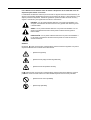 3
3
-
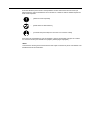 4
4
-
 5
5
-
 6
6
-
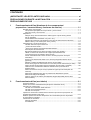 7
7
-
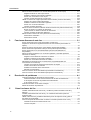 8
8
-
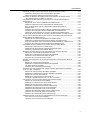 9
9
-
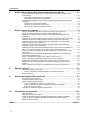 10
10
-
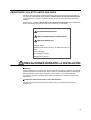 11
11
-
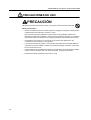 12
12
-
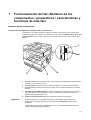 13
13
-
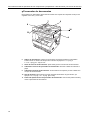 14
14
-
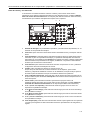 15
15
-
 16
16
-
 17
17
-
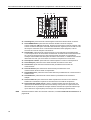 18
18
-
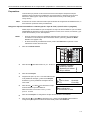 19
19
-
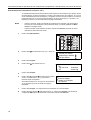 20
20
-
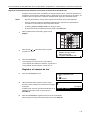 21
21
-
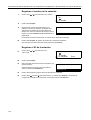 22
22
-
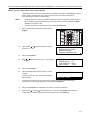 23
23
-
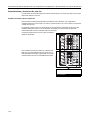 24
24
-
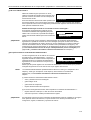 25
25
-
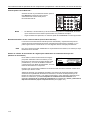 26
26
-
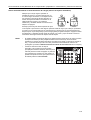 27
27
-
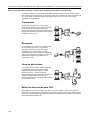 28
28
-
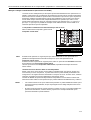 29
29
-
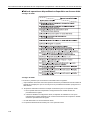 30
30
-
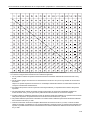 31
31
-
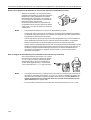 32
32
-
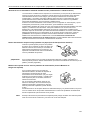 33
33
-
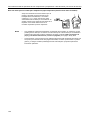 34
34
-
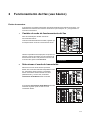 35
35
-
 36
36
-
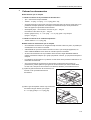 37
37
-
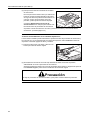 38
38
-
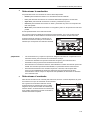 39
39
-
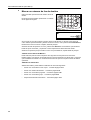 40
40
-
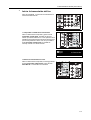 41
41
-
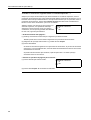 42
42
-
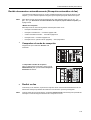 43
43
-
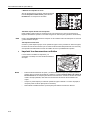 44
44
-
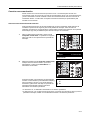 45
45
-
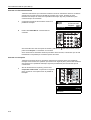 46
46
-
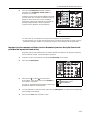 47
47
-
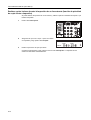 48
48
-
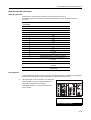 49
49
-
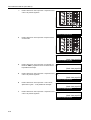 50
50
-
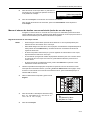 51
51
-
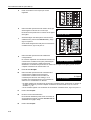 52
52
-
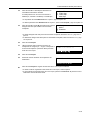 53
53
-
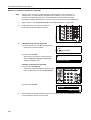 54
54
-
 55
55
-
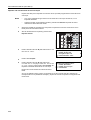 56
56
-
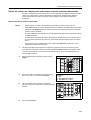 57
57
-
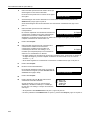 58
58
-
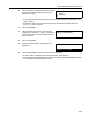 59
59
-
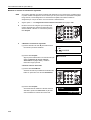 60
60
-
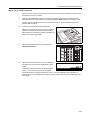 61
61
-
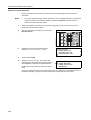 62
62
-
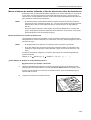 63
63
-
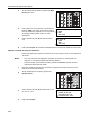 64
64
-
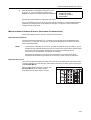 65
65
-
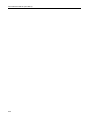 66
66
-
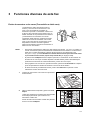 67
67
-
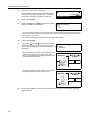 68
68
-
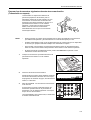 69
69
-
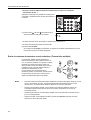 70
70
-
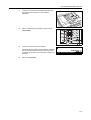 71
71
-
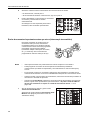 72
72
-
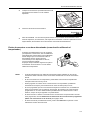 73
73
-
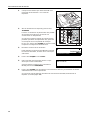 74
74
-
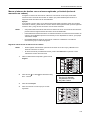 75
75
-
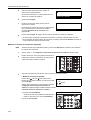 76
76
-
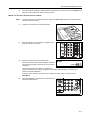 77
77
-
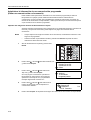 78
78
-
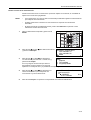 79
79
-
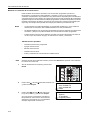 80
80
-
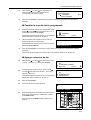 81
81
-
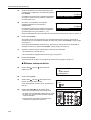 82
82
-
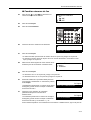 83
83
-
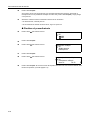 84
84
-
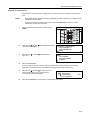 85
85
-
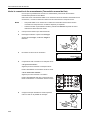 86
86
-
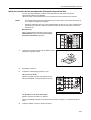 87
87
-
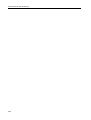 88
88
-
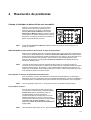 89
89
-
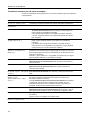 90
90
-
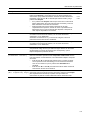 91
91
-
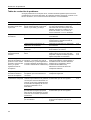 92
92
-
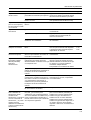 93
93
-
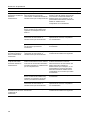 94
94
-
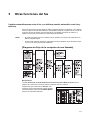 95
95
-
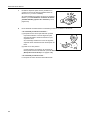 96
96
-
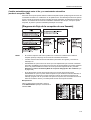 97
97
-
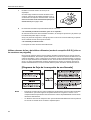 98
98
-
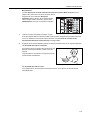 99
99
-
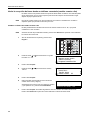 100
100
-
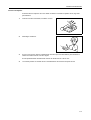 101
101
-
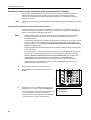 102
102
-
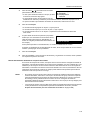 103
103
-
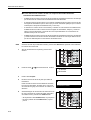 104
104
-
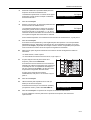 105
105
-
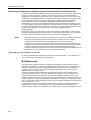 106
106
-
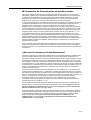 107
107
-
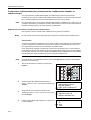 108
108
-
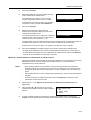 109
109
-
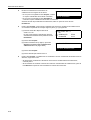 110
110
-
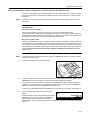 111
111
-
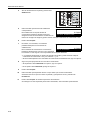 112
112
-
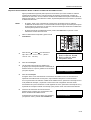 113
113
-
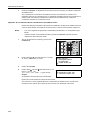 114
114
-
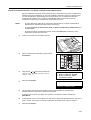 115
115
-
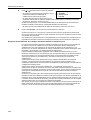 116
116
-
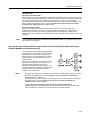 117
117
-
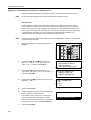 118
118
-
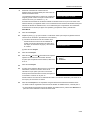 119
119
-
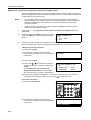 120
120
-
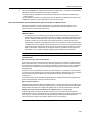 121
121
-
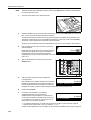 122
122
-
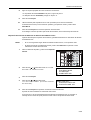 123
123
-
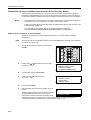 124
124
-
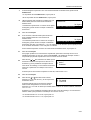 125
125
-
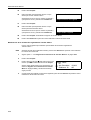 126
126
-
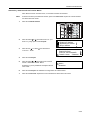 127
127
-
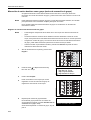 128
128
-
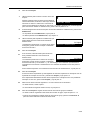 129
129
-
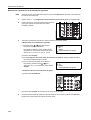 130
130
-
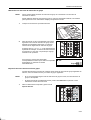 131
131
-
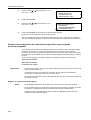 132
132
-
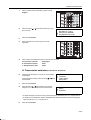 133
133
-
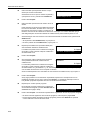 134
134
-
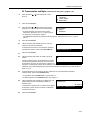 135
135
-
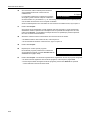 136
136
-
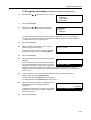 137
137
-
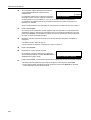 138
138
-
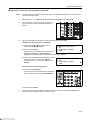 139
139
-
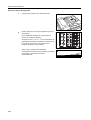 140
140
-
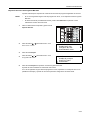 141
141
-
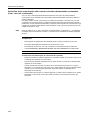 142
142
-
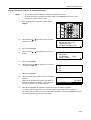 143
143
-
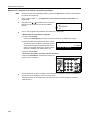 144
144
-
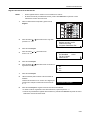 145
145
-
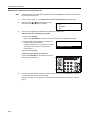 146
146
-
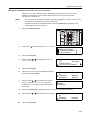 147
147
-
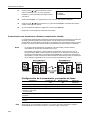 148
148
-
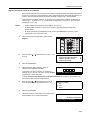 149
149
-
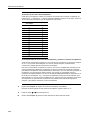 150
150
-
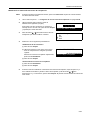 151
151
-
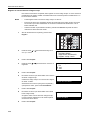 152
152
-
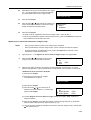 153
153
-
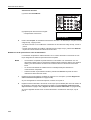 154
154
-
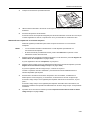 155
155
-
 156
156
-
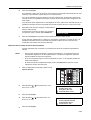 157
157
-
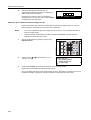 158
158
-
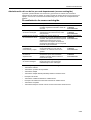 159
159
-
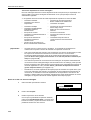 160
160
-
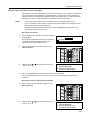 161
161
-
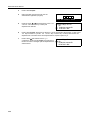 162
162
-
 163
163
-
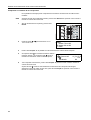 164
164
-
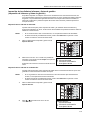 165
165
-
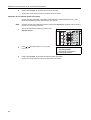 166
166
-
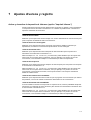 167
167
-
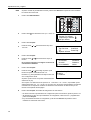 168
168
-
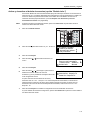 169
169
-
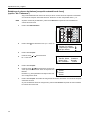 170
170
-
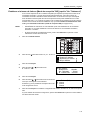 171
171
-
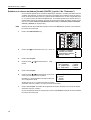 172
172
-
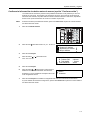 173
173
-
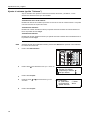 174
174
-
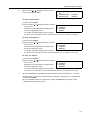 175
175
-
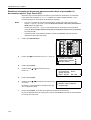 176
176
-
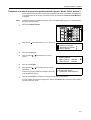 177
177
-
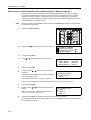 178
178
-
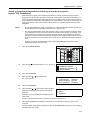 179
179
-
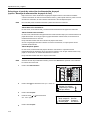 180
180
-
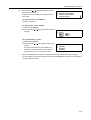 181
181
-
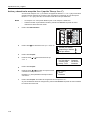 182
182
-
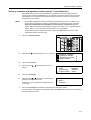 183
183
-
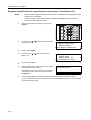 184
184
-
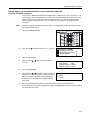 185
185
-
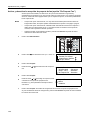 186
186
-
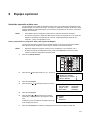 187
187
-
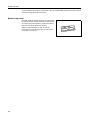 188
188
-
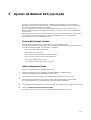 189
189
-
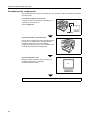 190
190
-
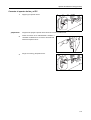 191
191
-
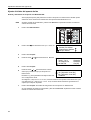 192
192
-
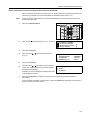 193
193
-
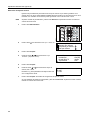 194
194
-
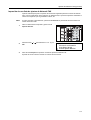 195
195
-
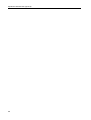 196
196
-
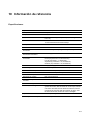 197
197
-
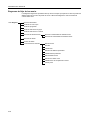 198
198
-
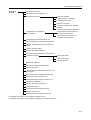 199
199
-
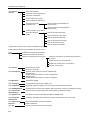 200
200
-
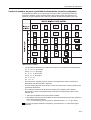 201
201
-
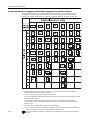 202
202
-
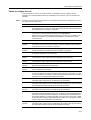 203
203
-
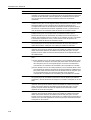 204
204
-
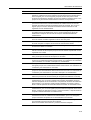 205
205
-
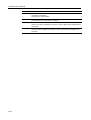 206
206
-
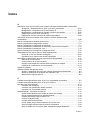 207
207
-
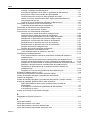 208
208
-
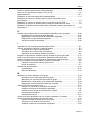 209
209
-
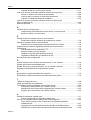 210
210
-
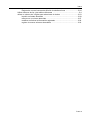 211
211
-
 212
212
-
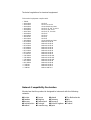 213
213
-
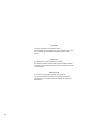 214
214
-
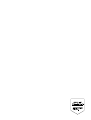 215
215
-
 216
216
Utax CD 1218 Instrucciones de operación
- Categoría
- Máquinas de fax
- Tipo
- Instrucciones de operación
- Este manual también es adecuado para
Artículos relacionados
-
Utax CD 1128 Instrucciones de operación
-
Utax P-C2665 MFP Instrucciones de operación
-
Utax CDC 1726 Instrucciones de operación
-
Utax CD 1020 Instrucciones de operación
-
Utax CD 1025 Instrucciones de operación
-
Utax CD 1040 Instrucciones de operación
-
Utax LF 85 Instrucciones de operación
-
Utax CD 23 Instrucciones de operación
Otros documentos
-
Olivetti d-Copia 283MF-283MFplus-284MF El manual del propietario
-
Triumph-Adler P-C2665 MFP El manual del propietario
-
Olivetti d-Color MF2603en and d-Color MF2604en El manual del propietario
-
Olivetti d-Color MF2603 and d-Color MF2604 El manual del propietario
-
Triumph-Adler DCC 2726 El manual del propietario
-
Triumph-Adler DC 6240L El manual del propietario